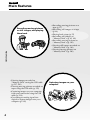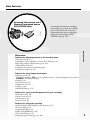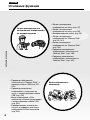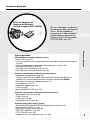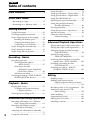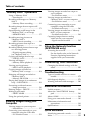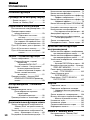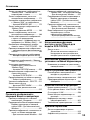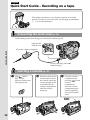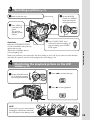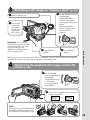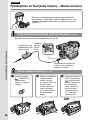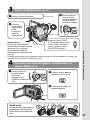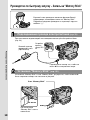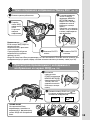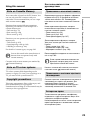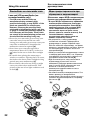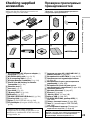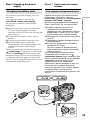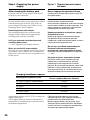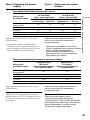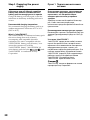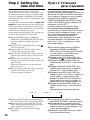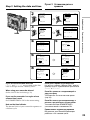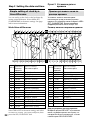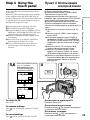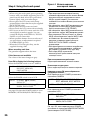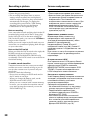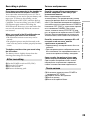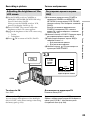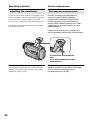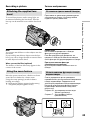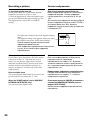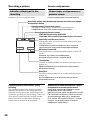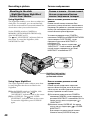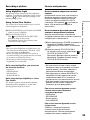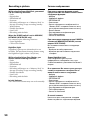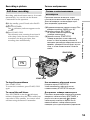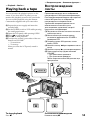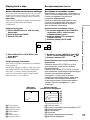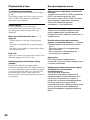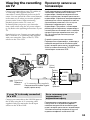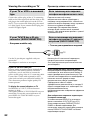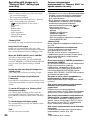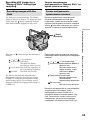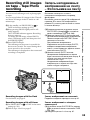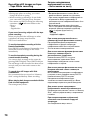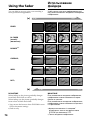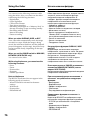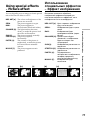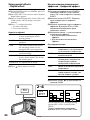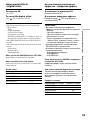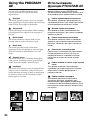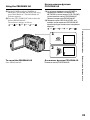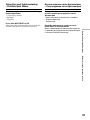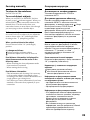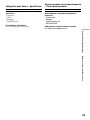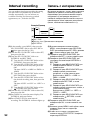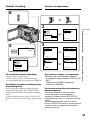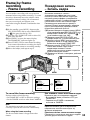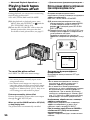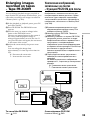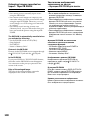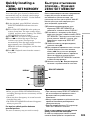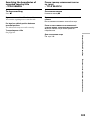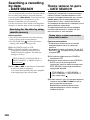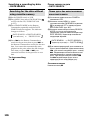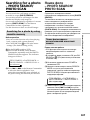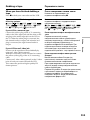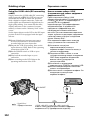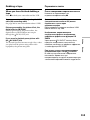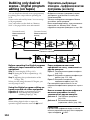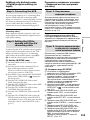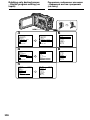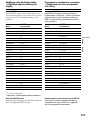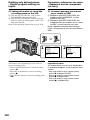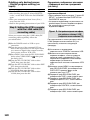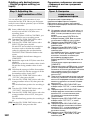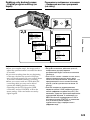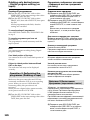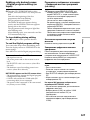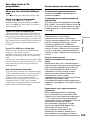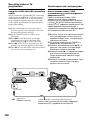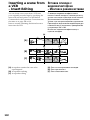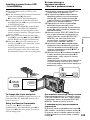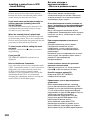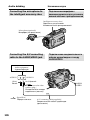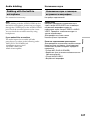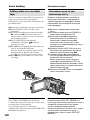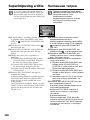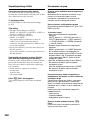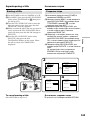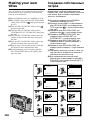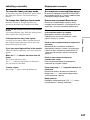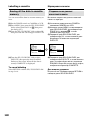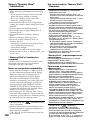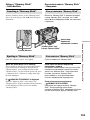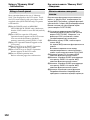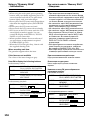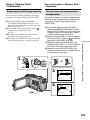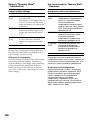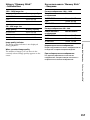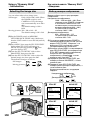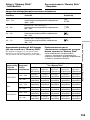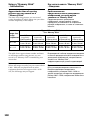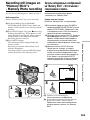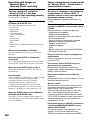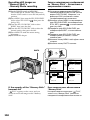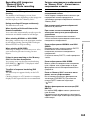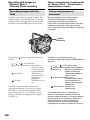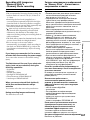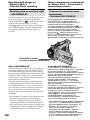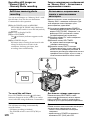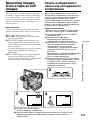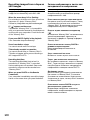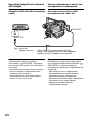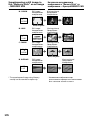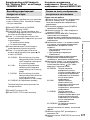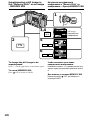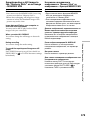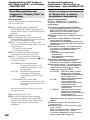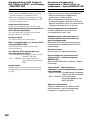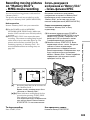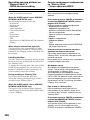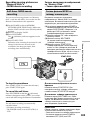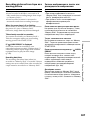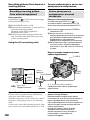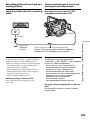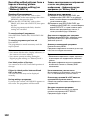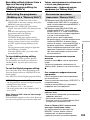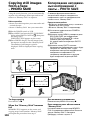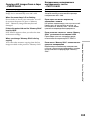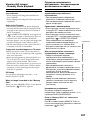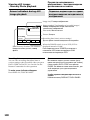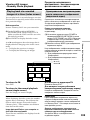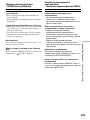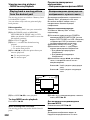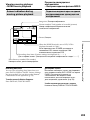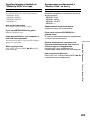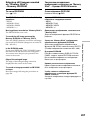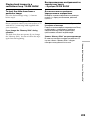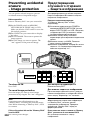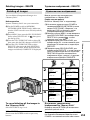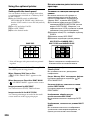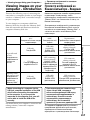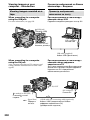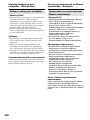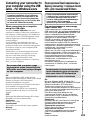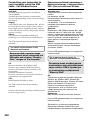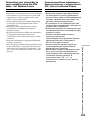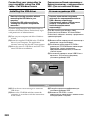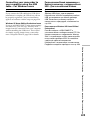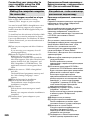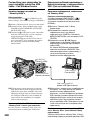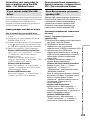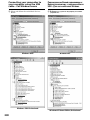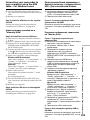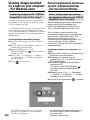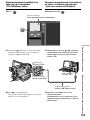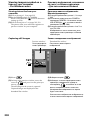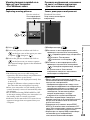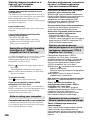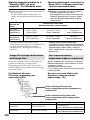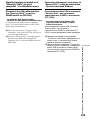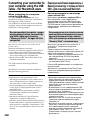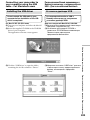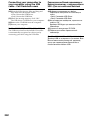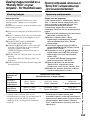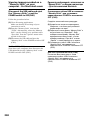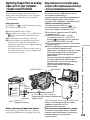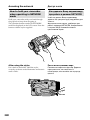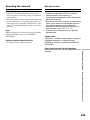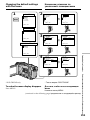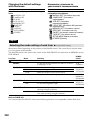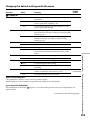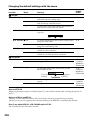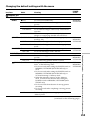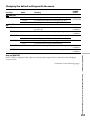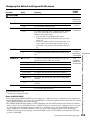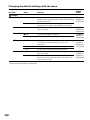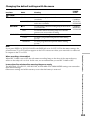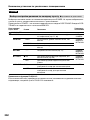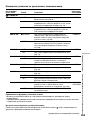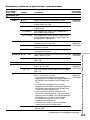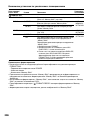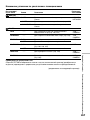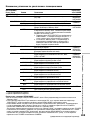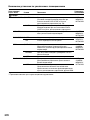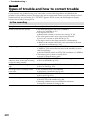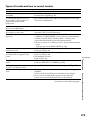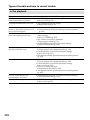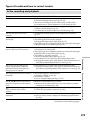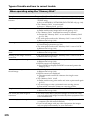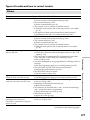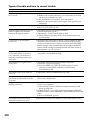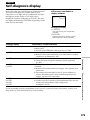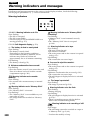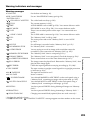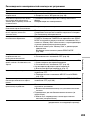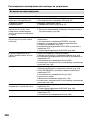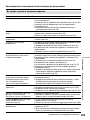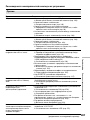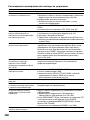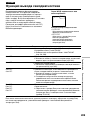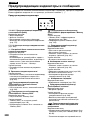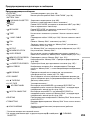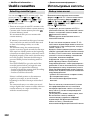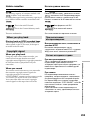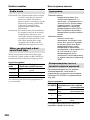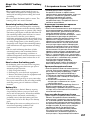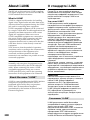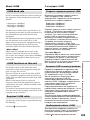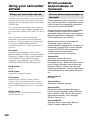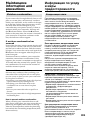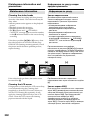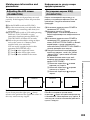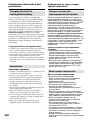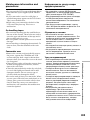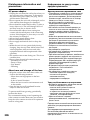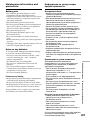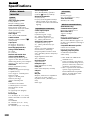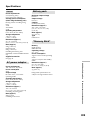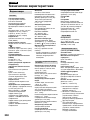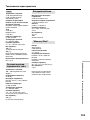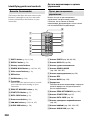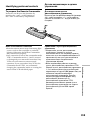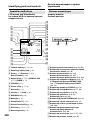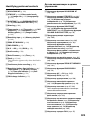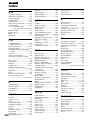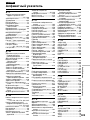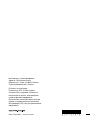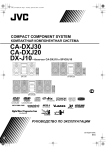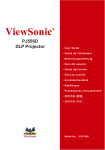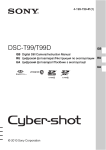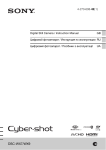Download Frigidaire FAQG7111LW Washer User Manual
Transcript
3-075-225-11 (2) Digital Video Camera Recorder Operating Instructions Before operating the unit, please read this manual thoroughly, and retain it for future reference. ИНСТРУКЦИЯ ПО ЭКСПЛУАТАЦИИ Перед эксплуатацией аппарата внимательно прочтите, пожалуйста, данное руководство и сохраните его для дальнейших справок. TM SERIES DCR-TRV50E DCR-TRV40E/TRV50E ©2002 Sony Corporation English Русский Welcome! Добро пожаловать! Congratulations on your purchase of this Sony Handycam. With your Handycam you can capture life’s precious moments with superior picture and sound quality. Your Handycam is loaded with advanced features, but at the same time it is very easy to use. You will soon be producing home video that you can enjoy for years to come. Поздравляем Вас с приобретением цифровой видеокамеры Handycam фирмы Sony. С помощью Вашей видеокамеры Digital Handycam Вы сможете запечатлеть дорогие Вам мгновения жизни с превосходным качеством изображения и звука. Ваша цифровая видеокамера Handycam оснащена усовершенствованными функциями, но, в то же время, ею очень легко пользоваться. Вскоре Вы будете создавать семейные видеопрограммы, которыми сможете наслаждаться все последующие годы. WARNING To prevent fire or shock hazard, do not expose the unit to rain or moisture. To avoid electrical shock, do not open the cabinet. Refer servicing to qualified personnel only. ВНИМАНИЕ Для предотвращения пожара или поражения электрическим током не подвергайте аппарат воздействию дождя или влаги. DCR-TRV50E only Во избежание поражения электрическим током не открывайте корпус. Обращайтесь за обслуживанием только к квалифицированному персоналу. Hereby, Sony Corporation, declares that this Handycam is in compliance with the essential requirements and other relevant provisions of Directive 1999/5/EC. Для покупателей в Европе Countries and areas where you can use network functions are restricted. For details, refer to the separate Network Operating Instructions. Memory Stick N50 NOTICE ON THE SUPPLIED AC POWER ADAPTOR FOR CUSTOMERS IN THE UNITED KINGDOM A moulded plug complying with BS1363 is fitted to this equipment for your safety and convenience. Should the fuse in the plug supplied need to be replaced, a 5 AMP fuse approved by ASTA or BSI to BS1362 (i.e., marked with or mark) must be used. 2 If the plug supplied with this equipment has a detachable fuse cover, be sure to attach the fuse cover after you change the fuse. Never use the plug without the fuse cover. If you should lose the fuse cover, please contact your nearest Sony service station. ВНИМАНИЕ Электромагнитные поля при определенных частотах могут влиять на качество изображения и звука данной цифровой видеокамеры. Это изделие прошло проверку на соответствие требованиям Директивы ЕМС для использования соединительных кабелей, короче 3 метров. Предупреждение Если статическое электричество или электромагнетизм приведет к прерыванию (невыполнению) передачи данных, то перезапустите прикладную программу или отсоедините и подсоедините USB-кабель опять. For the customers in Europe Только для модели DCR-TRV50E Вы можете использовать функции доступа к сети только в некоторых странах и регионах. Более подробные сведения см. в отдельной инструкции по эксплуатации сети. Только для модели DCR-TRV40E ATTENTION The electromagnetic fields at the specific frequencies may influence the picture and sound of this digital camcorder. This product has been tested and found compliant with the limits set out in the EMC Directive for using connection cables shorter than 3 meters. (9.8 feet) Notice If static electricity or electromagnetism causes data transfer to discontinue midway (fail), restart the application or disconnect and connect the USB cable again. 3 English Main Features Recording moving pictures or still images, and playing them back Main Features •Viewing images recorded on “Memory Stick”s using the USB cable (p. 237, 243) •Viewing moving pictures recorded on tapes using the USB cable (p. 232) •Capturing images on your computer from your camcorder using the USB cable (p. 234) •Converting an analog signal into digital to capture images onto your computer (p. 245) 4 •Recording moving pictures on a tape (p. 37) •Recording still images on a tape (p. 69) •Playing back a tape (p. 55) •Recording still images on “Memory Stick”s (p. 63, 161) •Recording moving pictures on “Memory Stick”s (p. 183) •Viewing still images recorded on “Memory Stick”s (p. 196) •Viewing moving pictures on “Memory Stick”s (p. 200) Capturing images on your computer Main Features Accessing the Internet via a Bluetooth equipped device (DCR-TRV50E only) Accessing the Internet, sending/ receiving your e-mail. For details, refer to the Network Function Operating Instructions supplied with your camcorder. (DCRTRV50E only) (p. 247) Functions for adjusting exposure in the recording mode •BACK LIGHT (p. 47) •NightShot/Super NightShot/Colour Slow Shutter (p. 48) •Recording images with the flash (p. 65, 166) •PROGRAM AE (p. 82) •Adjusting the exposure manually (p. 85) •Flexible Spot Meter (p. 86) Main Features Other uses Functions for giving images more impact •Digital zoom (p. 43) The default setting is OFF. (To zoom greater than 10×, select the digital zoom power in D ZOOM in the menu settings.) •Fader (p. 74) •Picture effect (p. 77) •Digital effect (p. 79) •Titles (p. 140) •MEMORY MIX (p. 175) Functions for giving a natural appearance to your recordings •Manual focus (p. 88) •Sports lesson (p. 82) •Landscape (p. 82) •Spot Focus (p. 90) Functions for using after recording •END SEARCH/EDITSEARCH/Rec Review (p. 53) •DATA CODE (p. 56) •Tape PB ZOOM (p. 99) •ZERO SET MEMORY (p. 101) •TITLE SEARCH (p. 102) •Digital program editing (p. 114, 190) 5 Русский Основные функции Запись движущихся или неподвижных изображений и их воспроизведение Основные функции • Просмотр изображений, записанных на “Memory Stick”, с помощью кабеля USB (стр. 237, 243) • Просмотр движущихся изображений, записанных на ленту, с использованием кабеля USB (стр. 232) • Ввод изображений в Ваш компьютер с Вашей видеокамеры с использованием кабеля USB (стр. 234) • Преобразование аналогового сигнала в цифровой для ввода изображений в Ваш компьютер (стр. 245) 6 • Запись движущегося изображения на ленту (стр. 37) • Запись неподвижного изображения на ленту (стр. 69) • Воспроизведение ленты (стр. 55) • Запись неподвижных изображений на “Memory Stick” (стр. 63, 161) • Запись движущихся изображений на “Memory Stick” (стр. 183) • Просмотр неподвижного изображения, записанных на “Memory Stick” (стр. 196) • Просмотр движущегося изображения, записанного на “Memory Stick” (стр. 200) Ввод изображений в компьютер Основные функции Доступ в Интернет по технологии Bluetooth (только в модели DCR-TRV50E) Доступ в Интернет, отправка и прием сообщений электронной почты. Более подробные сведения см. в прилагаемой к видеокамере инструкции по работе в сети (только модель DCR-TRV50E) (стр. 247). Настройка экспозиции в режиме записи • BACK LIGHT (стр. 47) • Ночная съемка/Ночная cуперсъемка/Цветная съемка с медленным затвором (стр. 48) • Запись изображений с применением фотовспышки (стр. 65, 166) • Функция PROGRAM AE (стр. 82) • Настройка экспозиции вручную (стр. 85). • Регулируемое пятно фотометрии (стр. 86) Основные функции Другие функции Функции, придающие изображению зрелищность • Цифровой вариообъектив (стр. 43). По умолчанию отключен (OFF). (Если требуется увеличение более 10×, выберите в установка меню большее значение параметра D ZOOM.) • Введение и выведение изображения (стр. 74) • Спецэффекты (стр. 77) • Цифровой эффект (стр. 79) • Титр (стр. 140) • Функция MEMORY MIX (стр. 175) Функции, придающие изображению естественность • Фокусировка вручную (стр. 88) • Спорт (стр. 82) • Ландшафт (стр. 82) • Фокусировка пятна (стр. 90) Функции для работы после записи • Функции END SEARCH/EDITSEARCH/Просмотр записи (стр. 53) • Функция DATA CODE (стр. 56) • Функция PB ZOOM ленты (стр. 99) • ZERO SET MEMORY (стр. 101) • TITLE SEARCH (стр. 102) • Цифровой монтаж программы (стр. 114, 190) 7 English Table of contents Main Features .......................................... 4 Quick Start Guide – Recording on a tape ............................... 12 – Recording on a “Memory Stick” .......... 14 Getting Started Using this manual ..................................... 20 Checking supplied accessories ................ 23 Step 1 Preparing the power supply ........ 24 Installing the battery pack ................. 24 Charging the battery pack ................. 25 Connecting to a wall socket .............. 29 Step 2 Setting the date and time ............. 30 Step 3 Inserting a cassette ........................ 33 Step 4 Using the touch panel ................... 35 Recording – Basics Recording a picture ................................... 37 Shooting backlit subjects – BACK LIGHT ............................ 47 Shooting in the dark – NightShot/Super NightShot/ Colour Slow Shutter .................... 48 Self-timer recording ........................... 51 Checking recordings – END SEARCH/ EDITSEARCH/Rec Review .............. 53 Playback – Basics Playing back a tape ................................... 55 To display the screen indicators – Display function ....................... 56 Viewing the recording on TV .................. 61 Advanced Recording Operations 8 Recording still images on a “Memory Stick” during tape recording ............ 63 Recording still images on tape – Tape Photo recording ..................... 69 Adjusting the white balance manually ............................................................... 71 Using the wide mode ............................... 73 Using the fader .......................................... 74 Using special effects – Picture effect ...... 77 Using special effects – Digital effect ....... 79 Using the PROGRAM AE ........................ 82 Adjusting the exposure manually .......... 85 Using the spot light-metering – Flexible Spot Meter ......................... 86 Focusing manually .................................... 88 Using the spot focus – Spot Focus .......... 90 Interval recording ..................................... 92 Frame by frame recording – Frame recording .............................. 95 Advanced Playback Operations Playing back tapes with picture effect ... 96 Playing back tapes with digital effect .... 97 Enlarging images recorded on tapes – Tape PB ZOOM ............................... 99 Quickly locating a scene – ZERO SET MEMORY ................... 101 Searching the boundaries of recorded tape by title – TITLE SEARCH ....... 102 Searching a recording by date – DATE SEARCH ............................. 104 Searching for a photo – PHOTO SEARCH/PHOTO SCAN ............... 107 Editing Dubbing a tape ........................................ 110 Dubbing only desired scenes – Digital program editing (on tapes) ............................................................. 114 Recording video or TV programmes ... 128 Inserting a scene from a VCR – Insert Editing ................................. 132 Audio dubbing ........................................ 135 Superimposing a title ............................. 140 Making your own titles .......................... 144 Labelling a cassette ................................. 146 Table of contents “Memory Stick” Operations Using a “Memory Stick” – Introduction ................................... 149 Recording still images on “Memory Stick”s – Memory Photo recording ............. 161 Recording images from a tape as still images ................................................ 171 Superimposing a still image in the “Memory Stick” on an image – MEMORY MIX .............................. 175 Recording moving pictures on “Memory Stick”s – MPEG movie recording ................ 183 Recording pictures from tape as a moving picture ................................. 186 Recording edited pictures from a tape as a moving picture – Digital program editing (on “Memory Stick”s) ...................... 190 Copying still images from a tape – PHOTO SAVE ................................ 194 Viewing still images – Memory Photo playback .............. 196 Viewing moving pictures – MPEG movie playback ................. 200 Copying images recorded on “Memory Stick”s to tape ................. 204 Enlarging still images recorded on “Memory Stick”s – Memory PB ZOOM ....................... 206 Playing back images in a continuous loop – SLIDE SHOW ........................ 208 Preventing accidental erasure – Image protection ............................ 210 Deleting images – DELETE ................... 211 Writing a print mark – PRINT MARK ................................ 214 Using the optional printer ..................... 215 Viewing Images Using your Computer Viewing images on your computer – Introduction ................................... 217 Connecting your camcorder to your computer using the USB cable – For Windows users ....................... 221 Viewing images recorded on a tape on your computer – For Windows users ....................... 232 Viewing images recorded on a “Memory Stick” on your computer – For Windows users ....................... 237 Connecting your camcorder to your computer using the USB cable – For Macintosh users ...................... 240 Viewing images recorded on a “Memory Stick” on your computer – For Macintosh users ...................... 243 Capturing images from an analog video unit on your computer – Signal convert function ................. 245 Using the Network function (DCR-TRV50E only) Accessing the network ........................... 247 For the details, refer to the Network Function Operating Instructions supplied with your camcorder. Customising Your Camcorder Changing the default settings with the menu ................................................... 250 Troubleshooting Types of trouble and how to correct trouble ................................................ 272 Self-diagnosis display ............................. 279 Warning indicators and messages ........ 280 Additional Information Usable cassettes ....................................... 292 About the “InfoLITHIUM” battery pack .................................................... 296 About i.LINK ........................................... 298 Using your camcorder abroad .............. 300 Maintenance information and precautions ........................................ 301 Specifications ........................................... 308 Quick Reference Identifying parts and controls ............... 312 Index ......................................................... 322 9 Русский Оглавление Основные функции .......................... 6 Руководство по быстрому запуску – Запись на ленту ................................ 16 – Запись на “Memory Stick” ................ 18 Подготовка к эксплуатации Как пользоваться этим руководством ... 20 Проверка прилагаемых принадлежностей ......................... 23 Пункт 1 Подготовка источника питания .................................. 24 Установка батарейного блока ..... 24 Как зарядить батарейный блок ... 25 Подсоединение к стенной розетке ... 29 Пункт 2 Установка даты и времени ... 30 Пункт 3 Как вставить кассету ........... 33 Пункт 4 Использование сенсорной панели .................................... 35 Запись – Основные функции Запись изображения ........................... 37 Съемка объектов с задней подсветкой – Функция BACK LIGHT .......... 47 Съемка в темноте – Ночная съемка/ Ночная суперсъемка/Цветная съемка с медленным затвором ... 48 Запись с использованием автоспуска ............................... 51 Проверка записи – Функции END SEARCH/EDITSEARCH/Просмотра записи ............................................ 53 Воспроизведение – Основные функции Воспроизведение ленты .................... 55 Для отображения экранных индикаторов – Функция индикации ............. 56 Просмотр записи на телевизоре ....... 61 Дополнительные функции записи 10 Запись неподвижных изображений на “Memory Stick” во время записи на ленту .............................................. 63 Запись неподвижных изображений на ленту – Фотосъемка на ленту ...... 69 Регулировка баланса белого вручную ... 71 Использование широэкранного режима .. 73 Использование фейдера .................... 74 Использование специальных эффектов – Эффект изображения ............... 77 Использование специальных эффектов – Цифровой эффект ..................... 79 Использование функции PROGRAM AE ........................................................ 82 Настройка экспозиции вручную ........ 85 Использование пятна фотометрии – Регулируемое пятно фотометрии ... 86 Фокусировка вручную ........................ 88 Использование пятна фокусировки – Пятно фокусировки ................... 90 Запись с интервалами ........................ 92 Покадровая запись – Запись кадра .. 95 Дополнительные функции воспроизведения Использование эффекта изображения при воспроизведении ленты ........ 96 Использование цифрового эффекта при воспроизведении ленты ........ 97 Увеличение изображений, записанных на лентах – Функция PB ZOOM для ленты .. 99 Быстрое отыскание эпизода – Функция ZERO SET MEMORY ................... 101 Поиск границ записанной ленты по титру – TITLE SEARCH ............... 102 Поиск записи по дате – DATE SEARCH .......................... 104 Поиск фото – PHOTO SEARCH/ PHOTO SCAN .............................. 107 Монтаж Перезапись ленты ............................. 110 Перезапись выбранных эпизодов – Цифровой монтаж программы (на ленту) ..................................... 114 Запись видео или телепрограмм ..... 128 Вставка эпизода с видеомагнитофона – Монтаж в режиме вставки ...... 132 Наложение звука .............................. 135 Наложение титров ............................ 140 Создание собственных титров ........ 144 Маркировка кассеты ........................ 146 Работа с “Memory Stick” Как использовать “Memory Stick” – Введение ................................... 149 Оглавление Запись неподвижных изображений на “Memory Stick” – Фотосъемка с сохранением в память ................ 161 Запись изображения с ленты как неподвижного изображения ...... 171 Наложение неподвижного изображения с “Memory Stick” на изображение – Функция MEMORY MIX ............ 175 Запись движущихся изображений на “Memory Stick” – Запись фильмов MPEG ............ 183 Запись изображения с ленты как движущегося изображения ........ 186 Запись смонтированных изображений с ленты как движущегося изображения – Цифровой монтаж программы (на “Memory Stick”) .. 190 Копирование неподвижных изображений с ленты – PHOTO SAVE .. 194 Просмотр неподвижного изображения – воспроизведение фотоснимков из памяти .......................................... 196 Просмотр движущегося изображения – Воспроизведение фильма MPEG ...................................................... 200 Копирование изображений с “Memory Stick” на ленту ............................. 204 Увеличение неподвижных изображений, записанных на “Memory Stick” – Функция PB ZOOM памяти ...... 206 Воспроизведение изображений по замкнутому циклу – Функция SLIDE SHOW ............. 208 Предотвращение случайного стирания – Защита изображения ............... 210 Удаление изображений – DELETE .. 211 Запись метки печати – функция PRINT MARK ............. 214 Использование дополнительного принтера ...................................... 215 Просмотр изображений с помощью Вашего компьютера Просмотр изображений на Вашем компьютере – Введение ............. 217 Подсоединение Вашей видеокамеры к Вашему компьютеру с помощью кабеля USB – Для пользователей Windows ....................................... 221 Просмотр изображений, записанных на ленте, на Вашем компьютере – Для пользователей Windows ... 232 Просмотр изображений, записанных на “Memory Stick”, на Вашем компьютере – Для пользователей Windows ..... 237 Подсоединение Вашей видеокамеры к Вашему компьютеру с помощью кабеля USB – Для пользователей Macintosh ...................................... 240 Просмотр изображений, записанных на “Memory Stick”, на Вашем компьютере – Для пользователей Macintosh .... 243 Ввод изображений с аналогового видеоаппарата на Ваш персональный компьютер – Функция преобразования сигнала ...................................................... 245 Использование функции доступа к сети (Только для модели DCR-TRV50E) Доступ к сети ..................................... 247 Детальное описание находится в инструкции по эксплуатации сети, которая прилагается к видеокамере. Выполнение индивидуальных установок на Вашей видеокамере Изменение установок по умолчанию с помощью меню ............................ 250 Поиск и устранение неисправностей Разновидности неисправностей и методы их устранения ................ 282 Функция вывода самодиагностики .. 289 Предупреждающие индикаторы и сообщения ................................... 290 Дополнительная информация Используемые кассеты .................... 292 О батарейном блоке “InfoLITHIUM” 296 О стандарте i.LINK ............................ 298 Использование видеокамеры за границей ....................................... 300 Информация по уходу и меры предосторожности ...................... 301 Технические характеристики .......... 310 Краткий справочник Детали видеокамеры и органы управления .................................. 312 Алфавитный указатель .................... 323 11 English Quick Start Guide – Recording on a tape This chapter introduces you to the basic features to recorded pictures on tapes of your camcorder. See the page in parentheses “( )” for more information. Connecting the mains lead (p. 29) Use the battery pack when using your camcorder outdoors (p. 24). Open the DC IN jack cover. AC power adaptor (supplied) Quick Start Guide Connect the plug with its v mark facing up. Inserting a cassette 1 12 Slide OPEN/ EJECT in the direction of the arrow and open the lid. 2 (p. 33) Push the centre of the cassette back to insert the cassette. Insert the cassette straight as far as possible into the cassette compartment with the window facing up. 3 Close the cassette compartment by pressing on the cassette compartment. After the cassette compartment goes down completely, close the lid until it clicks. Recording a picture (p. 37) 1 Remove the lens cap. 2 Set the POWER switch to CAMERA while pressing the small green button. 3 Press OPEN to open the LCD panel. The picture appears on the screen. POW ER VCR OFF(CHG) CAMERA MEMORY/ NETWORK 4 Press START/STOP. Your Viewfinder When the LCD panel is closed, use the viewfinder with your eye against the eyecup. Adjust the viewfinder lens to your eyesight (p. 42). camcorder starts recording. To stop recording, press START/ STOP again. Monitoring the playback picture on the LCD screen (p. 55) 1 Set the POWER switch to VCR while pressing the small green button. VCR R POWE Quick Start Guide When you purchase your camcorder, the clock setting is set to off. If you want to record the date and time for a picture, set the clock setting before recording (p. 30). 2 Press m to rewind the tape. OFF(CHG) CAMERA MEMORY/ NETWORK REW 3 Press N to start playback. PLAY NOTE Do not pick up your camcorder by holding the viewfinder, the flash, the LCD panel or the battery pack. 13 Quick Start Guide – Recording on a “Memory Stick” This chapter introduces you to the basic features to record on a “Memory Stick” of your camcorder. See the page in parentheses “( )” for more information. Connecting the mains lead (p. 29) Use the battery pack when using your camcorder outdoors (p. 24). Open the DC IN jack cover. AC power adaptor (supplied) Quick Start Guide Connect the plug with its v mark facing up. Inserting a “Memory Stick” (p. 151) Insert a “Memory Stick” in the “Memory Stick” slot as far as it can go with the B mark facing up as illustrated. “Memory Stick” slot B mark Press the “Memory Stick” once lightly to eject it. 14 Recording a still image on “Memory Stick” 2 Set the POWER switch 1 Remove the lens cap. to MEMORY/ NETWORK (DCRTRV50E only) while pressing the small green button. Make sure that the LOCK switch is set to the left (unlock) position. 3 Press OPEN to open the LCD panel. The picture appears on the screen. PO WE VCR OFF(CHG) CAMERA R MEMORY/ NETWORK 4 Press PHOTO 5 Press PHOTO lightly. deeper. When you purchase your camcorder, the clock setting is set to off. If you want to record the date and time for a picture, set the clock setting before recording (p. 30). Monitoring the playback still image on the LCD screen (p. 196) Quick Start Guide Viewfinder When the LCD panel is closed, use the viewfinder with your eye against the eyecup. Adjust the viewfinder lens to your eyesight (p. 42). (p. 161) 1 Set the POWER switch to MEMORY/ NETWORK (DCR-TRV50E only) or VCR while pressing the small green button. PO WE R VCR OFF(CHG) CAMERA MEMORY/ NETWORK 2 Press PLAY or PB. The last recorded image is displayed. PLAY or PB NOTE Do not pick up your camcorder by holding the viewfinder, the flash, the LCD panel or the battery pack. 15 Русский Руководство по быстрому запуску – Запись на ленту В данной главе приведены основные функции Вашей видеокамеры, касающиеся записи изображений на ленту. Подробные сведения приведены на странице в круглых скобках “( )”. Подсоединение провода электропитания (стр. 29) Вне помещения используйте батарейный блок (стр. 24). Откройте Сетевой адаптер крышку переменного тока гнезда DC IN. (прилагается) Руководство по быстрому запуску 16 Подсоедините штекер так, чтобы его метка v была направлена вверх. Как вставить кассету (стр. 33) 1 Сдвиньте кнопку OPEN/EJECT в направлении стрелки, откройте крышку. 2 Нажмите посредине задней стороны кассеты для ее установки. Вставьте кассету прямо вглубь кассетного отсека до упора так, чтобы окошко было обращено вверх. 3 Закройте кассетный отсек, нажав метку на кассетном отсеке. После того, как кассетный отсек полностью опустится вниз, закройте крышку так, чтобы она защелкнулась. Запись изображения (стр. 37) 2 Нажав маленькую 1 Снимите крышку объектива. зеленую кнопку, установите переключатель POWER в положение CAMERA. 3 Откройте панель ЖКД, нажав кнопку OPEN. На дисплее появится изображение. POW ER VCR OFF(CHG) CAMERA MEMORY/ NETWORK 4 Нажмите кнопку START/ Видоискатель Если панель ЖКД закрыта, воспользуйтесь видоискателем, приставив глаз к окуляру. Отрегулируйте объектив видоискателя под Ваше зрение (стр. 42). STOP. Видеокамера начнет запись. Чтобы остановить запись, нажмите кнопку START/STOP еще раз. Просмотр воспроизводимого изображения на экране ЖКД (стр. 55) 1 Нажав маленькую зеленую кнопку, установите переключатель POWER в положение VCR. 2 Нажмите кнопку m для VCR R POWE OFF(CHG) CAMERA MEMORY/ NETWORK перемотки ленты назад. REW Руководство по быстрому запуску По умолчанию запись даты и времени съемки отключена. Если требуется эта запись, ее нужно включать до начала съемки (стр. 30). 3 Нажмите кнопку N для воспроизведения. PLAY ПРИМЕЧАНИЕ Не поднимайте видеокамеру за видоискатель, фотовспышку, панель ЖКД или батарейный блок. 17 Руководство по быстрому запуску – Запись на “Memory Stick” В данной главе приведены основные функции Вашей видеокамеры, касающиеся записи на “Memory Stick”. Подробные сведения приведены на странице в круглых скобках “( )”. Подсоединение провода электропитания (стр. 29) При пользовании видеокамерой вне помещения используйте батарейный блок (стр. 24). Сетевой адаптер переменного тока (прилагается) Откройте крышку гнезда DC IN. Руководство по быстрому запуску Подсоедините штекер так, чтобы его метка v была направлена вверх. Установка “Memory Stick” (стр. 151) Установите “Memory Stick” в слот “Memory Stick” до упора так, чтобы ее метка B была направлена вверх, как показано на рисунке. Слот “Memory Stick” B метка При извлечении “Memory Stick” слегка нажмите ее. 18 Запись неподвижного изображения на “Memory Stick” (стр. 161) 2 Установите переклю- 1 Снимите крышку объектива. чатель POWER в положение MEMORY/ NETWORK (только модель DCR-TRV50E), удерживая нажатой маленькую зеленую кнопку. Убедитесь, что переключатель LOCK установлен в левое (зафиксированное положение). 3 Откройте панель ЖКД, нажав кнопку OPEN. На дисплее появится изображение. PO VCR OFF(CHG) CAMERA R MEMORY/ NETWORK 4 Нажмите PHOTO 5 Нажмите PHOTO слегка. сильнее. Когда Вы покупаете Вашу видеокамеру, ее часы отключены. Если Вы хотите записать для изображения дату и время, перед началом записи выполните установку часов (стр. 30). Просмотр воспроизводимого неподвижного изображения на экране ЖКД (стр. 196) 1 Установите переключатель POWER в положение MEMORY/NETWORK (только модель DCRTRV50E) или VCR, удерживая нажатой маленькую зеленую кнопку. PO VCR WE R OFF(CHG) CAMERA Руководство по быстрому запуску Видоискатель Если панель ЖКД закрыта, воспользуйтесь видоискателем, приставив глаз к окуляру. Отрегулируйте объектив видоискателя под Ваше зрение (стр. 42). WE MEMORY/ NETWORK 2 Нажмите кнопку PLAY или PB. На экране отобразится последнее записанное изображение. PLAY ПРИМЕЧАНИЕ Не поднимайте Вашу видеокамеру, взявшись за видоискатель, фотовспышку, панель ЖКД или батарейный блок. или PB 19 — Подготовка к эксплуатации — Как пользоваться этим руководством — Getting Started — Using this manual The instructions in this manual are for the two models listed in the table below. Before you start reading this manual and operating your camcorder, check the model number by looking at the bottom of your camcorder. The DCRTRV50E is the model used for illustration purposes. Otherwise, the model name is indicated in the illustrations. Any differences in operation are clearly indicated in the text, for example, “DCR-TRV50E only”. В этом руководстве приведены инструкции к двум моделям, указанным ниже в таблице. Перед тем, как приступить к чтению руководства и эксплуатации видеокамеры, определите ее модель по надписи в нижней части видеокамеры. В качестве примера здесь описана модель DCR-TRV50E. В случаях, когда речь идет о другой модели, ее название указано на иллюстрации. Разница между моделями указывается отдельно, например, “Только для DCR-TRV50E”. As you read through this manual, buttons and settings on your camcorder are shown in capital letters. Названия кнопок и настроек видеокамеры набраны прописными буквами. e.g. Set the POWER switch to CAMERA. Пример: Установите переключатель POWER в положение CAMERA. When you carry out an operation, you can hear a beep to indicate that the operation is being carried out. При выполнении операции на видеокамере Вы сможете услышать зуммерный сигнал, подтверждающий выполнение операции. Types of differences/Различия между моделями DCRMark on the POWER switch/ Знак на переключателе POWER Network function/Функция доступа к сети z Provided/Да — Not provided/Нет 20 TRV40E TRV50E MEMORY MEMORY/NETWORK — z Using this manual Note on Cassette Memory Functions you can operate only with the cassette memory are: – Title search (p. 102) – Superimposing a title (p. 140) – Labelling a cassette (p. 146) For details of cassette types, see page 292. You see this mark in the introduction of features that are operated only with cassette memory. Cassettes with cassette memory are marked by (Cassette Memory). Note on TV colour systems TV colour systems differ depending on the country or region. To view your recordings on a TV, you need a PAL system-based TV. Copyright precautions Television programmes, films, video tapes, and other materials may be copyrighted. Unauthorised recording of such materials may be contrary to the copyright laws. Видеокамера использует формат цифрового видеосигнала (DV). В нее можно вставлять только мини-кассеты DV. Рекомендуем пользоваться лентами с кассетной памятью . Ниже перечислены функции, которые выполняются по-разному в зависимости от наличия в кассете памяти. – Поиск конца (стр. 53) – Поиск даты (стр. 104) – Поиск фотокадров (стр. 107) Далее перечислены функции, которые доступны только при наличии кассетной памяти. – Поиск титров (стр. 102) – Наложение титров (стр. 140) – Маркировка кассеты (стр. 146) Подготовка к эксплуатации Functions that require different operations depending on whether or not the tape has a cassette memory are: – End search (p. 53) – Date search (p. 104) – Photo search (p. 107) Примечание о кассетной памяти Getting Started Your camcorder is based on the DV format. You can use only mini DV cassettes with your camcorder. We recommend that you use a tape with cassette memory . Как пользоваться этим руководством Более подробные сведения о типах кассеты см. на стр. 292. Этим знаком помечено описание тех функций, которые доступны только при наличии кассетной памяти. Кассеты с кассетной памятью отличаются наличием знака (кассетной памяти). Примечание о системах цветного телевидения Системы цветного телевидения отличаются в зависимости от страны или региона. Для просмотра Ваших записей на экране телевизора Вам необходимо использовать телевизор, основанный на системе PAL. Авторское право Телевизионные программы, кинофильмы, видеоленты и другие материалы могут быть защищены авторским правом. Нелицензированная запись таких материалов может противоречить положениям законов об авторском праве. 21 Using this manual Precautions on camcorder care Lens and LCD screen/finder (on mounted models only) •The LCD screen and the finder are manufactured using extremely highprecision technology, so over 99.99% of the pixels are operational for effective use. However, there may be some tiny black points and/or bright points (white, red, blue or green in colour) that constantly appear on the LCD screen and the finder. These points are normal in the manufacturing process and do not affect the recording in any way. •Do not let your camcorder get wet. Keep your camcorder away from rain and sea water. Letting your camcorder get wet may cause your camcorder to malfunction. Sometimes this malfunction cannot be repaired [a]. •Never leave your camcorder exposed to temperatures above 60°C (140°F), such as in a car parked in the sun or under direct sunlight [b]. •Be careful when placing the camera near a window or outdoors. Exposing the LCD screen, the finder or the lens to direct sunlight for long periods may cause malfunctions [c]. •Do not directly shoot the sun. Doing so might cause your camcorder to malfunction. Take pictures of the sun in low light conditions such as dusk [d]. 22 Как пользоваться этим руководством Меры предосторожности при обращении с видеокамерой Объективы, экран ЖКД и видоискатель (только для определенных моделей) • В экран ЖКД и видоискателе применена высокоточная технология, благодаря которой работоспособны более 99,99% пикселов дисплея. Как на экран ЖКД, так и в видоискателе допускаются постоянные черные и яркие точки (белые, красные, синие и зеленые). Эти точки возникают в процессе изготовления дисплеев и никак не влияют на качество записи. •Не допускайте, чтобы видеокамера становилась влажной. Предохраняйте видеокамеру от дождя и морской воды. Если Вы намочите видеокамеру, это может привести к неисправности аппарата. Иногда эта неисправность не может оказаться неустранимой [a]. • Никогда не оставляйте видеокамеру в месте с температурой свыше 60°С, как, например, в автомобиле, оставленном на солнце или под прямым солнечным светом [b]. • Будьте внимательны, когда оставляете видеокамеру вблизи окна или вне помещения. Действие прямого солнечного света на экран ЖКД, видоискатель или объектив в течение длительных промежутков времени может вызвать неисправности [c]. • Не снимайте солнце непосредственно. Это может привести к неисправности видеокамеры. Выполняйте съемку солнца в условиях низкой освещенности, например, при закате [d]. [a] [b] [c] [d] Checking supplied accessories Проверка прилагаемых принадлежностей Make sure that the following accessories are supplied with your camcorder. Убедитесь, что к видеокамере приложены следующие принадлежности. 1 2 3 Getting Started 5 6 7 8 9 q; qa qs qd Подготовка к эксплуатации 4 qf 1 AC-L10A/L10B/L10C AC power adaptor (1), mains lead (1) (p. 25) 2 NP-FM50 battery pack (1) (p. 24, 25) 3 A/V connecting cable (1) (p. 61) 4 Wireless Remote Commander (1) (p. 318) 5 Size R6 (size AA) battery for Remote Commander (2) (p. 319) 6 Shoulder strap (1) 7 Lens cap (1) (p. 37) 8 Lens hood (1) (p. 43) 9 “Memory Stick” (1) (p. 149) 0 USB cable (1) (p. 227) qa CD-ROM (SPVD-008 USB Driver) (1) (p. 224) qs Cleaning cloth (1) (p. 302) qd Stylus (1) (DCR-TRV50E only) (p. 248) qf 21-pin adaptor (European models only) (1) (p. 62) Contents of the recording cannot be compensated if recording or playback is not made due to a malfunction of the camcorder, storage media, etc. 1 Aдаптер питания AC-L10A/L10B/L10C (1), кабель питания (1) (стр. 25) 2 Батарейный блок NP-FM50 (1) (стр. 24, 25) 3 Соединительный аудио/видео кабель (1) (стр. 61) 4 Беспроводный пульт дистанционного управления (1) (стр. 318) 5 Батарейки R6 (типа АА) для пульта дистанционного управления (2) (стр. 319) 6 Плечевой ремень (1) 7 Крышка объектива (1) (стр. 37) 8 Бленда (1) (стр. 43) 9 “Memory Stick” (1) (стр. 149) 0 Кабель USB (1) (стр. 227) qa CD-ROM (SPVD-008, драйвер USB) (1) (стр. 224) qs Лоскут чистящей ткани (1) (стр. 302) qd Перо (1) (только модель DCR-TRV50E) (стр. 248) qf 21-штырьковый адаптер (Только для европейских моделей) (1) (стр. 62) Содержание записи не может быть компенсировано в случае, если запись или воспроизведение не выполнены из-за неисправности видеокамеры, носителя данных и т.п. 23 Step 1 Preparing the power supply Пункт 1 Подготовка источника питания Installing the battery pack Установка батарейного блока (1) Lift up the viewfinder. (2) Slide the battery pack down until it clicks. (1) Поднимите видоискатель. (2) Передвиньте батарейный блок вниз до тех пор, пока он не защелкнется. 1 2 To remove the battery pack Для снятия батарейного блока (1) Lift up the viewfinder. (2) Slide the battery pack out in the direction of the arrow while pressing BATT down. (1) Поднимите видоискатель. (2) Передвиньте батарейный блок наружу по направлению стрелки, нажав вниз кнопка освобождения BATT. 1 2 BATT release button/ Кнопка освобождения BATT 2 If you use the large capacity battery pack If you install the NP-FM70/QM71/FM90/FM91/ QM91 battery pack on your camcorder, extend its viewfinder. 24 При установке батарейного блока большой емкости При установке на Вашу видеокамеру батарейного блока NP-FM70/QM71/FM90/ FM91/QM91 выдвиньте видоискатель. Step 1 Preparing the power supply Charging the battery pack Прежде чем вставлять батарейный блок в видеокамеру, его следует зарядить. Видеокамера работает только с батарейным блоком “InfoLITHIUM” (серия М). Дополнительные сведения об батарейном блоке “InfoLITHIUM” см. на странице 296. (1) Откройте крышку гнезда DC IN и подсоедините сетевой адаптер переменного тока, прилагаемый к Вашей видеокамере, к гнезду DC IN, так чтобы знак v штекера был направлен вверх. (2) Подсоедините к адаптеру питания кабель питания. (3) Подсоедините провод электропитания к сетевой розетке. (4) Установите переключатель POWER в положение OFF (CHG). Начнется зарядка. В окошке дисплея будет отображаться время оставшегося заряда в минутах. Когда индикатор оставшегося заряда , батарейного блока изменится на нормальная зарядка будет завершена. Для полной зарядки батарейного блока (полная зарядка) оставьте батарейный блок прикрепленным после завершения нормальной зарядки примерно на один час, до тех пор, пока в окошке дисплея не появится индикация FULL. Полная зарядка батарейного блока позволяет Вам использовать батарейный блок дольше, чем обычно. Подготовка к эксплуатации (1) Open the DC IN jack cover and connect the AC power adaptor supplied with your camcorder to the DC IN jack with the plug’s v mark facing up. (2) Connect the mains lead to the AC power adaptor. (3) Connect the mains lead to the wall socket. (4) Set the POWER switch to OFF (CHG). Charging begins. The remaining battery time is indicated in minutes on the display window. When the remaining battery indicator changes to , normal charge is completed. To fully charge the battery (full charge), leave the battery pack attached for about one hour after normal charge is completed until FULL appears in the display window. Fully charging the battery allows you to use the battery longer than usual. Как зарядить батарейный блок Getting Started Use the battery pack after charging it for your camcorder. Your camcorder operates only with the “InfoLITHIUM” battery pack (M series). See page 296 for details of “InfoLITHIUM” battery pack. Пункт 1 Подготовка источника питания 2 1 4 VCR POWER OFF(CHG) CAMERA MEMORY/ NETWORK 25 Step 1 Preparing the power supply Пункт 1 Подготовка источника питания After charging the battery pack После зарядки батарейного блока Disconnect the AC power adaptor from the DC IN jack on your camcorder. Отсоедините сетевой адаптер от гнезда DC IN видеокамеры. Note Prevent metallic objects from coming into contact with the metal parts of the DC plug of the AC power adaptor. This may cause a short-circuit, damaging the AC power adaptor. Примечание Не допускайте соприкосновения металлических предметов с металлическими контактами штерека сетевого адаптера. Это может привести к короткому замыканию и повреждению сетевого адаптера. Remaining battery time indicator The remaining battery time indicator in the display window indicates the approximate recording time with the viewfinder. Until your camcorder calculates the actual remaining battery time “---- min” appears in the display window. When you use the AC power adaptor Place the AC power adaptor near a wall socket. If any trouble occurs with this unit, disconnect the plug from a wall socket as soon as possible to cut off the power. Индикатор времени оставшегося заряда батарейного блока Индикатор времени оставшегося заряда батарейного блока в окошке дисплея отображает приблизительное время записи с использованием видоискателя. До тех пор, пока Ваша видеокамера не вычислит действительное время оставшегося заряда батарейного блока В окошке дисплея отображается индикация “---- min”. Когда пользуетесь адаптером питания Когда Вы используете сетевой адаптер переменного тока разместите адаптер переменного тока недалеко от стенной розетки. В случае возникновения каких-либо проблем с этим устройством, отсоедините штепсельную вилку от стенной розетки как можно быстрее для отключения питания. Charging time/Время зарядки Battery pack/Батарейный блок NP-FM50 (supplied)/(прилагается) 150 (90) NP-FM70 240 (180) NP-QM71 260 (200) NP-FM90 330 (270) NP-FM91/QM91 360 (300) Approximate minutes at 25°C (77°F) to charge an empty battery pack The charging time may increase if the battery’s temperature is extremely high or low because of the ambient temperature. 26 Full charge (Normal charge)/ Полная зарядка (Обычная зарядка) Приблизительное время в минутах при температуре 25°C для зарядки полностью разряженного батарейного блока Время зарядки может увеличиться, если температура батарейного блока чрезмерно высока или низка, вследствие воздействия температуры окружающей среды. Step 1 Preparing the power supply Пункт 1 Подготовка источника питания Recording time/Продолжительность записи 150 85 110 60 310 365 475 550 175 210 275 315 230 270 355 410 130 155 205 235 Approximate minutes when you use a fully charged battery * Approximate number of minutes when recording while you repeat recording start/ stop, zooming and turning the power on/off. The actual battery life may be shorter. Приблизительная продолжительность в минутах при полностью заряженном батарейном блоке * Приблизительное время в минутах при записи с неоднократным пуском/остановкой записи, наездом видеокамеры и включением/выключением питания. Фактический срок службы батарейного блока может быть короче. Подготовка к эксплуатации NP-FM50 (supplied)/ (прилагается) NP-FM70 NP-QM71 NP-FM90 NP-FM91/QM91 Recording with the LCD screen/ Запись экраном ЖКД Continuous/ Typical*/ Непрерывная Типичная* Getting Started Battery pack/ Батарейный блок Recording with the viewfinder/ Запись с видоискателем Continuous/ Typical*/ Непрерывная Типичная* Playing time/Продолжительность воспроизведения Battery pack/ Батарейный блок Playing time with LCD closed/ Время воспроизведения при закрытом ЖКД Playing time on LCD screen/ Время воспроизведения на экране ЖКД 200 135 415 485 630 725 285 335 435 505 NP-FM50 (supplied)/ (прилагается) NP-FM70 NP-QM71 NP-FM90 NP-FM91/QM91 Approximate minutes when you use a fully charged battery Note Approximate recording time and continuous playing time at 25°C (77°F). The battery life will be shorter if you use your camcorder in a cold environment. Приблизительная продолжительность в минутах при полностью заряженном батарейном блоке Примечание Приблизительное время записи и непрерывного воспроизведения при температуре 25°C. Срок службы батарейного блока может быть короче при использовании Вашей видеокамеры в условиях низкой температуры окружающей среды. 27 Step 1 Preparing the power supply Пункт 1 Подготовка источника питания If the power goes off although remaining battery time indicator indicates that the battery pack has enough power to operate Charge the battery pack fully again so that the indication on the battery remaining indicator is correct. Если питание пропадает, хотя индикатор оставшегося заряда батарейного блока показывает, что батарейный блок обладает достаточным для работы зарядом Зарядите полностью батарейный блок еще раз, чтобы показания индикатора оставшегося заряда батарейного блока были правильными. Recommended charging temperature We recommend charging the battery pack in an ambient temperature of between 10°C to 30°C (50°F to 86°F). What is ”InfoLITHIUM”? The “InfoLITHIUM” is a lithium ion battery pack that can exchange data such as battery consumption with compatible electronic equipment. This unit is compatible with the “InfoLITHIUM” battery pack (M series). Your camcorder operates only with the “InfoLITHIUM” battery. “InfoLITHIUM” M series battery packs have the mark. TM SERIES “InfoLITHIUM” is a trademark of Sony Corporation. Рекомендуемая температура при зарядке Рекомендуем заряжать батарейный блок при температуре окружающей среды от 10°C до 30°C. Что такое “InfoLITHIUM”? “InfoLITHIUM” представляет собой литиевоионный батарейный блок, который может обмениваться с совместимым электронным оборудованием данными, такими, как потребление заряда батарейного блока. Это изделие совместимо с батарейным блоком “InfoLITHIUM” (серия M). Ваша видеокамера работает только с батарейным блоком “InfoLITHIUM”. Батарейные блоки “InfoLITHIUM” серии M имеют знак . TM SERIES “InfoLITHIUM” является фирменным знаком корпорации Sony Corporation. 28 Step 1 Preparing the power supply Connecting to a wall socket Пункт 1 Подготовка источника питания Подсоединение к стенной розетке (1) Open the DC IN jack cover. Connect the AC power adaptor supplied with your camcorder to the DC IN jack on your camcorder with the plug’s v mark facing up. (2) Connect the mains lead to the AC power adaptor. (3) Connect the mains lead to a wall socket. (1) Откройте крышку гнезда DC IN. Подсоедините сетевой адаптер переменного тока, прилагаемый к Вашей видеокамере, к гнезду DC IN на Вашей видеокамере, так чтобы знак штекера v был направлен вверх. (2) Подсоедините к адаптеру питания кабель питания. (3) Подсоедините кабель питания к стенной розетке. 1 2,3 PRECAUTION The set is not disconnected from the AC power supply (wall socket) as long as it is connected to the wall socket, even if the set itself has been turned off. ПРЕДОСТЕРЕЖЕНИЕ Аппарат не отключается от источника питания переменного тока (сетевой розетки) до тех пор, пока он подсоединен к электрической сети, даже если сам аппарат и выключен. Notes •The AC power adaptor can supply power even if the battery pack is attached to your camcorder. •The DC IN jack has “source priority.” This means that the battery pack cannot supply any power if the mains lead is connected to the DC IN jack, even when the power cord is not plugged into a wall socket. Примечания • Питание от сетевого адаптера переменного тока может подаваться даже в случае, если батарейный блок прикреплен к Вашей видеокамере. • Гнездо DC IN имеет “приоритет источника”. Это значит, что питание от батарейного блока не может подаваться, если провод электропитания подсоединен к гнезду DC IN, даже если провод электропитания и не подсоединен к сетевой розетке. Using a car battery Use Sony Car Battery Adaptor (optional). Refer to the operating instructions of the Car Battery Adaptor for further information. Использование автомобильного аккумулятора Используйте адаптер автомобильного аккумулятора Sony (приобретается отдельно). Обращайтесь к инструкциям по эксплуатации адаптера автомобильного аккумулятора для получения дальнейшей информации. Подготовка к эксплуатации Если видеокамера должна непрерывно работать в течение долгого времени, ее желательно питать от электросети переменного тока через адаптер питания. Getting Started When you use your camcorder for a long time, we recommend that you power it from a wall socket using the AC power adaptor. 29 Step 2 Setting the date and time Пункт 2 Установка даты и времени Set the date and time when you use your camcorder for the first time. “CLOCK SET” will be displayed each time that you set the POWER switch to CAMERA or MEMORY/NETWORK (DCR-TRV50E only) unless you set the date and time settings. If you do not use your camcorder for about four months, the date and time may be cleared from memory (bars may appear) because the built-in rechargeable battery installed in your camcorder will have been discharged (p. 304). Set the area, the summer time, year, month, day, hour and then the minute, in that order. Установите дату и время, когда Вы используете Вашу видеокамеру в первый раз. До тех пор, пока Вы не выполните установку даты и времени, каждый раз при установке переключателя POWER в положение CAMERA или MEMORY/NETWORK (только модель DCR-TRV50E) будет отображаться индикация “CLOCK SET”. Если Вы не будете использовать Вашу видеокамеру около четырех месяцев, установки даты и времени могут быть стерты из памяти (могут появиться полосы), из-за того, что встроенная перезаряжаемая батарейка, установленная в Вашей видеокамере, будет разряжена (стр. 304). Установите область, летнее время, год, месяц, день, час, а потом минуту в таком указанном порядке. (1) Set the POWER switch to CAMERA or MEMORY/NETWORK (DCR-TRV50E only), then press MENU to display the menu settings. (2) Turn the SEL/PUSH EXEC dial to select , then press the dial. (3) Turn the SEL/PUSH EXEC dial to select CLOCK SET, then press the dial. (4) Turn the SEL/PUSH EXEC dial to select the desired area (where you are), then press the dial. (5) Turn the SEL/PUSH EXEC dial to select whether or not the time is summer time, then press the dial. Select OFF if the time is not summer time. Select ON if it is. (6) Turn the SEL/PUSH EXEC dial to select the desired year, then press the dial. The year changes as follows: (1) Установите переключатель POWER в положение CAMERA или MEMORY/ NETWORK (только модель DCR-TRV50E), а затем нажмите кнопку MENU для отображения установок меню. (2) Поверните диск SEL/PUSH EXEC для выбора опции , а затем нажмите диск. (3) Поверните диск SEL/PUSH EXEC для выбора опции CLOCK SET, затем нажмите диск. (4) Поверните диск SEL/PUSH EXEC для выбора нужного региона (в котором Вы находитесь), а затем нажмите диск. (5) Поверните диск SEL/PUSH EXEC для выбора, следует ли учитывать переход на летнее время, а затем нажмите диск. Выберите опцию OFF, если переход на летнее время учитывать не следует. В противном случае, выберите опцию ON. (6) Поверните диск SEL/PUSH EXEC для выбора нужного года, а затем нажмите диск. Год изменяется следующим образом: 1995 T · · · · t 2002 T · · · · t 2079 (7) Set the month, day and hour by turning the SEL/PUSH EXEC dial and pressing the dial. (8) Set the minute by turning the SEL/PUSH EXEC dial and pressing the dial by the time signal. The clock starts to move. (9) Press MENU to make the menu settings disappear. 30 (7) Установите месяц, день и час, вращая диск SEL/PUSH EXEC и нажимая на диск. (8) Установите минуту, вращая диск SEL/ PUSH EXEC и нажимая на диск в момент передачи сигнала точного времени. Часы начнут функционировать. (9) Нажмите кнопку MENU для того, чтобы исчезла индикация меню. Пункт 2 Установка даты и времени Step 2 Setting the date and time 2 [MENU] : END 3 [MENU] : END CLOCK SET R GMT AREA 1 Lisbon, London STBY SETUP MENU CLOCK SET – –:– –:– – USB STREAM LTR SIZE LANGUAGE DEMO MODE RETURN r SUMMERTIME OFF DATE Y M D –––– ––– –– –– : –– [MENU] : END [EXEC] : NEXT ITEM 4 CLOCK SET R GMT AREA 2 Berlin, Paris +1.0 5 CLOCK SET GMT AREA 2 Berlin, Paris +1.0 r SUMMERTIME OFF DATE Y M D –––– ––– –– –– : –– [EXEC] : NEXT ITEM 6 SUMMERTIME OFF ON DATE Y M D –––– ––– –– –– : –– [EXEC] : NEXT ITEM CLOCK SET R GMT AREA 2 Berlin, Paris +1.0 CLOCK SET R GMT AREA 2 Berlin, Paris r RY 2002 r RM RD 1 1 r r SUMMERTIME OFF R R 0 : 00 r r [EXEC] : NEXT ITEM 8 +1.0 r SUMMERTIME OFF RY 2002 r RM RD [EXEC] : END If you do not set the date and time “--:--:--” and “--- -- ----” are recorded on the data code of the tape and the “Memory Stick.” When using your camcorder abroad Set the clock to the local time (p. 32). If you use the camcorder in a region where summer time is used Set SUMMERTIME to ON in the menu setting. Note on the time indicator The internal clock of your camcorder operates on a 24-hour cycle. R R 4 17 : 30 7 r r DATE RY 2002 r RM RD 1 r R R 0 : 00 1 r r r [EXEC] : NEXT ITEM CLOCK SET R GMT AREA 2 Berlin, Paris DATE +1.0 r SUMMERTIME OFF DATE Подготовка к эксплуатации MENU +0.0 Getting Started SETUP MENU STBY CLOCK SET – –:– –:– – USB STREAM LTR SIZE LANGUAGE DEMO MODE RETURN SETUP MENU CLOCK SET USB STREAM LTR SIZE LANGUAGE DEMO MODE r SETUP MENU CLOCK SET USB STREAM LTR SIZE LANGUAGE DEMO MODE RETURN STBY 4 7 2002 17:30:00 r [MENU] : END Если дата и время не установлены На ленту и в память “Memory Stick” вместо времени и даты записываются пустые поля “--:--:--” и “--- -- ----”. Если Вы приехали с видеокамерой в другую страну Установите в ее часах местное время (стр. 32). Если Вы используете видеокамеру в регионе, где действует летнее время Установите опцию SUMMERTIME в установках меню в положение ON. Примечание к индикатору времени Внутренние часы Вашей видеокамеры работают в 24-часовом цикле. 31 Step 2 Setting the date and time Simple setting of clock by a time difference Пункт 2 Установка даты и времени Простая установка часов по разнице времени You can easily set the clock to the local time by setting a time difference. Select AREA SET, SUMMERTIME in the menu settings. See page 260 for more information. Установка часов на местное время выполняется путем установки разницы времени. В настройках меню выберите AREA SET, SUMMERTIME. Более подробную информацию можно найти на стр. 270. World time differences Разница поясного мирового времени 19 20 21 22 23 24 25 26 27 29 30 31 1 2 3 4 6 8 10 12 13 14 16 17 18 Time difference/ AREA Разница времени GMT 1 +01:00 2 +02:00 3 +03:00 4 +03:30 5 +04:00 6 +04:30 7 +05:00 8 +05:30 9 +06:00 10 +06:30 11 +07:00 12 +08:00 13 +09:00 14 +09:30 15 +10:00 16 32 Area or country/ Зона или страна Lisbon, London Berlin, Paris Helsinki, Cairo Moscow, Nairobi Tehran Abu Dhabi, Baku Kabul Karachi, Islamabad Calcutta, New Delhi Almaty, Dhaka Rangoon Bangkok, Jakarta HongKong, Singapore Seoul, Tokyo Adelaide, Darwin Melbourne, Sydney To adjust a time difference Select AREA SET in the menu setting, and select an area or a country you want to adjust to, then press the SEL/PUSH EXEC dial. Time difference/ AREA Разница времени +11:00 17 +12:00 18 –12:00 19 –11:00 20 –10:00 21 –09:00 22 –08:00 23 –07:00 24 –06:00 25 –05:00 26 –04:00 27 –03:30 28 –03:00 29 –02:00 30 –01:00 31 Area or country/ Зона или страна Solomon Is Fiji, Wellington Eniwetok, Kwajalein Midway Is., Samoa Hawaii Alaska LosAngeles, Tijuana Denver, Arizona Chicago, MexicoCity New York, Bogota Santiago St. John’s Brasilia, Montevideo Fernando de Noronha Azores Для регулировки разницы времени Выберите опцию AREA SET в установках меню, и выберите регион или страну, на которую Вы хотите настроиться, а затем нажмите диск SEL/PUSH EXEC. (1) Prepare the power supply. (2) Slide OPEN/EJECT in the direction of the arrow and open the lid. The cassette compartment automatically lifts up and opens. (3) Push the centre of the cassette back to insert. Insert the cassette straight as far as possible into the cassette compartment with the window facing up. (4) Close the cassette compartment by pressing on the cassette compartment. The cassette compartment automatically goes down. (5) After the cassette compartment goes down completely, close the lid until it clicks. (1) Установите источник питания. (2) Сдвиньте кнопку OPEN/EJECT в направлении стрелки, откройте крышку. Кассетный отсек автоматически поднимется и откроется. (3) Нажмите по центру задней части кассеты для установки кассеты. Вставьте кассету прямо как можно дальше в кассетный отсек так, чтобы окошко было направлено вверх. (4) Закройте кассетный отсек, нажав метку на кассетном отсеке. Кассетный отсек автоматически опустится. (5) Когда кассетный отсек опустится до конца, закройте его крышку до упора, чтобы она защелкнулась. 2 OPEN/EJECT 3, 4 5 To eject a cassette Для извлечения кассеты Follow the procedure above, and take out the cassette in step 3. Выполните приведенную выше процедуру и извлеките кассету при выполнении действий пункта 3. Подготовка к эксплуатации Пункт 3 Как вставить кассету Getting Started Step 3 Inserting a cassette 33 Step 3 Inserting a cassette Пункт 3 Как вставить кассету Notes •Do not press the cassette compartment down forcibly. Doing so may cause a malfunction. •The cassette compartment may not be closed when you press any part of the cassette compartment other than the mark. Примечания • Не нажимайте на кассетный отсек слишком сильно. Это может привести к неисправности. • Кассетный отсек может не закрыться, если Вы нажмете на какое-либо другое место на кассетном отсеке, а не на метку . When you use a cassette with cassette memory Read the instruction about cassette memory to use this function properly (p. 292). To prevent accidental erasure Slide the write-protect tab on the cassette to expose the red mark. 34 При использовании кассеты с кассетной памятью Прочтите инструкцию о кассетной памяти для использования этой функции надлежащим образом (стр. 292). Для предотвращения случайного стирания Передвиньте лепесток защиты записи на кассете так, чтобы появилась красная метка. Пункт 4 Использование сенсорной панели Your camcorder has operation buttons on the LCD screen. Touch the LCD screen directly with your finger or the supplied stylus (DCR-TRV50E only) to operate each function. This section describes how to operate the touch panel during recording or playing back images on a tape. В Вашей видеокамере имеются функциональные кнопки на экране ЖКД. Прикоснитесь к экрану ЖКД непосредственно своими пальцами или с помощью пера (только модель DCR-TRV50E), прилагаемого для управления каждой функцией. В данном разделе описано, как управлять сенсорной панелью во время записи или воспроизведения изображений на ленте. 5,6 When the POWER switch is set to CAMERA/ Если переключатель POWER установлен в положение CAMERA PAGE1 PAGE2 (1) Подготовьте источник питания (стр. 24, 29). (2) Нажмите кнопку OPEN, чтобы открыть панель ЖКД. (3) Установите переключатель POWER в положение CAMERA, VCR или MEMORY/ NETWORK (только модель DCR-TRV50E), удерживая нажатой маленькую зеленую кнопку. (4) Нажмите кнопку FN. На экране ЖКД появятся функциональные кнопки. (5) Нажмите заголовок PAGE2, чтобы перейти на страницу PAGE2. На экране ЖКД появятся функциональные кнопки. (6) Нажмите нужный функциональный пункт. Описание каждой функции приведено на соответствующих страницах данного руководства. 4 3 FN EXIT Подготовка к эксплуатации (1) Prepare the power supply (p. 24 to 29). (2) Press OPEN to open the LCD panel. (3) Set the POWER switch to CAMERA, VCR or MEMORY/NETWORK (DCR-TRV50E only) while pressing the small green button. (4) Press FN. Operation buttons appear on the LCD screen. (5) Press PAGE2 to go to PAGE2. Operation buttons appear on the LCD screen. (6) Press a desired operation item. Refer to relevant pages of this manual for each function. Getting Started Step 4 Using the touch panel VCR POW ER OFF(CHG) CAMERA MEMORY/ NETWORK END SCH SPOT DIG FOCUS EFFT PAGE1 PAGE2 LCD BRT MEM MIX SPOT METER EXIT 2 SELF TIMER 1 To return to FN Для возврата к индикации FN Press EXIT. Нажмите кнопку EXIT. To execute settings Press OK. The display returns to PAGE1/ PAGE2. To cancel settings Press OFF to return to PAGE1/PAGE2. Для выполнения установок Нажмите кнопку OK. Индикация вернется к страницам PAGE1/PAGE2. Для отмены установок Нажмите кнопку OFF для возврата к страницам PAGE1/PAGE2. 35 Step 4 Using the touch panel Notes •When using the touch panel, press operation buttons with your thumb supporting the LCD panel from the back side of it or press those buttons lightly with your index finger. •Do not press the LCD screen with sharppointed objects other than the stylus supplied. (DCR-TRV50E only) •Do not press the LCD screen too hard. •Do not touch the LCD screen with wet hands. •If FN is not on the LCD screen, touch the LCD screen lightly to make it appear. You can control the display with DISPLAY/TOUCH PANEL on your camcorder. •When operation buttons do not work even if you press them, an adjustment is required (CALIBRATION) (p. 303). •When the LCD screen gets dirty, use the supplied cleaning cloth. When executing each item The green bar appears above the item. If the items are not available The colour of the items changes to grey. Press FN to display the following buttons: When the POWER switch is set to CAMERA PAGE1 END SCH, SPOT FOCUS, DIG EFFT, MEM MIX, SPOT METER PAGE2 LCD BRT, SELFTIMER LCD BRT, END SCH PAGE2 DIG EFFT, PB ZOOM, INDEX, DATA CODE Примечания • При использовании сенсорной панели нажимайте функциональные кнопки Вашим большим пальцем, поддерживая панель ЖКД с задней стороны, или легонько нажимайте эти кнопки Вашим указательным пальцем. • Не нажимайте экран ЖКД остроконечными предметами, отличными от прилагаемого пера (только модель DCR-TRV50E). • Не нажимайте экран ЖКД слишком сильно. • Не касайтесь экрана ЖКД мокрыми руками. • Если индикация FN отсутствует на экране ЖКД, слегка коснитесь экрана ЖКД, чтобы она появилась. Вы можете управлять дисплеем с помощью переключателя DISPLAY/TOUCH PANEL на Вашей видеокамере. • Если функциональные кнопки не работают, даже когда Вы их нажимаете, требуется регулировка (CALIBRATION) (стр. 303). • Если экран ЖКД загрязнился, воспользуйтесь прилагаемым лоскутом чистящей ткани. При выполнении кождой опции Над опцией появляется зеленая полоса. Если опции не доступны Цвета индикаций опций становятся серыми. When the POWER switch is set to VCR PAGE1 Пункт 4 Использование сенсорной панели PB, INDEX, PB, See page 152 when the POWER switch is set to MEMORY/NETWORK (DCR-TRV50E only). Нажмите кнопку FN для отображения следующих кнопок: Если переключатель POWER установлен в положение CAMERA PAGE1 END SCH, SPOT FOCUS, DIG EFFT, MEM MIX, SPOT METER PAGE2 LCD BRT, SELFTIMER Если переключатель POWER установлен в положение VCR PAGE1 LCD BRT, END SCH PB, INDEX, PAGE2 DIG EFFT, PB ZOOM, INDEX, DATA CODE PB, См. стр. 152, если переключатель POWER установлен в положение MEMORY/NETWORK (только модель DCR-TRV50E). 36 — Recording – Basics — — Запись – Основные функции — Recording a picture Запись изображения Your camcorder automatically focuses for you. Видеокамера снабжена автоматической фокусировкой. POW ER Запись – Основные функции switch/ 3 LOCK Переключатель LOCK (1) Снимите крышку объектива, нажав на обе защелки по ее бокам, затем закрепите ее, потянув за шнур. (2) Подготовьте источник питания и установите кассету. Подробные сведения приведены в “Пункте 1” – “Пункте 3” (стр. 24 – 34). (3) Удерживая нажатой маленькую зеленую кнопку, установите переключатель POWER в положение CAMERA. Ваша видеокамера переключится в режим ожидания. (4) Чтобы открыть панель ЖКД, нажмите кнопку OPEN. Видоискатель автоматически выключится. (5) Нажмите кнопку START/STOP. Видеокамера начнет запись. На дисплее появится индикатор REC. Загорится расположенная на передней части камеры лампочка-индикатор записи. Чтобы остановить запись, нажмите кнопку START/STOP еще раз. Recording – Basics (1) Remove the lens cap by pressing both knobs on its sides and pull the lens cap string to fix it. (2) Prepare the power supply and insert a cassette. See “Step 1” to “Step 3” for more information (p. 24 to 34). (3) Set the POWER switch to CAMERA while pressing the small green button. This sets your camcorder to the standby. (4) Press OPEN to open the LCD panel. The viewfinder automatically turns off. (5) Press START/STOP. Your camcorder starts recording. The REC indicator appears. The camera recording lamp located on the front of your camcorder lights up. To stop recording, press START/STOP again. 1 VCR OFF(CHG) CAMERA MEMORY/ NETWORK 4 Microphone/ Микрофон Camera recording lamp/ Лампа - индикатор записи 2 5 40min REC 0:00:01 37 Recording a picture Запись изображения Notes •Fasten the grip strap firmly. •The recording data (date/time or various settings when recorded) are not displayed while recording. However, they are recorded automatically on the tape. To display the recording data, press DATA CODE during playback. You can also use the Remote Commander for this operation (p. 56). Примечания • Плотно пристегните ремень для захвата. • Данные записи (дата/время или различные установки при записи) во время записи не отображаются. Тем не менее, они автоматически записываются на ленту. Для отображения данных записи нажмите во время воспроизведения кнопку DATA CODE. Вы можете также использовать для этой операции пульт дистанционного управления (стр. 56). Note on recording Your camcorder records and plays back in the SP (standard play) mode and in the LP (long play) mode. Select SP or LP in the menu settings (p. 258). In the LP mode, you can record 1.5 times as long as in the SP mode. When you record a tape in the LP mode on your camcorder, we recommend playing back the tape on your camcorder. Note on the LOCK switch When you slide the LOCK switch to the right, the POWER switch can no longer be set to MEMORY/NETWORK (DCR-TRV50E only) accidentally. The LOCK switch is set to the left as the default setting. To enable smooth transition Transition between the last scene you recorded and the next scene is smooth as long as you do not eject the cassette even if you turn off your camcorder. However, check the following: – Do not mix recordings in the SP mode and in the LP mode on one tape. – When you change the battery pack, set the POWER switch to OFF (CHG). – When you use a cassette with cassette memory, however, you can make the transition smooth even after ejecting the cassette if you use the END SEARCH (p. 53). 38 Примечание к режимам записи Видеокамера может записывать и воспроизводить либо в режиме SP (стандартного воспроизведения), либо в режиме LP (долгоиграющего воспроизведения). Режим SP или LP выбирается в меню (стр. 268). Режим LP позволяет записать в 1,5 раз больше, чем режим SP. Если запись на ленту была сделана в режиме LP, воспроизводить ее рекомендуется на видеокамере. О переключателе LOCK Если переключатель LOCK сдвинут Вашей вправо, исключается случайное перемещение переключателя POWER в положение MEMORY/NETWORK (только модель DCRTRV50E). По умолчанию переключатель LOCK находится в левом положении. Как сделать переход плавным Чтобы переход между последним записанным эпизодом и следующим получился плавным, не вынимайте кассету даже после выключения видеокамеры. Соблюдайте следующие правила: – Не записывайте на одну и ту же кассету эпизоды в различных режимах SP и LP. – Перед сменой батарейного блока установите переключатель POWER в положение OFF (CHG). – Если используется лента с кассетной памятью, переход между эпизодами может быть плавным даже после временного удаления кассеты, если используется функция END SEARCH (стр. 53). Запись изображения If you leave your camcorder in the standby for five minutes while the cassette is inserted Your camcorder automatically turns off. This is to save battery power and to prevent battery and tape wear. To return to the standby, set the POWER switch to OFF (CHG) and then back to CAMERA. To start recording, press the START/ STOP button again without switching the POWER switch. However, your camcorder does not turn off automatically while the cassette is not inserted. Если Вы оставите Вашу видеокамеру в режиме ожидания на пять минут при вставленной кассете Ваша видеокамера выключится автоматически. Это предотвращает расход заряда батарейного блока и износ батареи и ленты. Для возобновления режима ожидания установите сначала переключатель POWER в положение OFF (CHG), а затем снова верните его в положение CAMERA. Для начала записи, нажмите кнопку START/STOP еще раз, не переключая переключатель POWER. Однако, Ваша видеокамера не отключится автоматически, если кассета не вставлена. The battery use time when you record using the LCD screen The battery time is slightly shorter than the shooting time using the viewfinder. After recording (1) Set the POWER switch to OFF (CHG). (2) Close the LCD panel. (3) Eject the cassette. (4) Remove the battery pack. Если Вы записываете в режимах SP и LP на одной и той же ленте, или Вы записываете в режиме LP • Переход между эпизодами может быть не плавным. • При воспроизведении изображение может быть искажено, или код времени может не записаться правильно между эпизодами. Срок службы батарейного блока при записи с использованием экрана ЖКД Срок службы батарейного блока слегка сокращается по сравнению с временем съемки с использованием видоискателя. Запись – Основные функции When you record in the SP and LP modes on one tape or you record in the LP mode •The transition between scenes may not be smooth. •The playback picture may be distorted or the time code may not be written properly between scenes. Recording – Basics Recording a picture После записи (1) Установите переключатель POWER в положение OFF (CHG). (2) Закройте панель ЖК-дисплея. (3) Выньте кассету. (4) Выньте батарейный блок. 39 Recording a picture Запись изображения Adjusting the LCD screen Регулировка экрана ЖКД The LCD panel can be opened up to 90 degrees. The LCD panel moves about 90 degrees to the viewfinder side and about 180 degrees to the lens side. Панель ЖКД может открываться на 90 градусов. Панель ЖКД можно повернуть на 90 градусов в сторону видоискателя и на 180 градусов в сторону объектива. 180° 90° When closing the LCD panel, set it vertically, and swing it into the camcorder body. Note When using the LCD screen except in the mirror mode, the viewfinder automatically turns off (p. 45). LCD screen •When you use the LCD screen outdoors in direct sunlight, the LCD screen may be difficult to see. If this happens, we recommend that you use the viewfinder. •When you adjust the angle of the LCD panel, make sure if the LCD panel is opened up to 90 degrees. 40 При закрывании панели ЖКД устанавливайте ее вертикально, пока она не защелкнется на месте, а затем поверните ее к корпусу видеокамеры. Примечание При использовании экрана ЖКД видоискатель автоматически выключается, за исключением зеркального режима (стр. 45). Экран ЖКД • Если Вы используете экран ЖКД вне помещения под прямым солнечным светом, возможно, экран ЖКД будет трудно разглядеть. В этом случае рекомендуется использовать видоискатель. • При регулировке угла панели ЖКД убедитесь, что панель ЖКД открыта до 90 градусов. Recording a picture Запись изображения Adjusting the brightness of the LCD screen 2,3 FN LCD BRT Запись – Основные функции 1 (1) Установите переключатель POWER в положение CAMERA или MEMORY/ NETWORK (только модель DCR-TRV50E). Нажмите кнопку FN и выберите заголовок PAGE2. Если Вы установите переключатель POWER в положение VCR, нажмите кнопку FN, чтобы отобразить заголовок PAGE1 (стр. 35). (2) Нажмите кнопку LCD BRT. Появится экран регулировки яркости экрана ЖКД. (3) Отрегулируйте яркость экрана ЖКД с помощью кнопок –/+. – : Для уменьшения яркости + : Для увеличения яркости (4) Нажмите кнопку OK для возврата к страницам PAGE1/PAGE2. Recording – Basics (1) Set the POWER switch to CAMERA or MEMORY/NETWORK (DCR-TRV50E only). Press FN and select PAGE2. When you set the POWER switch to VCR, press FN to display PAGE1 (p. 35). (2) Press LCD BRT. The screen to adjust the brightness of the LCD screen appears. (3) Adjust the brightness of the LCD screen using –/+. – : To dim + : To brighten (4) Press OK to return to PAGE1/PAGE2. Регулировка яркости экрана ЖКД OK – LCD BRT + the bar indicator/ индикаторная полоса OPEN To return to FN Для возврата к индикации FN Press EXIT. Нажмите кнопку EXIT. LCD screen backlight You can change the brightness of the backlight. Select LCD B.L. in the menu settings when using the battery pack (p. 254). Задняя подсветка экрана ЖКД Яркость подсветки регулируется. Выберите в меню пункт LCD B.L., если используется батарейный блок (стр. 264). 41 Recording a picture Adjusting the viewfinder If you record pictures with the LCD panel closed, check the picture with the viewfinder. Adjust the viewfinder lens to your eyesight so that the images in the viewfinder come into sharp focus. Lift up the viewfinder and move the viewfinder lens adjustment lever. Запись изображения Регулировка видоискателя Если Вы записываете изображение с закрытой панелью ЖКД, проверьте изображение с помощью видоискателя. Отрегулируйте окуляр видоискателя в соответствии с Вашим зрением так, чтобы изображения в видоискателе были четко сфокусированы. Поднимите видоискатель и передвиньте рычаг регулировки объектива видоискателя. The viewfinder lens adjustment lever/ Рычаг регулировки объектива видоискателя Viewfinder backlight You can change the brightness of the backlight. Select VF B.L. in the menu settings when using the battery pack (p. 254). 42 Подсветка видоискателя Яркость подсветки регулируется. Выберите VF B.L. в меню, если используется батарейный блок (стр. 264). Recording a picture Attaching the supplied lens hood Установка прилагаемой бленды При съемке на ярком свете рекомендуется устанавливать бленду. На бленду можно надевать крышку объектива. Recording – Basics To record fine pictures under strong light, we recommend attaching the lens hood. Also the lens cap can be attached even with the lens hood on. Запись изображения Примечание Вы не можете прикреплять к бленде фильтры или другие предметы. Если Вы принудительно прикрепите эти предметы к бленде, Вы больше не сможете снять фильтры или другие предметы с бленды. When you use the filter (optional) The shadow of the lens hood may appear in the corners of the screen. При использовании фильтра (приобретается отдельно) В углах экрана может появиться тень от бленды. Using the zoom feature Move the power zoom lever a little for a slower zoom. Move it further for a faster zoom. Using the zoom sparingly results in betterlooking recordings. W : Wide-angle (subject appears farther away) T : Telephoto (subject appears closer) Запись – Основные функции Note You cannot attach filters or other objects onto the lens hood. If you forcibly attach these objects onto the lens hood, you will no longer be able to remove filters or other objects from the hood. Использование функции наезда видеокамеры Слегка передвиньте рычаг приводного вариообъектива для относительно медленного наезда видеокамеры. Передвиньте его дальше для ускоренного наезда видеокамеры. Нечастое использование функции наезда видеокамеры обеспечивает наилучшие результаты. Сторона W : для широкоугольного вида (объект удаляется) Сторона Т : для телефото (объект приближается) W T W W T T 43 Recording a picture Запись изображения To use zoom greater than 10× Zoom greater than 10× is performed digitally. Digital zoom can be set to 20× or 120×. To activate digital zoom, select the digital zoom power in D ZOOM in the menu settings (p. 253). The digital zoom is set to OFF as a default setting. Для использования наезда более 10× Наезд видеокамеры более 10× выполняется цифровым методом. Степень цифрового наезда может быть установлена от 20× до 120×. Для активизации цифрового наезда выберите степень цифрового наезда в опции D ZOOM в установках меню (стр. 263). Функция цифрового наезда по умолчанию установлена в положение OFF. The right side of the bar shows the digital zooming zone. The digital zooming zone appears when you select the digital zoom power in the menu settings./ Правая сторона полоски является зоной цифрового вариообъектива. Зона цифрового вариообъектива появляется в случае, если в меню выбран цифровой вариообъектив. When you shoot close to a subject If you cannot get a sharp focus, move the power zoom lever to the “W” side until the focus is sharp. You can shoot a subject that is at least about 80 cm (about 2 feet 5/8 inch) away from the lens surface in the telephoto position, or about 1 cm (about 1/2 inch) away in the wideangle position. Note on digital zoom The picture quality deteriorates as you move the power zoom lever towards the “T” side. When the POWER switch is set to MEMORY/ NETWORK (DCR-TRV50E only) You cannot use the digital zoom. 44 W T Если снимается близкий предмет Если точная фокусировка не получается, передвиньте рычаг приводного вариообъектива в сторону “W”. В режиме телевика возможна съемка с расстояния 80 см, а в режиме широкоугольного объектива с расстояния 1 см. Примечания к цифровому вариообъективу По мере приближения рычага приводного вариообъектива к стороне “Т”, качество изображения ухудшается. Если переключатель POWER установлен в положение MEMORY/NETWORK (только модель DCR-TRV50E) Использование цифрового вариообъектива невозможно. Recording a picture Запись изображения Съемка в зеркальном режиме This feature allows the camera subject to view him-or herself on the LCD screen. The subject uses this feature to check his or her own image on the LCD screen while you look at the subject in the viewfinder. Эта функция позволяет снимаемому человеку видеть себя на экране ЖКД. Снимаемый человек пользуется этой функцией, чтобы проверить свое изображение на ЖК-дисплее. В этом случае оператор может контролировать изображение снимаемого человека по видоискателю. Set the POWER switch to CAMERA or MEMORY/NETWORK (DCR-TRV50E only). Rotate the LCD screen 180 degrees. Установите переключатель POWER в положение CAMERA или MEMORY/NETWORK (только модель DCR-TRV50E). Поверните экран ЖКД на 180 градусов. Индикатор появится в видоискателе и на экране ЖКД. Индикатор Xz появится в режиме ожидания, а индикатор z в режиме записи. Некоторые другие индикаторы появятся в зеркально отображенном виде, а некоторые из них не будут отображаться совсем. Picture in the mirror mode The picture on the LCD screen is a mirror-image. However, the picture will be normal when recorded. Изображение в зеркальном режиме Изображение на ЖК-дисплее отображается зеркально отраженным. Но записывается оно как обычно. During recording in the mirror mode •ZERO SET MEMORY on the Remote Commander does not work. •FN appears mirror-reversed in the viewfinder. При съемке в зеркальном режиме • Кнопка ZERO SET MEMORY на пульте дистанционного управления не работает. • Индикация FN появится в видоискателе в зеркально отображенном виде. When you press FN The does not appear on the screen. Запись – Основные функции The indicator appears in the viewfinder and on the LCD screen. Xz appears in the standby, and z appears in the recording. Some of other indicators appear mirror-reversed and others are not displayed. Recording – Basics Shooting with the Mirror Mode Если Вы нажмете кнопку FN Индикатор не появится на экране. 45 Recording a picture Запись изображения Indicators displayed in the recording Индикаторы, отображаемые в режиме записи Indicators are not recorded on tapes. На ленту индикаторы не записываются. Remaining battery time/Индикатор времени оставшегося заряда батарейного блока Cassette memory/Кассетная память This appears when using a cassette with cassette memory./ Отображается, если лента имеет кассетную память. Recording mode/Режим записи STBY/REC/Индикаатор STBY/REC Time code/Tape counter/Код времени/Счетчик ленты 50min 4 7 2002 REC 0:00:01 45min 12:05:56 FN Remaining tape/Остаток ленты This appears after you insert a cassette and record or play back for a while./ Отображается, если вставленная лента частично использовалась для записи или воспроизведения. FN button/Кнопка FN Press this button to display operation buttons on the LCD screen./ Нажмите эту кнопку для отображения функциональных кнопок на экране ЖКД. Time/Время The time is displayed about five seconds after the power is turned on./ Время отображается в течение пяти секунд после включения питания. Date/Дата The date is displayed about five seconds after the power is turned on./ Дата отображается в течение пяти секунд после включения питания. Remaining battery time indicator during recording The remaining battery time indicator roughly indicates the continuous recording time. The indicator may not be correct, depending on the conditions in which you are recording. When you close the LCD panel and open it again, it takes about one minute for the correct remaining battery time in minutes to be displayed. 46 Индикатор оставшегося времени заряда батарейного блока во время записи Индикатор оставшегося времени заряда батарейного блока показывает приблизительное время непрерывной записи. При некоторых условиях съемки показания этого индикатора могут быть неверными. Если панель ЖК-дисплея закрыть, а потом открыть, оставшееся время в минутах отобразится через минуту. Запись изображения Time code The time code indicates the recording or playback time, “0:00:00” (hours : minutes : seconds) in CAMERA and “0:00:00:00” (hours : minutes : seconds : frames) in VCR. You cannot rewrite only the time code. Код времени Код времени показывает длительность записи или воспроизведения в формате “0:00:00” (часы : минуты : секунды) в режиме CAMERA и в формате “0:00:00:00” (часы : минуты : секунды : кадры) в режиме VCR. Вы не сможете переписать только код времени. Remaining tape indicator The indicator may not be displayed accurately depending on the tape. Shooting backlit subjects – BACK LIGHT When you shoot a subject with the light source behind the subject or a subject with a light background, use the backlight function. Set the POWER switch to CAMERA or MEMORY/NETWORK (DCR-TRV50E only), press BACK LIGHT. The . indicator appears on the screen. To cancel, press BACK LIGHT again. Данные записи Данные записи (дата/время или различные установки при записи) не отображаются во время записи. Тем не менее, они автоматически записываются на ленту. Чтобы отобразить дату и время записи, нажмите во время воспроизведения кнопку DATA CODE на пульте дистанционного управления (стр. 56). Съемка объектов с задней подсветкой – Функция BACK LIGHT Запись – Основные функции Recording data The recording data (date/time or various settings when recorded) are not displayed while recording. However, they are recorded automatically on the tape. To display the recording data, press DATA CODE during playback. You can also use the Remote Commander for this operation (p. 56). Индикатор остатка ленты При использовании некоторых лент, показания этого индикатора могут быть неверными. Recording – Basics Recording a picture Если Вы выполняете съемку объекта с источником освещения позади объекта или же съемку объекта со светлым фоном, используйте функцию задней подсветки. Установите переключатель POWER в положение CAMERA или MEMORY/NETWORK (только модель DCR-TRV50E), затем нажмите кнопку BACK LIGHT. На дисплее появится индикатор .. Чтобы отключить эту функцию, снова нажмите кнопку BACK LIGHT. BACK LIGHT When shooting backlit subjects If you press EXPOSURE or SPOT METER, the backlight function will be cancelled (p. 86). При выполнении съемки объектов с задней подсветкой Если Вы нажмете кнопку EXPOSURE или SPOT METER, функция задней подсветки будет отменена (стр. 86). 47 Recording a picture Shooting in the dark – NightShot/Super NightShot/ Colour Slow Shutter Using NightShot The NightShot enables you to shoot a subject in a dark place. For example, you can satisfactorily record the environment of nocturnal animals for observation when you use this function. Set the POWER switch to CAMERA or MEMORY/NETWORK (DCR-TRV50E only), slide NIGHTSHOT to ON. The and “NIGHTSHOT” indicators flash on the screen. To cancel the NightShot, slide NIGHTSHOT to OFF. Запись изображения Съемка в темноте – Ночная съемка/ Ночная суперсъемка/Цветная съемка с медленным затвором Использование режима ночной съемки Режим ночной съемки позволяет Вам выполнять съемку объектов в темном месте. Например, Вы сможете с успехом выполнять съемку при наблюдении ночных животных с использованием данной функции. Установите переключатель POWER в положение CAMERA или MEMORY/NETWORK (только модель DCR-TRV50E), затем передвиньте рычажок NIGHTSHOT в положение ON. и На экране начнут мигать индикаторы “NIGHTSHOT”. Чтобы отменить функцию ночной съемки, передвиньте рычажок NIGHTSHOT в положение OFF. NIGHTSHOT OFF ON COLOUR SLOW S SUPER NS NightShot Light emitter/ Излучатель подсветки для ночной съемки Using Super NightShot The Super NightShot makes subjects more than 16 times brighter than those recorded in the NightShot. (1) Set the POWER switch to CAMERA, slide NIGHTSHOT to ON. The and “NIGHTSHOT” indicators flash on the screen. and “SUPER (2) Press SUPER NS. The NIGHTSHOT” indicators flash on the screen. To return the NightShot, press SUPER NS again. 48 Использование режима ночной суперсъемки Режим ночной суперсъемки позволяет сделать объекты более чем в 16 раз ярче, чем в случае, если Вы будете выполнять съемку в режиме ночной съемки. (1) Установите переключатель POWER в положение CAMERA, затем передвиньте рычажок NIGHTSHOT в положение ON. На и экране начнут мигать индикаторы “NIGHTSHOT”. (2) Нажмите кнопку SUPER NS. На экране начнут мигать индикаторы и “SUPER NIGHTSHOT”. Для возврата в режим ночной съемки нажмите кнопку SUPER NS еще раз. Recording a picture Запись изображения Using NightShot Light Использование подсветки ночной съемки The picture will be clearer with the NightShot Light on. To enable the NightShot Light, set N.S. LIGHT in to ON in the menu settings. (The default setting is ON.) The Colour Slow Shutter enables you to record colour images in a dark place. Notes •Do not use the NightShot in bright places (e.g. the outdoors in the daytime). This may cause your camcorder to malfunction. •When you keep NIGHTSHOT set to ON in normal recording, the picture may be recorded in incorrect or unnatural colours. •If focusing is difficult when using the NightShot, focus manually. While using the NightShot, you cannot use the following functions: – Exposure – PROGRAM AE – White balance – HOLOGRAM AF While using the Super NightShot or Colour Slow Shutter The shutter speed is automatically adjusted depending on the brightness. At this time, moving pictures may slow down. Использование функции цветной съемки с медленным затвором Функция цветной съемки с медленным затвором позволяет Вам записывать цветные изображения в темном месте. (1) Если переключатель POWER установлен в положение CAMERA, передвиньте переключатель NIGHTSHOT в положение OFF. (2) Нажмите кнопку COLOUR SLOW S. На экране начнут мигать индикаторы и COLOUR SLOW SHUTTER. Для отмены функции цветной съемки с медленным затвором нажмите кнопку COLOUR SLOW S еще раз. Запись – Основные функции (1) Slide NIGHTSHOT to OFF when the POWER switch is set to CAMERA. (2) Press COLOUR SLOW S. The and COLOUR SLOW SHUTTER indicators flash on the screen. To cancel the Colour Slow Shutter, press COLOUR SLOW S again. Recording – Basics Using Colour Slow Shutter Изображение станет ярче, если включить функцию подсветки ночной съемки. Для включения функции подсветки ночной съемки установите опцию N.S.LIGHT в положение ON в режиме в установках меню. (ON является установкой по умолчанию.) Примечания • Не используйте ночную съемку в ярко освещенных местах (например, на улице в дневное время). Это может привести к неисправности Вашей видеокамеры. • При удержании установки NIGHTSHOT в положении ON при нормальной записи изображение может быть записано в неправильных или неестественных цветах. • Если фокусировка при использовании режима ночной съемки затруднена, выполните ручную фокусировку. При использовании функции ночной съемки невозможно применять следующие функции: – Экспозиция – PROGRAM AE – Баланс белого – HOLOGRAM AF При использовании функции ночной суперсъемки Скорость затвора регулируется автоматически в соответствии с освещенностью. Поэтому движущееся изображение может замедлиться. 49 Recording a picture Запись изображения While using the Super NightShot, you cannot use the following functions: – Fader – Digital effect – PROGRAM AE – Exposure – Recording still images on a “Memory Stick” in the tape recording or tape recording standby – White balance – Flexible Spot Meter – Spot Focus – Recording with the flash При использовании функции ночной суперсъемки Вы не можете использовать следующие функции: – Фейдер – Цифровой эффект – PROGRAM AE – Экспозиция – Запись неподвижных изображений на “Memory Stick” во время записи на ленту или в режиме ожидания записи на ленту – Баланс белого – Регулируемое пятно фотометрии – Пятно фокусировки – Запись со вспышкой When the POWER switch is set to MEMORY/ NETWORK (DCR-TRV50E only) You cannot use the following functions: – Super NightShot – Colour Slow Shutter NightShot Light NightShot Light rays are infrared and so are invisible. The maximum shooting distance using the NightShot Light is about 3 m (10 feet). While using the Colour Slow Shutter, you cannot use the following functions: – Fader – Digital effect – PROGRAM AE – Exposure – Recording still images on a “Memory Stick” in the tape recording or tape recording standby – Flexible Spot Meter – Spot Focus – Recording with the flash In total darkness The Colour Slow Shutter may not work normally. При нахождении переключателя POWER в положении MEMORY/NETWORK (только модель DCR-TRV50E) Вы не можете использовать следующие функции: – Функцию ночной суперсъемки – Функцию цветной съемки с медленным затвором Лампа NightShot Light Лампа NightShot Light излучает инфракрасные, невидимые глазу лучи. Съемка возможна с расстояния не более 3 метров. В то время как Вы используете цветную съемку с медленным затвором, Вы не можете использовать следующее: – Фейдер – Цифровой эффект – PROGRAM AE – Экспозиция – Запись неподвижных изображений на “Memory Stick” во время записи на ленту или в режиме ожидания записи на ленту – Регулируемое пятно фотометрии – Пятно фокусировки – Запись со вспышкой В полной темноте Цветная съемка с медленным затвором может не работать надлежащим образом. 50 Recording a picture Запись изображения Self-timer recording Recording with the self-timer starts in 10 seconds automatically. You can also use the Remote Commander for this operation. При использовании автоспуска запись начинается автоматически через 10 секунд. Для этой операции также подходит пульт дистанционного управления. START/STOP 1 Запись – Основные функции (1) В режиме ожидания нажмите кнопку FN и выберите страницу PAGE2 (стр. 35). (2) Нажмите кнопку SELFTIMER. На экране появится индикатор (таймера самозапуска). (3) Нажмите кнопку START/STOP. Таймер автоспуска начнет обратный отсчет от 10 со звуковым сигналом. В последние две секунды обратного отсчета времени, зуммерный сигнал будет звучать чаще, а затем автоматически начнется запись. Recording – Basics (1) In the standby, press FN and select PAGE2 (p. 35). (2) Press SELFTIMER. The (self-timer) indicator appears on the screen. (3) Press START/STOP. The self-timer starts counting down from 10 with a beep. In the last two seconds of the countdown, the beep gets faster, then recording starts automatically. Запись с использованием автоспуска FN START/STOP To stop the countdown Как остановить обратный отсчет Press START/STOP. To restart the countdown, press START/STOP again. Нажмите кнопку START/STOP. Чтобы возобновить обратный отсчет, нажмите кнопку START/STOP еще раз. To cancel the self-timer Для отмены таймера самозапуска Press SELFTIMER so that the (self-timer) indicator disappears from the screen while your camcorder is in the standby. You cannot cancel self-timer using the Remote Commander. Пока Ваша видеокамера находится в режиме ожидания, нажмите кнопку SELFTIMER, в результате чего индикатор (таймера самозапуска) исчезнет с экрана. Вы не можете отменить таймер самозапуска с помощью пульта дистанционного управления. 51 Recording a picture Запись изображения Note The self-timer is automatically cancelled when: – The self-timer recording is finished. – The POWER switch is set to OFF (CHG) or VCR. Примечание Таймер самозапуска будет автоматически отменен, если: – Запись с использованием автоспуска завершена. – Переключатель POWER установлен в положение OFF (CHG) или VCR. When the POWER switch is set to MEMORY/ NETWORK (DCR-TRV50E only) You can also record still images on “Memory Stick”s with the self-timer (p. 170). 52 Если переключатель POWER установлен в положение MEMORY/NETWORK (только модель DCR-TRV50E) Можно выполнять запись неподвижных изображений на “Memory Stick” с помощью автоспуска (стр. 170). Checking recordings Проверка записи – END SEARCH/EDITSEARCH/ – Функции END SEARCH/ Rec Review EDITSEARCH/Просмотра записи You can use these buttons to check the recorded picture or shoot so that the transition between the last recorded scene and the next scene you record is smooth. Функция END SEARCH You can go to the end of the recorded section after you record. Вы можете дойти до конца записанной части ленты после выполнения записи. (1) In the standby, press FN to display PAGE1 (p. 35). (2) Press END SCH. The last five seconds of the recorded section are played back and your camcorder returns to the standby. You can monitor the sound from the speaker or headphones. (1) В режиме ожидания нажмите кнопку FN, чтобы отобразить страницу PAGE1 (стр. 35). (2) Нажмите кнопку END SCH. Будут воспроизведены последние пять секунд записанного участка и Ваша видеокамера вернется в режим ожидания. Вы можете контролировать звук через динамик или головные телефоны. To return to FN Запись – Основные функции END SEARCH EDITSEARCH Recording – Basics FN Вы можете использовать эти кнопки для проверки записанного изображения или съемки, так, чтобы переход между последним записанным эпизодом и следующим записываемым эпизодом был плавным. Press EXIT. Для возврата к индикации FN To stop searching Нажмите кнопку EXIT. Press END SCH again. Для остановки поиска Нажмите кнопку END SCH еще раз. 53 Checking recordings – END SEARCH/EDITSEARCH/Rec Review EDITSEARCH Проверка записи – Функции END SEARCH/ EDITSEARCH/Просмотра записи Функция EDITSEARCH You can search for the next recording start point. Вы можете найти начало следующей записи. Hold down the EDITSEARCH in the standby. The recorded portion is played back. В режиме ожидания нажмите и удерживайте кнопку EDITSEARCH. Будет воспроизведена записанная часть. 7 – : To go backward + : To go forward Release EDITSEARCH to stop playback. If you press START/STOP, recording begins from the point you released EDITSEARCH. You cannot monitor the sound. Rec Review 7 – : Для продвижения назад + : Для продвижения вперед Чтобы остановить воспроизведение, отпустите кнопку EDITSEARCH. Если нажать кнопку START/STOP, запись начнется с того места, на котором была отпущена кнопка EDITSEARCH. Прослушивать звук при этом невозможно. You can check the last recorded section. Press the 7 – side of EDITSEARCH momentarily in the standby. The section you have stopped most recently will be played back for a few seconds, and then your camcorder will return to the standby. You can monitor the sound from the speaker or headphones. End search When you use a cassette without cassette memory, the end search function does not work once you eject the cassette after you have recorded on the tape. If you use a cassette with cassette memory, the end search works even once you eject the cassette. If a tape has a blank portion between recorded portions The end search may not work correctly. Функция Просмотра записи Вы можете проверить последний записанный эпизод. Нажмите на мгновение сторону 7 – кнопки EDITSEARCH. Несколько секунд будет воспроизводиться эпизод, в котором Вы недавно остановились, затем видеокамера возвратится в режим ожидания. Звук можно прослушивать через динамик или наушник. Функция поиска конца записи Если используется ленту без кассетной памяти, то после извлечении кассеты функция поиска конца выполненной до этого записи перестает работать. Если используется лента с кассетной памятью, функция поиска конца записи работает даже после извлечении кассеты. Если на ленте имеется пустой участок между записанными эпизодами В этом случае функция поиска конца записи может работать неправильно. 54 — Воспроизведение – Основные функции — Воспроизведение ленты — Playback – Basics — Playing back a tape You can monitor the playback picture on the screen. If you close the LCD panel, you can monitor the playback picture in the viewfinder. You can control playback using the Remote Commander supplied with your camcorder. 6 2 VCR R POWE VOLUME OFF(CHG) CAMERA Воспроизведение – Основные функции (1) Подготовьте источник питания и вставьте записанную ленту. (2) Нажав маленькую зеленую кнопку, установите переключатель POWER в положение VCR. (3) Откройте панель ЖК-дисплея, нажав кнопку OPEN. (4) Нажмите кнопку m для перемотки ленты назад. (5) Нажмите кнопку N для воспроизведения. (6) Отрегулируйте звук двумя кнопками VOLUME. – : Для уменьшения громкости + : Для увеличения громкости После закрытия панели ЖК-дисплея звук приглушается. Playback – Basics (1) Prepare the power supply and insert the recorded tape. (2) Set the POWER switch to VCR while pressing the small green button. (3) Open the LCD panel while pressing OPEN. (4) Press m to rewind the tape. (5) Press N to start playback. (6) To adjust the volume, press either of the two buttons on VOLUME. – : To turn down + : To turn up When you close the LCD panel, sound is muted. При воспроизведении ленты изображение контролируется с ЖК-дисплея видеокамеры. Если воспроизведение ведется при закрытой панели ЖК-дисплея, то изображение контролируется по видоискателю. Управление воспроизведением ленты обеспечивается кнопками пульта дистанционного управления, который прилагается к видеокамере. MEMORY/ NETWORK 3 1 4 5 REW PLAY To stop playback Остановка воспроизведения Press x. Нажмите кнопку x. 55 Playing back a tape Воспроизведение ленты When monitoring on the LCD screen You can turn the LCD panel over and move it back to the camcorder body with the LCD screen facing out. Во время контроля на экране ЖКД Вы можете перевернуть панель ЖКД и придвинуть ее обратно к корпусу видеокамеры, так что экран ЖКД будет обращен наружу. If you leave the power on for a long time Your camcorder gets warm. This is not a malfunction. Если питание остается включенным в течение долгого времени Видеокамера нагреется, что вполне допустимо. When you open or close the LCD panel Make sure that the LCD panel is set vertically. Когда Вы открываете или закрываете панель ЖКД Убедитесь, что панель ЖКД установлена вертикально. To display the screen indicators – Display function Press DISPLAY/TOUCH PANEL on your camcorder or DISPLAY on the Remote Commander supplied with your camcorder. The indicators disappear on the screen. To make the indicators appear, press DISPLAY/TOUCH PANEL or DISPLAY again. DATA CODE Для отображения экранных индикаторов – Функция индикации Нажмите кнопку DISPLAY/TOUCH PANEL на Вашей видеокамере или кнопку DISPLAY на пульте дистанционного управления, прилагаемом к Вашей видеокамере. Индикаторы исчезнут с экрана. Для того, чтобы индикаторы появились, нажмите кнопку DISPLAY/TOUCH PANEL или кнопку DISPLAY еще раз. DISPLAY DISPLAY/ TOUCH PANEL 56 Воспроизведение ленты About date/time and various settings Дата/время и настройки записи Your camcorder automatically records not only images on the tape but also the recording data (date/time or various settings when recorded) (data code). Follow the steps below to display the data code using the touch panel or the Remote Commander. Видеокамера автоматически записывает на ленту не только изображения, но и данные о записи (дата/время и специальные настройки) (Код данных). Выполните действия приведенных ниже пунктов для отображения кода данных, используя сенсорную панель или пульт дистанционного управления. Using the touch panel 1 Set the POWER switch to VCR, then play back a tape. 2 Press FN and select PAGE2. 3 Press DATA CODE. Использование сенсорной панели 1 Установите переключатель POWER в положение VCR, а затем начните воспроизведение ленты. 2 Нажмите кнопку FN, и выберите страницу PAGE2. 3 Нажмите кнопку DATA CODE. OFF OK CAM DATA 4 Select CAM DATA or DATE DATA, then press OK. 5 Press EXIT. 4 Выберите опцию CAM DATA или DATE DATA, а затем нажмите кнопку OK. 5 Нажмите кнопку EXIT. Using the Remote Commander Press DATA CODE on the Remote Commander in the playback. The display changes as follows when you press the DATA CODE on the Remote Commander: date/time t various settings (SteadyShot, exposure, white balance, gain, shutter speed, aperture value) t no indicator Date/time/ Дата/время 50min 4 7 2002 12:05:56 [a] Tape counter [b] SteadyShot OFF [c] Exposure mode [d] White balance [e] Gain [f] Shutter speed [g] Aperture value 0:00:23:01 DATE DATA Использование пульта дистанционного управления Нажмите кнопку DATA CODE на пульте дистанционного управления в режиме воспроизведения. При нажатии кнопки DATA CODE на пульте дистанционного управления индикация будет изменяться следующим образом: дата/время t различные установки (индикатор устойчивой съемки, индикатор экспозиции, индикатор баланса белого, индикатор усиления, индикатор скорости затвора, величина диафрагмы) t без индикации Воспроизведение – Основные функции DATACODE Playback – Basics Playing back a tape Various settings/ Специальные настройки 0:00:23:01 [a] 40min [b] [c] [d] AUTO 50 AWB [e] F1.8 9dB [f] [g] [a] Счетчик ленты [b] Отмена устойчивой съемки (SteadyShot OFF) [c] Режим экспозиции [d] Баланс белого [e] Усиление [f] Скорость срабатывания затвора [g] Величина диафрагмы 57 Playing back a tape Воспроизведение ленты To not display various settings Set DATA CODE to DATE in the menu settings (p. 260). The display changes as follows when you press DATA CODE on the Remote Commander: date/time y no indicator Как отключить индикацию специальных настроек Установите опцию DATA CODE в положение DATE в установках меню (стр. 270). Если нажать кнопку DATA CODE на панели дистанционного управления, индикация изменится следующим образом: дата/время y нет индикатора Various settings Various settings are your camcorder’s information when you have recorded. In the recording, the various settings will not be displayed. When you use the data code, bars (-- -- --) appear if: – A blank portion of the tape is being played back. – The tape is unreadable due to tape damage or noise. – The tape was recorded by a camcorder without the date and time set. Data code When you connect your camcorder to the TV, the data code appears on the TV screen. Remaining battery time indicator during playback The indicator indicates the approximate continuous playback time. The indicator may not be correct, depending on the conditions in which you are playing back. When you close the LCD panel and open it again, it takes about one minute for the correct remaining battery time to be displayed. 58 Специальные настройки Специальные настройки предоставляют собой информацию о видеокамере при проведении записи. В режиме записи они не отображаются. Если Вы используете функцию кода данных, то появятся полосы (-- -- --), если: – Воспроизводится незаписанный участок ленты. – Лента не читается из-за повреждения ленты или шума. – Лента записана на видеокамере без установки даты и времени. Код данных Если видеокамера подсоединена к телевизору, код данных будет отображаться на экране телевизора. Индикатор оставшегося времени заряда батарейного блока во время воспроизведения Этот индикатор отображает приблизительное время непрерывного воспроизведения. Индикатор может быть неточным в зависимости от условий, в которых Вы выполняете воспроизведение. Когда Вы закрываете панель ЖКД и открываете её снова, требуется около одной минуты для правильного отображения оставшегося времени заряда батарейного блока. Playing back a tape Various playback modes To operate video control buttons, set the POWER switch to VCR. To play back pause (viewing a still picture) Воспроизведение ленты Специальные режимы воспроизведения Установите переключатель POWER в положение VCR, чтобы задействовать кнопки управления. Пауза воспроизведения (просмотр неподвижного изображения) To advance the tape Во время воспроизведения нажмите кнопку X. Для возврата к нормальному воспроизведению нажмите кнопку N или X. Press M in the stop mode. To resume normal playback, press N. To rewind the tape Перемотка вперед Нажмите кнопку M в режиме останова. Для возврата к нормальному воспроизведению нажмите кнопку N. To change the playback direction Перемотка назад Press on the Remote Commander during playback to reverse the playback direction. To resume normal playback, press N. Нажмите кнопку m в режиме останова. Для возврата к нормальному воспроизведению нажмите кнопку N. To locate a scene monitoring the picture (picture search) Воспроизведение в обратном направлении Keep pressing m or M during playback. To resume normal playback, release the button. Нажмите на пульте дистанционного управления кнопку для воспроизведения записи в обратном направлении. Для возврата к нормальному воспроизведению нажмите кнопку N. To monitor high-speed pictures while advancing or rewinding the tape (skip scan) Keep pressing m while rewinding or M while advancing the tape. To resume rewinding or advancing, release the button. Воспроизведение – Основные функции Press m in the stop mode. To resume normal playback, press N. Playback – Basics Press X during playback. To resume normal playback, press N or X. Поиск нужного эпизода при просмотре изображения (поиск изображения) Во время воспроизведения нажмите кнопку m или M и удерживайте в нажатом положении. Для возврата к нормальному воспроизведению отпустите соответствующую кнопку. Просмотр изображения на высокой скорости во время перемотки ленты вперед или назад (поиск методом прогона) Держите нажатой кнопку m во время перемотки ленты в обратном направлении или кнопку M во время перемотки ленты в прямом направлении. Для продолжения перемотки ленты в обратном или прямом направлении, отпустите эту кнопку. 59 Playing back a tape Воспроизведение ленты To view the picture at slow speed (slow playback) Просмотр изображения с уменьшенной скоростью прокрутки (замедленное воспроизведение) Press y on the Remote Commander during playback. For slow playback in the reverse direction, press , then press y on the Remote Commander. To resume normal playback, press N. To view pictures at double speed Press ×2 on the Remote Commander during playback. For double speed playback in the reverse direction, press , then press ×2 on the Remote Commander. To resume normal playback, press N. To view pictures frame-by-frame Press C on the Remote Commander in the playback pause. For frame-by-frame playback in the reverse direction, press c. To resume normal playback, press N. To search the last scene recorded (END SEARCH) Press FN, then press END SCH in the stop mode. The last five seconds recorded portion is played back and then stopped. In the various playback modes •Sound is muted. •The previous picture may remain as a mosaic image during playback. When the playback pause lasts for five minutes Your camcorder automatically enters the stop mode. To resume playback, press N. Slow playback The slow playback can be performed smoothly on your camcorder. However, this function does not work for an output signal through the DV IN/OUT jack. When you play back a tape in reverse Horizontal noise may appear at the centre, or the top and bottom of the screen. This is not a malfunction. 60 Во время воспроизведения нажмите кнопку y на панели дистанционного управления. Чтобы осуществить замедленное воспроизведение в обратном направлении, , затем кнопку y на нажмите кнопку панели дистанционного управления. Для возврата к нормальному воспроизведению нажмите кнопку N. Просмотр изображения на двойной скорости Во время воспроизведения нажмите кнопку ×2 на панели дистанционного управления. Чтобы осуществить ускоренное воспроизведение на двойной скорости в обратном направлении, нажмите кнопку , затем кнопку ×2 на панели дистанционного управления. Для возврата к нормальному воспроизведению нажмите кнопку N. Покадровый просмотр изображения В режиме паузы воспроизведения нажмите кнопку C на панели дистанционного управления. Чтобы осуществить покадровое воспроизведение в обратном направлении, нажмите кнопку c. Для возврата к нормальному воспроизведению нажмите кнопку N. Для поиска последнего записанного эпизода (END SEARCH) Нажмите кнопку FN, а затем нажмите кнопку END SEARCH в режиме остановки. Будут воспроизведены последние пять секунд записанного участка, а затем воспроизведение остановится. Во всех специальных режимах воспроизведения • Звук приглушается. • Предшествующее изображение может задерживаться на экране, оставляя мозаичный след на просматриваемом изображении. Если режим паузы воспроизведения остается включенным более пяти минут Видеокамера автоматически переключится в режим останова. Чтобы вернуться к воспроизведению, нажмите кнопку N. Замедленное воспроизведение При замедленном воспроизведении изображение на экране видеокамеры получается довольно хорошо, однако его нельзя передать на выходе в виде цифрового сигнала через гнездо DV IN/OUT. При воспроизведении ленты в обратном направлении На экране могут появиться горизонтальные помехи по центру или же вверху и внизу экрана. Это не является неисправностью. Просмотр записи на телевизоре Connect your camcorder to your TV with the A/ V connecting cable supplied with your camcorder to watch playback picture on the TV screen. You can operate the video control buttons in the same way as when you monitor playback pictures on the screen. When monitoring playback pictures on the TV screen, we recommend that you power your camcorder from a wall socket using the AC power adaptor (p. 29). Refer to the operating instructions of your TV. Чтобы воспроизвести изображение на экране телевизора, подсоедините телевизор к видеокамере с помощью соединительного кабеля аудио/видео, который прилагается к видеокамере. Управление воспроизведением производиться тем же порядком и теми же управляющими кнопками, как и в случае просмотра изображения на экране видеокамеры. При работе с телевизором рекомендуется подключить видеокамеру к стенной розетке питающей сети с помощью сетевого адаптера переменного тока (стр. 29). См. инструкцию по эксплуатации телевизора. Open the jack cover. Connect your camcorder to the TV with the A/V connecting cable supplied with your camcorder. Then, set the TV/VCR selector on the TV to VCR. AUDIO/VIDEO White/ Белый S VIDEO Yellow/ IN S VIDEO Желтый VIDEO : Signal flow/ Передача A/V connecting cable (supplied)/ сигнала Соединительный кабель аудио/ видео (прилагается) If your TV is already connected to a VCR Connect your camcorder to the LINE IN input on the VCR by using the A/V connecting cable supplied with your camcorder. Set the input selector on the VCR to LINE. Воспроизведение – Основные функции Откройте крышку отсека разъемов. Подсоедините видеокамеру к телевизору с помощью соединительного кабеля аудио/ видео, который прилагается к видеокамере. Затем установите селектор TV/VCR на телевизоре в положение VCR. Playback – Basics Viewing the recording on TV TV AUDIO Red/ Красный Если телевизор уже подсоединен к видеомагнитофону Подсоедините видеокамеру ко входному гнезду LINE IN на видеомагнитофоне с помощью соединительного кабеля аудио/ видео, который прилагается к видеокамере. Установите селектор входного сигнала на видеомагнитофоне в положение LINE. 61 Viewing the recording on TV Просмотр записи на телевизоре If your TV or VCR is a monaural type Если телевизор или видеомагнитофон монофонического типа Connect the yellow plug of the A/V connecting cable to the video input jack and the white or the red plug to the audio input jack on the VCR or the TV. If you connect the white plug, the sound is L (left) signal. If you connect the red plug, the sound is R (right) signal. Подключите желтый штекер соединительного кабеля аудио/видео к входному гнезду видеосигнала, а белый или красный штекер к входному гнезду звукового сигнала на видеомагнитофоне или телевизоре. При подключении белого штекера будет слышен левый звуковой сигнал L, при подключении красного - правый звуковой сигнал R. If your TV/VCR has a 21-pin connector (EUROCONNECTOR) – European models only Если на телевизоре или видеомагнитофоне установлен 21-контактный разъем (EUROCONNECTOR) — Только для европейских моделей TV Use the 21-pin adaptor supplied with your camcorder. This adaptor is exclusive to an output. If your TV has an S video jack Pictures can be reproduced more faithfully by using an S video cable (optional). With this connection, you do not need to connect the yellow (video) plug of the A/V connecting cable. Connect the S video cable (optional) to the S video jacks on both your camcorder and the TV. This connection produces higher quality DV format pictures. To display the screen indicators on TV Set DISPLAY to V-OUT/LCD in the menu settings (p. 261). Then, press DISPLAY/TOUCH PANEL on your camcorder. To turn the screen indicators off, press DISPLAY/TOUCH PANEL on your camcorder again. 62 Используйте 21-контактный переходник, который прилагается к видеокамере. Этот адаптер используется исключительно для выходного. Если телевизор имеет разъем S-видео Воспроизведение изображений будет более качественным, если используется кабель Sвидео (приобретается дополнительно). При наличии этого соединения нет необходимости вставлять желтый (видео) штекер соединительного кабеля аудио/видео. Подсоедините кабель S-видео (приобретается дополнительно) к гнездам Sвидео на видеокамере и на телевизоре. Это соединение обеспечивает высококачественное изображение цифрового формата DV. Для отображения экранных индикаторов на экране телевизора Установите опцию DISPLAY в установках меню в положение V-OUT/LCD (стр. 271). Затем нажмите кнопку DISPLAY/TOUCH PANEL на Вашей видеокамере. Для отключения экранных индикаторов нажмите кнопку DISPLAY/TOUCH PANEL на Вашей видеокамере еще раз. — Advanced Recording Operations — — Дополнительные функции записи — Recording still images on a “Memory Stick” during tape recording Запись неподвижных изображений на “Memory Stick” во время записи на ленту You can record still images on a “Memory Stick” in the tape recording or tape recording standby. You can also record still images on a tape (p. 69). Вы можете записывать неподвижные изображения на “Memory Stick” в режиме записи на ленту или режиме ожидания записи на ленту. Вы можете также записывать неподвижные изображения на ленту (стр. 69). (1) In the standby, keep pressing PHOTO lightly until a still image appears. The CAPTURE indicator appears. Recording does not start yet. To change the still image, release PHOTO, select a still image again, and then press and hold PHOTO lightly. (2) Press PHOTO deeper. Recording is complete when the bar scroll indicator disappears. The image when you pressed PHOTO deeper will be recorded on the “Memory Stick.” Перед выполнением операции • Установите “Memory Stick” в Вашу видеокамеру (стр. 151). • Установите опцию PHOTO REC в в положение установках меню в режиме MEMORY (MEMORY является установкой по умолчанию). [a][b] 1 PHOT 640 SFN 640 SFN 1/6 CAPTURE Дополнительные функции записи (1) В режиме ожидания держите слегка нажатой кнопку PHOTO до тех пор, пока не появится неподвижное изображение. Появится индикатор CAPTURE. Запись пока еще не началась. Для изменения неподвижного изображения отпустите кнопку PHOTO, выберите неподвижное изображение снова, а затем нажмите и держите слегка нажатой кнопку PHOTO. (2) Нажмите кнопку PHOTO сильнее. Запись будет завершена, когда исчезнет индикатор полосы прокрутки. Когда Вы нажмете кнопку PHOTO сильнее, изображение будет записано на “Memory Stick”. Advanced Recording Operations Before operation •Insert a “Memory Stick” into your camcorder (p. 151). to MEMORY in the •Set PHOTO REC in menu settings (The default setting is MEMORY). O 2 PHOT O [a]: Number of recorded images/ Количество записанных изображений [b]: Approximate number of images that can be recorded on the “Memory Stick”/ Приблизительное количество изображений, которое может быть записано на “Memory Stick” 63 Recording still images on a “Memory Stick” during tape recording Запись неподвижных изображений на “Memory Stick” во время записи на ленту Notes •Do not shake or strike your camcorder when you record still images. The image may fluctuate. •You cannot record still images on a “Memory Stick” during following operations ( indicator flashes on the screen.): – Wide mode – Fader – Picture effect – Digital effect – Super NightShot – Colour Slow Shutter – MEMORY MIX Примечания • Не трясите и не стучите по Вашей видеокамере во время записи неподвижных изображений. В противном случае изображение может быть неустойчивым. • Вы не можете записывать неподвижные изображения на “Memory Stick” во время выполнения следующих операций (соответствующий индикатор на экране будет мигать.): – Широкоэкранный режим – Фейдер – Эффект изображения – Цифровой эффект – Ночная суперсъемка – Цветная съемка с медленным затвором – Режим MEMORY MIX “Memory Stick” For details, see page 149 for more information. Image size of still images Image size is automatically set to 640 × 480. When you want to record still images in different size, use the Memory Photo recording (p. 161). When the POWER switch is set to CAMERA You cannot select image quality. The image quality when you set the POWER switch to MEMORY/NETWORK (DCR-TRV50E only) is used. (The default setting is SUPER FINE). During and after recording still images on a “Memory Stick” Your camcorder continues recording on tape. To record still images using the Remote Commander Press PHOTO on the Remote Commander. Your camcorder immediately records the image on the screen. To record still images on a “Memory Stick” during tape recording You cannot check an image on the screen by pressing PHOTO lightly. The image when you press PHOTO will be recorded on the “Memory Stick.” To record images with higher quality We recommend that you use the Memory Photo recording (p. 161). Title The title cannot be recorded. 64 “Memory Stick” Более подробная информация приведена на стр. 149. Размер неподвижных изображений Размер изображения автоматически устанавливается на 640 × 480. Если Вы хотите записать неподвижные изображения другого размера, используйте функцию фотосъемки с сохранением в памяти (стр. 161). Если переключатель POWER установлен в положение CAMERA Вы не можете выбирать качество изображения. Будет использоваться качество изображения, которое Вы выбрали, когда переключатель POWER был установлен в положение MEMORY/NETWORK (только модель DCR-TRV50E). (SUPER FINE является установкой по умолчанию.) Во время и после записи неподвижных изображений на “Memory Stick” Ваша видеокамера будет продолжать запись на ленту. Для записи неподвижных изображений с помощью пульта дистанционного управления Нажмите на пульте дистанционного управления кнопку PHOTO. Ваша видеокамера сразу начнет запись изображения на экране. Для записи неподвижных изображений на “Memory Stick” во время записи на ленту Вы не можете проверить изображение на экране, слегка нажав кнопку PHOTO. Когда Вы нажмете кнопку PHOTO, изображение будет записано на “Memory Stick”. Для записи изображений с более высоким качеством Рекомендуется использовать фотосъемку с сохранением в памяти (стр. 161). Титр Титр не может быть записан. Recording still images on a “Memory Stick” during tape recording Recording images with the flash The flash pops up automatically. The default setting is auto (no indicator). To change the flash mode, press the (flash) repeatedly until the flash mode indicator appears on the screen. Запись неподвижных изображений на “Memory Stick” во время записи на ленту Запись изображений с применением вспышки Вспышка срабатывает автоматически. Автоматическое срабатывание (без индикатора) задано по умолчанию. Чтобы изменить режим работы вспышки, нажмите кнопку (вспышка) несколько раз, пока на дисплее не появится индикатор вспышки. (flash) changes the indicator as t t t No indicator Auto red-eye reduction: The flash fires before recording to reduce red-eye. Forced flash: The flash fires regardless of the surrounding brightness. No flash: The flash does not fire. The flash is automatically adjusted to the appropriate brightness. You can also change FLASH LVL to the desired brightness in the menu settings (p.252). Try recording various images to find the most appropriate setting for FLASH LVL. При каждом нажатии кнопки (вспышка), происходит смена индикатора в следующем порядке: t t t Нет индикатора Автоматическое снижение эффекта красных глаз: Вспышка включается перед записью, чтобы уменьшить эффект красных глаз. Принудительная вспышка: Вспышка срабатывает независимо от окружающего освещения. Без вспышки: Вспышка не включается. Дополнительные функции записи Each press of follows: Advanced Recording Operations (flash)/ (вспышка) Вспышка настраивается на нужную яркость автоматически. Вы можете также отрегулировать опцию FLASH LVL в установках меню на нужную яркость (стр. 262). Попытайтесь записать различные изображения для отыскания наиболее подходящей установки опции FLASH LVL. 65 Recording still images on a “Memory Stick” during tape recording Запись неподвижных изображений на “Memory Stick” во время записи на ленту Notes •Attaching the lens hood (supplied) or a conversion lens (optional) may block the light from the flash or cause lens shadow to appear. •You cannot use an external flash (optional) and the built-in flash at the same time. • (auto red-eye reduction) may not produce the desired effect depending on individual differences, the distance to the subject, the subject not looking at the pre-recording flash or other conditions. •A flash effect cannot be obtained easily when you use forced flash in a bright location. •When you record images with the flash, sound may not be recorded clearly. •When recording with the flash, it takes longer to prepare for image capture. This is because your camcorder starts to charge power for firing after the flash pops up. Darken the surroundings by covering the lens, and press PHOTO lightly so that your camcorder starts to charge power after the flash pops up. •If it is not easy to focus on the subject automatically, for example, when recording in the dark, use the focal distance information (p. 89) for focusing manually. Примечания • Подсоединение светозащитной бленды (прилагается) или преобразующего объектива (приобретается отдельно) могут препятствовать освещению объекта вспышкой или вызвать появление тени от объектива. • Нельзя одновременно использовать внешнюю (приобретается отдельно) и встроенную вспышки. • Режим (автоматического снижения эффекта красных глаз) может не дать желаемого результата. Это зависит от индивидуальных отличий, от расстояния до фотографируемого человека, от того, видит ли он предварительный импульс вспышки, а также от других условий. • Также невозможно добиться хороших результатов при работе со вспышкой, если включен режим ее принудительного использования в ярко освещенном месте. • При записи изображений со вспышкой звук не может записаться отчетливо. • Также при записи изображений со вспышкой увеличивается время подготовки к захвату изображение. Это объясняется тем, что видеокамера после срабатывания вспышки начинает заряжаться для следующего срабатывания вспышки. После съемки со вспышкой затемните вид в видоискателе, прикрыв объектив, и слегка нажмите кнопку PHOTO, чтобы видеокамера начала заряжаться. • Если не удается выполнить автоматическую фокусировку на объекте, например, при записи в затемненных местах, воспользуйтесь ручной настройкой и информацией о фокусном расстоянии (стр. 89). При записи изображений со вспышкой Допустимая дистанция для съемки является более короткой, чем при записи на “Memory Stick” в режиме фотосъемки с сохранением в памяти. Если Вы оставите Вашу видеокамеру на пять или более минут после отсоединения источника питания Настройка видеокамеры автоматически возвращается в режимы, принятые по умолчанию (автоматический режим). Съемка со вспышкой невозможна, если выполняется: – Фейдер – Запись Вспышка не будет функционировать, даже если Вы выберите автоматическую установку (без индикатора) и установку (режим уменьшения красноты глаз) во время следующих операций: – Экспозиция – Регулируемое пятно фотометрии – Ночная съемка – Съемка при прожекторном освещении PROGRAM AE – Съемка на закате и при лунном свете PROGRAM AE – Съемка ландшафта PROGRAM AE When you record images with the flash The allowed shooting distance is shorter than when you record on a “Memory Stick” in Memory Photo recording. If you leave your camcorder for five or more minutes after disconnecting the power supply Your camcorder returns to the default setting (auto). You cannot shoot images with the flash during the following operations: – Fader – Recording The flash does not fire even if you select auto (auto red-eye reduction) (no indicator) and during the following operations: – Exposure – Flexible Spot Meter – NightShot – Spotlight of PROGRAM AE – Sunset & moon of PROGRAM AE – Landscape of PROGRAM AE 66 Recording still images on a “Memory Stick” during tape recording Запись неподвижных изображений на “Memory Stick” во время записи на ленту When you use an external flash (optional) which does not have the auto red-eye reduction You cannot select the auto red-eye reduction. Если используется внешняя вспышка (приобретается дополнительно), не имеющая функции автоматического снижения эффекта красных глаз Вы не можете выбрать режим автоматического снижения эффекта красных глаз. Self-timer recording You can record still images on “Memory Stick”s with the self-timer. You can also use the Remote Commander for this operation. Перед выполнением операции • Установите “Memory Stick” в Вашу видеокамеру (стр. 151). • Установите опцию PHOTO REC в режиме в установках меню в положение MEMORY. (MEMORY является установкой по умолчанию.) (1) В режиме ожидания нажмите кнопку FN, и выберите страницу PAGE2. (2) Нажмите кнопку SELFTIMER. На экране появится индикатор (таймера самозапуска). (3) Нажмите кнопку PHOTO сильнее. Таймер самозапуска начнет обратный отсчет от 10 с зуммерным сигналом. В последние две секунды обратного отсчета зуммерный сигнал будет звучать чаще, а затем автоматически начнется запись. PHOTO Дополнительные функции записи (1) In the standby, press FN and select PAGE2. (2) Press SELFTIMER. The (self-timer) indicator appears on the screen. (3) Press PHOTO deeper. The self-timer starts counting down from 10 with a beep. In the last two seconds of the countdown, the beep gets faster, then the recording starts automatically. Вы можете записывать неподвижные изображения на “Memory Stick” с помощью таймера самозапуска. Для этой операции Вы можете также использовать пульт дистанционного управления. Advanced Recording Operations Before operation •Insert a “Memory Stick” into your camcorder (p. 151). to MEMORY in the •Set PHOTO REC in menu settings.(The default setting is MEMORY.) Запись по таймеру самозапуска 1 FN 3 PHOT O 67 Recording still images on a “Memory Stick” during tape recording Запись неподвижных изображений на “Memory Stick” во время записи на ленту To cancel the self-timer Для отмены таймера самозапуска Press SELFTIMER so that the (self-timer) indicator disappears from the screen while your camcorder is in the standby. You cannot cancel self-timer using the Remote Commander. Пока Ваша видеокамера находится в режиме ожидания, нажмите кнопку SELFTIMER, в результате чего индикатор (таймера самозапуска) исчезнет с экрана. Вы не можете отменить таймера самозапуска, используя пульт дистанционного управления. Note The self-timer recording is automatically cancelled when: – The self-timer recording is finished. – The POWER switch is set to OFF (CHG) or VCR. Self-timer recording You can operate the self-timer recording only during the recording standby. Примечание Режим записи с использованием автоспуска автоматически прекращается, если: – Запись с использованием автоспуска завершена. – Переключатель POWER установлен в положение OFF (CHG) или VCR. Запись по таймеру самозапуска Вы можете управлять записью по таймеру самозапуска только в режиме ожидания записи. 68 Recording still images on tape – Tape Photo recording Запись неподвижных изображений на ленту – Фотосъемка на ленту You can record still images such as photographs on tapes. You can record about 510 images in the SP mode and about 765 images in the LP mode on a 60minute tape. Вы можете записывать на ленты неподвижные изображения, например, фотографии. Вы можете записать около 510 изображений в режиме SP и около 765 изображений в режиме LP на ленте, рассчитанной на запись в течение 60 минут. 2 CAPTURE PHOT O 3 ••••••• PHOT O Recording images with the flash Запись изображений со вспышкой For the details, see page 65. Подробные сведения приведены на стр. 65. Recording images with self-timer Запись изображений с таймером самозапуска (1) Set PHOTO REC in to TAPE in the menu settings (p. 253). (2) Follow steps 1 and 3 on page 67. Дополнительные функции записи (1) В режиме ожидания установите опцию PHOTO REC в режиме в установках меню в положение TAPE (стр. 263). (2) Держите кнопку PHOTO слегка нажатой до появления неподвижного изображения. Появится индикатор CAPTURE. Запись пока еще не началась. Для изменения неподвижного изображения отпустите кнопку PHOTO, выберите неподвижное изображение снова, а затем нажмите и держите слегка нажатой кнопку PHOTO. (3) Нажмите кнопку PHOTO сильнее. Неподвижное изображение на экране будет записываться около семи секунд. В течение этих семи секунд будет записываться и звук. Неподвижное изображение будет отображаться на экране тех пор, пока запись не будет завершена. Advanced Recording Operations (1) In the standby, set PHOTO REC in to TAPE in the menu settings (p. 253). (2) Keep pressing PHOTO lightly until a still image appears. The CAPTURE indicator appears. Recording does not start yet. To change the still image, release PHOTO, select a still image again, and then press and hold PHOTO lightly. (3) Press PHOTO deeper. The still image on the screen is recorded for about seven seconds. The sound during those seven seconds is also recorded. The still image is displayed on the screen until recording is completed. (1) Установите опцию PHOTO REC в режиме в установках меню в положение TAPE (стр. 263). (2) Следуйте пунктам 1 и 3 на стр. 67. 69 Recording still images on tape – Tape Photo recording Notes •During tape photo recording, you cannot change the mode or setting. •When recording a still image, do not shake your camcorder. The image may fluctuate. •You cannot use PHOTO during the following operations ( indicator flashes on the screen.): – Fader – Digital effect If you record a moving subject with the tape photo recording When you play back the still image on other equipment, the image may fluctuate. This is not a malfunction. To use the tape photo recording with the Remote Commander Press PHOTO on the Remote Commander. Your camcorder records an image on the screen immediately. To use the tape photo recording during the normal camera recording You cannot check an image on the screen by pressing PHOTO lightly. Press PHOTO deeper. The still image is then recorded for about seven seconds, and your camcorder returns to the standby. To record clear still images with little unsteadiness We recommend that you record on “Memory Stick”s using the Memory Photo recording. When playing back images recorded with the flash on other equipment These images may flicker. Запись неподвижных изображений на ленту – Фотосъемка на ленту Примечания • Во время фотосъемки на ленту Вы не можете изменять режим или установку. • При записи неподвижного изображения не встряхивайте Вашу видеокамеру. В противном случае изображение может быть неустойчивым. • Вы не можете использовать функцию PHOTO во время выполнения следующих операций (соответствующий индикатор на экране будет мигать.): – Фейдер – Цифровой эффект При записи движущегося объекта с помощью функции фотосъемки на ленту При воспроизведении неподвижного изображения на другой аппаратуре изображение может быть неустойчивым. Это не является неисправностью. Для использования функции фотосъемки на ленту с помощью пульта дистанционного управления Нажмите кнопку PHOTO на пульте дистанционного управления. Ваша видеокамера немедленно начнет запись изображения на экране. Для использования фотозаписи на ленту во время обычной записи с помощью видеокамеры Вы не можете контролировать изображение на экране, слегка нажимая кнопку PHOTO. Нажмите кнопку PHOTO сильнее. Неподвижное изображение будет записываться около семи секунд, и Ваша видеокамера вернется в режим ожидания. Для записи четких неподвижных изображений с малой неустойчивостью Рекомендуется выполнять запись на “Memory Stick”, используя фотосъемку с сохранением в памяти. При воспроизведении изображений, записанных со вспышкой на другой аппаратуре Эти изображения могут мигать. 70 Adjusting the white balance manually Регулировка баланса белого вручную You can manually adjust and set the white balance. This adjustment makes white subjects look white and allows more natural colour balance. Normally white balance is automatically adjusted. Вы можете отрегулировать вручную и установить баланс белого. В результате регулировки белые предметы будут выглядеть белыми, а также будет достигнут более естественный цветовой баланс. Обычно баланс белого регулируется автоматически. HOLD : Recording a single-coloured subject or background OUTDOOR : •When recording a sunset/sunrise, just after sunset, just before sunrise, neon signs, or fireworks •Under a colour-matching fluorescent lamp HOLD: Запись одноцветного объекта или фона OUTDOOR: • Запись заката/восхода солнца, сразу после заката солнца, непосредственно перед восходом солнца, неоновых вывесок, фейерверков • При цветном освещении соответствующей люминесцентной лампы n INDOOR: • При быстро меняющихся условиях освещения • В чрезмерно ярко освещенных местах, например, в студиях • При свете натриевых или ртутных ламп 1 MENU MANUAL SET P EFFECT FLASH LVL WHT BAL N.S. LIGHT AUTO SHTR RETURN Дополнительные функции записи n INDOOR : •Where lighting condition changes quickly •Excessively bright places such as studios •Under sodium lamps or mercury lamps (1) Установите переключатель POWER в положение CAMERA или MEMORY/ NETWORK (только модель DCR-TRV50E). Нажмите кнопку MENU, а затем выберите опцию WHT BAL в режиме с помощью диска SEL/PUSH EXEC (стр. 262). (2) Поверните диск SEL/PUSH EXEC для выбора нужного баланса белого, а затем нажмите диск. Advanced Recording Operations (1) Set the POWER switch to CAMERA or MEMORY/NETWORK (DCR-TRV50E only). Press MENU, then select WHT BAL in with the SEL/PUSH EXEC dial (p. 252). (2) Turn the SEL/PUSH EXEC dial to select the desired white balance, then press dial. STBY AUTO HOLD OUTDOOR INDOOR [MENU] : END To return to the automatic white balance Возврат к автоматическому режиму баланса белого Set WHT BAL to AUTO in the menu settings. В настройках меню установите режим AUTO для WHT BAL. 71 Adjusting the white balance manually Регулировка баланса белого вручную If the picture is being taken in a studio lit by TV lighting We recommend that you record in the INDOOR. Если изображение записывается в студии при телевизионном освещении Рекомендуется выполнять запись в режиме INDOOR. When you record under fluorescent lighting Use the automatic white balance or HOLD. Your camcorder may not adjust the white balance correctly in the INDOOR. In the automatic white balance Point your camcorder at a white subject for about 10 seconds after setting the POWER switch to CAMERA to get a better adjustment when: – You detach the battery for replacement. – You take your camcorder outdoors from inside a house holding the exposure, or vice versa. In the HOLD white balance Set the white balance to AUTO and reset to HOLD after a few seconds when: – You change the PROGRAM AE. – You take your camcorder outdoors from inside a house, or vice versa. При выполнении записи с флуоресцентным освещением Используйте автоматическую регулировку баланса белого или режим HOLD. Ваша видеокамера в режиме INDOOR может не отрегулировать баланс белого надлежащим образом. В автоматическом режиме баланса белого В течение 10 секунд после установки переключателя POWER в положение CAMERA направьте видеокамеру на белый объект, чтобы отрегулировать баланс белого наилучшим образом, если: – Из видеокамеры вынут батарейный блок при его замене. – Если видеокамера вынесена из помещения или занесена в помещение с сохранением экспозиции. В режиме HOLD баланса белого Установите баланс белого в положение AUTO, а несколько секунд спустя, переустановите в положение HOLD в следующих случаях: – Вы меняете режим PROGRAM AE. – Вы переносите Вашу видеокамеру из помещения наружу, или наоборот. 72 Using the wide mode You can record a 16:9 wide picture to watch on a 16:9 wide-screen TV (16:9WIDE). Black bands appear on the screen during recording in 16:9WIDE mode [a]. The picture during playback on a normal TV [b] or on a wide-screen TV [c] is compressed in the longwise direction. If you set the screen mode of the widescreen TV to the full mode, you can watch pictures of normal images [d]. Вы можете записывать широкоформатное изображение16:9 для просмотра на широкоэкранном телевизоре формата 16:9 (16:9WIDE). Во время записи в режиме 16:9WIDE на экране появятся черные полосы [a]. Изображение во время воспроизведения на обычном телевизоре [b] или на широкоэкранном телевизоре [c] будет сжато по длине. Если Вы установите режим экрана широкоэкранного телевизора в полноэкранный режим, Вы сможете наблюдать обычные изображения без искажений [d]. [b] 16:9WIDE [c] (1) В режиме ожидания нажмите кнопку MENU, затем поверните диск SEL/PUSH EXEC для выбора опции 16:9WIDE в режиме ,а затем нажмите диск (стр. 263). (2) Поверните диск SEL/PUSH EXEC для выбора положения ON, а затем нажмите диск. 2 MENU CAMERA SET D ZOOM PHOTO REC 16:9WIDE STEADYSHOT FRAME REC INT. REC RETURN ON Дополнительные функции записи (1) In the standby, press MENU, then turn the SEL/PUSH EXEC dial to select 16:9WIDE in , then press the dial (p. 253). (2) Turn the SEL/PUSH EXEC dial to select ON, then press the dial. [d] Advanced Recording Operations [a] Использование широэкранного режима [MENU] : END To cancel the wide mode Как отменить широкоэкранный формат Set 16:9WIDE to OFF in the menu settings. В настройках меню выберите OFF для 16:9WIDE. In the wide mode You cannot select the following functions: – Recording still images on a “Memory Stick” in the tape recording or tape recording standby – OLD MOVIE – BOUNCE В широкоэкранном режиме Вы не можете выбрать следующие функции: – Запись неподвижных изображений на “Memory Stick” в режиме записи на ленту или режиме ожидания записи на ленту – OLD MOVIE – BOUNCE Во время проведения записи Нельзя задать или отменить режим широкоэкранного формата. Чтобы отменить режим широкоэкранного формата, переключите видеокамеру в режим ожидания. Затем в настройках меню выберите OFF для 16:9WIDE. During recording You cannot select or cancel the wide mode. When you cancel the wide mode, set your camcorder to the standby and then set 16:9WIDE to OFF in the menu settings. 73 Использование фейдера Using the fader You can fade in or out to give your recording a more professional appearance. [a] Чтобы запись получила профессиональный вид, можно выполнить введение и выведение изображения. STBY REC FADER M. FADER (mosaic)/ (мозаичное) BOUNCE1) 2) OVERLAP2) WIPE2) DOT2) [b] STBY MONOTONE When fading in, the picture gradually changes from black-and-white to colour. When fading out, the picture gradually changes from colour to black-and-white. 1) You can use the bounce when D ZOOM is set to OFF in the menu settings. 2) Fade in only. 74 REC MONOTONE Если выполняется введение изображения, изображение плавно изменяется с чернобелого на цветное. Если выполняется выведение изображения, изображение плавно изменяется с цветного на черно-белое. 1) Функция вытеснения “с отскоком” выполняется, если в настройках меню D ZOOM установлено в OFF. 2) Только введение изображения. Using the fader Использование фейдера (1) When fading in [a] In the standby, press FADER until the desired fader indicator flashes. When fading out [b] In the recording, press FADER until the desired fader indicator flashes. The indicator changes as follows: (1) При введении изображения [a] В режиме ожидания нажмите кнопку FADER, пока не начнет мигать нужный индикатор. При выведении изображения [b] В режиме записи нажмите кнопку FADER, пока не начнет мигать нужный индикатор. Индикаторы меняются в следующем порядке: The last selected fader is indicated first of all. (2) Press START/STOP. The fader indicator stops flashing. After fade in/out ends, your camcorder automatically returns to the normal mode. FADER t M. FADER t BOUNCE t MONOTONE t OVERLAP t WIPE t DOT t (нет индикатора) START/STOP 1 FADER FADER To cancel the fader Для отмены функции фейдера Before pressing START/STOP, press FADER until the indicator disappears. Перед тем, как нажать кнопку START/STOP, нажимайте кнопку FADER до тех пор, пока не исчезнет индикатор. Дополнительные функции записи Индикатор, выбранный в последний раз, будет отображаться первым в следующий раз. (2) Нажмите кнопку START/STOP. Индикатор введения/выведения изображения перестанет мигать. После выполнения операции введения/ выведения изображения видеокамера автоматически вернется в обычный режим. Advanced Recording Operations FADER t M. FADER t BOUNCE t MONOTONE t OVERLAP t WIPE t DOT t (no indicator) 75 Using the fader Использование фейдера Note You cannot use the following functions while using the fader. Also, you cannot use the fader while using the following functions: – Digital effect – Super NightShot – Colour Slow Shutter – Tape photo recording – Recording still images on a “Memory Stick” in the tape recording or tape recording standby – Recording with the flash – Interval recording – Frame recording Примечание Ниже перечислены функции, которые нельзя запустить, если выполняются функции введения/выведения изображения. И наоборот, функции введения/выведения изображения не выполняются, если используются перечисленные функции. – Цифровые эффекты – Ночная суперсъемка – Цветная съемка с медленным затвором – Фотосъемка на ленту – Запись неподвижных изображений на “Memory Stick” во время записи на ленту или в режиме ожидания записи на ленту – Запись со вспышкой – Запись с интервалами – Покадровая запись When you select OVERLAP, WIPE, or DOT Your camcorder automatically stores the image recorded on a tape. While the image is being stored, the indicators flash fast, and the playback picture disappears. At this stage, the picture may not be recorded clearly, depending on the tape condition. When you set the POWER switch to MEMORY/ NETWORK (DCR-TRV50E only) You cannot use the fader. While using the bounce, you cannot use the following functions: – Focus – Zoom – Picture effect – Exposure – Flexible Spot Meter Note on the bounce The BOUNCE indicator does not appear in the following mode or functions: – When D ZOOM is activated in the menu settings – Wide mode – Picture effect – PROGRAM AE Когда выбрана функция OVERLAP, WIPE или DOT Видеокамера автоматически сохраняет изображение, записанное на ленте. Во время сохранения изображения индикаторы будут быстро мигать, и воспроизводимое изображение исчезнет. На этой стадии в зависимости от состояния ленты изображение может быть записано нечетко. Если переключатель POWER установлен в положение MEMORY/NETWORK (только модель DCR-TRV50E) Использование функции введения/выведения изображения невозможно. При выполнении функции вытеснения “с отскоком” не применяются следующие функции: – Фокусировка – Вариообъектив – Эффект изображения – Экспозиция – Регулируемое пятно фотометрии Примечание к функции вытеснения “с отскоком” Индикатор BOUNCE не отображается при выполнении следующих функций и режимов: – D ZOOM устанавливается в настройках меню – Широкоэкранный формат – Эффект изображения – PROGRAM AE 76 Using special effects – Picture effect You can digitally process images to obtain special effects like those in films or on TV. [b] [c] NEG. ART [a] : Цвет и яркость изображения будут негативными. SEPIA : Изображение будет в цвете сепии. B&W : Изображение будет монохроматическим (чернобелым). SOLARIZE [b] : Яркость света будет усиленной, а изображение будет выглядеть как иллюстрация. SLIM [c] : Изображение растянется по вертикали. STRETCH [d] : Изображение растянется по горизонтали. PASTEL [e] : Подчеркивается контрастность изображения, которому придается мультипликационный вид. MOSAIC [f] : Изображение будет мозаичным. [d] [e] [f] Дополнительные функции записи [a] Вы можете выполнять обработку изображений цифровым методом для получения специальных эффектов, как в кинофильмах или в телепередачах. Advanced Recording Operations NEG. ART [a] : The colour and brightness of the picture are reversed. SEPIA : The picture appears in sepia. B&W : The picture appears in monochrome (black-and-white). SOLARIZE [b] : The light intensity becomes clearer, to make the picture look more like an illustration. SLIM [c] : The picture expands vertically. STRETCH [d] : The picture expands horizontally. PASTEL [e] : The contrast of the picture is emphasised, to make the picture look more like an animated cartoon. MOSAIC [f] : The picture appears mosaicpatterned. Использование специальных эффектов – Эффект изображения 77 Using special effects – Picture effect Использование специальных эффектов – Эффект изображения (1) Set the POWER switch to CAMERA. Press MENU, then select P EFFECT in with the SEL/PUSH EXEC dial, then press the dial (p. 252). (2) Turn the SEL/PUSH EXEC dial to select the desired picture effect, then press the dial. (1) Установите переключатель POWER в положение CAMERA. Нажмите кнопку MENU, затем выберите опцию P EFFECT в режиме с помощью диска SEL/PUSH EXEC, а затем нажмите диск (стр. 262). (2) Поворачивайте диск SEL/PUSH EXEC для выбора нужного эффекта изображения, а затем нажмите этот диск. 1 MANUAL SET P EFFECT FLASH LVL WHT BAL N. S. LIGHT AUTO SHTR RETURN MENU OFF NEG. ART SEPIA B&W SOLARIZE SLIM STRETCH PASTEL MOSAIC [MENU] : END To cancel the picture effect Для отмены эффекта изображения Set P EFFECT to OFF in the menu settings. Установите опцию P EFFECT в установках меню в положение OFF. The following functions do not work during the picture effect – Recording still images on a “Memory Stick” in the tape recording or tape recording standby – OLD MOVIE of digital effect – Bounce When you set the POWER switch to OFF (CHG) Picture effect is automatically cancelled. Во время использования эффекта изображения следующие функции не работают: – Запись неподвижных изображений на “Memory Stick” в режиме записи на ленту или режиме ожидания записи на ленту – Режим OLD MOVIE цифровых эффектов – Режим подергивания Если переключатель POWER установлен в положение OFF (CHG) Эффект изображения будет автоматически отменен. 78 Using special effects – Digital effect You can add special effects to recorded pictures using the various digital functions. Sound is recorded normally. STILL You can record a still image so that it is superimposed on a moving picture. LUMI. (LUMINANCE KEY) You can swap a brighter area in a still image with a moving picture. TRAIL You can record the picture so that an incidental image like a trail is left. OLD MOVIE You can add an old movie type atmosphere to pictures. Your camcorder automatically sets the wide mode to ON and picture effect to SEPIA, and sets the appropriate shutter speed. STILL Наложение неподвижного изображения на кадры движущегося изображения. FLASH (FLASH MOTION) Последовательное наложение неподвижных изображений через определенные интервалы в режиме “стробоскоп”. LUMI. (LUMINANCE KEY) Замена светлых мест неподвижного изображения на движущиеся изображения. TRAIL Запись изображения так, чтобы сопутствующее изображение как след остался. SLOW SHTR (SLOW SHUTTER) Уменьшение скорости затвора. Режим медленного затвора осветляет темные изображения при записи. OLD MOVIE Создает атмосферу старинного кино. Видеокамера автоматически выбирает ON для широкоэкранного формата, SEPIA для функции спецэффектов, и задает соответствующую скорость затвора. Still image/ Неподвижное изображение Moving picture/ Движущееся изображение Still image/ Неподвижное изображение Moving picture/ Движущееся изображение Дополнительные функции записи SLOW SHTR (SLOW SHUTTER) You can slow down the shutter speed. The slow shutter is good for recording dark pictures more brightly. С помощью различных цифровых функций можно наложить на записанное изображение дополнительные спецэффекты. При этом звуковое сопровождение изображений останется неизменным. Advanced Recording Operations FLASH (FLASH MOTION) You can record still images successively at constant intervals. Использование специальных эффектов – Цифровой эффект STILL LUMI. 79 Using special effects – Digital effect Использование специальных эффектов – Цифровой эффект (1) Set the POWER switch to CAMERA, press FN to display PAGE1. (2) Press DIG EFFT. The screen to select a desired digital effect appears. (3) Press a desired digital effect. In the STILL and LUMI. modes, the still image is stored in memory. (4) Press –/+ to adjust the effect. – : To reduce the effect + : To increase the effect (1) Установите переключатель POWER в положение CAMERA, затем нажмите кнопку FN, чтобы отобразить страницу PAGE1. (2) Нажмите кнопку DIG EFFT. Появится экран выбора нужных цифровых эффектов. (3) Нажмите индикацию нужных цифровых эффектов. В режимах STILL и LUMI. неподвижное изображение будет сохранено в памяти. (4) Нажимайте кнопки –/+ для регулировки интенсивности эффекта. – : Для уменьшения интенсивности эффекта + : Для увеличения интенсивности эффекта Items to be adjusted STILL The rate of the still image you want to superimpose on the moving picture FLASH The interval of frame by frame playback LUMI. The colour scheme of the area in the still image which is to be swapped with a moving picture TRAIL The vanishing time of the incidental image SLOW SHTR Shutter speed. The larger the shutter speed number, the slower the shutter speed. Регулируемые опции STILL Интенсивность неподвижного изображения, накладываемого на движущееся изображение FLASH Интервал покадрового воспроизведения LUMI. Цветовая гамма участка неподвижного изображения, который будет заменен движущимся изображением TRAIL Время исчезновения побочного изображения OLD MOVIE No adjustment necessary (5) Press OK to return to PAGE1. SLOW SHTR Скорость затвора. Чем больше номер скорости затвора, тем меньше скорость затвора. OLD MOVIE Настройка не требуется. (5) Нажмите кнопку странице PAGE1. 1 OK для возврата к 2~4 FN DIG EFFT DIG EFFT OFF DIG EFFT OK OFF OK SLOW OLD SHTR MOVIE STILL FLASH LUMI. TRAIL – LUMI. + The bar appears when setting following digital effect : STILL, FLASH, LUMI., TRAIL./ Полосы появляются в следующих режимах: STILL, FLASH, LUMI. TRAIL 80 Using special effects – Digital effect Использование специальных эффектов – Цифровой эффект To return to FN Для возврата к индикации FN Press EXIT. Нажмите кнопку EXIT. To cancel the digital effect Для отмены цифрового эффекта Press Нажмите кнопку странице PAGE1. OFF to return to PAGE1. When recording in the slow shutter Auto focus may not be effective. Focus manually using a tripod. Shutter speed Shutter speed number SLOW SHTR 1 SLOW SHTR 2 SLOW SHTR 3 SLOW SHTR 4 Shutter speed 1/25 1/12 1/6 1/3 Если переключатель POWER установлен в положение OFF (CHG) Цифровой эффект будет автоматически отменен. При записи в режиме медленного затвора Автоматическая фокусировка может оказаться неэффективной. Выполните фокусировку вручную с использованием треногу. Скорость затвора Номер скорости затвора SLOW SHTR 1 SLOW SHTR 2 SLOW SHTR 3 SLOW SHTR 4 Дополнительные функции записи When you set the POWER switch to OFF (CHG) Digital effect is automatically cancelled. Примечания: • Во время использования цифрового эффекта следующие функции не работают: – Фейдер – Ночная суперсъемка – Цветная съемка с медленным затвором – Фотосъемка на ленту – Запись неподвижных изображений на “Memory Stick” в режиме записи на ленту или режиме ожидания записи на ленту • В режиме медленного затвора функция PROGRAM AE не выполняется. • В режиме старинного кино не выполняются следующие функции: – Широкоэкранный формат – Спецэффекты – PROGRAM AE Advanced Recording Operations Notes •The following functions do not work during digital effect: – Fader – Super NightShot – Colour Slow Shutter – Tape photo recording – Recording still images on a “Memory Stick” in the tape recording or tape recording standby •The PROGRAM AE does not work in the slow shutter. •The following functions do not work in the old movie: – Wide mode – Picture effect – PROGRAM AE OFF для возврата к Скорость затвора 1/25 1/12 1/6 1/3 81 Using the PROGRAM AE Использование функции PROGRAM AE You can select the PROGRAM AE (Auto Exposure) to suit your specific shooting requirements. Можно выбрать режим PROGRAM AE (автоматическая экспозиция) в соответствии со специфическими требованиями к съемке. Spotlight This mode prevents people’s faces, for example, from appearing excessively white when shooting subjects lit by strong light in the theatre. Режим прожекторного освещения Этот режим, например, предотвращает от чрезмерной белизны лица людей при съемке сильно освещенных объектов в театре. Soft portrait This mode brings out the subject while creating a soft background for subjects such as people or flowers. Мягкий портретный режим Этот режим оттеняет снимаемый объект, создавая мягкий фон, при съемке, например, людей или цветов. Sports lesson This mode minimises camera-shake on fastmoving subjects such as in tennis or golf. Режим спортивных состязаний Этот режим позволяет свести к минимуму дрожание при съемке быстро движущихся объектов, например, при игре в теннис или гольф. Beach & ski This mode prevents people’s faces from appearing dark in strong light or reflected light, such as at a beach in midsummer or on a ski slope. Sunset & moon This mode allows you to maintain atmosphere when you are recording sunsets, general night views, fireworks displays and neon signs. Landscape This mode is for when you are recording distant subjects such as mountains, and prevents your camcorder from focusing on glass or metal mesh in windows when you are recording a subject behind glass or a screen. 82 Пляжный и лыжный режим Препятствует затемнению лиц при съемке в сильно освещенных местах или в лучах отраженного света, например на летнем пляже или на покрытом снегом лыжном склоне. Режим съемки на закате и при лунном свете Этот режим позволяет точно передать атмосферу при съемке солнечных закатов, общих ночных видов, фейерверков и неоновых реклам. Режим съемки ландшафта Этот режим применяется при съемке удаленных объектов, например, гор и предотвращает фокусировку видеокамеры на стекло или металлическую решетку, если выполняется съемка объекта позади стекла или экрана. Using the PROGRAM AE (1) Set the POWER switch to CAMERA or MEMORY/NETWORK (DCR-TRV50E only), press PROGRAM AE. The PROGRAM AE indicator appears. (2) Turn the SEL/PUSH EXEC dial to select the desired PROGRAM AE. The indicator changes as follows: y y y y y Использование функции PROGRAM AE (1) Установите переключатель POWER в положение CAMERA или MEMORY/ NETWORK (только модель DCR-TRV50E), затем нажмите кнопку PROGRAM AE. Появится индикатор PROGRAM AE. (2) Поверните диск SEL/PUSH EXEC для выбора нужного режима PROGRAM AE. Индикатор будет изменяться следующим образом: y y y y y AE PROGRAM 2 Для отмены функции PROGRAM AE Press PROGRAM AE. Нажмите кнопку PROGRAM AE. Дополнительные функции записи To cancel the PROGRAM AE Advanced Recording Operations 1 83 Using the PROGRAM AE Notes •Because your camcorder is set to focus only on subjects in the middle to far distance, you cannot take close-ups in the following modes: – Spotlight – Sports lesson – Beach & ski •Your camcorder is set to focus only on distant subjects in the following modes: – Sunset & moon – Landscape •The following functions do not work in the PROGRAM AE: – Colour Slow Shutter – Slow shutter – Old movie – Bounce •When you set the POWER switch to MEMORY/NETWORK (DCR-TRV50E only), Sports lesson does not work. (The indicator flashes.) •The PROGRAM AE does not work in the following cases. (The indicator flashes.) – To set NIGHTSHOT to ON – To record images on a “Memory Stick” using the MEMORY MIX. While WHT BAL is set to AUTO in the menu settings The white balance is adjusted even if the PROGRAM AE is selected. You can adjust the following functions while using the PROGRAM AE – Exposure – Flexible Spot Meter If you are recording under a discharge tube such as a fluorescent lamp, sodium lamp or mercury lamp Flickering or changes in colour may occur in the following modes. If this happens, turn the PROGRAM AE off. – Soft portrait – Sports lesson 84 Использование функции PROGRAM AE Примечания • Поскольку для видеокамеры задана фокусировка на объекты находящиеся на среднем и удаленном расстоянии, нельзя выполнять съемку крупным планом в следующих режимах: – режим прожекторного освещения – режим спортивных состязаний – пляжный и лыжный режим • Видеокамера настроена на фокусировку только на дальние объекты в следующих режимах: – режим съемки на закате и при лунном свете – режим съемки ландшафта • Следующие функции не будут работать в режиме PROGRAM AE: – замедление затвора – цветная съемка с медлнным затвором – старые фильмы – вертикальные колебания • Если Вы установите переключатель POWER в положение MEMORY/NETWORK (только модель DCR-TRV50E), режим спортивных состязаний работать не будет. (Индикатор будет мигать.) • Функция PROGRAM AE не будет работать в следующих ситуациях: (Мигает индикатор.) – при переключении NIGHTSHOT в положение ON – если изображение записывается на “Memory Stick” с помощью функции MEMORY MIX. Если параметр WHT BAL в настройках меню переключен в режим AUTO Баланс белого будет настраиваться даже если выбрана функция PROGRAM AE. При использовании режима PROGRAM AE Вы можете отрегулировать следующие функции – Экспозиция – Регулируемое пятно фотометрии Если съемка проводится под газоразрядной лампой, например, под флуоресцентной лампой, натриевой лампой или ртутной лампой Может появиться мерцание или искажение цвета в следующих режимах. Если это происходит, отключите функцию PROGRAM AE. – Мягкий портретный режим – Режим спортивных состязаний Adjusting the exposure manually Настройка экспозиции вручную You can manually adjust and set the exposure. Normally the exposure is automatically adjusted. Adjust the exposure manually in the following cases: – When the subject is backlit – When shooting subjects and dark backgrounds – When recording dark pictures (e.g. night scenes) faithfully Существует возможность ручной установки и настройки экспозиции. Обычно экспозиция настраивается автоматически. Выполняйте ручную настройку экспозиции в следующих случаях: – Объект на фоне задней подсветки – При съемке яркого объекта на темном фоне – Для записи темных изображений (например, ночных сцен) с большой достоверностью (1) Установите переключатель POWER в положение CAMERA или MEMORY/ NETWORK (только модель DCR-TRV50E), затем нажмите кнопку EXPOSURE. Индикатор экспозиции появится на экране. (2) Поверните диск SEL/PUSH EXEC для регулировки яркости. EXPOSURE To return to the automatic exposure Press EXPOSURE. Как вернуться в режим автоматической экспозиции Нажмите кнопку EXPOSURE. When you adjust the exposure manually, the following functions do not work: – Colour Slow Shutter – Backlight Your camcorder automatically returns to the automatic exposure: – If you change the PROGRAM AE. – If you slide NIGHTSHOT to ON. При выполнении регулировки экспозиции вручную не работают следующие функции: – Цветная съемка с медленным затвором – Задняя подсветка Дополнительные функции записи 2 Advanced Recording Operations (1) Set the POWER switch to CAMERA or MEMORY/NETWORK (DCR-TRV50E only), press EXPOSURE. The exposure indicator appears. (2) Turn the SEL/PUSH EXEC dial to adjust the brightness. Видеокамера автоматически возвращается в режим автоматической экспозиции в следующих случаях: – при переключении в режим PROGRAM AE. – при переключении рычажка NIGHTSHOT в положение ON. 85 Using the spot lightmetering – Flexible Spot Meter Использование пятна фотометрии – Регулируемое пятно фотометрии You can take a picture with the appropriate exposure automatically for just the point you want to focus on and with its exposure fixed. Use the Flexible Spot Meter in the following cases: – The subject is backlit. – When there is strong contrast between the subject and background such as with a subject that is on stage and lighted by a spotlight. Вы можете снять изображение с нужной экспозицией, установленной автоматически и зафиксированной на точке, на которой Вы хотите выполнить фокусировку. Используйте регулируемое пятно фотометрии в следующих случаях: – Объект на фоне задней подсветки. – При наличии сильного контраста между объектом и фоном, например, при съемке объекта на сцене, освещенного лучом прожектора. (1) When the POWER switch is set to CAMERA or MEMORY/NETWORK (DCR-TRV50E only), press FN to display PAGE1. (2) Press SPOT METER. The SPOT METER screen appears. (3) Press the desired area in the frame on the LCD screen. The SPOT METER indicator flashes on the LCD screen. The exposure of the point you selected is adjusted. (4) Press OK to return to PAGE1. 1 (1) Если переключатель POWER установлен в положение CAMERA или MEMORY/ NETWORK (только модель DCR-TRV50E), нажмите кнопку FN для отображения индикации PAGE1. (2) Нажмите кнопку SPOT METER. Появится экран SPOT METER. (3) Нажмите нужную область в кадре экрана ЖКД. На экране ЖКД будет мигать индикатор SPOT METER. Экспозиция выбранной Вами точки будет установлена. (4) Нажмите кнопку OK для возврата к странице PAGE1. 2~4 FN SPOT METER PAGE1 PAGE2 SPOT METER END SCH SPOT DIG FOCUS EFFT MEM MIX SPOT METER AUTO OK To return to FN Для возврата к индикации FN Press EXIT. Нажмите кнопку EXIT. To return to the automatic exposure Для возврата к автоматической экспозиции Press 86 EXIT AUTO to return to PAGE1. Нажмите кнопку странице PAGE1. AUTO для возврата к Using the spot light-metering – Flexible Spot Meter Использование пятна фотометрии – Регулируемое пятно фотометрии The following functions do not work during Flexible Spot Meter – Colour Slow Shutter – Backlight – Exposure Следующие функции не работают при использовании регулируемого пятна фотометрии – Цветная съемка с медленным затвором – Задняя подсветка – Экспозиция If you slide NIGHTSHOT to ON Your camcorder automatically returns from the Flexible Spot Meter to automatic exposure. Advanced Recording Operations Если Вы передвинете переключатель NIGHTSHOT в положение ON Ваша видеокамера автоматически вернется из режима регулируемого пятна фотометрии к автоматической экспозиции. Дополнительные функции записи 87 Focusing manually Фокусировка вручную You can gain better results by manually adjusting the focus in the following cases. Normally, focus is automatically adjusted. •The autofocus is not effective when shooting – Subjects through glass coated with water droplets – Horizontal stripes – Subjects with little contrast with backgrounds such as walls and sky •When you want to change the focus from a subject in the foreground to a subject in the background. •Shooting a stationary subject when using a tripod. Можно получить лучшие результаты, если выполнять ручную фокусировку в описанных ниже случаях. Обычно экспозиция настраивается автоматически. • Режим автоматической фокусировки не эффективен при съемке – Объектов через стекло, забрызганное капельками воды – Горизонтальных полос – Объектов с низким контрастом относительно фона, например стены или неба • Если необходимо изменить фокусировку с объекта, находящегося на переднем плане, на фоновый объект. • При съемке статичных объектов с использованием штатива. (1) Set FOCUS to MAN when the POWER switch is set to CAMERA or MEMORY/NETWORK (DCR-TRV50E only). The 9 indicator appears. (2) Turn the focus ring to sharpen focus. (1) Установите переключатель POWER в положение CAMERA или MEMORY/ NETWORK (только модель DCR-TRV50E), установите переключатель FOCUS в положение MAN. Появится индикатор 9. (2) Поверните кольцо фокусировки до получения точной фокусировки. Focus ring/ Кольцо фокусировки 2 FOCUS switch/ Переключатель FOCUS 88 Focusing manually Фокусировка вручную To return to the autofocus Для возврата к автофокусировке Set FOCUS to AUTO. Установите переключатель FOCUS в положение AUTO. To record distant subjects When you set FOCUS to INFINITY, the lens focuses on and indicator appears. When you release FOCUS, your camcorder returns to the manual focus. Use this mode when your camcorder focuses on near objects even though you are trying to shoot a distant object. When you shoot close to the subject Focus at the end of the “W” (wide-angle) position. 9 changes as follows: when recording a distant subject when the subject is too close to focus on Focal distance information – This information aids focusing if it is not easy to focus on the subject, for example, when recording in the dark. Use this information as a rough guide to get a sharp focus. – You cannot get correct information if you have attached a conversion lens (optional) to your camcorder. Как выполнить точную фокусировку Можно упростить фокусировку на объект, отрегулировав объектив следующим образом. Сначала выполните фокусировку в положении “T” (телевик), а затем осуществите съемку в положении “W” (широкоугольный). Если снимается близкий предмет Выполняйте фокусировку в конце положения “W” (с широким углом охвата). Индикатор 9 изменяется следующим образом: при съемке удаленного объекта если близкое расположение объекта мешает фокусировке на него Информация о фокусном расстоянии выводится на экран в течение трех секунд в следующих случаях: – при переключении с автоматического на ручной режим фокусировки – при вращении кольца фокусировки Дополнительные функции записи Focal distance information is displayed for about three seconds on the screen in the following cases: – When switching the focus adjustment mode from autofocus to manual – When turning the focus ring Если Вы установите переключатель FOCUS в положение INFINITY, объектив выполнит фокусировку, и появится индикатор . Когда Вы отпустите кнопку FOCUS, Ваша видеокамера вернется к ручной фокусировке. Используйте этот режим, когда Ваша видеокамера фокусируется на близлежащих предметах, хотя Вы пытаетесь выполнить фокусировку на отдаленном предмете. Advanced Recording Operations To focus precisely It is easier to focus on subjects if you adjust the zoom to shoot at the “W” (wide-angle) after focusing at the “T” (telephoto) position. Для записи удаленных объектов Информация о фокусном расстоянии – Эта информация помогает сфокусироваться на объекте в сложных условиях, например, при съемке в затемненных местах. Используйте эти сведения в качестве ориентира для получения четкой фокусировки. – Вы не сможете получить правильную информацию, если Вы прикрепите к Вашей видеокамере преобразовательный объектив (приобретается отдельно). 89 Using the spot focus – Spot Focus You can take a picture with the appropriate focus automatically for just the point you want to focus on and with its focus fixed. (1) When the POWER switch is set to CAMERA or MEMORY/NETWORK (DCR-TRV50E only), set FOCUS to MAN. (2) Press FN to display PAGE1. (3) Press SPOT FOCUS. The SPOT FOCUS screen appears. (4) Press the desired area in the frame on the LCD screen. The 9 indicator flashes on the LCD screen. The focus of the point you selected is adjusted. (5) Press OK to return to PAGE1. 2 Использование пятна фокусировки – Пятно фокусировки Вы можете снять изображение с нужным фокусом, установленным автоматически и зафиксированным на точке, на которой Вы хотите выполнить фокусировку. (1) Если переключатель POWER установлен в положение CAMERA или MEMORY/ NETWORK (только модель DCR-TRV50E), установите переключатель FOCUS в положение MAN. (2) Нажмите кнопку FN, чтобы отобразить страницу PAGE1. (3) Нажмите кнопку SPOT FOCUS. Появится экран SPOT FOCUS. (4) Нажмите нужную область в кадре экрана ЖКД. На экране ЖКД будет мигать индикатор 9. Фокус выбранной Вами точки будет отрегулирован. (5) Нажмите кнопку OK для возврата к странице PAGE1. 3~5 FN SPOT FOCUS EXIT PAGE1 PAGE2 SPOT FOCUS END SCH SPOT FOCUS DIG EFFT MEM MIX SPOT METER OK FOCUS switch/ Переключатель FOCUS 90 To return to FN Для возврата к индикации FN Press EXIT. Нажмите кнопку EXIT. To return to the autofocus Для возврата к автофокусировке Set FOCUS to AUTO. Установите переключатель FOCUS в положение AUTO. Using the spot focus – Spot Focus The following functions do not work during Spot Focus: – Exposure – Fader – Backlight – PROGRAM AE Focal distance information It is not displayed on the screen. Использование пятна фокусировки – Пятно фокусировки Во время использования фиксированной фокусировки следующие функции не работают: – Экспозиция – Фейдер – Задняя подсветка – PROGRAM AE Информация о фокусном расстоянии На экране не отображается. Advanced Recording Operations Дополнительные функции записи 91 Interval recording Запись с интервалами You can make a time-lapse recording by setting the camcorder to automatically record and standby sequentially. You can achieve an excellent recording for flowering, gradual appearances, etc., with this function. Вы можете выполнять запись через заданные промежутки времени, выполнив установку видеокамеры для автоматической записи и следующего за ней режима ожидания. С помощью этой функции Вы можете получить превосходную запись процесса распускания цветов, постепенного появления и т.д. Example/Пример [a] [b] [c] 1 s/1 с 1 s/1 с 9 min 59 s/ 9 мин 59 с 10 min/10 мин 9 min 59 s/ 9 мин 59 с 10 min/10 мин [a] REC TIME [b]Waiting time/Длительность ожидания [c] INTERVAL (1) In the standby, press MENU, then turn the SEL/PUSH EXEC dial to select INT. REC in , then press the dial (p. 253). (2) Turn the SEL/PUSH EXEC dial to select SET, then press the dial. (3) Turn the SEL/PUSH EXEC dial to set INTERVAL and REC TIME. 1 Turn the SEL/PUSH EXEC dial to select INTERVAL, then press the dial. 2 Turn the SEL/PUSH EXEC dial to select the desired interval time, then press the dial. The time: 30SEC y 1MIN y 5MIN y 10MIN 3 Turn the SEL/PUSH EXEC dial to select REC TIME, then press the dial. 4 Turn the SEL/PUSH EXEC dial to select the desired recording time, then press the dial. The time: 0.5SEC y 1SEC y 1.5SEC y 2SEC 5 Turn the SEL/PUSH EXEC dial to select RETURN, then press the dial. (4) Turn the SEL/PUSH EXEC dial to select ON, then press the dial. (5) Press MENU to erase the menu display. The INTERVAL indicator flashes. (6) Press START/STOP to start interval recording. The INTERVAL indicator lights up. 92 (1) В режиме ожидания нажмите кнопку MENU, затем поверните диск SEL/PUSH EXEC для выбора опции INT. REC в режиме , а затем нажмите диск (стр. 263). (2) Поверните диск SEL/PUSH EXEC для выбора опции SET, а затем нажмите диск. (3) Поверните диск SEL/PUSH EXEC для установки значений опций INTERVAL и REC TIME. 1 Поверните диск SEL/PUSH EXEC для выбора опции INTERVAL, а затем нажмите диск. 2 Поверните диск SEL/PUSH EXEC для выбора нужной длительности интервала, а затем нажмите диск. Длительность: 30SEC y 1MIN y 5MIN y 10MIN 3 Поверните диск SEL/PUSH EXEC для выбора опции REC TIME, а затем нажмите диск. 4 Поверните диск SEL/PUSH EXEC для выбора нужной длительности записи, а затем нажмите диск. Длительность: 0.5SEC y 1SEC y 1.5SEC y 2SEC 5 Поверните диск SEL/PUSH EXEC для выбора опции RETURN, а затем нажмите диск. (4) Поверните диск SEL/PUSH EXEC для выбора опции ON, а затем нажмите этот диск. (5) Нажмите кнопку MENU чтобы убрать меню с экрана. Будет мигать индикатор INTERVAL. (6) Чтобы начать запись с интервалами, нажмите кнопку START/STOP. Загорится индикатор INTERVAL. Interval recording Запись с интервалами 6 2 [MENU] : END STBY 30SEC [MENU] : END 3 5 STBY INTERVAL MENU CAMERA SET INT. REC INTERVAL REC TIME RETURN STBY 30SEC CAMERA SET D ZOOM PHOTO REC 16:9WIDE STEADYSHOT FRAME REC ON INT. REC RETURN STBY [MENU] : END CAMERA SET INT. REC INTERVAL REC TIME RETURN [MENU] : END CAMERA SET INT. REC INTERVAL REC TIME RETURN STBY 30SEC 1MIN 5MIN 10MIN [MENU] : END STBY 0.5SEC CAMERA SET INT. REC INTERVAL REC TIME RETURN STBY 0.5SEC 1SEC 1.5SEC 2SEC [MENU] : END To cancel the interval recording Как отменить запись с интервалами Perform either of the following: – Set INT. REC to OFF in the menu settings. – Set the POWER switch to other than CAMERA. Выполните одну из следующих операций: – В настройках меню установите OFF для INT. REC. – Переключите POWER в положение, отличное от CAMERA. To perform normal recording during the waiting time You can perform normal recording only once during the waiting time. Press START/STOP, and the indicator flashes and normal recording starts. To stop normal recording, press START/STOP again. To restart interval recording, perform step 6. Дополнительные функции записи [MENU] : END 4 CAMERA SET INT. REC INTERVAL REC TIME RETURN Advanced Recording Operations CAMERA SET STBY D ZOOM PHOTO REC 16:9WIDE STEADYSHOT FRAME REC ON INT. REC OFF RETURN SET Для выполнения обычной съемки во время ожидания Вы можете выполнить обычную запись только однажды в течение времени ожидания. Нажмите кнопку START/STOP, индикатор будет мигать, и начнется обычная запись. Для остановки обычной записи нажмите кнопку START/STOP еще раз. Для повторного запуска записи с интервалами выполните действие пункта 6. 93 Interval recording Запись с интервалами On recording time There may be a discrepancy in the recording time of up to +/– six frames from the selected time. О продолжительности записи Между выбранным временем и фактической продолжительностью записи возможны расхождения не более +/– шести кадров. When pressing START/STOP during recording time Interval recording stops. To restart it, perform step 6. 94 При нажатии кнопки START/STOP во время записи Запись с интервалами остановится. Чтобы запустить ее снова, выполните действие пункта 6. Frame by frame recording – Frame recording Покадровая запись – Запись кадра You can make a recording with a stop-motion animated effect using frame recording. To create this effect, alternately move the subject a little and make a frame recording. We recommend that you use a tripod, and operate your camcorder using the Remote Commander after step 4. MENU 2 CAMERA SET STBY D ZOOM PHOTO REC 16:9WIDE STEADYSHOT FRAME REC OFF ON INT. REC RETURN [MENU] : END CAMERA SET D ZOOM PHOTO REC 16:9WIDE STEADYSHOT FRAME REC ON INT. REC RETURN STBY [MENU] : END To cancel the frame recording Как отменить запись монтажного кадра Perform either of the following: – Set FRAME REC to OFF in the menu settings. – Set the POWER switch to other than CAMERA. Выполните одну из следующих операций: – В настройках меню установите OFF для FRAME REC. – Переключите POWER в положение, отличное от CAMERA. Note The remaining tape time is not indicated correctly if you use this function continuously. When using the frame recording The last recorded frame is longer than other frames. Дополнительные функции записи 4 Advanced Recording Operations (1) In the standby, press MENU, then turn the SEL/PUSH EXEC dial to select FRAME REC , the press the dial (p. 253). in (2) Turn the SEL/PUSH EXEC dial to select ON, then press the dial. (3) Press MENU to erase the menu display. The FRAME REC indicator lights up. (4) Press START/STOP to start frame recording. Your camcorder makes a recording for about six frames, and returns to recording standby. (5) Move the subject, and repeat step 4. Вы можете выполнить запись с анимированным эффектом стоп-кадра, используя запись монтажного кадра. Для создания данного эффекта попеременно перемещайте объект на небольшую величину и выполняйте запись монтажного кадра. Рекомендуется использовать треногу и управлять Вашей видеокамерой с помощью пульта дистанционного управления после выполнения действий пункта 4. (1) В режиме ожидания нажмите кнопку MENU, затем поверните диск SEL/PUSH EXEC для выбора опции FRAME REC в режиме ,а затем нажмите диск (стр. 263). (2) Поверните диск SEL/PUSH EXEC для выбора опции ON, а затем нажмите диск. (3) Нажмите кнопку MENU для удаления индикации меню, а затем нажмите диск. Высветится индикатор FRAME REC. (4) Нажмите кнопку START/STOP для начала записи монтажного кадра. Ваша видеокамера выполнит запись приблизительно шести кадров и вернется в режим ожидания записи. (5) Переместите объект и повторите действия пункта 4. Примечание Время оставшейся ленты отображается неправильно, если Вы используете эту функцию непрерывно. При использовании записи монтажного кадра Последний из записанных монтажных кадров длиннее других монтажных кадров. 95 — Advanced Playback Operations — — Дополнительные функции воспроизведения — Playing back tapes with picture effect Использование эффекта изображения при воспроизведении ленты During playback, you can process a scene using the following picture effect: NEG. ART, SEPIA, B&W and SOLARIZE. Во время воспроизведения можно видоизменять эпизод с помощью следующего эффекта изображения: NEG. ART, SEPIA, B&W и SOLARIZE. (1) In the playback or playback pause, press MENU, then select P EFFECT in with the SEL/PUSH EXEC dial (p. 252). (2) Turn the SEL/PUSH EXEC dial to select the desired picture effect, then press the dial. For details of each picture effect, see page 77. (1) В режиме воспроизведения или паузы воспроизведения, нажмите кнопку MENU, а затем выберите опцию P EFFECT в режиме с помощью диска SEL/PUSH EXEC (стр. 262). (2) Поворачивайте диск SEL/PUSH EXEC для выбора нужного эффекта изображения, а затем нажмите этот диск. Подробные сведения по каждому из эффектов изображения приведены на стр. 77. 1 MENU To cancel the picture effect Set P EFFECT to OFF in the menu settings. Notes •You cannot process externally input scenes using picture effect. •You cannot record images on a tape on your camcorder when you have processed the image using picture effect. However, you can record images on a “Memory Stick” (p. 171, 186), or on a VCR using your camcorder as a player. Pictures processed by picture effect Pictures processed by picture effect is not output through the DV IN/OUT jack. When you set the POWER switch to OFF (CHG) or stop playing back The picture effect is automatically cancelled. 96 MANUAL SET P EFFECT RETURN OFF NEG. ART SEPIA B&W SOLARIZE [MENU] : END Для отмены функции эффекта изображения В настройках меню установите OFF для P EFFECT. Примечания • Вы не можете видоизменять эпизоды, полученные от другой аппаратуры, с помощью эффекта изображения. • Вы не можете на Вашей видеокамере записывать на ленту изображения, которые Вы видоизменили с помощью эффекта изображения. Тем не менее, Вы можете записывать изображения на “Memory Stick” (стр. 171, 186) или на КВМ, используя Вашу видеокамеру в качестве проигрывателя. Изображения, обработанные с помощью эффекта изображения Изображения, обработанные с помощью эффекта изображения, не могут быть переданы через гнездо DV IN/OUT. При установке переключателя POWER в положение OFF (CHG) или остановке воспроизведения Эффект изображения будет автоматически отменен. Playing back tapes with digital effect During playback, you can process a scene using the following digital effect: STILL, FLASH, LUMI. and TRAIL. (1) В режиме воспроизведения или паузы воспроизведения, нажмите кнопку FN и выберите страницу PAGE2. (2) Нажмите кнопку DIG EFFT. Появится экран выбора нужного цифрового эффекта. (3) Нажмите индикацию нужного цифрового эффекта. В режиме STILL или LUMI. изображение в момент выбора Вами режима будет занесено в память как неподвижное изображение. (4) Нажимайте кнопки –/+ для регулировки эффекта. Подробные сведения приведены на стр. 80. (5) Нажмите кнопку OK для возврата к странице PAGE2. 2,3 FN DIG EFFT DIG EFFT OFF STILL OK FLASH LUMI. TRAIL To return to FN Для возврата к индикации FN Press EXIT. Нажмите кнопку EXIT. To cancel the digital effect Для отмены цифрового эффекта Press Нажмите кнопку странице PAGE2. OFF to return to PAGE2. Дополнительные функции воспроизведения 1 Во время воспроизведения можно видоизменять эпизод с помощью следующего цифрового эффекта: STILL, FLASH, LUMI. и TRAIL. Advanced Playback Operations (1) In the playback or playback pause, press FN and select PAGE2. (2) Press DIG EFFT. The screen to select a desired digital effect appears. (3) Press a desired digital effect. In the STILL or LUMI., the picture where you select the mode is stored in memory as a still image. (4) Press –/+ to adjust the effect. Refer to page 80 for details. OK to return to PAGE2. (5) Press Использование цифрового эффекта при воспроизведении ленты OFF для возврата к 97 Playing back tapes with digital effect Notes •You cannot process externally input scenes using digital effect. •You cannot record images on a tape on your camcorder when you have processed the image using digital effect. However, you can record images on a “Memory Stick” (p. 171, 186), or on a VCR using your camcorder as a player. Pictures processed by digital effect Pictures processed by digital effect is not output through the DV IN/OUT jack. When you set the POWER switch to OFF (CHG) or stop playing back Digital effect is automatically cancelled. Использование цифрового эффекта при воспроизведении ленты Примечания • С помощью функции цифровых эффектов нельзя видоизменять эпизоды, получаемые на входе от других устройств. •После обработки изображения с помощью цифрового эффекта, его нельзя записать на ленту видеокамеры. Однако, эти изображения можно записать на “Memory Stick” (стр. 171, 186) или на видеомагнитофон, используя видеокамеру в качестве видеоплеера. Изображения, обработанные с помощью цифрового эффекта Изображения, обработанные с помощью цифрового эффекта, не могут быть переданы через гнездо DV IN/OUT. При установке переключателя POWER в положение OFF (CHG) или остановке воспроизведения Функция цифрового эффекта автоматически отменяется. 98 Enlarging images recorded on tapes – Tape PB ZOOM Увеличение изображений, записанных на лентах – Функция PB ZOOM для ленты You can enlarge playback images recorded on tapes. Besides the operation described here, your camcorder can enlarge still images recorded on “Memory Stick”s (p. 206). Изображения, записанные на лентах, при воспроизведении можно увеличить. Кроме описанных здесь операций, видеокамера также способна увеличивать неподвижные изображения, записанные на “Memory Stick” (стр. 206). 4 W 1 PB ZOOM × 5.0 T END FN 2 PB ZOOM Дополнительные функции воспроизведения (1) В режиме воспроизведения или паузы воспроизведения нажмите кнопку FN и выберите страницу PAGE2. (2) Нажмите кнопку PB ZOOM. Появится экран PB ZOOM. (3) Нажмите на область на экране PB ZOOM, которую Вы хотите увеличить в кадре. Выбранная Вами область переместится в центр экрана, и воспроизводимое изображение увеличится примерно вдвое от первоначального размера. Если Вы еще раз нажмете на другую область, соответствующая область переместится в центр экрана. (4) Отрегулируйте степень увеличения с помощью рычажка вариообъектива с приводом. Вы можете увеличивать изображение примерно от 1,1-кратного до пятикратного размера. W: Снижение степени увеличения. T: Повышение степени увеличения. Advanced Playback Operations (1) In the playback or playback pause, press FN and select PAGE2. (2) Press PB ZOOM. The PB ZOOM screen appears. (3) Press the area you want to enlarge in the frame on the PB ZOOM screen. The area you pressed moves to the centre of the screen, and the playback image is enlarged approximately at twice the size. If you press the other area again, the area moves to the centre of the screen. (4) Adjust the zoom ratio by the power zoom lever. You can enlarge the image from approximately 1.1 times up to five times its size. W: Decreases the zoom ratio. T: Increases the zoom ratio. PB ZOOM END To cancel the PB ZOOM Отмена функции PB ZOOM Press Нажмите кнопку END. END. 99 Enlarging images recorded on tapes – Tape PB ZOOM Notes •You cannot process externally input scenes using the PB ZOOM. •You cannot record images on a tape on your camcorder when you have processed the image using the tape PB ZOOM. However, you can record images on a VCR using your camcorder as a player. •You cannot record moving pictures on a “Memory Stick” on your camcorder when you have processed the picture using the tape PB ZOOM. The PB ZOOM is automatically cancelled when you activate the following: – Set the POWER switch to OFF (CHG). – Stop playback. – Press MENU. – Insert a “Memory Stick.” Pictures in the PB ZOOM Pictures in the PB ZOOM are not output through the DV IN/OUT jack and the (USB) jack. In the PB ZOOM If you press DISPLAY/TOUCH PANEL button, the frame on the PB ZOOM screen disappears. You cannot move the part you pressed to the centre of the screen. Edge of the enlarged image The edge of the enlarged image cannot be displayed at the centre of the screen. Увеличение изображений, записанных на лентах – Функция PB ZOOM для ленты Примечания • Вы не можете обработать введенные с внешней аппаратуры эпизоды с помощью функции PB ZOOM. • После обработки изображения с помощью функции PB ZOOM для ленты, его нельзя записать на ленту видеокамеры. Однако, эти изображения можно записать на видеомагнитофон, используя видеокамеру в качестве видеоплеера. • После обработки изображения с помощью функции PB ZOOM для ленты, движущееся изображение нельзя записать на “Memory Stick”. Функция PB ZOOM автоматически отменяется при использовании следующих функций: – Установка переключателя POWER в положение OFF (CHG). – Остановка воспроизведения. – Нажмите кнопку MENU. – Установка “Memory Stick”. Изображения в режиме PB ZOOM Изображения в функции PB ZOOM не передаются через гнездо DV IN/OUT и гнездо (USB). В режиме PB ZOOM Если Вы нажмете кнопку DISPLAY/TOUCH PANEL, кадр на экране PB ZOOM исчезнет. Вы не сможете переместить выбираемую Вами часть в центр экрана. Кромка увеличенного изображения Кромка увеличенного изображения не может быть отображена в центре экрана. 100 Quickly locating a scene – ZERO SET MEMORY Быстрое отыскание эпизода – Функция ZERO SET MEMORY Your camcorder goes forward or backward to automatically stop at a desired scene having a tape counter value of “0:00:00”. Use the Remote Commander for this operation. Ваша видеокамера выполняет продвижение вперед или назад с автоматической остановкой на нужном эпизоде, где показание счетчика ленты равно “0:00:00”. Используйте для этой операции пульт дистанционного управления. m ZERO SET MEMORY N x Notes •When you press ZERO SET MEMORY before rewinding the tape, the zero set memory will be cancelled. •There may be a discrepancy of several seconds from the time code. •The ZERO SET MEMORY indicator disappears when you press FN. If a tape has a blank portion between recorded portions The zero set memory may not work correctly. Примечания • При нажатии кнопки ZERO SET MEMORY до начала обратной перемотки ленты функция памяти нулевой отметки отменяется. • Между кодом времени и действительным временем возможно расхождение в несколько секунд. • Если Вы нажмете кнопку FN, индикатор ZERO SET MEMORY исчезнет. Если на ленте имеется пустой участок между записанными эпизодами В этом случае функция памяти нулевой отметки может работать неправильно. Дополнительные функции воспроизведения DISPLAY (1) В режиме воспроизведения, если индикатор ZERO SET MEMORY не появляется, нажмите кнопку DISPLAY. (2) В том месте, к которому нужно будет вернуться позднее, нажмите кнопку ZERO SET MEMORY. Показание счетчика ленты станет равным “0:00:00” и начнет счет. Будет мигать индикатор ZERO SET MEMORY. (3) Чтобы остановить воспроизведение, нажмите кнопку x. (4) Для ускоренной перемотки ленты назад к нулевой отметке счетчика нажмите кнопку m. Когда счетчик примерно достигнет нулевой отметки, перемотка ленты остановится автоматически. Индикатор ZERO SET MEMORY исчезнет и появится код времени. (5) Нажмите кнопку N. Воспроизведение начнется с нулевой отметки счетчика. Advanced Playback Operations (1) In the playback, press DISPLAY when the ZERO SET MEMORY indicator does not appear. (2) Press ZERO SET MEMORY at the point you want to locate later. The tape counter shows “0:00:00” and then starts counting. The ZERO SET MEMORY indicator flashes. (3) Press x when you want to stop playback. (4) Press m to rewind the tape to the tape counter’s zero point. The tape stops automatically when the tape counter reaches approximately zero. The ZERO SET MEMORY indicator disappears, and the time code appears. (5) Press N. Playback starts from the counter’s zero point. 101 Searching the boundaries of recorded tape by title – TITLE SEARCH Поиск границ записанной ленты по титру – TITLE SEARCH If you use a cassette with cassette memory, you can search for the boundaries of recorded tape by title. Use the Remote Commander for this operation. При использовании ленты с кассетной памятью можно выполнять поиск границ записанной ленты по титру. Для выполнения этой операции воспользуйтесь пультом дистанционного управления. Before operation to ON in the menu Set CM SEARCH in settings. (The default setting is ON.) (1) Set the POWER switch to VCR. (2) Press SEARCH MODE on the Remote Commander repeatedly until the TITLE SEARCH indicator appears. The indicator changes as follows: TITLE SEARCH t DATE SEARCH t PHOTO SEARCH t PHOTO SCAN t (no indicator) T (3) Press . or > on the Remote Commander to select the title for playback. Your camcorder automatically starts playback of the scene having the title that you selected. Перед началом работы В настройках меню установите ON для CM SEARCH в . (По умолчанию установлено значение ON.) (1) Установите переключатель POWER в положение VCR. (2) Нажмите несколько раз кнопку SEARCH MODE на пульте дистанционного управления, пока не появится индикатор TITLE SEARCH. Индикатор изменяется следующим образом: TITLE SEARCH t DATE SEARCH t PHOTO SEARCH t PHOTO SCAN t (без индикатора) (3) Чтобы выбрать титр для воспроизведения, нажмите кнопку . или > на пульте дистанционного управления. Видеокамера автоматически начнет воспроизведение эпизода с выбранным титром. 2 3 TITLE SEARCH SEARCH MODE 1 2 3 4 5 6 HELLO! CONGRATULATIONS! HAPPY NEW YEAR! PRESENT GOOD MORNING WEDDING TITLE SEARCH . > 3 4 5 6 7 8 HAPPY NEW YEAR! PRESENT GOOD MORNING WEDDING NIGHT BASEBALL [b] [a] [a] Actual point you are trying to search for [b] Present point on the tape 102 [a] Искомая позиция ленты [b] Текущая позиция ленты Searching the boundaries of recorded tape by title – TITLE SEARCH Поиск границ записанной ленты по титру – TITLE SEARCH To stop searching Остановка поиска Press x. Нажмите кнопку x. If you use a cassette without cassette memory You cannot superimpose or search a title. При использовании кассеты без кассетной памяти Вы не сможете наложить или найти титр. If a tape has a blank portion between recorded portions The title search may not work correctly. To superimpose a title See page 140. Если на ленте имеется незаписанный участок между записанными участками Функция поиска титра может работать неправильно. Advanced Playback Operations Для наложения титра См. стр. 140. Дополнительные функции воспроизведения 103 Searching a recording by date – DATE SEARCH You can automatically search for the point where the recording date changes and start playback from that point (date search). Use a cassette with cassette memory for convenience. Use the Remote Commander for this operation. Use this function to check where recording dates change or to edit the tape at each recording date. Searching for the date by using cassette memory Before operation •You can use this function only when playing back a cassette with cassette memory. •Set CM SEARCH in to ON in the menu settings. (The default setting is ON.) (1) Set the POWER switch to VCR. (2) Press SEARCH MODE on the Remote Commander repeatedly until the DATE SEARCH indicator appears. The indicator changes as follows: TITLE SEARCH t DATE SEARCH t PHOTO SEARCH t PHOTO SCAN t (no indicator) T (3) Press . or > on the Remote Commander to select the date for playback. Your camcorder automatically starts playback at the beginning of the selected date. Поиск записи по дате – DATE SEARCH Существует возможность автоматического поиска позиции и воспроизведения с этой позиции, в которой изменяется дата записи (поиск даты). Для этого рекомендуется использовать ленту с кассетной памятью. Эта операция выполняется с помощью пульта дистанционного управления. Эта функция используется для проверки позиций изменения даты записи или для монтажа ленты в этих позициях. Поиск даты с использованием кассетной памяти Перед началом работы • Эта функция используется только при воспроизведении ленты с кассетной памятью. • В настройках меню установите ON для CM SEARCH в . (По умолчанию установлено значение ON). (1) Установите переключатель POWER в положение VCR. (2) Нажмите несколько раз кнопку SEARCH MODE на пульте дистанционного управления, пока не появится индикатор DATE SEARCH. Индикатор изменяется следующим образом: TITLE SEARCH t DATE SEARCH t PHOTO SEARCH t PHOTO SCAN t (без индикатора) (3) Чтобы выбрать дату для воспроизведения, нажмите кнопку . или > на пульте дистанционного управления. Видеокамера автоматически начнет воспроизведение с начала эпизода с выбранной датой. 104 Searching a recording by date – DATE SEARCH 2 3 Поиск записи по дате – DATE SEARCH DATE SEARCH SEARCH MODE 1 2 3 4 5 6 5/ 9/02 6/ 9/02 24/ 12/02 1/ 1/03 11/ 2/03 29/ 4/03 DATE SEARCH . > 1 2 3 4 5 6 5/ 9/02 6/ 9/02 24/ 12/02 1/ 1/03 11/ 2/03 29/ 4/03 [a] Искомая позиция ленты [b] Текущая позиция ленты To stop searching Остановка поиска Press x. Нажмите кнопку x. Note If one day’s recording is less than two minutes, your camcorder may not accurately find the point where the recording date changes. Примечание Если в какой-либо из дней запись продолжалась менее двух минут, видеокамера может не точно найти позицию изменения даты записи. If a tape has a blank portion between recorded portions The date search may not work correctly. Cassette memory The tape with cassette memory can hold six recording dates. If you search among seven or more dates, see “Searching for the date without using cassette memory” below. Если на ленте имеется пустой участок между записанными эпизодами В этом случае функция поиска даты может работать неправильно. Кассетная память Кассетная память ленты может хранить шесть значений даты записи. Для поиска даты среди семи и более значений обратитесь к нижеприведенному разделу “Поиск даты без использования кассетной памяти”. Дополнительные функции воспроизведения [a] Actual point you are trying to search for [b] Present point on the tape Advanced Playback Operations [b] [a] 105 Searching a recording by date – DATE SEARCH Searching for the date without using cassette memory (1) Set the POWER switch to VCR. (2) Press MENU, then select CM SEARCH in to OFF with the SEL/PUSH EXEC dial (p. 257). (3) Press SEARCH MODE on the Remote Commander repeatedly until the DATE SEARCH indicator appears. The indicator changes as follows: DATE SEARCH t PHOTO SEARCH (no indicator) T PHOTO SCAN (4) Press . on the Remote Commander to search for the previous date or press > on the Remote Commander to search for the next date. Your camcorder automatically starts playback at the point where the date changes. Each time you press . or > your camcorder searches for the previous or next date. To stop searching Press x. Поиск записи по дате – DATE SEARCH Поиск даты без использования кассетной памяти (1) Установите переключатель POWER в положение VCR. (2) Нажмите кнопку MENU, а затем установите опцию CM SEARCH в режиме в положение OFF с помощью диска SEL/PUSH EXEC (стр. 267). (3) Нажмите несколько раз кнопку SEARCH MODE на пульте дистанционного управления, пока не появится индикатор DATE SEARCH. Индикатор изменяется следующим образом: DATE SEARCH t PHOTO SEARCH (индикатор отсутствует) T PHOTO SCAN (4) Для поиска предыдущей даты нажмите на пульте дистанционного управления кнопку ., для поиска следующей даты - кнопку >. Видеокамера автоматически начнет воспроизведение с позиции изменения даты. При каждом нажатии кнопки . или > видеокамера будет искать предыдущую или следующую дату. Остановка поиска Нажмите кнопку x. 106 Поиск фото – PHOTO SEARCH/ PHOTO SCAN You can search for a still image you have recorded on a tape (PHOTO SEARCH). You can also search for still images one after another and display each image for five seconds automatically regardless of cassette memory (PHOTO SCAN). Use the Remote Commander for these operations. Use this function to check or edit still images. Существует возможность поиска неподвижного изображения на ленте (PHOTO SEARCH). Также можно выполнять последовательный поиск неподвижных изображений и автоматически отображать каждое изображение в течение 5 секунд вне зависимости от наличия кассетной памяти (PHOTO SCAN). Эти операции выполняются с помощью пульта дистанционного управления. Эта функция используется для проверки или монтажа неподвижных изображений. Searching for a photo by using cassette memory Before operation •You can use this function only when playing back a cassette with cassette memory. •Set CM SEARCH in to ON in the menu settings. (The default setting is ON.) (1) Set the POWER switch to VCR. (2) Press SEARCH MODE on the Remote Commander repeatedly until the PHOTO SEARCH indicator appears. The indicator changes as follows: (3) Press . or > on the Remote Commander to select the date for playback. Your camcorder automatically starts playback of the photo having the date that you selected. Перед началом работы • Эта функция используется только при воспроизведении ленты с кассетной памятью. • В настройках меню установите ON для CM SEARCH в . (По умолчанию установлено значение ON.) (1) Установите переключатель POWER в положение VCR. (2) Нажмите несколько раз кнопку SEARCH MODE на пульте дистанционного управления, пока не появится индикатор PHOTO SEARCH. Индикатор изменяется следующим образом: TITLE SEARCH t DATE SEARCH t PHOTO SEARCH t PHOTO SCAN t (без индикатора) (3) Чтобы выбрать дату для воспроизведения, нажмите кнопку . или > на пульте дистанционного управления. Видеокамера автоматически начнет воспроизведение фото с выбранной датой. Дополнительные функции воспроизведения TITLE SEARCH t DATE SEARCH t PHOTO SEARCH t PHOTO SCAN t (no indicator) T Поиск фотокадров с использованием кассетной памяти Advanced Playback Operations Searching for a photo – PHOTO SEARCH/ PHOTO SCAN 107 Searching for a photo – PHOTO SEARCH/PHOTO SCAN 2 3 Поиск фото – PHOTO SEARCH/PHOTO SCAN PHOTO SEARCH 1 2 3 4 5 6 SEARCH MODE 5/ 9/02 6/ 9/02 24/ 12/02 1/ 1/03 11/ 2/03 29/ 4/03 17:30 8:50 10:30 23:25 16:11 13:45 PHOTO SEARCH . > 1 2 3 4 5 6 5/ 9/02 6/ 9/02 24/ 12/02 1/ 1/03 11/ 2/03 29/ 4/03 17:30 8:50 10:30 23:25 16:11 13:45 [b] [a] MENU [a] Actual point you are trying to search for [b] Present point on the tape [a] Искомая позиция ленты [b] Текущая позиция ленты To stop searching Остановка поиска Press x. Searching for a photo without using cassette memory (1) Set the POWER switch to VCR. (2) Press MENU, then turn the SEL/PUSH EXEC dial to select CM SEARCH in to OFF, then press the dial (p. 257). (3) Press SEARCH MODE on the Remote Commander repeatedly until the PHOTO SEARCH indicator appears. The indicator changes as follows: DATE SEARCH t PHOTO SEARCH (no indicator) T PHOTO SCAN (4) Press . or > on the Remote Commander to select the photo for playback. Each time you press . or > your camcorder searches for the previous or next photo. Your camcorder automatically starts playback of the photo. To stop searching Press x. Нажмите кнопку x. Поиск фотокадров без использования кассетной памяти (1) Установите переключатель POWER в положение VCR. (2) Нажмите кнопку MENU, затем поверните диск SEL/PUSH EXEC для установки в опции CM SEARCH в режиме положение OFF, а затем нажмите диск (стр. 267). (3) Нажмите несколько раз кнопку SEARCH MODE на пульте дистанционного управления, пока не появится индикатор PHOTO SEARCH. Индикатор изменяется следующим образом: DATE SEARCH t PHOTO SEARCH (индикатор отсутствует) T PHOTO SCAN (4) Чтобы выбрать фотокадр для воспроизведения, нажмите кнопку . или > на пульте дистанционного управления. При каждом нажатии кнопки . или > видеокамера будет искать предыдущий или следующий фотокадр. Видеокамера автоматически начнет воспроизведение фотокадра. Остановка поиска 108 Нажмите кнопку x. Searching for a photo – PHOTO SEARCH/PHOTO SCAN Scanning photo (1) Set the POWER switch to VCR. (2) Press SEARCH MODE on the Remote Commander repeatedly until the PHOTO SCAN indicator appears. The indicator changes as follows: TITLE SEARCH* t DATE SEARCH t PHOTO SEARCH t PHOTO SCAN t (no indicator) T Сканирование фотокадров (1) Установите переключатель POWER в положение VCR. (2) Нажмите несколько раз кнопку SEARCH MODE на пульте дистанционного управления, пока не появится индикатор PHOTO SCAN. Индикатор изменяется следующим образом: TITLE SEARCH* t DATE SEARCH t PHOTO SEARCH t PHOTO SCAN t (без индикатора) * Отображается, только если опция CM SEARCH в установках меню установлена в положение ON. (3) Нажмите на пульте дистанционного управления кнопку . или >. Каждый фотокадр будет автоматически воспроизводиться в течение примерно пять секунд. SEARCH MODE PHOTO 00 SCAN 3 To stop scanning Остановка сканирования Press x. Нажмите кнопку x. If a tape has a blank portion between recorded portions The photo search/photo scan may not work correctly. Если на ленте имеется пустой участок между записанными эпизодами В этом случае функция поиска/сканирования фотокадров может работать неправильно. The available number of photos that can be searched using the cassette memory The available number is up to 12 photos. However, you can search 13 photos or more using the photo scan. Количество фотокадров, доступных для поиска с использованием кассетной памяти Для поиска доступно до 12 фотокадров. Однако, Вы можете выполнять поиск 13 и более фотоснимков, используя фотосканирование. Дополнительные функции воспроизведения 2 Advanced Playback Operations * Displayed only when CM SEARCH is set to ON in the menu settings. (3) Press . or > on the Remote Commander. Each photo is played back for about five seconds automatically. Поиск фото – PHOTO SEARCH/PHOTO SCAN 109 — Editing — — Монтаж — Dubbing a tape Перезапись ленты Using the A/V connecting cable Использование соединительного кабеля аудио/видео You can dub or edit on the VCR connected to your camcorder using your camcorder as a player. Connect your camcorder to the VCR using the A/V connecting cable supplied with your camcorder. Before operation •Set DISPLAY in to LCD in the menu settings. (The default setting is LCD.) •Press the following buttons to make the indicator disappear so that they will not be superimposed on the edited tape: On your camcorder: DISPLAY/TOUCH PANEL, DATA CODE On the Remote Commander: DISPLAY, DATA CODE, SEARCH MODE (1) Insert a blank tape (or a tape you want to record over) into the VCR, and insert the recorded tape into your camcorder. (2) Prepare the VCR for recording, then set the input selector to LINE. Connect the A/V connecting cable to AUDIO/VIDEO jack. Refer to the operating instructions of the VCR. (3) Set the POWER switch to VCR on your camcorder. (4) Play back the recorded tape on your camcorder. (5) Start recording on the VCR. Refer to the operating instructions of your VCR. Используя видеокамеру в качестве видеоплеера, можно осуществлять перезапись или монтаж на подключенном к ней видеомагнитофоне. Подсоедините видеокамеру к видеомагнитофону с помощью соединительного кабеля аудио/видео, который прилагается к видеокамере. Перед выполнением операции • Установите опцию DISPLAY в в установках меню в положение LCD. (LCD является установкой по умолчанию.) • Нажмите следующие кнопки, чтобы добиться исчезновения индикаторов во избежание их наложения на монтируемую ленту: На Вашей видеокамере: DISPLAY/TOUCH PANEL, DATA CODE На пульте дистанционного управления: DISPLAY, DATA CODE, SEARCH MODE (1) Вставьте чистую (или перезаписываемую) ленту в видеомагнитофон и вставьте ленту с записью в видеокамеру. (2) Подготовьте видеомагнитофон к записи, затем установите селектор входа в положение LINE. Подключите соединительный кабель аудио/видео к гнезду AUDIO/VIDEO. См. инструкцию по эксплуатации видеомагнитофона. (3) Установите на видеокамере переключатель POWER в положение VCR. (4) Начните воспроизведение записанной ленты на видеокамере. (5) Начните запись на видеомагнитофоне. См. инструкцию по эксплуатации видеомагнитофона. White/ Белый Yellow/ Желтый S VIDEO IN S VIDEO AUDIO/VIDEO VIDEO AUDIO : Signal flow/ Передача сигнала 110 A/V connecting cable (supplied)/ Соединительный кабель аудио/видео (прилагается) Red/ Красный VCR Dubbing a tape Перезапись ленты When you have finished dubbing a tape После завершения записи ленты Press x on both your camcorder and the VCR. You can edit on VCRs that support the following systems: 8 mm, Hi8, VHS, S-VHS, VHSC, S-VHSC, Betamax, mini DV, DV, Digital8, MICRO MV Если видеомагнитофон монофонического типа Подключите желтый штекер соединительного кабеля аудио/видео к входному видеогнезду, а белый или красный штекер к входному аудиогнезду на видеомагнитофоне или телевизоре. При подключении белого штекера выходным сигналом будет звук левого канала, при подключении красного - звук правого канала. Монтаж If your VCR has an S video jack Pictures can be reproduced more faithfully by using an S video cable (optional). With this connection, you do not need to connect the yellow (video) plug of the A/V connecting cable. Connect an S video cable (optional) to the S video jacks of both your camcorder and the VCR. This connection produces higher quality DV format pictures. Монтаж можно выполнять на видеомагнитофонах, поддерживающих следующие системы: 8 мм, Hi8, VHS, S-VHS, VHSC, S-VHSC, Betamax, mini DV, DV, Digital8, MICRO MV Editing If your VCR is a monaural type Connect the yellow plug of the A/V connecting cable to the video input jack and the white or the red plug to the audio input jack on the VCR or the TV. When the white plug is connected, the left channel audio is output, and when the red plug is connected, the right channel audio is output. Нажмите на видеокамере и на видеомагнитофоне кнопку x. Если видеомагнитофон имеет разъем S-видео Использование кабеля S-видео (не прилагается) позволяет получить более высококачественное изображение. При таком соединении не нужно подключать желтый (видео) штекер соединительного кабеля аудио/видео. Подключите кабель S-видео (не прилагается) к разъемам S-видео на видеокамере и на видеомагнитофоне. Это соединение позволяет получить более качественное изображение формата DV. 111 Dubbing a tape Перезапись ленты Using the i.LINK cable (DV connecting cable) Использование кабеля i.LINK (соединительный кабель цифрового видеосигнала DV) Simply connect the i.LINK cable (DV connecting cable) (optional) to DV IN/OUT jack on your camcorder and to DV IN on the DV products. With a digital-to-digital connection, video and audio signals are transmitted in digital form for high-quality editing. You cannot dub the titles, display indicators or the contents of cassette memory or letters on the “Memory Stick” index screen. Set the input selector on the VCR to the DV input position if the VCR is equipped with the input selector. (1) Insert a blank tape (or a tape you want to record over) into the VCR, and insert the recorded tape into your camcorder. (2) Prepare the VCR for recording, then set the input selector to LINE. Refer to the operating instructions of the VCR. (3) Set the POWER switch to VCR on your camcorder. (4) Play back the recorded tape on your camcorder. (5) Start recording on the VCR. Refer to the operating instructions of the VCR. Просто подключите кабель i.LINK (соединительный кабель DV)(не прилагается) к гнезду DV IN/OUT на видеокамере и к разъему DV IN на цифровой видеоаппаратуре. При цифро-цифровом соединении видео- и аудиосигналы передаются в цифровом виде для последующего высококачественного монтажа. При этом невозможна перезапись титров, экранных индикаторов, содержимого кассетной памяти или букв на индексном экране “Memory Stick”. Если видеомагнитофон имеет селектор входа, установите его в положение DV. (1) Установите чистую (или перезаписываемую) кассету в видеомагнитофон и вставьте кассету с записью в видеокамеру. (2) Подготовьте КВМ к записи, а затем установите селектор входов в положение LINE. Более подробные сведения Вы можете найти в инструкции по эксплуатации КВМ. (3) Установите на видеокамере переключатель POWER в положение VCR. (4) Начните воспроизведение записанной кассеты на видеокамере. (5) Начните запись на видеомагнитофоне. См. инструкцию по эксплуатации видеомагнитофона. DV IN/OUT DV DV IN : Signal flow/ Передача сигнала 112 i.LINK cable (DV connecting cable) (optional)/ Кабель i.LINK (соединительный кабель цифрового видеосигнала DV) (приобретается отдельно) Dubbing a tape Перезапись ленты When you have finished dubbing a tape После завершения перезаписи ленты Press x on both your camcorder and the VCR. You can connect one VCR only using the i.LINK cable (DV connecting cable) See page 298 for more information about i.LINK. Pictures processed by the picture effect, the digital effect or PB ZOOM Pictures processed by the picture effect, the digital effect or PB ZOOM are not output through the DV IN/OUT jack. С помощью кабеля i.LINK (соединительного кабеля DV) можно подключить только один видеомагнитофон Более подробные сведения о кабеле i.LINK можно найти на стр. 298. При записи на паузе воспроизводимого изображения через гнездо DV IN/OUT В этом случае записанное изображение искажается. Кроме того, при воспроизведении на другой видеоаппаратуре записанное изображение может подрагивать. Монтаж Изображения, видоизмененные посредством эффекта изображения, цифрового эффекта или функции PB ZOOM Через разъем DV IN/OUT не могут быть переданы изображения, полученные с помощью аналоговых и цифровых эффектов, а также функции PB ZOOM. Editing If you record a playback pause picture with the DV IN/OUT jack The recorded picture becomes rough. Also, when you play back the picture using other video equipment, the picture may jitter. Нажмите на видеокамере и на видеомагнитофоне кнопку x. 113 Dubbing only desired scenes – Digital program editing (on tapes) Перезапись выбранных эпизодов – Цифровой монтаж программы (на ленту) You can duplicate selected scenes (programmes) for editing onto a tape without operating the VCR. Scenes can be selected by frame. You can set up to 20 programmes. Your camcorder can also dub on “Memory Stick”s. See page 190 for more information. Выбранные эпизоды (программы) можно дублировать для монтажа на ленту без управления КВМ. Эпизоды выбираются покадрово. Можно установить до 20 программ. Ваша видеокамера может также выполнять перезапись на “Memory Stick”. Более подробные сведения приведены на стр. 190. Unwanted scene/ Нежелательный эпизод Unwanted scene/ Нежелательный эпизод Switch the order/ Поменять местами Before operating the Digital program editing on tapes recorded on other equipment Перед цифровым монтажом программы на ленту, записанной на другом аппарате Step 1 Connecting the VCR (p. 115). Step 2 Setting the VCR for operation (p. 115, 120). Step 3 Adjusting the synchronisation of the VCR (p. 122). When you dub using the same VCR again, you can skip steps 2 and 3. Пункт 1 Подключение видеомагнитофона (стр. 115). Пункт 2 Настройка видеомагнитофона для работы (стр. 115, 120). Пункт 3 Настройка синхронизации видеомагнитофона (стр. 122). При повторной перезаписи на тот же видеомагнитофон можно пропустить пункты 2 и 3. Using the Digital program editing on tapes recorded on other equipment Operation 1 Making a programme (p. 124). Operation 2 Performing the programme (dubbing a tape) (p. 126). Использование функции цифрового монтажа программы на ленту, записанной на другом аппарате Note When editing digital video on tapes, the operation signals cannot be sent with LANC. Действие 1 Составление программы (стр. 124). Действие 2 Выполнение программы (перезапись ленты) (стр. 126). Примечания При монтаже цифрового видео на лентах, сигналы управления не могут быть переданы через интерфейс LANC. 114 Dubbing only desired scenes – Digital program editing (on tapes) Step 1: Connecting the VCR You can connect both an A/V connecting cable and an i.LINK cable (DV connecting cable). When you use the A/V connecting cable, connect the devices as illustrated on page 110. When you use an i.LINK cable (DV connecting cable), connect the devices as illustrated on page 112. If you connect using an i.LINK cable (DV connecting cable) With a digital-to-digital connection, video and audio signals are transmitted in digital form for high-quality editing. (1) Set the IR SETUP code 1 Set the POWER switch to VCR on your camcorder. 2 Turn the power of the connected VCR on, then set the input selector to LINE. When you connect a video camera recorder, set its power switch to VCR/VTR. 3 Press MENU, then turn the SEL/PUSH EXEC , then press dial to select VIDEO EDIT in the dial (p. 261). 4 Turn the SEL/PUSH EXEC dial to select TAPE, then press the dial. 5 Turn the SEL/PUSH EXEC dial to select EDIT SET, then press the dial. 6 Turn the SEL/PUSH EXEC dial to select CONTROL, then press the dial. 7 Turn the SEL/PUSH EXEC dial to select IR, code. 8 Turn the SEL/PUSH EXEC dial to select IR SETUP and turn the dial to select IR SETUP code number of your VCR, then press the dial. Check the code in “About IR SETUP codes.” (p. 117) Для подключения можно использовать как соединительный кабель аудио/видео, так и кабель i.LINK (соединительный кабель DV). Если используется соединительный кабель аудио/видео, подключите устройства согласно рисунку на стр. 110. Если используется кабель i.LINK (соединительный кабель DV), подключите устройства согласно рисунку на стр. 112. Подключение с использованием кабеля i.LINK (соединительного кабеля DV) При цифро-цифровом соединении видео- и аудиосигналы передаются в цифровом виде для последующего высококачественного монтажа. Пункт 2: Настройка видеомагнитофона для работы с соединительным аудио/видео кабелем Монтаж To edit using the VCR, send the control signal by infrared rays to the remote sensor on the VCR. When you connect using an A/V connecting cable, follow the procedure below, steps (1) to (4), to send the control signal correctly. Пункт 1: Подключение видеомагнитофона Editing Step 2: Setting the VCR to operate with the A/V connecting cable Перезапись выбранных эпизодов – Цифровой монтаж программы (на ленту) Для монтажа с помощью КВМ пошлите управляющий сигнал с помощью инфракрасных лучей датчику дистанционного управления на КВМ. Если Вы выполняете подсоединение с использованием соединительного кабеля аудио/видео, следуйте описанной ниже процедуре (1) – (4), чтобы послать управляющий сигнал правильно. (1) Установка кода IR SETUP 1 Установите на видеокамере переключатель POWER в положение VCR. 2 Включите питание подключенного видеомагнитофона, затем установите селектор входа в положение LINE. При подключении записывающей видеокамеры установите ее переключатель питания в положение VCR/VTR. 3 Нажмите кнопку MENU, затем поверните диск SEL/PUSH EXEC для выбора опции VIDEO EDIT в , а затем нажмите диск (стр. 271). 4 Поверните диск SEL/PUSH EXEC для выбора опции TAPE, а затем нажмите диск. 5 Поверните диск SEL/PUSH EXEC для выбора опции EDIT SET, а затем нажмите диск. 6 Поверните диск SEL/PUSH EXEC для выбора опции CONTROL, а затем нажмите диск. 7 Поверните диск SEL/PUSH EXEC для выбора опции IR, а затем нажмите диск. 8 Поверните диск SEL/PUSH EXEC для выбора опции IR SETUP, затем поверните диск для выбора кода IR SETUP Вашего КВМ, а затем нажмите диск. Проверьте код в разделе “О кодах IR 115 SETUP”. (Стр. 117) Dubbing only desired scenes – Digital program editing (on tapes) Перезапись выбранных эпизодов – Цифровой монтаж программы (на ленту) MENU 6 3 OTHERS DATA CODE BEEP COMMANDER DISPLAY VIDEO EDIT READY RETURN [MENU] : END OTHERS DATA CODE BEEP COMMANDER DISPLAY VIDEO EDIT RETURN RETURN TAPE MEMORY [MENU] : END 4 8 OTHERS DATA CODE BEEP COMMANDER DISPLAY VIDEO EDIT RETURN RETURN TAPE MEMORY [MENU] : END VIDEO EDIT MARK UNDO ERASE ALL START EDIT SET 1 0:08:55:06 IN TOTAL 0:00:00:00 SCENE 0 [MENU] : END 5 VIDEO EDIT MARK UNDO ERASE ALL START EDIT SET 0:08:55:06 IR TOTAL 0:00:00:00 SCENE 0 [MENU] : END 116 0:08:55:06 VIDEO EDIT EDIT SET CONTROL IR ADJ TEST i. LINK ”CUT–IN” ”CUT–OUT” IR SETUP PAUSEMODE IR TEST RETURN [MENU] : END VIDEO EDIT EDIT SET IR CONTROL ADJ TEST ”CUT–IN” ”CUT–OUT” IR SETUP PAUSEMODE IR TEST RETURN [MENU] : END 0:08:55:06 VIDEO EDIT EDIT SET CONTROL ADJ TEST ”CUT–IN” ”CUT–OUT” IR SETUP PAUSEMODE IR TEST RETURN [MENU] : END 0:08:55:06 3 About IR SETUP codes The IR SETUP code is stored in the memory of your camcorder. Be sure to set the correct code to match your VCR. The default setting is code number 3. О кодах IR SETUP Код IR SETUP хранится в памяти Вашей видеокамеры. Убедитесь, что Вы установили правильный код, согласующийся с Вашим КВМ. По умолчанию установлено значение кода, равное 3. Brand IR SETUP code/ Brand IR SETUP code/ Марка код IR SETUP Марка код IR SETUP Sony Aiwa Akai Alba Amstrad Baird Blaupunkt Bush CGM Clatronic Daewoo Ferguson Fisher Funai Goldstar Goodmans Grundig Hitachi ITT/Nokia Instant JVC Kendo Loewe Luxor Mark Matsui Mitsubishi 1, 2, 3, 4, 5, 6 47, 53, 54 50, 62, 74 73 73 30, 36 11, 83 74 36, 47, 83 73 26 76, 83 73 80 47 26, 84 9, 83 42, 56 36 11, 12, 15, 21 47 16, 47, 84 89 26* 47, 58*, 60 28, 29 Nokia Nokia Oceanic Nordmende Okano Orion Panasonic Philips Phonola Roadstar SABA Salora Samsung Sanyo Schneider SEG Seleco Sharp Siemens Tandberg Telefunken Thomson Thorn Toshiba Universum W.W. House Watoson 36, 89 89 76 60, 62, 63 58*, 70 16, 78 83, 84, 86 83, 84 47 21, 76, 91 89 22, 32, 52, 93, 94 36 10, 83, 84 73 47, 74 89 10, 36 26 91, 92 76, 100 36, 47 40, 93 47, 70, 84, 92 47 58, 83 Монтаж Перезапись выбранных эпизодов – Цифровой монтаж программы (на ленту) Editing Dubbing only desired scenes – Digital program editing (on tapes) * TV/VCR component/ Компонент телевизора/видеомагнитофона Note on IR SETUP codes Digital program editing is not possible if the VCR does not support IR SETUP codes. Примечание относительно кода IR SETUP Если используемый видеомагнитофон не поддерживает коды IR SETUP, цифровой монтаж программы невозможен. 117 Dubbing only desired scenes – Digital program editing (on tapes) Перезапись выбранных эпизодов – Цифровой монтаж программы (на ленту) (2) Setting the modes to cancel the recording pause on the VCR (2) Установка режимов для отмены паузы записи на КВМ 1 Turn the SEL/PUSH EXEC dial to select PAUSEMODE, then press the dial. 2 Turn the SEL/PUSH EXEC dial to select the mode to cancel recording pause on the VCR, then press the dial. Refer to the operating instructions of your VCR. 1 Поверните диск SEL/PUSH EXEC для выбора опции PAUSEMODE, а затем нажмите этот диск. 2 Поверните диск SEL/PUSH EXEC для выбора режима для отмены паузы записи на КВМ, а затем нажмите этот диск. Более подробные сведения Вы сможете найти в инструкции по эксплуатации Вашего КВМ. 1 Buttons to cancel recording pause on the VCR The buttons vary depending on your VCR. To cancel recording pause: – Select PAUSE if the button to cancel recording pause is X. – Select REC if the button to cancel recording pause is z. – Select PB if the button to cancel recording pause is N. 118 0:08:55:06 VIDEO EDIT EDIT SET CONTROL ADJ TEST ”CUT–IN” ”CUT–OUT” IR SETUP PAUSEMODE PAUSE IR TEST REC RETURN PB [MENU] : END 2 0:08:55:06 VIDEO EDIT EDIT SET CONTROL ADJ TEST ”CUT–IN” ”CUT–OUT” IR SETUP PAUSEMODE PAUSE IR TEST RETURN [MENU] : END Кнопки для отмены паузы записи на видеомагнитофоне Эти кнопки могут отличаться в зависимости от видеомагнитофона. Чтобы отменить паузу записи: – Если для отмены паузы записи служит кнопка X, выберите PAUSE. – Если для отмены паузы записи служит кнопка z, выберите REC. – Если для отмены паузы записи служит кнопка N, выберите PB. Dubbing only desired scenes – Digital program editing (on tapes) Перезапись выбранных эпизодов – Цифровой монтаж программы (на ленту) (3) Setting your camcorder and the VCR to face each other (3) Установка видеокамеры и видеомагнитофона друг напротив друга Locate the infrared rays emitter of your camcorder and face it towards the remote sensor of the VCR. Set the devices about 30 cm (12 in.) apart, and remove any obstacles between the devices. Определите, где находится излучатель инфракрасных лучей на видеокамере, и направьте его на дистанционный датчик видеомагнитофона. Установите устройства на расстоянии около 30 см друг от друга и удалите все препятствия между ними. Infrared rays emitter/ Излучатель инфракрасных лучей VCR Editing Монтаж Remote sensor/ Дистанционный датчик A/V connecting cable (supplied)/ Соединительный кабель аудио/видео (прилагается) (4) Confirming VCR operation 1 Insert a recordable tape into the VCR, then set to recording pause. 2 Turn the SEL/PUSH EXEC dial to select IR TEST, then press the dial. 3 Turn the SEL/PUSH EXEC dial to select EXECUTE, then press the dial. If the VCR starts recording, the setting is correct. When recording is finished, the indicator changes to COMPLETE. (4) Подтверждение действия видеомагнитофона 1 Вставьте записываемую кассету в видеомагнитофон и установите паузу записи. 2 Поверните диск SEL/PUSH EXEC для выбора опции IR TEST, а затем нажмите диск. 3 Поверните диск SEL/PUSH EXEC для выбора опции EXECUTE, а затем нажмите диск. Если КВМ начал запись, установка выполнена правильно. По окончании записи индикатор изменится на COMPLETE. 2 3 VIDEO EDIT EDIT SET CONTROL ADJ TEST ”CUT–IN” ”CUT–OUT” IR SETUP PAUSEMODE IR TEST RETURN [MENU] : END 0:08:55:06 ENGAGE REC PAUSE RETURN EXECUTE VIDEO EDIT 0:08:55:06 EDIT SET CONTROL ADJ TEST ”CUT–IN” ”CUT–OUT” IR SETUP PAUSEMODE IR TEST COMPLETE RETURN [MENU] : END 119 Dubbing only desired scenes – Digital program editing (on tapes) Перезапись выбранных эпизодов – Цифровой монтаж программы (на ленту) When the VCR does not operate correctly •After checking the code in “About IR SETUP codes”, set the IR SETUP or the PAUSEMODE again. •Place your camcorder at least 30 cm (12 in.) away from the VCR. •Refer to the operating instructions of your VCR. Если магнитофон не работает надлежащим образом • После проверки кода в разделе “О кодах IR SETUP”, установите опцию IR SETUP или PAUSEMODE еще раз. • Установите видеокамеру на расстоянии, по крайней мере, 30 см от видеомагнитофона. • См. инструкцию по эксплуатации видеомагнитофона. Step 2: Setting the VCR to operate with the i.LINK cable (DV connecting cable) When you connect using the i.LINK cable (DV connecting cable) (optional), follow the procedure below. (1) Set the POWER switch to VCR on your camcorder. (2) Turn the power of the connected VCR on, then set the input selector to DV input. When you connect a digital video camera recorder, set its power switch to VCR/VTR. (3) Press MENU, then turn the SEL/PUSH EXEC dial to select VIDEO EDIT in , then press the dial (p. 261). (4) Turn the SEL/PUSH EXEC dial to select TAPE, then press the dial. (5) Turn the SEL/PUSH EXEC dial to select EDIT SET, then press the dial. (6) Turn the SEL/PUSH EXEC dial to select CONTROL, then press the dial. (7) Turn the SEL/PUSH EXEC dial to select i.LINK, then press the dial. 120 Пункт 2: Настройка видеомагнитофона для работы с кабелем i.LINK (соединительным кабелем DV) При подключении с использованием кабеля i.LINK (соединительного кабеля DV) (не прилагается), выполните следующую процедуру. (1) Установите на видеокамере переключатель POWER в положение VCR. (2) Включите питание подключенного видеомагнитофона, затем установите селектор входа в положение DV. При подключении цифровой записывающей видеокамеры установите ее переключатель питания в положение VCR/ VTR. (3) Нажмите кнопку MENU, затем поверните диск SEL/PUSH EXEC для выбора опции VIDEO EDIT в режиме , а затем нажмите диск (стр. 271). (4) Поверните диск SEL/PUSH EXEC для выбора опции TAPE, затем нажмите диск. (5) Поверните диск SEL/PUSH EXEC для выбора опции EDIT SET, затем нажмите диск. (6) Поверните диск SEL/PUSH EXEC для выбора опции CONTROL, затем нажмите диск. (7) Поверните диск SEL/PUSH EXEC для выбора опции i.LINK, затем нажмите диск. Dubbing only desired scenes – Digital program editing (on tapes) Перезапись выбранных эпизодов – Цифровой монтаж программы (на ленту) MENU 6 3 [MENU] : END OTHERS DATA CODE BEEP COMMANDER DISPLAY VIDEO EDIT RETURN RETURN TAPE MEMORY [MENU] : END 4 0:08:55:06 VIDEO EDIT EDIT SET CONTROL IR ADJ TEST i. LINK ”CUT–IN” ”CUT–OUT” IR SETUP PAUSEMODE IR TEST RETURN [MENU] : END Editing OTHERS DATA CODE BEEP COMMANDER DISPLAY VIDEO EDIT READY RETURN [MENU] : END VIDEO EDIT MARK UNDO ERASE ALL START EDIT SET 1 0:08:55:06 IN TOTAL 0:00:00:00 SCENE 0 [MENU] : END Монтаж 7 OTHERS DATA CODE BEEP COMMANDER DISPLAY VIDEO EDIT RETURN RETURN TAPE MEMORY 0:08:55:06 VIDEO EDIT EDIT SET CONTROL i. LINK ADJ TEST ”CUT–IN” ”CUT–OUT” IR SETUP PAUSEMODE IR TEST RETURN [MENU] : END 5 VIDEO EDIT MARK UNDO ERASE ALL START EDIT SET 0:08:55:06 IR TOTAL 0:00:00:00 SCENE 0 [MENU] : END VIDEO EDIT EDIT SET IR CONTROL ADJ TEST ”CUT–IN” ”CUT–OUT” IR SETUP PAUSEMODE IR TEST RETURN [MENU] : END When you connect using the i.LINK cable (DV connecting cable) You cannot dub the titles, display indicators. Note When you connect with an i.LINK cable (DV connecting cable), you may not be able to operate the dubbing function correctly, depending on the VCR. Set CONTROL to IR in the menu settings of your camcorder. 0:08:55:06 При подключении с использованием кабеля i.LINK (соединительного кабеля DV) В этом случае невозможна перезапись титров или экранных индикаторов. Примечание Если Вы выполняете подсоединение с использованием кабеля i.LINK (соединительного кабеля цифрового видеосигнала DV), возможно, функция перезаписи не будет работать надлежащим образом, в зависимости от КВМ. Установите опцию CONTROL в установках меню Вашей видеокамеры в положение IR. 121 Dubbing only desired scenes – Digital program editing (on tapes) Step 3: Adjusting the synchronisation of the VCR Перезапись выбранных эпизодов – Цифровой монтаж программы (на ленту) Пункт 3: Настройка синхронизации видеомагнитофона You can adjust the synchronisation of your camcorder and the VCR. Have a pen and paper ready for notes. Before operation, eject a cassette from your camcorder. Синхронизацию видеокамеры и видеомагнитофона можно настроить. Приготовьте ручку и бумагу для записей. Перед началом операции извлеките кассету из видеокамеры. (1) Insert a blank tape (or a tape you want to record over) into the VCR, then set to recording pause. When you select i.LINK in CONTROL, you do not need to set to recording pause. (2) Turn the SEL/PUSH EXEC dial to select ADJ TEST, then press the dial. (3) Turn the SEL/PUSH EXEC dial to select EXECUTE, then press the dial. IN and OUT are recorded on an image for five times each to calculate the number values for adjusting the synchronisation. The EXECUTING indicator flashes on the screen. When finished, the indicator changes to COMPLETE. (4) Rewind the tape in the VCR, then start slow playback. Take a note of the first number value of each IN and the closing number value of each OUT. (5) Calculate the average of all the first number values of each IN, and the average of all the last number values of each OUT. (6) Turn the SEL/PUSH EXEC dial to select “CUT-IN”, then press the dial. (7) Turn the SEL/PUSH EXEC dial to select the average number value of IN, then press the dial. The calculated start position for recording is set. (8) Turn the SEL/PUSH EXEC dial to select “CUT-OUT”, then press the dial. (9) Turn the SEL/PUSH EXEC dial to select the average number value of OUT, then press the dial. The calculated stop position for recording is set. (10) Turn the SEL/PUSH EXEC dial to select RETURN, then press the dial. (1) Установите чистую ленту (или ленту, на которую Вы хотите выполнить запись) в КВМ, а затем установите его на паузу записи. Если в пункте меню CONTROL Вы выберете опцию i.LINK, Вам не нужно устанавливать КВМ на паузу записи. (2) Поверните диск SEL/PUSH EXEC для выбора опции ADJ TEST, а затем нажмите диск. (3) Поверните диск SEL/PUSH EXEC для выбора опции EXECUTE, а затем нажмите диск. На изображении будут записаны сигналы IN и OUT по пять раз каждый, чтобы вычислить числовые значения для регулировки синхронизации. Индикатор EXECUTING будет мигать на экране. По окончании индикатор изменится на COMPLETE. (4) Перемотайте ленту в КВМ назад, а затем начните замедленное воспроизведение. Запишите начальное численное значение для каждого сигнала IN и конечное численное значение для каждого сигнала OUT. (5) Подсчитайте среднюю величину для всех начальных численных значений каждого сигнала IN и среднюю величину для всех конечных численных значений каждого сигнала OUT. (6) Поверните диск SEL/PUSH EXEC для выбора опции “CUT-IN”, а затем нажмите диск. (7) Поверните диск SEL/PUSH EXEC для выбора среднего численного значения величины IN, а затем нажмите диск. Установится вычисленная позиция начала записи. (8) Поверните диск SEL/PUSH EXEC для выбора опции “CUT-OUT”, а затем нажмите диск. (9) Поверните диск SEL/PUSH EXEC для выбора среднего численного значения величины OUT, а затем нажмите диск. Установится вычисленная позиция остановки записи. (10) Поверните диск SEL/PUSH EXEC для выбора опции RETURN, а затем нажмите диск. 122 Dubbing only desired scenes – Digital program editing (on tapes) 2,3 Перезапись выбранных эпизодов – Цифровой монтаж программы (на ленту) VIDEO EDIT EDIT SET CONTROL ADJ TEST ”CUT–IN” ”CUT–OUT” IR SETUP PAUSEMODE IR TEST RETURN [MENU] : END 0:08:55:06 0 8 VIDEO EDIT EDIT SET CONTROL ADJ TEST ”CUT–IN” ”CUT–OUT” IR SETUP PAUSEMODE IR TEST RETURN [MENU] : END 0:08:55:06 Монтаж Notes •When you complete step 3, the image used to adjust the synchronisation is recorded for about 50 seconds. •If you start recording from the very beginning of the tape, the first few seconds of the tape may not record properly. Be sure to allow about 10 seconds’ lead before starting recording. •When you connect with an i.LINK cable (DV connecting cable) you may not be able to operate the dubbing function correctly, depending on the VCR. Keep the i.LINK connection, and set CONTROL to IR in the menu settings. Video and audio are sent by digital signals. 6 Editing VIDEO EDIT 0:08:55:06 EDIT SET CONTROL ADJ TEST RETURN ”CUT–IN” EXECUTE ”CUT–OUT” IR SETUP ENGAGE PAUSEMODE REC PAUSE IR TEST RETURN [ME VIDEO EDIT 0:08:55:06 EDIT SET CONTROL ADJ TEST EXECUTING ”CUT–IN” ”CUT–OUT” No. 5 IR SETUP IN PAUSEMODE –60 IR TEST RETURN [ME VIDEO EDIT 0:08:55:06 EDIT SET CONTROL ADJ TEST COMPLETE ”CUT–IN” ”CUT–OUT” IR SETUP PAUSEMODE IR TEST RETURN [MENU] : END 0 Примечания • Когда Вы выполните действие пункта 3, изображение для регулировки синхронизации будет записываться около 50 секунд. • Если начать запись с самого начала ленты, первые несколько секунд ленты могут записаться некачественно. Убедитесь, что перед позицией начала записи оставлен пустой участок длительностью около 10 секунд. • Если Вы выполните подсоединение с помощью кабеля i.LINK (соединительного кабеля цифрового видеосигнала DV), Вы, возможно, управлять функцией перезаписи надлежащим образом, в зависимости от КВМ. Выполните подсоединение i.LINK и установите опцию CONTROL в положение IR в установках меню. Видео- и аудиосигналы будут передаваться в цифровом виде. 123 Dubbing only desired scenes – Digital program editing (on tapes) Operation 1: Making a programme (1) Insert the tape for playback into your camcorder, and insert a tape for recording into the VCR. (2) Press MENU and turn the SEL/PUSH EXEC dial to select VIDEO EDIT in , then press the dial (p. 261). (3) Turn the SEL/PUSH EXEC dial to select TAPE, then press the dial. (4) Search for the beginning of the first scene you want to insert using the video operation buttons, then pause playback. You can fine-adjust one frame at a time with EDITSEARCH. (5) Press MARK on the Remote Commander, or turn the SEL/PUSH EXEC dial to select MARK, then press the dial. The IN point of the first programme is set, and the top part of the programme mark changes to light blue. (6) Search for the end of the first scene you want to insert using the video operation buttons, then pause playback. (7) Press MARK on the Remote Commander, or the SEL/PUSH EXEC dial. The OUT point of the first programme is set, then the bottom part of the programme mark changes to light blue. (8) Repeat steps 4 to 7, then set the programme. When the programme is set, the programme mark changes to light blue. You can set up to 20 programmes in maximum. 124 Перезапись выбранных эпизодов – Цифровой монтаж программы (на ленту) Действие 1: Составление программы (1) Установите ленту для воспроизведения в видеокамеру, а ленту для записи - в видеомагнитофон. (2) Нажмите кнопку MENU и поверните диск SEL/PUSH EXEC для выбора опции VIDEO EDIT в , а затем нажмите диск (стр. 271). (3) Поверните диск SEL/PUSH EXEC для выбора опции TAPE, а затем нажмите этот диск. (4) Найдите начало первого вставляемого эпизода с помощью кнопок управления видео, затем поставьте воспроизведение на паузу. Точную покадровую настройку можно выполнить с помощью кнопки EDITSEARCH. (5) Нажмите кнопку MARK на пульте дистанционного управления, или поверните диск SEL/PUSH EXEC для выбора опции MARK, а затем нажмите диск. Точка IN первой программы будет установлена, и цвет верхней части метки программы изменится на светло-голубой. (6) Найдите конец первого вставляемого эпизода с помощью кнопок управления видео, затем поставьте воспроизведение на паузу. (7) Нажмите кнопку MARK на пульте дистанционного управления, или диск SEL/ PUSH EXEC. Точка OUT первой программы будет установлена, и цвет нижней части метки программы изменится на светло-голубой. (8) Повторите пункты 4 – 7, затем установите программу. Когда программа установлена, цвет ее метки изменяется на светло-голубой. Вы можете установить максимум до 20 программ. Dubbing only desired scenes – Digital program editing (on tapes) Перезапись выбранных эпизодов – Цифровой монтаж программы (на ленту) MENU 2 3 [MENU] : END VIDEO EDIT MARK UNDO ERASE ALL START EDIT SET VIDEO EDIT MARK UNDO ERASE ALL START EDIT SET 0:08:55:06 1 IN TOTAL 0:00:00:00 SCENE 0 [MENU] : END [MENU] : END 7 N X 0:08:55:06 1 OUT VIDEO EDIT MARK UNDO ERASE ALL START EDIT SET 8 N X 0:09:07:06 2 IN VIDEO EDIT MARK UNDO ERASE ALL START EDIT SET N X 0:10:01:23 4 IN TOTAL 0:00:00:00 SCENE 0 TOTAL 0:00:12:00 SCENE 1 TOTAL 0:00:47:12 SCENE 3 [MENU] : END [MENU] : END [MENU] : END Erasing the programme you have set Стирание установленной программы Erase OUT first and then IN from of the last programme. (1) Turn the SEL/PUSH EXEC dial to select UNDO, then press the dial. (2) Turn the SEL/PUSH EXEC dial to select EXECUTE, then press the dial. The last set programme mark flashes, then the setting is cancelled. Удалите сначала позицию OUT, а затем позицию IN последней установленной программы. (1) Поверните диск SEL/PUSH EXEC для выбора опции UNDO, а затем нажмите этот диск. (2) Поверните диск SEL/PUSH EXEC для выбора опции EXECUTE, а затем нажмите этот диск. Метка последней установленной программы будет мигать, а затем установка будет отменена. To cancel erasing Turn the SEL/PUSH EXEC to select RETURN, then press the dial in step 2. Монтаж 5 OTHERS DATA CODE BEEP COMMANDER DISPLAY VIDEO EDIT RETURN RETURN TAPE MEMORY Editing OTHERS DATA CODE BEEP COMMANDER DISPLAY VIDEO EDIT READY RETURN Для отмены стирания Поверните диск SEL/PUSH EXEC для выбора опции RETURN, а затем нажмите диск при выполнении действий пункта 2. 125 Dubbing only desired scenes – Digital program editing (on tapes) Перезапись выбранных эпизодов – Цифровой монтаж программы (на ленту) Erasing all programmes Стирание всех программ (1) Turn the SEL/PUSH EXEC dial to select VIDEO EDIT in the menu settings, then select TAPE, then press the dial. (2) Turn the SEL/PUSH EXEC dial to select ERASE ALL, then select EXECUTE, then press the dial. All the programme marks flash, then the settings are cancelled. (1) Поверните диск SEL/PUSH EXEC для выбора опции VIDEO EDIT в установках меню, затем выберите опцию TAPE, а затем нажмите этот диск. (2) Поверните диск SEL/PUSH EXEC для выбора опции ERASE ALL, затем выберите опцию EXECUTE, а затем нажмите этот диск. Метки всех установленных программ будут мигать, а затем установки будут отменены. To cancel erasing all programmes Select RETURN with the SEL/PUSH EXEC dial in step 2. To cancel a programme you have set Press MENU. The programme is stored in memory until the tape is ejected. Для отмены стирания всех программ Выберите опцию RETURN с помощью диска SEL/PUSH EXEC при выполнении действий пункта 2. Note You cannot operate recording during Digital program editing. Отмена установленной программы Нажмите кнопку MENU. Программа сохраняется в памяти до тех пор, пока лента не будет извлечена. On a blank portion of the tape You cannot set IN or OUT on a blank portion of the tape. Примечание Во время цифрового монтажа программы запись выполнять невозможно. If there is a blank portion between IN and OUT on the tape The total time code may not be displayed correctly. Чистый участок ленты На чистом участке ленты невозможно устанавливать метки IN и OUT. Operation 2: Performing the programme (Dubbing a tape) Make sure that your camcorder and VCR are connected, and that the VCR is set to recording pause. When you use an i.LINK cable (DV connecting cable), this procedure is not necessary. When you use a digital video camera recorder, set its power switch to VCR/VTR. (1) Turn the SEL/PUSH EXEC dial to select VIDEO EDIT in the menu settings, then select TAPE, then press the dial. Наличие чистого участка на ленте между метками IN и OUT В этом случае значение общего времени может отображаться неверно. Действие 2: Выполнение программы (перезапись ленты) Убедитесь, что видеомагнитофон подсоединен к видеокамере и установлен на паузу записи. При использовании кабеля i.LINK (соединительного кабеля DV) эту процедуру можно не выполнять. При использовании цифровой записывающей видеокамеры установите ее переключатель питания в положение VCR/VTR. (1) Поверните диск SEL/PUSH EXEC для выбора опции VIDEO EDIT в установках меню, затем выберите опцию TAPE, а затем нажмите диск. 126 Dubbing only desired scenes – Digital program editing (on tapes) Перезапись выбранных эпизодов – Цифровой монтаж программы (на ленту) (2) Turn the SEL/PUSH EXEC dial to select START, then select EXECUTE, then press the dial. Search for the beginning of the first programme, then start dubbing. The programme mark flashes. The SEARCH indicator appears during search, and the EDITING indicator appears during edit on the screen. The programme mark changes to light blue after dubbing ends. When dubbing ends, your camcorder and the VCR automatically stop. (2) Поверните диск SEL/PUSH EXEC для выбора опции START, затем выберите опцию EXECUTE, а затем нажмите диск. Найдите начало первой программы и начните перезапись. Начнет мигать метка программы. Во время поиска на экране отображается индикатор SEARCH, а во время монтажа – индикатор EDITING. После завершения перезаписи цвет знака программы изменится на светло-голубой. После окончания перезаписи видеокамера и видеомагнитофон автоматически останавливаются. To stop dubbing during editing To end the Digital program editing Нажмите кнопку управления видео x. Your camcorder stops when the dubbing ends. Then the display returns to VIDEO EDIT in the menu settings. Press MENU to end the Digital program editing. Завершение цифрового монтажа программы You cannot record on the VCR when: – The tape has run out. – The write-protect tab on the cassette is set to lock. – The IR SETUP code is not correct. (when IR is selected) – The button to cancel recording pause is not correct. (when IR is selected) NOT READY appears on the LCD screen when: – The programme to operate the Digital program editing has not been made. – i.LINK is selected but an i.LINK cable (DV connecting cable) is not connected. – The power of the connected VCR is not turned on. (when you set i.LINK) После завершения монтажа видеокамера останавливается. Затем отображение настроек меню возвращается в VIDEO EDIT. Нажмите кнопку MENU для завершения цифрового монтажа программы. Монтаж Остановка перезаписи во время монтажа Editing Press x using the video operation buttons. Запись на видеомагнитофон невозможна, если: – Лента закончилась. – Лепесток защиты кассеты от записи установлен в запрещающее положение. – Код IR SETUP неверен (при выборе режима IR). – Кнопка отмены паузы записи неверна (при выборе режима IR). На экране ЖК-дисплея отображается индикация NOT READY, если: – Не составлена программа для выполнения цифрового монтажа. – Выбран режим i.LINK, но кабель i.LINK (соединительный кабель DV) не подсоединен. – Не включено питание подключенного видеомагнитофона (при выборе режима i.LINK). 127 Recording video or TV programmes Запись видео или телепрограмм Using the A/V connecting cable Использование соединительного кабеля аудио/видео You can record a tape from another VCR or a TV programme from a TV that has video/audio outputs. Use your camcorder as a recorder. Before operation Set DISPLAY in to LCD in the menu settings. (The default setting is LCD.) (1) Insert a blank tape (or a tape you want to record over) into your camcorder. If you are recording a tape from the VCR, insert a recorded tape into the VCR. (2) Set the POWER switch to VCR on your camcorder. (3) Press z REC and the button on its right simultaneously on your camcorder, then immediately press X on your camcorder. (4) Press N on the VCR to start playback if you record a tape from a VCR. Select a TV programme if you are recording from a TV. The picture from a TV or VCR appears on the screen. (5) Press X on your camcorder at the scene where you want to start recording from. Можно производить запись с другого видеомагнитофона, а также записывать телевизионные программы с телевизора, у которого есть видео/аудио выходы. Используйте видеокамеру, как записывающее устройство. Перед выполнением операции Установите опцию DISPLAY в в установках меню в положение LCD. (LCD является установкой по умолчанию.) (1) Вставьте чистую (или перезаписываемую) кассету в видеокамеру. Если для перезаписи используется видеомагнитофон, вставьте в него кассету, с которой будет производиться запись. (2) Установите переключатель POWER на видеокамере в положение VCR. (3) Нажмите одновременно кнопку z REC и правую от нее кнопку на видеокамере. Затем сразу нажмите кнопку X. (4) Нажмите кнопку N на видеомагнитофоне для запуска на воспроизведение. Если запись производится с телевизора, включите телевизионную передачу. На экране видеокамеры появятся кадры телепрограммы или видеозаписи. (5) Нажмите кнопку X на видеокамере, когда на экране появится кадр, с которого должна начаться запись. S VIDEO 3 REC PAUSE Yellow/ Желтый OUT White/ S VIDEO Белый AUDIO/ VIDEO VIDEO AUDIO VCR 128 : Signal flow/ Передача сигнала Red/ Красный A/V connecting cable (supplied)/ Соединительный кабель аудио/видео (прилагается) Recording video or TV programmes When you have finished dubbing a tape Press x on both your camcorder and the VCR. Using the Remote Commander In step 3, press z REC and MARK simultaneously, then immediately press X. In step 5, press X at the scene where you want to start recording from. Note on the Remote Commander Your camcorder works in the commander mode VTR 2. Commander modes 1, 2 and 3 are used to distinguish your camcorder from other Sony VCRs to avoid erroneous remote control operation. If you use another Sony VCR in the commander mode VTR 2, we recommend changing the commander mode or covering the sensor of the VCR with black paper. Нажмите кнопку x на видеокамере и на видеомагнитофоне. С помощью пульта дистанционного управления На 3 шаге нажмите одновременно кнопки z REC и MARK, затем сразу нажмите кнопку X. В пункте 5, когда на экране появится кадр, с которого должна начаться запись, нажмите кнопку X. Если видеомагнитофон монофонический Подсоедините желтый штекер соединительного кабеля аудио/видео к гнезду выходного видеосигнала, а белый или красный штекер подсоедините к гнезду выходного аудиосигнала на КВМ или телевизоре. Если будет подсоединен белый штекер, то будет записываться звук левого канала, а если будет подсоединен красный штекер, то будет записываться звук правого канала. Монтаж If your TV or VCR has an S video jack Pictures can be reproduced more faithfully by using an S video cable (optional). With this connection, you do not need to connect the yellow (video) plug of the A/V connecting cable. Connect an S video cable (optional) to the S video jacks of both your camcorder and the TV or VCR. This connection produces higher quality DV format pictures. По окончании перезаписи ленты Editing If your TV or VCR is a monaural type Connect the yellow plug of the A/V connecting cable to the video output jack and the white or the red plug to the audio output jack on the VCR or the TV. When the white plug is connected, the left channel audio is recorded, and when the red plug is connected, the right channel audio is recorded. Запись видео или телепрограмм Если на телевизоре или видеомагнитофоне имеется гнездо Sвидео Изображения могут быть воспроизведены с более высоким качеством при использовании кабеля S видео (приобретается отдельно). При таком подсоединении Вам не нужно подсоединять желтый (видео) штекер соединительного кабеля аудио/видео. Подсоедините кабель S видео (приобретается отдельно) к гнездам S видео на Вашей видеокамере и КВМ. Это соединение обеспечивает изображения цифрового видеоформата DV более высокого качества. Примечание о пульте дистанционного управления Ваша видеокамера работает в режиме пульта дистанционного управления VTR2. Режимы пульта дистанционного управления 1, 2 и 3 используются для отличия Вашей видеокамеры от других КВМ фирмы Sony во избежание неправильной работы дистанционного управления. Если Вы используете другой КВМ фирмы Sony, работающий в режиме пульта дистанционного управления VTR2, рекомендуется изменить режим пульта дистанционного управления или закрыть дистанционный датчик КВМ черной бумагой. 129 Recording video or TV programmes Запись видео или телепрограмм Using the i.LINK cable (DV connecting cable) Simply connect the i.LINK cable (DV connecting cable) (optional) to DV IN/OUT jack on your camcorder and to DV OUT on the DV products. With a digital-to-digital connection, video and audio signals are transmitted in digital form for high-quality editing. (1) Insert a blank tape (or a tape you want to record over) into your camcorder, and insert the recorded tape into the VCR. (2) Set the POWER switch to VCR on your camcorder. (3) Press z REC and the button on its right simultaneously on your camcorder, then immediately press X on your camcorder. (4) Press N on the VCR to start playback. The picture to be recorded appears on the screen. (5) Press X on your camcorder at the scene where you want to start recording from. 3 REC Использование кабеля i.LINK (соединительного кабеля цифрового видеосигнала DV) Просто подсоедините кабель i.LINK (соединительный кабель цифрового видеосигнала DV) (приобретается отдельно) к гнезду DV IN/OUT Вашей видеокамеры и гнезду DV OUT цифровых видеоизделий. При цифро-цифровом соединении видео- и аудиосигналы передаются в цифровой форме для высококачественного монтажа. (1) Вставьте чистую (или перезаписываемую) ленту в видеокамеру. Затем вставьте в видеомагнитофон ленту, с которой будет производиться запись. (2) Установите переключатель POWER на видеокамере в положение VCR. (3) Нажмите одновременно кнопку z REC и правую от нее кнопку на видеокамере. Затем сразу нажмите кнопку X. (4) Нажмите кнопку N на видеомагнитофоне для запуска на воспроизведение. На экране видеокамеры появятся кадры видеозаписи. (5) Нажмите кнопку X на видеокамере, когда на экране появится кадр, с которого должна начаться запись. PAUSE DV IN/OUT DV DV OUT : Signal flow/ Передача сигнала 130 i.LINK cable (DV connecting cable) (optional)/ Кабель i.LINK (соединительный кабель цифрового видеосигнала DV) (приобретается отдельно) Recording video or TV programmes When you have finished dubbing a tape Press x on both your camcorder and the VCR. Using the Remote Commander In step 3, press z REC and MARK simultaneously, then immediately press X. In step 5, press X at the scene where you want to start recording from. You can connect one VCR only using the i.LINK cable (DV connecting cable). Before recording Make sure that the DV IN indicator appears on the screen or in the viewfinder. The DV IN indicator may appear on both equipment. Note on the Remote Commander Your camcorder works in the commander mode VTR 2. Commander modes 1, 2 and 3 are used to distinguish your camcorder from other Sony VCRs to avoid erroneous remote control operation. If you use another Sony VCR in the commander mode VTR 2, we recommend changing the commander mode or covering the sensor of the VCR with black paper. Нажмите кнопку x на видеокамере и на видеомагнитофоне. С помощью пульта дистанционного управления В пункте 3 нажмите одновременно кнопки z REC и MARK, затем сразу нажмите кнопку X. В пункте 5, когда на экране появится кадр, с которого должна начаться запись, нажмите кнопку X. С помощью кабеля i.LINK (соединителного кабеля DV) можно подключить только один видеомагнитофон. Во время цифрового монтажа Цветовые изображения, выводимые на экран, могут оказаться невыравмивающими. Однако, это ни в коей мере не влияет на качество перезаписи. Монтаж If you record playback pause picture with the DV IN/OUT jack The recorded picture becomes rough. When you play back the picture using your camcorder, the picture may jitter. По окончании перезаписи ленты Editing During digital editing The colour of the display may be uneven. However, this does not affect the dubbed picture. Запись видео или телепрограмм Если Вы запишете изображение во время паузы воспроизведения через гнездо DV IN/OUT Записанное изображение станет грубым. Когда Вы будете воспроизводить изображение, используя Вашу видеокамеру, изображение может подрагивать. Перед началом записи Убедитесь, что на экране или в видоискателе. появился индикатор DV IN. Индикатор DV IN может появиться на экранах обоих устройств. Примечание о пульте дистанционного управления Ваша видеокамера работает в режиме пульта дистанционного управления VTR2. Режимы пульта дистанционного управления 1, 2 и 3 используются для отличия Вашей видеокамеры от других КВМ фирмы Sony во избежание неправильной работы дистанционного управления. Если Вы используете другой КВМ фирмы Sony, работающий в режиме пульта дистанционного управления VTR2, рекомендуется изменить режим пульта дистанционного управления или закрыть дистанционный датчик КВМ черной бумагой. 131 Inserting a scene from a VCR – Insert Editing Вставка эпизода с видеомагнитофона – Монтаж в режиме вставки You can insert a new scene from a VCR onto your originally recorded tape by specifying the insert start and end points. Use the Remote Commander for this operation. Connections are the same as on page 128 or 130. Insert a cassette containing the desired scene to insert into the VCR. С помощью видеомагнитофона можно вставить новый эпизод на записанную ленту, указав начальную и конечную точки вставки. Для выполнения этой операции воспользуйтесь пультом дистанционного управления. Произведите подключение видеоаппаратуры в соответствии с указаниями, приведенными на страницах 128 и 130. Вставьте в видеомагнитофон кассету с нужным эпизодом. [a] [A] [b] [c] [B] [C] [A]: A tape that contains the scene to be superimposed [B]: A tape before editing [C]: A tape after editing 132 [A]: Лента с накладываемым эпизодом. [B]: Лента до монтажа. [C]: Лента после монтажа. Inserting a scene from a VCR – Insert Editing Монтаж (1) Установите переключатель POWER на видеокамере в положение VCR. (2) На видеомагнитофоне найдите место, предшествующее началу вставляемого эпизода [a], затем нажмите кнопку X, чтобы установить на видеомагнитофоне режим паузы воспроизведения. (3) Определите на ленте в видеокамере местоположение конечной точки вставляемого эпизода [c]. Затем нажмите кнопку X, чтобы установить режим паузы воспроизведения. (4) Нажмите кнопку ZERO SET MEMORY на пульте дистанционного управления. На экране замигает индикатор ZERO SET MEMORY; при этом конечная точка вставки будет занесена в память, а счетчик ленты покажет “0:00:00.”. (5) Нажатием кнопки m на видеокамере определите местоположение начальной точки вставляемого эпизода [b], затем нажмите одновременно кнопку z REC и правую от нее кнопку. (6) Нажмите кнопку X на видеомагнитофоне, а через несколько секунд кнопку X на видеокамере, чтобы запустить вставку нового эпизода. Операция вставки автоматически завершится у нулевой отметки счетчика ленты. После этого видеокамера автоматически вернется в режим паузы записи. Editing (1) Set the POWER switch to VCR on your camcorder. (2) On the connected VCR, locate just before the insert start point [a], then press X to set the VCR to the playback pause. (3) On your camcorder, locate the insert end point [c]. Then press X to set your camcorder to the playback pause. (4) Press ZERO SET MEMORY on the Remote Commander. The ZERO SET MEMORY indicator flashes and the end point of the insert is stored in memory. The tape counter shows “0:00:00.” (5) On your camcorder, locate the insert start point [b] by pressing m, then press z REC and the button on its right simultaneously. (6) First press X on the VCR, and after a few seconds press X on your camcorder to start inserting the new scene. Inserting automatically stops near the zero point on the tape counter. Your camcorder automatically returns to the recording pause. Вставка эпизода с видеомагнитофона – Монтаж в режиме вставки 5 REC 4 0:00:00 ZERO SET MEMORY ZERO SET MEMORY To change the insert end point Как изменить конечную точку вставки Press ZERO SET MEMORY again after step 5 to erase the ZERO SET MEMORY indicator and begin from step 3. После выполнения пункта 5 нажмите кнопку ZERO SET MEMORY еще раз, чтобы с экрана видеокамеры пропал индикатор ZERO SET MEMORY. Далее начните с пункта 3. Using the Remote Commander In step 5, press z REC and MARK simultaneously, then immediately press X. In step 6, press X at the scene where you want to start recording from. С помощью пульта дистанционного управления В пункте 5 нажмите одновременно кнопки z REC и MARK, затем сразу нажмите кнопку X. В пункте 6, когда на экране появится кадр, с которого должна начаться запись, нажмите 133 кнопку X. Inserting a scene from a VCR – Insert Editing Note Pictures and sound recorded on the portion between the insert start and end points will be erased when you insert the new scene. If you insert scenes on the tape recorded on another camcorder (including other DCRTRV40E/TRV50E) The pictures and sound may be distorted. We recommend that you insert scenes on a tape recorded on your camcorder. When the inserted picture is played back Pictures and sound may be distorted at the end of the inserted portion. This is not a malfunction. Pictures and sound at the start point and the end point may be distorted in the LP mode. To insert a scene without setting the insert end point Skip steps 3 and 4. Press x when you want to stop inserting. If you press FN The ZERO SET MEMORY indicator is not displayed. Note on the Remote Commander Your camcorder works in the commander mode VTR 2. Commander modes 1, 2 and 3 are used to distinguish your camcorder from other Sony VCRs to avoid erroneous remote control operation. If you use another Sony VCR in the commander mode VTR 2, we recommend changing the commander mode or covering the sensor of the VCR with black paper. Вставка эпизода с видеомагнитофона – Монтаж в режиме вставки Примечание При вставке нового эпизода кадры, записанные между начальной и конечной точками вставки, как и соответствующий звуковой ряд, будут стерты. Если производится вставка эпизодов на ленту, записанную на другой видеокамере (даже на видеокамере типа DCR-TRV40E/ TRV50E) Могут наблюдаться искажение звука и изображения. Рекомендуется новые эпизоды вставлять на ленту, записанную на вашей видеокамере. При воспроизведении вставленных эпизодов В конце записанного участка может наблюдаться искажение звука и изображения, что ни в коем случае не свидетельствует о неисправной работе видеокамеры. Искажение звука и изображения в начале и конце записи, как правило, имеет место в режиме LP (долгоиграющего воспроизведения). Чтобы вставить эпизод без указания конечной точки вставки Пропустите пункты 3 и 4. Затем нажмите кнопку x, чтобы остановить вставку. Если Вы нажмете кнопку FN Индикатор ZERO SET MEMORY отображаться не будет. Примечание о пульте дистанционного управления Ваша видеокамера работает в режиме пульта дистанционного управления VTR2. Режимы пульта дистанционного управления 1, 2 и 3 используются для отличия Вашей видеокамеры от других КВМ фирмы Sony во избежание неправильной работы дистанционного управления. Если Вы используете другой КВМ фирмы Sony, работающий в режиме пульта дистанционного управления VTR2, рекомендуется изменить режим пульта дистанционного управления или закрыть дистанционный датчик КВМ черной бумагой. 134 Audio dubbing Наложение звука You can record audio to add to the original sound on a tape by connecting audio equipment or a microphone. If you connect audio equipment, you can add sound to your recorded tape already recorded in the 12-bit sound mode by specifying the start and end points. The original sound will not be erased. Use the Remote Commander for this operation. Select one of the following connections to add audio. В дополнение к исходному звуку на ленте, Вы можете выполнять наложение звука путем подсоединения аудиоаппаратуры или микрофона. Если Вы подсоедините аудиоаппаратуру, Вы можете наложить звук на Вашу записанную ленту, на которой уже имеется запись в 12-битовом звуковом режиме, путем указания места начала и конца. Исходная аудиозапись не будет стерта. Используйте для выполнения этой операции пульт дистанционного управления. Выберите одно из следующих подсоединений для наложения звука. Connecting the microphone with the MIC jack Editing Подключение микрофона через гнездо MIC Монтаж MIC (PLUG IN POWER) : Signal flow/ Передача сигнала Microphone (optional)/ Микрофон (не прилагается) You can check recorded picture and sound by connecting your camcorder to a TV with the A/V connecting cable. Recorded sound is not output from the speaker. Check the sound by using a TV or headphones. Вы можете проверить записанные изображение и звук путем подсоединения Вашей видеокамеры к телевизору с помощью соединительного кабеля аудио/видео. Записанный звук не выводится через динамик. Подключите к видеокамере телевизор или наденьте наушники, чтобы проверить качество звукозаписи. 135 Audio dubbing Наложение звука Connecting the microphone to the intelligent accessory shoe Подключение микрофона с помощью держателя для установки вспомогательных принадлежностей Intelligent accessory shoe/ Держатель для установки вспомогательных принадлежностей Microphone (optional)/ Микрофон (не прилагается) Connecting the A/V connecting cable to the AUDIO/VIDEO jack Подключение соединительного кабеля аудио/видео к гнезду AUDIO/VIDEO Audio equipment/ Аудиоаппаратура AUDIO L White/ Белый LINE OUT L R AUDIO R Red/Красный Do not connect the video (yellow) plug./ Не подключайте штекер видеоканала (желтый). : Signal flow/ Передача сигнала 136 A/V connecting cable (supplied)/ Соединительный кабель аудио/видео (прилагается) AUDIO/ VIDEO Audio dubbing Dubbing with the built-in microphone Наложение звука Наложение звука с помощью встроенного микрофона No connection is necessary. Не требует подключений. Note When dubbing with the AUDIO/VIDEO jack or the built-in microphone, pictures are not output through the S VIDEO jack or the AUDIO/VIDEO jack. Check the recorded picture on the screen. You can check the recorded sound by using headphones. Примечание Во время проведения наложениея звука через гнездо AUDIO/VIDEO или с помощью встроенного микрофона кадры не передаются через гнезда S VIDEO и AUDIO/ VIDEO. Проверьте записанные кадры на экране видеокамеры. Для проверки звучания записи воспользуйтесь наушниками. Монтаж Если все подключения произведены Для проведения звукозаписи звуковые входы имеют разную значимость. Ниже приведен список всех звуковых входов в порядке их приоритета: • Гнездо MIC (PLUG IN POWER) • Держатель для установки вспомогательных принадлежностей • Гнездо AUDIO/VIDEO • Встроенный микрофон Editing If you make all the connections The audio input to be recorded will take precedence over others in the following order: •MIC (PLUG IN POWER) jack •Intelligent accessory shoe •AUDIO/VIDEO jack •Built-in microphone 137 Audio dubbing Adding audio on a recorded tape Choose a connection described on the previous pages, and connect audio equipment or microphone to your camcorder. Then follow the procedure below. (1) Insert the recorded tape into your camcorder. (2) Set the POWER switch to VCR on your camcorder. (3) Locate the recording start point by pressing N. Then press X at the point where you want to start recording to set your camcorder to the playback pause. (4) Press AUDIO DUB on the Remote Commander. The green X indicator appears on screen. (5) Press X and start playing back the audio you want to record at the same time. The new sound is recorded in stereo 2 (ST2) during playback. While audio is being recorded, the red appears on the screen. (6) Press x at the point where you want to stop recording. Наложение звука Наложение звука на уже записанную ленту Выберите подсоединение, описанное на предыдущих страницах, и подсоедините аудиоаппаратуру или микрофон к Вашей видеокамере. Затем следуйте описанной ниже процедуре. (1) Вставьте в видеокамеру записанную ленту. (2) Установите переключатель POWER на видеокамере в положение VCR. (3) Нажатием кнопки N определите местоположение начальной точки звукозаписи. Нажмите кнопку X в начальной точке звукозаписи, чтобы установить на видеокамере режим паузы воспроизведения. (4) Нажмите кнопку AUDIO DUB на пульте дистанционного управления. На экране появится зеленый индикатор X. (5) Нажмите кнопку X, и одновременно начните воспроизведение аудиозаписи, которую Вы хотите записать. Новая аудиозапись будет записана в стереофоническом режиме 2 (ST2) во время воспроизведения. Во время записи новой аудиозаписи на экране появляется красный индикатор . (6) Нажмите кнопку X в точке, в которой Вы хотите остановить запись. AUDIO DUB To add audio more precisely Press ZERO SET MEMORY on the Remote Commander at the point where you want to stop recording later in the playback. Carry out from steps 3 to 5. Recording automatically stops at the point where ZERO SET MEMORY was pressed. 138 Для более точного наложения звука Нажмите кнопку ZERO SET MEMORY на пульте дистанционного управления в точке, в которой Вы позднее хотите остановить запись в режиме воспроизведения. Выполните действия пунктов с 3 по 5. Запись автоматически остановится в точке, в которой будет нажата кнопка ZERO SET MEMORY. Audio dubbing Наложение звука Monitoring the new recorded sound (1) Play back the tape on which you added audio. (2) Turn the SEL/PUSH EXEC dial to select AUDIO MIX in in the menu settings, then press the dial. Контролирование вновь записываемого звука (1) Начните воспроизведение ленты, на которую Вы наложили звук. (2) Поверните диск SEL/PUSH EXEC для выбора опции AUDIO MIX в режиме в установках меню, а затем нажмите диск. VCR SET HiFi SOUND AUDIO MIX A/VcDV OUT ST1 NTSC PB RETURN ST2 [MENU] : END Five minutes after you disconnect the power supply or remove the battery pack, the AUDIO MIX setting returns to original sound (ST1) only. The default setting is original sound only. Через пять минут после того, как Вы отсоедините источник питания или удалите батарейный блок, установка AUDIO MIX вернется к исходной аудиозаписи (ST1). Исходная аудиозапись является установкой по умолчанию. Notes •New audio cannot be recorded on a tape already recorded in the 16-bit mode (32 kHz, 44.1 kHz or 48 kHz). •New audio cannot be recorded on a tape already recorded in the LP mode. •You cannot add audio with the DV IN/OUT jack. •You cannot add audio on the blank portion of the tape. If an i.LINK cable (DV connecting cable) (optional) is connected to your camcorder You cannot add audio to a recorded tape. We recommend that you add audio on a tape recorded with your camcorder If you add audio on a tape recorded with another camcorder (including other DCR-TRV40E/TRV50E), the sound quality may become worse. If you set the write-protect tab of the cassette to lock You cannot record on a tape. Slide the writeprotect tab to release the write protection. Монтаж (3) Поверните диск SEL/PUSH EXEC для регулировки баланса между исходной аудиозаписью (ST1) и новой аудиозаписью (ST2), а затем нажмите диск. Editing (3) Turn the SEL/PUSH EXEC dial to adjust the balance between the original sound (ST1) and the new sound (ST2), then press the dial. Примечания • Новая аудиозапись не может быть наложена на уже записанную ленту в 16битном режиме (32 кГц, 44,1 кГц или 48 кГц). • Новая аудиозапись не может быть наложена на уже записанную ленту в режиме LP. • Наложение звука не осуществляется через гнездо DV IN/OUT. • Наложение звука не осуществляется на незаписанный участок ленты. Если к видеокамере подключен кабель i.LINK (соединительного кабеля DV) (приобретается дополнительно) Наложение звукового сопровождения на записанную ленту не осуществляется. Рекомендуется накладывать звук на ленту, записанную на Вашей видеокамере Если Вы наложите звук на ленту, записанную на другой видеокамере (включая другие видеокамеры моделей DCR-TRV40E/ TRV50E), качество звукового сигнала может ухудшиться. Если Вы установите лепесток защиты от записи в положение блокировки ленты Вы не сможете выполнить запись на ленту. Передвиньте лепесток защиты от записи, чтобы снять защиту от записи. 139 Superimposing a title Наложение титров If you use a tape with cassette memory, you can superimpose the title. When you play back the tape, the title is displayed for five seconds from the point where you superimposed it. Операция наложение титров может проводиться при использовании лент с кассетной памятью. Титр отображается во время воспроизведения ленты в течение пяти секунд, начиная с точки наложения. VACATION (1) In the recording , recording standby, playback or playback pause, press MENU, then select TITLE in with the SEL/PUSH EXEC dial (p. 257). (2) Turn the SEL/PUSH EXEC dial to select , then press the dial. (3) Turn the SEL/PUSH EXEC dial to select the desired title, then press the dial. The title flashes. (4) Change the colour, size, or position, if necessary. 1 Turn the SEL/PUSH EXEC dial to select COLOUR, SIZE or POSITION, then press the dial. The selected item appears. 2 Turn the SEL/PUSH EXEC dial to select the desired item, then press the dial. 3 Repeat steps 1 and 2 until the title is laid out as desired. (5) Press the SEL/PUSH EXEC dial again to complete the setting. In the recording, playback or playback pause: The TITLE SAVE indicator appears on the screen for five seconds and the title is set. In the standby: The TITLE indicator appears. When you press START/STOP to start recording, TITLE SAVE appears on the screen for five seconds, and the title is set. 140 (1) В режиме записи, ожидания записи, воспроизведения или паузы воспроизведения нажмите кнопку MENU, а затем выберите опцию TITLE в режиме с помощью диска SEL/PUSH EXEC (стр. 267). (2) Поверните диск SEL/PUSH EXEC для выбора опции , а затем нажмите диск. (3) Поверните диск SEL/PUSH EXEC для выбора нужного титра, а затем нажмите диск. Титр будет мигать. (4) Измените цвет, размер или положение титра, если нужно. 1 Поверните диск SEL/PUSH EXEC для выбора опции COLOUR SIZE или POSITION, а затем нажмите этот диск. Появится выбранная опция. 2 Поверните диск SEL/PUSH EXEC для выбора нужной опции, а затем нажмите этот диск. 3 Повторяйте пункты 1 и 2 до тех пор, пока титр не будет расположен так, как нужно. (5) Нажмите диск SEL/PUSH EXEC еще раз для завершения установки. В режиме записи, воспроизведения или паузы воспроизведения: Индикатор TITLE SAVE появится на экране на пять секунд, и титр будет установлен. В режиме ожидания: Появится индикатор TITLE. Когда Вы нажмете кнопку START/STOP для начала записи, индикатор TITLE SAVE появится на экране на пять секунд, и титр будет установлен. Superimposing a title Наложение титров 2 PRESET TITLE HELLO! HAPPY BIRTHDAY HAPPY HOLIDAYS CONGRATULATIONS! OUR SWEET BABY WEDDING VACATION THE END [MENU] : END 3 MENU SIZE SMALL SIZE VACATION [EXEC] : SAVE [MENU] : END TITLE LARGE VACATION VACATION [EXEC] : SAVE [MENU] : END If you set the write-protect tab of the cassette to lock You cannot superimpose or erase the title. Slide the write-protect tab to release the write protection. Если защитный лепесток ленты находится в положении защиты от записи Наложение и стирание титров невозможна. Передвиньте защитный лепесток, чтобы убрать защиту от записи. To use a custom title If you want to use a custom title, select step 2. Применение самостоятельно набранных титров Для работы с самостоятельно набранными в пункте 2. титрами выберите in If the tape has a blank portion You cannot superimpose a title on the portion. If the tape has a blank portion between recorded portions Titles may not be displayed correctly. Titles superimposed with your camcorder •Titles are displayed by only the DV format video equipment with an index titler. •The point you superimposed the title may be detected as an index signal when searching a recording with other video equipment. Монтаж 4 TITLE Editing PRESET TITLE HELLO! HAPPY BIRTHDAY HAPPY HOLIDAYS CONGRATULATIONS! OUR SWEET BABY WEDDING VACATION THE END RETURN [MENU] : END PRESET TITLE HELLO! HAPPY BIRTHDAY HAPPY HOLIDAYS CONGRATULATIONS! OUR SWEET BABY WEDDING VACATION THE END RETURN [MENU] : END Если на ленте есть незаписанный участок Наложение титров на этот участок невозможно. Титры могут быть не отображены надлежащим образом. Титр может отображаться некорректно. Титры, наложенные с помощью Вашей видеокамеры • Титры отображаются только на видеоаппаратуре формата DV, оснащенной индексным блокам ввода титров. • При поиске записи на другой видеоаппаратуре точка, в которой Вы наложили титр, может быть найдена по индексному сигналу. 141 Superimposing a title Наложение титров If the tape has too many index signals You may not be able to superimpose a title because the cassette memory becomes full. In this case, delete data you do not need. Если на ленте слишком много индексных сигналов Возможно, Вы не сможете наложить титр, потому что кассетная память станет полностью заполненной. В таком случае следует удалить ненужные данные. To not display titles Set TITLE DSPL to OFF in the menu settings (p. 257). Title setting •The title colour changes as follows: WHITE y YELLOW y VIOLET y RED y CYAN y GREEN y BLUE •The title size changes as follows: SMALL y LARGE You cannot input 13 characters or more in LARGE size. If you input more than 12 characters, the title size returns to SMALL even if you select LARGE. •If you select SMALL, you have nine choices for the title position. If you select LARGE, you have eight choices for the title position. One cassette can have up to about 20 titles, with each title comprising five characters However, if the cassette memory is full with date, photo and cassette label data, one cassette can have only up to about 11 titles each comprising five characters. Cassette memory capacity is as follows: – six date data – 12 photo data – one cassette label If the “ FULL” mark appears The cassette memory is full. Erase unwanted titles. Как отключить отображение титров В настройках меню выберите OFF для TITLE DSPL (стр. 267). Установка титра • Цвет титра изменяется следующим образом: WHITE (белый) y YELLOW (желтый) y VIOLET (фиолетовый) y RED (красный) y CYAN (голубой) y GREEN (зеленый) y BLUE (синий) • Размер титров изменяется следующим образом: SMALL (маленький) y LARGE (большой) Вы не можете ввести 13 символов или более для размера титра LARGE. Если Вы введете более, чем 12 символов, размер титра вернется к SMALL, даже если Вы выберете LARGE. • Если Вы выберете размер титра “SMALL”, Вы сможете выбрать одно из девяти положений титра. Если Вы выберете размер титра “LARGE”, Вы сможете выбрать одно из восьми положений титра. На одной кассете может содержаться примерно до 20 титров, по пять символов в каждом титре Однако если кассетная память заполнена данными дат, фотоснимков и кассетной метки, на одной кассете может содержаться примерно до 11 титров, по пять символов в каждом. Кассетная память позволяет содержать информацию по: – шести датам – 12 фотографиям – маркировке одной кассеты Если на экране появится метка “ FULL” Кассетная память полностью заполнена. Удалите ненужный титр. 142 Superimposing a title Наложение титров Erasing a title Стирание титра Монтаж (1) Установите переключатель POWER в положение CAMERA или VCR. (2) Нажмите кнопку MENU, затем поверните диск SEL/PUSH EXEC для выбора опции TITLEERASE в режиме , а затем нажмите диск (стр. 267). (3) Поверните диск SEL/PUSH EXEC для выбора титра, который Вы хотите стереть, а затем нажмите диск. Появится индикатор ERASE OK?. (4) Убедитесь, что выбран именно тот титр, который Вы хотите стереть, поверните диск SEL/PUSH EXEC для выбора опции OK, а затем нажмите диск. Индикация OK сменится индикацией EXECUTE. (5) Поверните диск SEL/PUSH EXEC для выбора опции EXECUTE, а затем нажмите диск. На экране будет мигать индикация ERASING. Когда титр будет стерт, высветится индикация COMPLETE. Editing (1) Set the POWER switch to CAMERA or VCR. (2) Press MENU, then turn the SEL/PUSH EXEC dial to select TITLEERASE in , then press the dial (p. 257). (3) Turn the SEL/PUSH EXEC dial to select the title you want to erase, then press the dial. ERASE OK ? indicator appears. (4) Make sure that the title is the one you want to erase, and turn the SEL/PUSH EXEC dial to select OK, then press the dial. OK changes to EXECUTE. (5)Turn the SEL/PUSH EXEC dial to select EXECUTE, then press the dial. The ERASING flashes on the screen. When the title is erased, the COMPLETE is displayed. 2 MENU CM SET TITLE TITLEERASE TITLE DSPL CM SEARCH TAPE TITLE ERASE ALL RETURN TITLE ERASE [MENU] : END [MENU] : END 1 2 3 4 5 6 3 HELLO! CONGRATULATIONS! HAPPY NEW YEAR! PRESENT GOOD MORNING WEDDING 4 TITLE ERASE TITLE ERASE 4 PRESENT ERASE OK? [MENU] : END 4 PRESENT RETURN OK ERASE OK? RETURN EXECUTE [MENU] : END To cancel erasing a title Для отмены стирания титра Select RETURN in step 4 or 5. В пункте 4 или 5 выберите опцию RETURN. 143 Making your own titles Создание собственных титров You can make up to two titles and store them in the memory of your camcorder. Each title can have up to 20 characters. Видеокамера позволяет самостоятельно набирать два титра, которые будут храниться в ее памяти. Длина каждого титра может достигать 20 символов. (1) Set the POWER switch to CAMERA or VCR. (2) Press MENU, then turn the SEL/PUSH EXEC dial to select TITLE in , then press the dial (p. 257). (3) Turn the SEL/PUSH EXEC dial to select , then press the dial. (4) Turn the SEL/PUSH EXEC dial to select CUSTOM1 SET or CUSTOM2 SET, then press the dial. (5) Turn the SEL/PUSH EXEC dial to select the column of the desired character, then press the dial. (6) Turn the SEL/PUSH EXEC dial to select the desired character, then press the dial. (7) Repeat steps 5 and 6 until you have selected all characters and completed the title. (8) To finish making your own titles, turn the SEL/PUSH EXEC dial to select [SET], then press the dial. 3 4 (1) Установите переключатель POWER в положение CAMERA или VCR. (2) Нажмите кнопку MENU, затем поверните диск SEL/PUSH EXEC для выбора опции TITLE в режиме , а затем нажмите диск (стр. 267). (3) Поверните диск SEL/PUSH EXEC для выбора опции , а затем нажмите диск. (4) Поверните диск SEL/PUSH EXEC для выбора опции CUSTOM1 SET или CUSTOM2 SET, а затем нажмите диск. (5) Поверните диск SEL/PUSH EXEC для выбора колонки с нужным символом, а затем нажмите диск. (6) Поверните диск SEL/PUSH EXEC для выбора нужного символа, а затем нажмите диск. (7) Повторяйте действия пунктов 5 и 6 до тех пор, пока Вы не выберете все символы и полностью не составите титр. (8) Для завершения составления своих собственных титров поверните диск SEL/ PUSH EXEC для выбора команды [SET], а затем нажмите диск. TITLE SET CUSTOM1 SET CUSTOM2 SET TITLE SET CUSTOM1 SET CUSTOM2 SET RETURN [MENU] : END [MENU] : END TITLE SET CUSTOM1 SET CUSTOM2 SET RETURN TITLE SET –––––––––––––––––––– [MENU] : END [MENU] : END 51 7 TITLE SET –––––––––––––––––––– TITLE SET –––––––––––––––––––– [MENU] : END 144 TITLE SET –––––––––––––––––––– [MENU] : END [MENU] : END 3 MENU 2 4 TITLE SET S––––––––––––––––––– [MENU] : END Making your own titles Создание собственных титров To change a title you have stored Для изменения сохраненного Вами титра In step 4, select CUSTOM1 SET or CUSTOM2 SET, depending on which title you want to change, then press the SEL/PUSH EXEC dial. Turn the SEL/PUSH EXEC dial to select [C], then press the dial to delete the title. The last character is erased. Enter the new title as desired. To enter a space Select [ Z& ? ! ], then select the blank part. Монтаж To delete the title Select [C]. The last character is erased. Если Вы будете в течение пяти минут или более вводить знаки в режиме ожидания в то время как кассета будет находиться в Вашей видеокамере Питание видеокамеры отключится автоматически, но введенные символы останутся в памяти. Переведите переключатель POWER из положения в положение OFF (CHG) и снова в положение CAMERA, затем начните с пункта 1. Рекомендуется установить переключатель POWER в положение VCR или вынуть из видеокамеры кассету, тогда видеокамера не будет автоматически выключаться во время набора титра. Editing If you take five minutes or longer to enter characters in the standby while a cassette is in your camcorder The power automatically goes off. The characters you have entered remain stored in memory. Set the POWER switch to OFF (CHG) once and then to CAMERA again, then proceed from step 1. We recommend setting the POWER switch to VCR or removing the cassette so that your camcorder does not automatically turn off while you are entering title characters. При выполнении действий пункта 4 выберите установку CUSTOM1 SET или CUSTOM2 SET, в зависимости от титра, который Вы хотите изменить, а затем нажмите диск SEL/PUSH EXEC. Поверните диск SEL/PUSH EXEC для выбора опции [C], а затем нажмите диск для удаления титра. Последний символ будет стерт. Введите новый титр по желанию. Удаление титра Выберите [C]. Последний символ титра будет удален. Ввод пробела Выберите набор символов [ Z& ? ! ], затем пустое место в таблице символов. 145 Labelling a cassette Маркировка кассеты If you use a cassette with cassette memory, you can label a cassette. Labels can consist of up to 10 characters and is stored in cassette memory. When you insert the labelled cassette and when the POWER switch is set to CAMERA or VCR, the label is displayed for about five seconds. (1) Insert the cassette you want to label. (2) Set the POWER switch to CAMERA or VCR. (3) Press MENU, then turn the SEL/PUSH EXEC , then press dial to select TAPE TITLE in the dial (p. 257). Tape title display appears. (4) Turn the SEL/PUSH EXEC dial to select the column of the desired character, then press the dial. (5) Turn the SEL/PUSH EXEC dial to select the desired character, then press the dial. (6) Repeat steps 4 and 5 until you finish the label. (7) Turn the SEL/PUSH EXEC dial to select [SET], then press the dial. The label is stored in memory. При использовании кассеты с кассетной памятью Вы можете выполнять маркировку кассеты. Метки могут содержать до 10 символов и сохраняться в кассетной памяти. При вставке маркированной кассеты и установке переключателя POWER в положение CAMERA или VCR, метка будет отображаться в течение примерно пяти секунд. (1) Вставьте кассету, для которой Вы хотите выполнить маркировку. (2) Установите переключатель POWER в положение CAMERA или VCR. (3) Нажмите кнопку MENU, затем поверните диск SEL/PUSH EXEC для выбора опции TAPE TITLE в режиме , а затем нажмите диск (стр. 267). Появится индикация титра ленты. (4) Поверните диск SEL/PUSH EXEC для выбора колонки с нужным символом, а затем нажмите диск. (5) Поверните диск SEL/PUSH EXEC для выбора нужного символа, а затем нажмите диск. (6) Повторяйте действия пунктов 4 и 5 до тех пор, пока Вы не завершите составление метки. (7) Поверните диск SEL/PUSH EXEC для выбора команды [SET], а затем нажмите диск. Метка будет сохранена в памяти. MENU 3 4~6 CM SET TITLE READY TITLEERASE TITLE DSPL CM SEARCH TAPE TITLE ERASE ALL RETURN CM SET [MENU] :TITLE END TITLEERASE TITLE DSPL CM SEARCH TAPE TITLE – – – – – – – – – – ERASE ALL RETURN TAPE TITLE [MENU] :–END ––––––––– [MENU] : END 146 TAPE TITLE TAPE TITLE –––––––––– –––––––––– [MENU] : END [MENU] : END TAPE TITLE –––––––––– TAPE TITLE M– – – – – – – – – [MENU] : END [MENU] : END Labelling a cassette Маркировка кассеты To erase the label you have made Для стирания созданной Вами метки In step 4 turn the SEL/PUSH EXEC dial to select [C], then press the dial. The last character is erased. В пункте 4 поверните диск SEL/PUSH EXEC для выбора опции [C], а затем нажмите диск. Последний символ будет стерт. To change the label you have made Изменение созданной Вами метки Insert the cassette to change the label, and operate in the same way to make a new label. Вставьте в видеокамеру кассету, метку которой нужно изменить, и выполните те же операции, что и для создания новой метки. If you set the write-protect tab of the cassette to lock You cannot label the tape. Slide the write-protect tab to release the write protection. When the “-----” indicator has fewer than 10 spaces The cassette memory is full. The “-----” indicates the number of characters you can select for the label. To enter a space Select [ Z& ? ! ], then select the blank part. Монтаж If you have superimposed titles in the cassette When the label is displayed, up to four titles also appear. Если на ленте слишком много индексных сигналов Возможно, Вы не сможете выполнить маркировку кассеты, потому что кассетная память станет полностью заполненной. В таком случае следует удалить ненужные данные. Editing If the tape has too many index signals You may not be able to label a cassette because the cassette memory becomes full. In this case, delete data you do not need. Если защитный лепесток ленты находится в положении защиты от записи Маркировка кассеты невозможна. Передвиньте защитный лепесток, чтобы убрать защиту от записи. Если на ленте кассеты имеются наложенные титры Если на дисплее появится маркировка, появятся до четырех титров. Если индикатор “-----” содержит меньше 10 пробелов Кассетная память полностью заполнена. Индикатор “-----” показывает допустимое число символов в метке. Ввод пробела Выберите набор символов [ Z& ? ! ], затем пустое место в таблице символов. 147 Labelling a cassette Маркировка кассеты Erasing all the data in cassette memory Стирание всех данных кассетной памяти You can erase all the data in cassette memory at once. Вы можете стереть все данные кассетной памяти за один раз. (1) Set the POWER switch to CAMERA or VCR. (2) Press MENU, then turn the SEL/PUSH EXEC dial to select ERASE ALL in , then press the dial (p. 257). (3) Turn the SEL/PUSH EXEC dial to select OK, then press the dial. OK changes to EXECUTE. (1) Установите переключатель POWER в положение CAMERA или VCR. (2) Нажмите кнопку MENU, затем поверните диск SEL/PUSH EXEC для выбора опции ERASE ALL в режиме , а затем нажмите диск (стр. 267). (3) Поверните диск SEL/PUSH EXEC для выбора опции OK, а затем нажмите диск. Индикация OK сменится индикацией EXECUTE. CM SET TITLE TITLEERASE TITLE DSPL CM SEARCH TAPE TITLE ERASE ALL RETURN RETURN OK CM SET TITLE TITLEERASE TITLE DSPL CM SEARCH TAPE TITLE ERASE ALL RETURN RETURN EXECUTE [MENU] : END [MENU] : END (4) Turn the SEL/PUSH EXEC dial to select EXECUTE, then press the dial. ERASING flashes on the screen. When all the data is erased, COMPLETE is displayed. (4) Поверните диск SEL/PUSH EXEC для выбора опции EXECUTE, а затем нажмите диск. На экране будет мигать индикация ERASING. Когда все данные будут стерты, отобразится индикатор COMPLETE. To cancel deleting Select RETURN with the SEL/PUSH EXEC dial in step 3 or 4. 148 Для отмены удаления В пункте 3 или 4 выберите опцию RETURN с помощью диска SEL/PUSH EXEC. — “Memory Stick” Operations — — Работа с “Memory Stick” — Using a “Memory Stick” – Introduction Как использовать “Memory Stick” – Введение You can record and play back images on a “Memory Stick” supplied with your camcorder. You can easily play back, record or delete images. You can exchange image data with other equipment such as your computer etc., using the USB cable for “Memory Stick” supplied with your camcorder. Можно выполнять запись и воспроизведение видеоданных, используя “Memory Stick”, поставляемую вместе с видеокамерой. При этом легко осуществить воспроизведение, запись и стирание изображений. Используя входящий в комплект камеры USB-кабель для “Memory Stick”, можно осуществлять обмен видеоданными с компьютером и другими устройствами. On file format Still image (JPEG) Your camcorder compresses image data in JPEG format (extension .jpg). Moving picture (MPEG) Your camcorder compresses picture data in MPEG format (extension .mpg). Still image 100-0001: This file name appears on the screen of your camcorder. Dsc00001.jpg: This file name appears on the display of your computer. Using a “Memory Stick” Имена, характерные для файлов с видеоданными Неподвижное изображение 100-0001: Такое имя файла появляется на экране видеокамеры. Dsc00001.jpg: Такое имя файла появляется на экране компьютера. Движущееся изображение MOV00001: Такое имя файла появляется на экране видеокамеры. Mov00001.mpg: Такое имя файла появляется на экране компьютера. Как использовать “Memory Stick” Terminal/ Клеммы ввода-вывода Write-protect tab/ Лепесток защиты от записи •You cannot record or erase images when the write-protect tab on the “Memory Stick” is set to LOCK. •The position and shape of the write-protect tab may be different depending on the model. •We recommend backing up important data on the hard disk of your computer. Работа с “Memory Stick” Moving picture MOV00001: This file name appears on the screen of your camcorder. Mov00001.mpg: This file name appears on the display of your computer. Неподвижное изображение (JPEG) Видеокамера выполняет сжатие данных изображения в формате JPEG (расширение .jpg). Движущееся изображение (MPEG) Видеокамера выполняет сжатие видеоданных в формате MPEG (расширение .mpg). “Memory Stick” Operations Typical image data file name О форматах файлов Labelling position/ Место маркировки • Если лепесток защиты от записи на “Memory Stick” установлен в положение LOCK, записывать и стирать видеоданные нельзя. • Положение и форма лепестка защиты от записи могут варьироваться в зависимости от типа. • Рекомендуется выполнять резервное копирование важных данных на жесткий диск компьютера. 149 Using a “Memory Stick” – Introduction Как использовать “Memory Stick” – Введение •Image data may be damaged in the following cases: – If you eject the “Memory Stick” or turn the power off during reading or writing. – If you use “Memory Stick”s near static electricity or magnetic fields. •Prevent metallic objects or your finger from coming into contact with the metal parts of the terminal. •Stick the label at the labelling position. •Do not bend, drop or apply strong shock to “Memory Stick”s. •Do not disassemble or modify “Memory Stick”s. •Do not let “Memory Stick”s get wet. •Do not use or keep “Memory Stick”s in locations that are: – Extremely hot such as in a car parked in the sun or under the scorching sun. – Under direct sunlight – Very humid or subject to corrosive gases •When you carry or store a “Memory Stick,” put it in its case. • Повреждение видеоданных возможно в следующих ситуациях. – Если Вы извлечете “Memory Stick” или выключите питание во время считывания или записи. – При использовании “Memory Stick” в зоне действия полей статического электричества или магнитных полей. • Не прикасайтесь металлическими предметами или пальцами к сделанным из металла элементам соединительной части. • Наклеивайте этикетку в месте маркировки. • Не допускайте изгибов, падений или сильных сотрясений “Memory Stick”. • Не разбирайте “Memory Stick” и не вносите в нее каких-либо изменений. • Предохраняйте “Memory Stick” от влаги. • Не используйте и не храните “Memory Stick” в следующих местах: – В чрезмерно жарких местах, например, в припаркованном под солнцем автомобиле или под палящим солнцем. – Под прямыми солнечными лучами. – В очень влажных или содержащих коррозийные газы местах. • Для хранения и переноса “Memory Stick”, помещайте ее в чехольчик. “Memory Stick”s formatted on computer “Memory Stick”s formatted on Windows OS or Macintosh computers are not guaranteed compatible with your camcorder. Notes on image data compatibility •Image data files recorded on “Memory Stick”s by your camcorder conform with the Design Rules for Camera File Systems universal standard established by the JEITA (Japan Electronics and Information Technology Industries Association). You cannot play back on your camcorder still images recorded on other equipment (DCR-TRV890E/TRV900/ TRV900E or DSC-D700/D770) that does not conform with this universal standard. (These models are not sold in some areas.) •If you cannot use the “Memory Stick” that is used with other equipment, format it with this camcorder (p. 256). However, formatting erases all information on the “Memory Stick.” •“Memory Stick” and are trademarks of Sony Corporation. •All other product names mentioned here may be the trademarks or registered trademarks of their respective companies. “TM” and “®” are not mentioned in each case in this manual. 150 “Memory Stick”, отформатированная компьютером Не гарантируется совместимость с данной видеокамерой “Memory Stick”, отформатированной на компьютере с операционной системой Windows или Macintosh. Примечания о совместимости видеоданных • Файлы видеоданных, записанные на “Memory Stick” этой видеокамерой, соответствуют универсальным стандартам проектирования, которые применяются для файловых систем видеокамер и установлены ассоциацией JEITA (Японская ассоциация по развитию электроники и информационно-технологической промышленности). Ваша видеокамера не сможет воспроизвести неподвижные изображения, записанные на другом, не соответствующем универсальным стандартам оборудовании (DCR-TRV890E/ TRV900/TRV900E или DSC-D700/D770). (Эти модели не продаются в некоторых странах.) • Если не удается использовать “Memory Stick”, ранее использовавшуюся с другим оборудованием, отформатируйте ее с помощью своей видеокамеры (стр. 266). Однако, вся хранящаяся на “Memory Stick” информация при форматировании будет удалена. • “Memory Stick” и являются товарными знаками Sony Corporation. • Все прочие упомянутые в этом документе названия продуктов могут быть товарными знаками или зарегистрированными товарными знаками соответствующих компаний. В дальнейшем знаки “TM” и “” больше не будут указываться в данном руководстве. Using a “Memory Stick” – Introduction Как использовать “Memory Stick” – Введение Inserting a “Memory Stick” Как установить “Memory Stick” Insert a “Memory Stick” in the “Memory Stick” slot as far as it can go with the B mark facing as illustrated. Вставьте “Memory Stick” в соответствующее гнездо “Memory Stick” до упора так, чтобы метка B была обращена лицом, как показано на рисунке. “Memory Stick” slot/ Гнездо “Memory Stick” B mark/Метка B Ejecting a “Memory Stick” Как извлечь “Memory Stick” Слегка нажмите на “Memory Stick”. While the access lamp is lit or flashing Do not shake or knock your camcorder because your camcorder is reading the data from the “Memory Stick” or recording the data on the “Memory Stick.” Do not turn the power off, eject a “Memory Stick.” Otherwise, image data may become damaged. Если горит или мигает индикатор обращения к памяти Не трясите видеокамеру и не стучите по ней, поскольку выполняется чтение или запись данных на “Memory Stick”. Не выключайте питание, извлеките “Memory Stick”. Иначе любое из этих действий может вызвать повреждение видеоданных. If “ MEMORY STICK ERROR” is displayed Reinsert “Memory Stick” a few times. The “Memory Stick” may be damaged if the indicator is still displayed. If this occurs, use another “Memory Stick.” Если высвечивается индикатор MEMORY STICK ERROR” “ Несколько раз переустановите “Memory Stick”. Если индикатор не исчезает возможно “Memory Stick” повреждена. В этом случае используйте другую “Memory Stick”. Работа с “Memory Stick” Press the “Memory Stick” once lightly. “Memory Stick” Operations Access lamp/ Индикатор обращения к памяти 151 Using a “Memory Stick” – Introduction Using a touch panel Most operation buttons for use of “Memory Stick”s are displayed on the LCD screen. Touch the LCD screen directly with your finger or the supplied stylus (DCR-TRV50E only) to operate each function. (1) Set the POWER switch to MEMORY/ NETWORK (DCR-TRV50E only). Make sure that the LOCK switch is set to the left (unlock) position. (2) Press OPEN to open the LCD panel. Operation buttons appear on the LCD screen. You can switch the memory playback/ memory camera by pressing PLAY/CAM. (3) Press FN. Operation buttons appear on the LCD screen. (4) Press PAGE2 to go to PAGE2. Operation buttons appear on the LCD screen. (5) Press PAGE3 to go to PAGE3. Operation buttons appear on the LCD screen. (6) Press a desired operation item. Refer to relevant pages for each function. 152 Как использовать “Memory Stick” – Введение Использование сенсорной панели Большинство функциональных кнопок для работы с “Memory Stick” отображаются на экране ЖКД. При работе с каждой функцией прикасайтесь к экрану ЖКД непосредственно Вашим пальцем или прилагаемым пером (только модель DCR-TRV50E). (1) Установите переключатель POWER в положение MEMORY/NETWORK (только модель DCR-TRV50E). Убедитесь, что фиксатор LOCK установлен в левом (незафиксированном) положении. (2) Нажмите кнопку OPEN, чтобы открыть панель ЖКД. На экране ЖКД появятся функциональные кнопки. Вы можете переключаться между воспроизведением из памяти/записью в память путем нажатия кнопки PLAY/CAM. (3) Нажмите кнопку FN. На экране ЖКД появятся функциональные кнопки. (4) Нажмите заголовок PAGE2 для перехода на страницу PAGE2. На экране ЖКД появятся функциональные кнопки. (5) Нажмите заголовок PAGE3 для перехода на страницу PAGE3. На экране ЖКД появятся функциональные кнопки. (6) Нажмите индикацию нужной функции. Подробное описание каждой функции приведено на соответствующих страницах. Using a “Memory Stick” – Introduction Как использовать “Memory Stick” – Введение 3~6 1 PO FN VCR WE R LOCK OFF(CHG) CAMERA MEMORY/ NETWORK In the memory camera/ В режиме записи в память 1360 SFN 1/12 PAGE1 PAGE2 PAGE3 EXIT SELF TIMER SPOT PLAY FOCUS SPOT METER SFN 1/12 PAGE1 PAGE2 PAGE3 EXIT LCD BRT PLAY 1360 INDEX SFN MEM MIX 2 1/12 PAGE1 PAGE2 PAGE3 EXIT PLAY INDEX 9PIC PRINT PLAY INDEX FN – + CAM INDEX FN To return to FN Для возврата к индикации FN Press EXIT. Нажмите кнопку EXIT. To execute settings Для выполнения установок Press Нажмите кнопку OK. Работа с “Memory Stick” SLIDE SHOW In the memory camera/ В режиме записи в память In the memory playback (still image)/ В режиме воспроизведения из памяти (неподвижное изображение) “Memory Stick” Operations 1360 INDEX OK. To cancel settings Для отмены установок Press OFF to return to PAGE1/PAGE2/ PAGE3. Нажмите кнопку OFF для возврата к страницам PAGE1/PAGE2/PAGE3. 153 Using a “Memory Stick” – Introduction Как использовать “Memory Stick” – Введение Notes •When using the touch panel, press operation buttons with your thumb supporting the LCD screen from the back side of it or press those buttons lightly with your index finger. •Do not press the LCD screen with sharp objects other than the supplied stylus. (DCR-TRV50E only) •Do not press the LCD screen too hard. •Do not touch the LCD screen with wet hands. •If FN is not on the LCD screen, touch the LCD screen lightly to make it appear. You can control the display with DISPLAY/TOUCH PANEL on your camcorder. •When operation buttons do not work even if you press them, an adjustment is required (CALIBRATION) (p. 303). •When the LCD screen gets dirty, clean it with the supplied cleaning cloth. When executing each item The green bar appears above the item. Примечания • При использовании сенсорной панели нажимайте функциональные кнопки Вашим большим пальцем, поддерживая экран ЖКД с задней стороны, или легонько нажимайте эти кнопки Вашим указательным пальцем. • Не нажимайте экран ЖКД остроконечными предметами, отличными от прилагаемого пера. (Только модель DCR-TRV50E). • Не нажимайте экран ЖКД слишком сильно. • Не касайтесь экрана ЖКД мокрыми руками. • Если индикация FN отсутствует на экране ЖКД, слегка коснитесь экрана ЖКД, чтобы она появилась. Вы можете управлять дисплеем с помощью переключателя DISPLAY/TOUCH PANEL на Вашей видеокамере. • Если функциональные кнопки не работают, даже когда Вы их нажимаете, требуется регулировка (CALIBRATION) (стр. 303). • Если экран ЖКД загрязнится, почистите его с помощью прилагаемой ткани для чистки. If the items are not available The colour of the items changes to grey. При выполнении кождой опции Над пунктом появляется зеленая полоса. Press FN to display the following buttons: In the memory camera Если опции не доступны Цвета индикаций пунктов становятся серыми. PAGE1 SELFTIMER, SPOT FOCUS, PLAY, INDEX, SPOT METER PAGE2 LCD BRT, PLAY, INDEX, MEM MIX PAGE3 SLIDE SHOW, PLAY, INDEX, 9PIC PRINT In the memory playback 154 PAGE1 PB ZOOM, CAM, INDEX, DELETE, + , – PAGE2 LCD BRT, CAM, INDEX, DATA CODE, + , – PAGE3 SLIDE SHOW, CAM, INDEX, 9PIC PRINT, + , – Нажмите кнопку FN для отображения следующих кнопок: При записи в память PAGE1 SELFTIMER, SPOT FOCUS, PLAY, INDEX, SPOT METER PAGE2 LCD BRT, PLAY, INDEX, MEM MIX PAGE3 SLIDE SHOW, PLAY, INDEX, 9PIC PRINT При воспроизведении из памяти PAGE1 PB ZOOM, CAM, INDEX, DELETE, + , – PAGE2 LCD BRT, CAM, INDEX, DATA CODE, + , – PAGE3 SLIDE SHOW, CAM, INDEX, 9PIC PRINT, + , – Using a “Memory Stick” – Introduction Как использовать “Memory Stick” – Введение Selecting the still image quality Выбор качества неподвижного изображения You can select the image quality in still image recording. The default setting is SUPER FINE. Вы можете выбрать качество изображения в режиме записи неподвижного изображения. Установке по умолчанию соответствует SUPER FINE. (1) Set the POWER switch to MEMORY/ NETWORK (DCR-TRV50E only) or VCR. Make sure that the LOCK switch is set to the left (unlock) position. (2) Press MENU, then select STILL SET in with the SEL/PUSH EXEC dial (p. 255). (3) Turn the SEL/PUSH EXEC dial to select QUALITY , then press the dial. (4) Turn the SEL/PUSH EXEC dial to select the desired image quality , then press the dial. 1 PO R OFF(CHG) CAMERA MEMORY/ NETWORK 3 MEMORY SET STILL SET BURST QUALITY SUPER FINE IMAGESIZE FINE RETURN STANDARD REMAIN 12 [MENU] : END 4 Работа с “Memory Stick” LOCK VCR WE “Memory Stick” Operations (1) Установите переключатель POWER в положение MEMORY/NETWORK (только модель DCR-TRV50E) или VCR. Убедитесь, что фиксатор LOCK установлен в левом (незафиксированном) положении. (2) Нажмите кнопку MENU, а затем выберите опцию STILL SET в режиме с помощью диска SEL/PUSH EXEC (стр. 265). (3) Поверните диск SEL/PUSH EXEC для выбора опции QUALITY, а затем нажмите этот диск. Появится выбранная опция. (4) Поверните диск SEL/PUSH EXEC для выбора нужного качества изображения, а затем нажмите этот диск. MEMORY SET STILL SET BURST QUALITY STANDARD IMAGESIZE RETURN REMAIN 36 MENU [MENU] : END 155 Using a “Memory Stick” – Introduction Как использовать “Memory Stick” – Введение Image quality settings Настройки качества изображения Setting Параметр Meaning SUPER FINE This is the highest image quality in your camcorder. (SFN) The number of still images you can record is less than in FINE mode. Super fine images are compressed to about 1/3. FINE (FINE) Use this mode when you want to record high quality images. Fine images are compressed to about 1/6. STANDARD This is the standard image quality (STD) in your camcorder. Standard images are compressed to about 1/10. Note In some cases, changing the image quality may not affect the image quality, depending on the type of images you are shooting. Differences in image quality Recorded images are compressed in JPEG format before being stored in memory. The memory capacity allotted to each image varies depending on the selected image quality and image size. Details are shown in the table below. (You can select 1360 × 1020 or 640 × 480 image size in the menu settings.) 156 Значение SUPER FINE Задает наивысшее качество (SFN) изображения, которое можно получить на данной камере. Число неподвижных изображений, которые можно записать, меньше, чем в режиме FINE. Изображение сжимается примерно до 1/3. FINE (FINE) Используйте этот режим, если требуется выполнить запись высококачественных изображений. Изображение сжимается примерно до 1/6. STANDARD Это является стандартным (STD) качеством изображения. Стандартные изображения сжимаются примерно до величины 1/10. Примечание В некоторых случаях изменение качества изображения может не оказывать влияние на качество получаемых видеоматериалов. Это зависит от типов снимаемых изображений. Отличия качества изображения Перед сохранением в память, записанные изображения сжимаются в формате JPEG. Объем выделяемый для каждого снимка памяти варьируется в зависимости от выбранного качества и размера изображения. Подробные данные см. в приведенной ниже таблице. (В настройках меню можно выбрать размер изображения 1360 × 1020 или 640 × 480.) Using a “Memory Stick” – Introduction Как использовать “Memory Stick” – Введение 1360 × 1020 image size Размер изображения 1360 × 1020 Image quality Memory capacity SUPER FINE About 900 KB FINE STANDARD Режим качества изображения Объем памяти About 450 KB SUPER FINE Около 900 КБ About 300 KB FINE Около 450 КБ STANDARD Около 300 КБ 640 × 480 image size Image quality Memory capacity SUPER FINE About 190 KB FINE About 100 KB STANDARD About 60 KB When you select image quality The number of images you can shoot in the currently selected image quality appears on the screen. Режим качества изображения Объем памяти SUPER FINE Около 190 КБ FINE Около 100 КБ STANDARD Около 60 КБ Индикатор качества изображения Индикатор режима качества изображения не выводится во время воспроизведения. При выборе качества изображения На экране отображается количество изображений, которые можно выполнить с выбранным качеством изображения. “Memory Stick” Operations Image quality indicator The image quality indicator is not displayed during playback. Размер изображения 640 × 480 Работа с “Memory Stick” 157 Using a “Memory Stick” – Introduction Как использовать “Memory Stick” – Введение Selecting the image size Выбор размера изображения Можно выбрать один из двух размеров изображения Неподвижные изображения: 1360 × 1020 или 640 × 480. (Если переключатель POWER установлен в положение CAMERA или VCR, автоматически устанавливается размер изображения 640 × 480.) По умолчанию установлено значение 1360 × 1020. Движущиеся изображения: 320 × 240 или 160 × 112 По умолчанию установлено значение 320 × 240. You can select either of two image sizes Still images: 1360 × 1020 or 640 × 480. (When the POWER switch is set to CAMERA or VCR, the image size is automatically set to 640 × 480.) The default setting is 1360 × 1020. Moving pictures: 320 × 240 or 160 × 112 The default setting is 320 × 240. (1) Set the POWER switch to MEMORY/ NETWORK (DCR-TRV50E only). Make sure that the LOCK switch is set to the left (unlock) position. (2) Press MENU, then turn the SEL/PUSH EXEC dial to select STILL SET (still image) or MOVIE SET (moving picture) in , then press the dial (p. 255). (3) Turn the SEL/PUSH EXEC dial to select IMAGESIZE, then press the dial. (4) Turn the SEL/PUSH EXEC dial to select the desired image size, then press the dial. The indicator changes as follows: Still images: Moving pictures: 1360 640 320 160 (1) Установите переключатель POWER в положение MEMORY/NETWORK (только модель DCR-TRV50E). Убедитесь, что фиксатор LOCK установлен в левом (незафиксированном) положении. (2) Нажмите кнопку MENU, затем поверните диск SEL/PUSH EXEC для выбора опции STILL SET (неподвижное изображение) или MOVIE SET (движущееся , а затем изображение) в режиме нажмите диск (стр. 265). (3) Поверните диск SEL/PUSH EXEC для выбора установки IMAGESIZE, а затем нажмите диск. (4) Поверните диск SEL/PUSH EXEC для выбора нужного размера изображения, а затем нажмите диск. Индикатор изменяется в следующем порядке: Неподвижные изображения: 1360 640 Движущиеся изображения: 320 1 3 PO LOCK VCR WE R STILL SET MOVIE SET MEMORY SET 1360 STILL SET BURST QUALITY IMAGESIZE 1360 × 1020 RETURN 640 × 480 OFF(CHG) CAMERA MEMORY/ NETWORK 160 MEMORY SET 320 MOVIE SET IMAGESIZE 320 × 240 REMAIN 160 × 112 RETURN REMAIN REMAIN 40sec 12 [MENU] : END 4 [MENU] : END STILL SET MOVIE SET MEMORY SET STILL SET BURST QUALITY IMAGESIZE 640 × 480 RETURN MEMORY SET MOVIE SET IMAGESIZE 160 × 112 REMAIN RETURN REMAIN 2min REMAIN 60 [MENU] : END 158 MENU [MENU] : END Using a “Memory Stick” – Introduction Как использовать “Memory Stick” – Введение Image size settings/Настройки размера изображения Setting/ Параметр Meaning/ Значение 1360 × 1020 Records 1360 × 1020 still images./ Записываются неподвижные изображения 1360 × 1020. 640 × 480 Records 640 × 480 still images./ Записываются неподвижные изображения 640 × 480. 320 × 240 Records 320 × 240 moving pictures./ Записываются движущиеся изображения 320 × 240. 320 160 × 112 Records 160 × 112 moving pictures./ Записываются движущиеся изображения 160 × 112. 160 The number of images you can record varies depending on which image quality and image size you select and the complexity of the subject. 1360 640 Приблизительное число неподвижных изображений, которые можно записать на “Memory Stick” Число изображений, которые можно записать, варьируется в зависимости от выбранных качества и размера изображения, а также от сложности объекта. 1360 × 1020 8 images/ 17 images/ 35 images/ изображений изображений изображений 640 × 480 40 images/ 80 images/ 160 images/ 325 images/ 650 images/ изображений изображений изображений изображений изображений 1360 × 1020 17 images/ 34 images/ 69 images/ 140 images/ 280 images/ изображений изображений изображений изображений изображений 640 × 480 80 images/ 160 images/ 325 images/ 650 images/ 1310 images/ изображений изображений изображений изображений изображений 1360 × 1020 25 images/ 50 images/ 100 images/ 205 images/ 415 images/ изображений изображений изображений изображений изображений 640 × 480 120 images/ 240 images/ 485 images/ 980 images/ 1970 images/ изображений изображений изображений изображений изображений SUPER FINE FINE STANDARD 71 images/ 140 images/ изображений изображений Работа с “Memory Stick” Type of “Memory Stick”s/ Тип “Memory Stick” Image quality/ Image size/ Качество Размер 8MB 16MB 32MB 64MB 128MB изображения изображения (supplied)/ (optional)/ (optional)/ (optional)/ (optional)/ (прилагается) (не прилагается) (не прилагается) (не прилагается) (не прилагается) “Memory Stick” Operations Approximate number of still images you can record on a “Memory Stick” Indicator/ Индикатор 159 Using a “Memory Stick” – Introduction Как использовать “Memory Stick” – Введение Approximate time of moving pictures you can record on a “Memory Stick” Приблизительная продолжительность движущихся изображений, которые можно записать на “Memory Stick” The time of moving pictures you can record varies depending on which image size you select and the complexity of the subject. Image size/ Размер изображения Type of “Memory Stick”s/ Тип “Memory Stick” 8MB 16MB 32MB 64MB 128MB (supplied)/ (optional)/ (optional)/ (optional)/ (optional)/ (прилагается) (не прилагается) (не прилагается) (не прилагается) (не прилагается) 320 × 240 1 min. 20 sec./ 1 мин. 20 сек. 2 min. 40 sec./ 2 мин. 40 сек. 160 × 112 5 min. 20 sec./ 5 мин. 20 сек. 10 min. 40 sec./ 21 min. 20 sec./ 42 min. 40 sec./ 85 min. 20 sec./ 10 мин. 40 сек. 21 мин. 20 сек. 42 мин. 40 сек. 85 мин. 20 сек. The table shows approximate number and times of still images and moving pictures you can record on a “Memory Stick” formatted by your camcorder. Note When still images recorded on your camcorder in 1360 × 1020 size are played back on other equipment that does not support 1360 × 1020 size, the full image may not appear. 160 Продолжительность движущихся изображений, которые можно записать, варьируется в зависимости от выбранного размера изображения, а также от сложности объекта. 5 min. 20 sec. 5 мин. 20 сек. 10 min. 40 sec./ 21 min. 20 sec./ 10 мин. 40 сек. 21 мин. 20 сек. В приведенной таблице содержатся сведения о числе и продолжительности неподвижных и движущихся изображений, которые можно записать на “Memory Stick”, отформатированную данной видеокамерой. Примечание В случае воспроизведения записанных на Вашей видеокамере неподвижных изображений с размером 1360 × 1020 на другой аппаратуре, которая не поддерживает размер 1360 × 1020, изображение может быть неполным. Recording still images on Запись неподвижных изображений “Memory Stick”s на “Memory Stick” – Фотосъемка с – Memory Photo recording сохранением в память You can record still images on “Memory Stick”s. Before operation Insert a “Memory Stick” into your camcorder. Перед началом записи Вставьте “Memory Stick” в видеокамеру. (1) Установите переключатель POWER в положение MEMORY/NETWORK (только модель DCR-TRV50E). Убедитесь в том, что переключатель LOCK установлен в правое (открытое) положение. (2) Нажмите слегка кнопку PHOTO. Зеленая метка z прекратит мигать, и загорится. Яркость изображения и фокусировка настраиваются по центральной части изображения и фиксируются. Запись еще не начинается. (3) Нажмите кнопку PHOTO сильнее. После щелчка затвора, на экране отобразится неподвижное изображение. Запись считается завершенной, когда исчезнет полоса индикатора прокрутки. В тот момент, когда кнопка PHOTO нажимается сильнее, будет выполнена запись изображения на “Memory Stick”. 1360 PHOT SFN O PLAY 3 1 PO WE R LOCK 1 / 12 1360 INDEX FN INDEX FN Работа с “Memory Stick” [a][b] 2 “Memory Stick” Operations (1) Set the POWER switch to MEMORY/ NETWORK (DCR-TRV50E only). Make sure that the LOCK switch is set to the left (unlock) position. (2) Press PHOTO lightly. The green z mark stops flashing, then lights up. The brightness of the image and focus are adjusted, being targeted for the middle of the image and are fixed. Recording does not start yet. (3) Press PHOTO deeper. The still image will be displayed after the shutter sounds. Recording is complete when the bar scroll indicator disappears. The image when you pressed PHOTO deeper will be recorded on the “Memory Stick.” Неподвижное изображение можно записывать на “Memory Stick”. SFN VCR OFF(CHG) CAMERA MEMORY/ NETWORK PHOT O PLAY [a]: Number of recorded images/ Число записанных изображений [b]: Approximate number of images that can be recorded on the “Memory Stick”/ Приблизительное число изображений, которые можно записать на “Memory Stick” 161 Recording still images on “Memory Stick”s – Memory Photo recording Запись неподвижных изображений на “Memory Stick” – Фотосъемка с сохранением в память You can record still images on “Memory Stick”s in the tape recording or tape recording standby Вы можете записывать неподвижные изображения на “Memory Stick” в режиме записи на ленту или режиме ожидания записи на ленту. For the details, see page 63. When the POWER switch is set to MEMORY/ NETWORK (DCR-TRV50E only) The following functions do not work: – Wide mode – Digital zoom – SteadyShot – Super NightShot – Colour Slow Shutter – Fader – Picture effect – Digital effect – Title – Sports lesson of PROGRAM AE (The indicator flashes.) While you are recording a still image You can neither turn off the power nor press PHOTO. When you press PHOTO on the Remote Commander Your camcorder immediately records the image that is on the screen when you press the button. When you press PHOTO lightly in step 2 The image momentarily flickers. This is not a malfunction. Recording data The recording data (date/time or various settings when recorded) are not displayed while recording. However, they are recorded automatically onto the “Memory Stick.” To display the recording data, press DATA CODE during playback. You can also use the Remote Commander for this opration (p. 56). When the POWER switch is set to MEMORY/ NETWORK (DCR-TRV50E only) The angle of view is slightly larger compared with the angle of view when the POWER switch is set to CAMERA. Более подробные сведения приведены на стр. 63. Если переключатель POWER установлен в положение MEMORY (только модель DCRTRV50E) Не будут работать следующие функции: – Широкоэкранный режим – Цифровой вариообъектив – Функция устойчивой съемки (SteadyShot) – Ночная суперсъемка – Цветная съемка с медленным затвором – Введение/выведение изображения – Эффект изображения – Цифровой эффект – Титр – Режим спортивных состязаний PROGRAM AE (индикатор мигает) Если выполняется запись неподвижного изображения Нельзя ни отключать питание, ни нажимать кнопку PHOTO. Если нажата кнопка PHOTO на пульте дистанционного управления Видеокамера немедленно записывает изображение, отображающееся на экране в момент нажатия кнопки. При легком нажатии кнопки PHOTO в пункте 2 Изображение сразу начинает мерцать. Это не является неисправностью. Данные записи Данные записи (дата/время или различные установки при записи) не отображаются во время записи. Тем не менее, они автоматически записываются на “Memory Stick”. Для отображения данных записи нажмите во время воспроизведения кнопку DATA CODE. Вы можете также использовать для этой операции пульт дистанционного управления (стр. 56). Если переключатель POWER установлен в положение MEMORY/NETWORK (только модель DCR-TRV50E) Угол зрения будет слегка превышать угол зрения в случае, когда переключатель POWER установлен в положение CAMERA. 162 Recording still images on “Memory Stick”s – Memory Photo recording Recording images continuously You can record still images continuously. Before recording, select one of the four modes described below in the menu settings. NORMAL [a] Your camcorder shoots up to three still images in 1360 × 1020 size or nine still images in 640 × 480 size at about 0.5 sec intervals. ( ) Запись неподвижных изображений на “Memory Stick” – Фотосъемка с сохранением в память Непрерывная запись изображений Вы можете записывать неподвижные изображения непрерывно. Выберите перед записью в установках меню один из четырех режимов, описанных ниже. EXP BRKTG (Exposure Bracketing) Your camcorder automatically shoots three images at about 0.5 sec intervals at different exposures. ( ) HIGH SPEED [a] Видеокамера записывает максимум 16 неподвижных изображений размером 640 × 480 с интервалом около 0,07 секунды. ( ) MULTI SCRN (Multi Screen) [b] Your camcorder shoots nine still images at about 0.4 sec intervals and displays the images on a single page divided into nine boxes. Still images are recorded in 640 × 480 size. ( ) EXP BRKTG (фиксирование экспозиции) Ваша видеокамера автоматически снимает три изображения с интервалом примерно в 0,5 сек с различной экспозицией. ( ) [a] [b] Работа с “Memory Stick” MULTI SCRN (мультиэкран) [b] Видеокамера записывает девять неподвижных изображений с интервалом в 0,4 секунды и отображает эти изображений на одной странице, поделенной на девять окон. Неподвижные изображения записываются с размером 640 × 480. ( ) “Memory Stick” Operations HIGH SPEED [a] Your camcorder shoots up to 16 still images in 640 × 480 size at about 0.07 sec intervals. ( ) NORMAL [a] Видеокамера записывает максимум три неподвижных изображения размером 1360 × 1020 или девяти неподвижных изображений размером 640 × 480 с интервалом около 0,5 секунды. ( ) 163 Recording still images on “Memory Stick”s – Memory Photo recording Запись неподвижных изображений на “Memory Stick” – Фотосъемка с сохранением в память (1) Set the POWER switch to MEMORY/ NETWORK (DCR-TRV50E only). Make sure that the LOCK switch is set to the left (unlock) position. (2) Press MENU, then turn the SEL/PUSH EXEC dial to select STILL SET in , then press the dial (p. 255). (3) Turn the SEL/PUSH EXEC dial to select BURST, then press the dial. (4) Turn the SEL/PUSH EXEC dial to select the desired setting, then press the dial. (5) Press MENU to make the menu setting disappear. (6) Press PHOTO deeper. (1) Установите переключатель POWER в положение MEMORY/NETWORK (только модель DCR-TRV50E). Убедитесь, что фиксатор LOCK установлен в левом (незафиксированном) положении. (2) Нажмите кнопку MENU, затем поверните диск SEL/PUSH EXEC для выбора опции STILL SET в режиме , а затем нажмите диск (стр. 265). (3) Поверните диск SEL/PUSH EXEC для выбора опции BURST, а затем нажмите диск. (4) Поверните диск SEL/PUSH EXEC для выбора нужной установки, а затем нажмите диск. (5) Нажмите кнопку MENU чтобы убрать меню с экрана. (6) Нажмите кнопку PHOTO сильнее. PHOTO 3 MEMORY SET STILL SET BURST OFF QUALITY IMAGESIZE RETURN [MENU] : END 4 MEMORY SET STILL SET BURST QUALITY IMAGESIZE RETURN MENU [MENU] : END MEMORY SET STILL SET BURST QUALITY IMAGESIZE RETURN OFF NORMAL HIGH SPEED EXP BRKTG MULTI SCRN [MENU] : END OFF NORMAL HIGH SPEED EXP BRKTG MULTI SCRN MEMORY SET STILL SET BURST HIGH SPEED QUALITY IMAGESIZE RETURN [MENU] : END If the capacity of the “Memory Stick” becomes full Если заполнен весь объем памяти “Memory Stick” ” FULL” appears on the screen, and you cannot record a still image on this “Memory Stick.” На экране появится индикация “ FULL”, затем на эту “Memory Stick” записывать неподвижные изображения больше нельзя. 164 Recording still images on “Memory Stick”s – Memory Photo recording Запись неподвижных изображений на “Memory Stick” – Фотосъемка с сохранением в память The number of still images in continuous shooting The number of still images you can shoot continuously varies depending on the image size and the capacity of the “Memory Stick.” Количество изображений при непрерывной съемке Число кадров, которые можно записать при непрерывной съемке варьируется в зависимости размера изображения и емкости “Memory Stick”. During recording still images continuously The flash does not work. When shooting with the self-timer or the Remote Commander Your camcorder automatically records up to the maximum recordable number of still images. When selecting HIGH SPEED Flickering or changes in colour may occur. Also, your camcorder prevents focusing on near objects. The effect of exposure bracketing (EXP BRKTG) The effect may not appear clearly on the LCD screen. Checking images on a TV monitor or computer display for the expected effect is recommended. Если выбран режим NORMAL или HIGH SPEED Во время сильного нажатия кнопки PHOTO выполняется запись максимально возможного количества неподвижных изображений. Отпустите кнопку PHOTO, чтобы прекратить запись. Если выбран режим HIGH SPEED Может появиться мерцание или искажение цвета. Кроме того, видеокамера не будет фокусироваться на близкорасположенных предметах. Если на “Memory Stick” осталось места менее, чем на три фотоснимка Вы не сможете выполнить фиксирование экспозиции (EXP BRKTG). При нажатии кнопки PHOTO появится индикация FULL”. “ Работа с “Memory Stick” If there is space remaining on the “Memory Stick” for less than three photos You cannot carry out the exposure bracketing (EXP BRKTG). “ FULL” is displayed when you press PHOTO. При съемке с использованием функции автоспуска или пульта дистанционного управления Видеокамера автоматически выполнит запись максимально возможного количества неподвижных изображений. “Memory Stick” Operations When selecting NORMAL or HIGH SPEED Recording continues up to the maximum number of still images during pressing PHOTO deeper. Release PHOTO to stop recording. При непрерывной записи изображений Вспышка не работает. Эффект фиксирования экспозиции (EXP BRKTG) На экране ЖКД эффект может проявляться неотчетливо. Рекомендуется контролировать ожидаемый эффект на мониторе телевизора или дисплее компьютера. 165 Recording still images on “Memory Stick”s – Memory Photo recording Recording images with the flash The flash automatically pops up to strobe. The default setting is auto (no indicator). To change the flash mode, press (flash) repeatedly until the flash mode indicator appears on the screen. Запись неподвижных изображений на “Memory Stick” – Фотосъемка с сохранением в память Запись изображений со вспышкой Вспышка срабатывает автоматически. Автоматическое срабатывание (без индикатора) является установкой по умолчанию. Для изменения режима вспышки нажимайте повторно кнопку (вспышки), пока индикатор режима вспышки не появится на экране. (flash)/ (вспышка) Each press of follows: (flash) changes the indicator as t t t No indicator Auto red-eye reduction: The flash fires before recording to reduce the redeye phenomenon. Forced flash: The flash fires regardless of the surrounding brightness. No flash: The flash does not fire. The flash is automatically adjusted to the appropriate brightness. You can also change FLASH LVL to the desired brightness in the menu settings (p. 252). Try recording various images to find the most appropriate setting for FLASH LVL. 166 Каждый раз при нажатии кнопки (вспышки) индикатор изменяется следующим образом: t t t Без индикатора Автоматическое уменьшение эффекта красных глаз: Вспышка срабатывает перед записью для уменьшения эффекта красных глаз. Принудительная вспышка: Вспышка срабатывает вне зависимости от яркости окружающего освещения. Без вспышки: Вспышка не срабатывает. Регулировка вспышки на подходящую яркость выполняется автоматически. Вы можете также установить на нужную яркость опцию FLASH LVL в установках меню (стр. 262). Попытайтесь записать различные изображения для отыскания наиболее подходящего значения установки FLASH LVL. Notes •The recommended shooting distance using the built-in flash is 0.3 m to 2.5 m (31/32 feet to 8 1/3 feet). •Attaching the lens hood (supplied) or a conversion lens (optional) may block the light from the flash or cause lens shadow to appear. •You cannot use an external flash (optional) and the built-in flash at the same time. • (auto red-eye reduction) may not produce the desired effect depending on individual differences, the distance to the subject, the subject not looking at the pre-recording flash or other conditions. •The flash effect cannot be obtained easily when you use forced flash in a bright location. •If it is not easy to focus on a subject automatically, for example, when recording in the dark, use HOLOGRAM AF (p. 168) or the focal distance information (p. 89) for focusing manually. Примечания • Рекомендованное расстояние для съемки с использованием встроенной вспышки составляет от 0,3 м до 2,5 м. • Подсоединение светозащитной бленды (прилагается) или преобразующего объектива (приобретается дополнительно) могут препятствовать освещению вспышкой объекта или вызвать появление тени от объектива. • Нельзя одновременно использовать внешнюю (приобретается дополнительно) и встроенную вспышки. • Режим (автоматического снижения эффекта красных глаз) может не дать желаемого результата. Это зависит от индивидуальных отличий, от расстояния до фотографируемого человека, от того, видит ли он предварительный импульс вспышки, а также от других условий. • Также нелегко добиться хороших результатов при работе со вспышкой, если включен режим ее принудительного использования в ярко освещенном месте. • Если автоматическая фокусировка на объекте затруднена, например, при съемке в темноте, используйте функцию HOLOGRAM AF (стр. 168) или информацию о фокусном расстоянии (стр. 89) для выполнения ручной фокусировки. If you leave your camcorder for five or more minutes after disconnecting the power supply Your camcorder returns to the default setting (auto). The flash does not fire even if you select auto and (auto red-eye reduction) during the following operations: – NightShot – Exposure – Flexible Spot Meter – Spotlight of PROGRAM AE – Sunset & moon of PROGRAM AE – Landscape of PROGRAM AE When you use an external flash (optional) which does not have the auto red-eye reduction You cannot select the auto red-eye reduction. During recording images continuously The flash does not work. Если Вы оставите Вашу видеокамеру на пять или более минут после отсоединения источника питания В камере устанавливаются заданные по умолчанию настройки (автоматический режим работы). Вспышка не срабатывает в автоматическом режиме работы и в режиме (автоматического снижения эффекта красных глаз) при следующих операциях: – ночная съемка NightShot – экспозиция – Регулируемое пятно фотометрии – съемка при прожекторном освещении PROGRAM AE – съемка на закате и при лунном свете PROGRAM AE – съемка ландшафта PROGRAM AE Работа с “Memory Stick” Запись неподвижных изображений на “Memory Stick” – Фотосъемка с сохранением в память “Memory Stick” Operations Recording still images on “Memory Stick”s – Memory Photo recording Если используется внешняя вспышка (приобретается дополнительно), не имеющая функции автоматического снижения эффекта красных глаз Установить режим автоматического снижения эффекта красных глаз нельзя. Во время непрерывной записи изображений 167 Вспышка не работает. Recording still images on “Memory Stick”s – Memory Photo recording Shooting with an auxiliary light – HOLOGRAM AF The HOLOGRAM AF is an auxiliary light source used for focusing on subjects in dark places. Set HOLOGRAM F in to AUTO in the menu settings. (The default setting is AUTO.) When appears on the screen in a dark place, press PHOTO lightly. Then the auxiliary light will automatically emit until the subject is focused. Запись неподвижных изображений на “Memory Stick” – Фотосъемка с сохранением в память Съемка со вспомогательным освещением – Функция HOLOGRAM AF При голограммной автофокусировке HOLOGRAM AF для фокусировки на объектах в темных местах используется вспомогательный источник света. в Установите опцию HOLOGRAM F в установках меню в положение AUTO. (AUTO является установкой по умолчанию.) Когда на экране в темном месте появится индикация , слегка нажмите кнопку PHOTO. Затем вспомогательный источник света будет испускать свет, пока фокусировка на объекте не будет выполнена. HOLOGRAM AF emitter/ Излучатель системы HOLOGRAM AF About HOLOGRAM AF О системе HOLOGRAM AF “HOLOGRAM AF (Auto-Focus),” an application of laser holograms, is a new AF optical system that enables still image shooting in dark places. Having gentler radiation than conventional highbrightness LEDs or lamps, the system satisfies Laser Class 1 (*) specification and thus maintains higher safety for human eyes. No safety problems will be caused by directly looking into the HOLOGRAM AF emitter at a close range. However, it is not recommended to do so, because you may experience such effects like several minutes of image residual and dazzling, that you encounter after looking into a flashlight. “HOLOGRAM AF (Автофокусировка)”, применение лазерных голограмм, - это новая оптическая система AF, позволяющая снимать неподвижные изображения в темных местах. Обладая более щадящим светом, по сравнению с обычными яркими светоизлучающими диодами и лампами, система удовлетворяет техническим требованиям Laser Class 1 (*) и поэтому обеспечивает более высокую безопасность для глаз человека. Попадание в глаза прямых лучей от излучателя системы HOLOGRAM AF даже на небольшом расстоянии не представляет опасности. Однако, не рекомендуется злоупотреблять этим, так как испытываются такие эффекты, как возникновение послеизображений и ослепление на несколько минут, которые бывают после того, как Вы посмотрите на вспышку. * HOLOGRAM AF satisfies Class 1(time base 30 000 seconds), specified in all of JIS (Japan), IEC(EU), and FDA(US) industry standards. Complying with these standards identifies the laser product to be safe, under a condition that a human looks at the laser light either directly or even through a lens for 30 000 seconds. 168 * HOLOGRAM AF удовлетворяет требованиям Laser Class 1 (по времени 30 000 секунд) для всех промышленных стандартов: JIS (Япония), IEC (Европа) и FDA (США). Соответствие этим стандартам подтверждает безопасность данного использующего лазерное излучение продукта и при условии прямого попадания в глаза человека в течение 30 000 секунд луча от лазера или даже через линзу. Запись неподвижных изображений на “Memory Stick” – Фотосъемка с сохранением в память Notes •A conversion lens (optional) may obstruct the HOLOGRAM AF light and make focusing difficult. •If enough light does not reach the subject even if the HOLOGRAM AF emitter is emitted (recommended shooting distance is 2.5 m (8 1/ 3 feet)), the subject will not be focused. •Focusing may be hampered if the light emitted from the HOLOGRAM AF is blocked by an obstruction. •Focus is achieved as long as HOLOGRAM AF light reaches to the subject even if its light is slightly out of the middle position of the subject. •If HOLOGRAM AF light is dim, it sometimes becomes difficult to focus. If this happens, wipe the HOLOGRAM AF emitter with a soft, dry cloth. Примечания • Преобразовательный объектив (приобретается отдельно) может затенять свет голограммной автофокусировки HOLOGRAM AF и, таким образом, затруднять фокусировку. • Если на снимаемый объект не попадает достаточное количество света, даже если используется подсветка с помощью системы HOLOGRAM AF (для съемки рекомендуется расстояние 2,5 м), фокусировка на этот объект невозможна. • Фокусировка может быть затруднена, если свет, испускаемый при голограммной автофокусировке HOLOGRAM AF, блокируется каким-либо препятствием. • Фокусировка будет выполнена, как только свет голограммной автофокусировки HOLOGRAM AF достигнет объекта, даже если свет будет попадать на объект слегка мимо его центральной части. • Если свет системы HOLOGRAM AF темен, порой бывает трудно выполнить фокусировку. Если это имеет место, вытирайте излучатель системы HOLOGRAM AF мягкой, сухой тканью. The HOLOGRAM AF does not emit when: – Flash is set to No flash – NightShot is set to ON – Focusing manually – Using Spot Focus – Sunset & moon of PROGRAM AE – Landscape of PROGRAM AE – Continuous photo recording Работа с “Memory Stick” When you use the external flash (optional) HOLOGRAM AF emits. Система HOLOGRAM AF не излучает свет, если: – вспышка установлена в режим Без вспышки – включен режим ночной съемки NightShot – выполняется ручная фокусировка – Использование пятна фокусировки – выполняется съемка на закате и при лунном свете PROGRAM AE – выполняется съемка ландшафта PROGRAM AE – Непрерывная запись фотоснимков “Memory Stick” Operations Recording still images on “Memory Stick”s – Memory Photo recording Если используется внешняя вспышка (приобретается дополнительно) Система HOLOGRAM AF излучает свет. 169 Recording still images on “Memory Stick”s – Memory Photo recording Запись неподвижных изображений на “Memory Stick” – Фотосъемка с сохранением в память Self-timer memory photo recording You can record images on “Memory Stick”s with the self-timer. You can also use the Remote Commander for this operation. (1) Set the POWER switch to MEMORY/ NETWORK (DCR-TRV50E only). Make sure that the LOCK switch is set to the left (unlock) position. (2) Press FN to display PAGE1. (3) Press SELFTIMER. The (self-timer) indicator appears on the screen. (4) Press PHOTO deeper. Self-timer starts counting down from 10 with a beep. In the last two seconds of the countdown, the beep gets faster, then recording starts automatically. Фотосъемка с сохранением в памяти с использованием автоспуска Можно выполнять запись изображений на “Memory Stick” с помощью автоспуска. Для этой операции также подходит пульт дистанционного управления. (1) Установите переключатель POWER в положение MEMORY/NETWORK (только модель DCR-TRV50E). Убедитесь, что фиксатор LOCK установлен в левом (незафиксированном) положении. (2) Нажмите кнопку FN, чтобы отобразить страницу PAGE1. (3) Нажмите кнопку SELFTIMER. На экране появится индикация (таймера самозапуска). (4) Нажмите кнопку PHOTO сильнее. Таймер самозапуска начнет обратный отсчет от 10 с зуммерным сигналом. В последние две секунды обратного отсчета зуммерный сигнал будет звучать чаще, а затем автоматически начнется запись. 4 PHOT O PHOTO 2 FN To cancel the self-timer Для отмены таймера самозапуска Press SELFTIMER so that the (self-timer) indicator disappears on the screen. You cannot cancel self-timer using the Remote Commander. Нажмите кнопку SELFTIMER, чтобы индикатор (автоспуск) исчез с экрана. Нельзя отменить запись с автоспуском с помощью пульта дистанционного правления. Note The self-timer recording is automatically cancelled when: – Self-timer recording is finished. – The POWER switch is set to OFF (CHG) or VCR. Примечание Режим записи с использованием автоспуска автоматически прекращается, если: – запись с использованием автоспуска завершена. – переключатель POWER установлен в положение OFF (CHG) или VCR. 170 Recording images from a tape as still images Запись изображения с ленты как неподвижного изображения Your camcorder can read moving picture data recorded on a tape and record it as a still image on a “Memory Stick.” Your camcorder can also capture moving picture data through the input connector and record it as a still image on a “Memory Stick.” Ваша видеокамера может читать данные движущегося изображения, записанного на ленте, и записывать его как неподвижное изображение на “Memory Stick”. Ваша видеокамера может также получать данные движущегося изображения через входной разъем, и записывать его как неподвижное изображение на “Memory Stick”. Before operation •Insert a recorded tape into your camcorder. •Insert a “Memory Stick” into your camcorder. 2 REW [a] [b] 3 640 PHOT O SFN PB 1 / 12 CAPTURE INDEX FN PLAY 4 640 PHOT O FF Работа с “Memory Stick” (1) Установите переключатель POWER в положение VCR. (2) Нажмите кнопку N. Будут воспроизводиться движущиеся изображения, записанные на ленте. (3) Нажмите слегка кнопку PHOTO до тех пор, пока изображение, которые Вы хотите ввести с ленты, не будет “заморожено” и не появится на экране индикация CAPTURE. Запись еще не начнется. Для перехода с выбранного изображения в другое отпустите один раз PHOTO и слегка нажмите ее еще раз. (4) Нажмите кнопку PHOTO сильнее. Будет выполнена запись изображения с экрана на “Memory Stick”. Запись считается завершенной, когда исчезнет полоса индикатора прокрутки. “Memory Stick” Operations (1) Set the POWER switch to VCR. (2) Press N. Moving pictures recorded on the tape are played back. (3) Press PHOTO lightly until the picture you want to capture from the tape freezes and CAPTURE appears on the screen. Recording does not start yet. To change from the image selected to another image, release PHOTO once and press it lightly again. (4) Press PHOTO deeper. The image displayed on the screen will be recorded on the “Memory Stick.” Recording is complete when the bar scroll indicator disappears. Перед началом работы • Вставьте ленту с записью в видеокамеру. • Вставьте “Memory Stick” в видеокамеру. SFN PB INDEX FN [a]: Number of recorded images/ Число записанных изображений [b]: Approximate number of images that can be recorded on the “Memory Stick”/ Приблизительное число изображений, которые можно записать на “Memory Stick” 171 Recording images from a tape as still images Запись изображения с ленты как неподвижного изображения Image size of still images Image size is automatically set to 640 × 480. Размер изображения для фотоснимка Автоматически устанавливается размер изображения 640 × 480. When the access lamp is lit or flashing Do not shake or strike the unit. Also, do not turn the power off , eject a “Memory Stick.” Otherwise, image data may become damaged. If “ ” appears on the screen The inserted “Memory Stick” is incompatible with your camcorder because its format does not conform with your camcorder. Check the format of the “Memory Stick.” If you press PHOTO lightly in the playback Your camcorder stops momentarily. Sound recorded on a tape You cannot record audio from a tape. Titles already recorded on cassettes You cannot record titles on “Memory Stick”s. Titles do not appear while you are recording a still image with PHOTO. Recording date/time The recording data (date/time) when it is recorded on a “Memory Stick” is recorded. Various settings are not recorded. Data codes recorded on a tape cannot be recorded on a “Memory Stick”. When you press PHOTO on the Remote Commander Your camcorder immediately records the image that is on the screen when you press the button. Если лампочка доступа горит или мигает Не трясите и не стучите по аппарату. Также, не выключайте питание и не извлекайте “Memory Stick”. В противном случае данные изображения могут быть повреждены. Если на экране появляется индикатор “ ” Вставленная “Memory Stick” не совместима с данной видеокамерой, поскольку не совпадают их форматы. Проверьте формат “Memory Stick”. Если слегка нажать кнопку PHOTO в режиме воспроизведения Ваша видеокамера остановится на мгновение. Звук, записанный на ленте Выполнить запись звука с ленты нельзя. Титры, уже записанные на кассетах Вы не можете записывать титры на “Memory Stick”. Титры не будут появляться на экране, пока Вы будете записывать неподвижные изображения с помощью кнопки PHOTO. Дата/время записи Данные записи (дата/время) записываются при записи на “Memory Stick”. Различные установки не записываются. Коды данных, записанные на ленте, не могут быть записаны на “Memory Stick”. Если нажата кнопка PHOTO на пульте дистанционного управления Видеокамера немедленно записывает изображение, отображающееся на экране в момент нажатия кнопки. 172 Recording images from a tape as still images Recording a still image from external equipment Before operation Set DISPLAY in to LCD in the menu settings. (The default setting is LCD.) (1) Set the POWER switch to VCR. (2) Play back the recorded tape, or turn the TV on to see the desired programme. The image of the external equipment is displayed on the screen. (3) Follow steps 3 and 4 on page 171. Using the A/V connecting cable Запись изображения с ленты как неподвижного изображения Запись неподвижного изображения с другого оборудования Перед началом работы Установите опцию DISPLAY в положение LCD в в установках меню. (Установкой по умолчанию является LCD.) Использование соединительного кабеля аудио/видео S VIDEO S VIDEO Yellow/ Желтый AUDIO/ VIDEO VIDEO AUDIO VCR : Signal flow/ Передача сигнала Connect the yellow plug of the A/V connecting cable to the video jack on the VCR or the TV. If your TV or VCR has an S video jack Pictures can be reproduced more faithfully by using an S video cable (optional). With this connection, you do not need to connect the yellow (video) plug of the A/V connecting cable. Connect an S video cable (optional) to the S video jacks of both your camcorder and the TV or VCR. A/V connecting cable (supplied)/ Соединительный кабель аудио/видео (прилагается) Работа с “Memory Stick” OUT “Memory Stick” Operations (1) Установите переключатель POWER в положение VCR. (2) Воспроизведите записанную ленту или включите телевизор для просмотра нужной программы. Изображение с внешней аппаратуры отобразится на экране. (3) Выполните пункты 3 и 4, описанные на стр. 171. Подключите желтый штекер соединительного кабеля аудио/видео к гнезду видеовыхода видеомагнитофона или телевизора. Если на телевизоре или видеомагнитофоне имеется гнездо S-видео Воспроизведение кадров будет более качественным, если используется кабель Sвидео (приобретается дополнительно). При таком соединении не нужно подключать желтый (видео) штекер соединительного кабеля аудио/видео. Вставьте штекеры кабеля S-видео (приобретается дополнительно) в гнезда Sвидео на видеокамере и телевизоре или КВМ. 173 Recording images from a tape as still images Запись изображения с ленты как неподвижного изображения Using the i.LINK cable (DV connecting cable) Как использовать кабель i.LINK (соединительный кабель DV) DV IN/OUT DV DV OUT : Signal flow/ Передача сигнала i.LINK cable (DV connecting cable) (optional)/ Кабель i.LINK (соединительный кабель цифрового видеосигнала DV) (приобретается отдельно) Note In the following instances, recording is interrupted or “ REC ERROR” is displayed, and recording is not possible. Record distortionfree images. – When recording on a tape in a poor recording state, for example, on a tape that has been repeatedly used for dubbing – When attempting to input images that are distorted due to poor radio wave reception when a TV tuner unit is in use 174 Примечание В следующих случаях запись прерывается, или на экране отображается индикация “ REC ERROR”, и запись оказывается невозможной. Записывайте изображения без искажений. – При записи на ленту, находящуюся в малопригодном для записи состоянии, например, на ленту, неоднократно использовавшуюся для перезаписи. – При попытке выполнить ввод изображений, искаженных из-за плохого приема радиоволн при использовании телевизионного тюнера. Superimposing a still image in the “Memory Stick” on an image – MEMORY MIX Наложение неподвижного изображения с “Memory Stick” на изображение – Функция MEMORY MIX You can superimpose a still image you have recorded on the “Memory Stick” on the moving picture you are recording. You can record the superimposed images on a tape or a “Memory Stick.” (However, you can record only superimposed still images on the “Memory Stick.”) Вы можете наложить неподвижное изображение, записанное на “Memory Stick”, поверх записываемого движущегося изображения. Вы можете записывать наложенные изображения на ленту или на “Memory Stick”. (Однако, Вы можете записывать только наложенные неподвижные изображения на “Memory Stick”.) M. CHROM (memory chroma key) You can swap a blue area of a still image such as an illustration or a frame with a moving picture. C. CHROM (camera chroma key) You can superimpose a moving picture on a still image such as an image that can be used as background. Shoot the subject against a blue background. The blue area of the moving picture will be swapped with a still image. * The superimposed image using Memory overlap can be recorded on tapes only. C. CHROM (цветовая рирпроекция видеокамеры) Вы можете наложить движущееся изображение поверх неподвижного изображения, например, изображения, которое может служить фоном. Выполните съемку объекта на синем фоне. Синяя часть движущегося изображения поменяется местами с неподвижным изображением. Работа с “Memory Stick” M. OVERLAP* (memory overlap) You can make a moving picture fade in on top of a still image recorded on the “Memory Stick” as the overlap. M. LUMI (яркостная рирпроекция изображения в памяти) Можно выполнить замену более яркой части неподвижного изображения, например нарисованной от руки иллюстрации или титра, движущимся изображением. Удобно, если этот титр заранее будет записан на “Memory Stick” перед поездкой или событием. “Memory Stick” Operations M. LUMI (memory luminance key) You can swap a brighter area of a still image such as a handwritten illustration or title with a moving picture. Record a title on the “Memory Stick” before a trip or event for convenience. M. CHROM (цветовая рирпроекция изображения в памяти) Можно выполнить замену синей части неподвижного изображения, например иллюстрации или кадра, движущимся изображением. M. OVERLAP* (перекрытие памяти) Вы можете сделать плавный ввод движущегося изображения поверх неподвижного изображения, записанного на “Memory Stick”, как функцию перекрытия. * Наложенное изображение при использовании перекрытия памяти может быть записано только на ленты. 175 Superimposing a still image in the “Memory Stick” on an image – MEMORY MIX M. CHROM Still image/ Неподвижное изображение Наложение неподвижного изображения с “Memory Stick” на изображение – Функция MEMORY MIX Moving picture/ Движущееся изображение M C AM C H R OM Blue/Голубой M. LUMI Still image/ Неподвижное изображение Moving picture/ Движущееся изображение Still image/ Неподвижное изображение Moving picture/ Движущееся изображение M C AM L UM I C. CHROM C AM M C H R OM Blue/Голубой M. OVERLAP* Still image/ Неподвижное изображение Moving picture/ Движущееся изображение OV ER – LAP * The superimposed image using Memory overlap can be recorded on tapes only. 176 * Наложенное изображение при использовании перекрытия памяти может быть записано только на ленты. Superimposing a still image in the “Memory Stick” on an image – MEMORY MIX Recording superimposed images on a tape Наложение неподвижного изображения с “Memory Stick” на изображение – Функция MEMORY MIX Запись на ленту изображения, полученного наложением (1) Set the POWER switch to CAMERA. (2) Press FN to display PAGE1. (3) Press MEM MIX. The last recorded or last composed image appears on the lower part of the screen as a thumbnail image. (4) Press –/+ on the right lower corner of the screen to select the still image which you want to superimpose. – : To see the previous image +: To see the next image (5) Press a desired mode. The still image is superimposed on the moving picture. (6) Press –/+ on the left lower corner of the screen to adjust the effect, then press OK to return to PAGE1. (1) Установите переключатель POWER в положение CAMERA. (2) Нажмите кнопку FN, чтобы отобразить страницу PAGE1. (3) Нажмите кнопку MEM MIX. Последнее записанное или последнее скомпонованное изображение появится в нижней части экрана в виде миниатюрного изображения. (4) Нажимайте кнопки –/+ в правом нижнем углу экрана для выбора неподвижного изображения, которое Вы хотите наложить. –: Для просмотра предыдущего изображения +: Для просмотра следующего изображения (5) Нажмите индикацию нужного режима. Неподвижное изображение будет наложено на движущееся изображение. (6) Нажимайте кнопки –/+ в левом нижнем углу экрана для регулировки эффекта, а OK, чтобы затем нажмите кнопку вернуться к странице PAGE1. M. CHROM: Blue chroma key (only blue background portion) to extract a still image and superimpose it on a moving image M. LUMI: Brightness level used when extracting a still image and superimposing it on a moving image C. CHROM: Blue chroma key (only blue background portion) to extract a moving picture and superimpose it on a still image M. OVERLAP: No adjustment necessary The fewer bars there are on the screen, the stronger the effect. (7) Press EXIT to return to FN. (8) Press START/STOP to start recording. M. CHROM: Голубая цветовая рирпроекция (только участок голубого фона) для выделения неподвижного изображения и наложения его на движущееся изображение M. LUMI: Уровень яркости, используемый при извлечении неподвижного изображения и его наложении на движущееся изображение C. CHROM: Голубая цветовая рирпроекция (только участок голубого фона) для выделения движущегося изображения и наложения его на неподвижное изображение M. OVERLAP: Не требуется никаких регулировок Работа с “Memory Stick” Перед началом работы • Вставьте ленту для записи в видеокамеру. • Вставьте “Memory Stick”, на которой записано неподвижное изображение, в видеокамеру “Memory Stick” Operations Before operation •Insert a tape for recording into your camcorder. •Insert a “Memory Stick” recorded still images into your camcorder. Чем меньше полос на экране, тем сильнее эффект. (7) Нажмите кнопку EXIT для возврата к индикации FN. (8) Нажмите кнопку START/STOP для начала записи. 177 Superimposing a still image in the “Memory Stick” on an image – MEMORY MIX Наложение неподвижного изображения с “Memory Stick” на изображение – Функция MEMORY MIX 1 POW ER VCR OFF(CHG) CAMERA MEMORY/ NETWORK 3,4 MEM MIX OFF MCCAM OVERLUMI LAP MEM MIX 100–0001 – 2 5 + Still image/ Неподвижное изображение MEM MIX OFF – FN OK CAMCM MCCAM CHROM CHROM + M. LUMI – 6 OK + 100–0001 – + MEM MIX OFF – + OK M. LUMI – + 100–0001 – + To change the still image to be superimposed Чтобы изменить налагаемое неподвижное изображение Press –/+ on the right lower corner before step 6. Нажимайте кнопки –/+ в правом нижнем углу экрана перед выполнением действия пункта 6. To cancel MEMORY MIX Press OFF to return to PAGE1. Для отмены установки MEMORY MIX Нажмите кнопку странице PAGE1. 178 OFF для возврата к Superimposing a still image in the “Memory Stick” on an image – MEMORY MIX Наложение неподвижного изображения с “Memory Stick” на изображение – Функция MEMORY MIX Notes •You cannot use the MEMORY MIX for moving pictures recorded on “Memory Stick”s. •When the overlapping still image has a large amount of white, the thumbnail image of the picture may not be clear. Примечания • Нельзя использовать функцию MEMORY MIX для движущихся изображений, записанных на “Memory Stick”. • Если неподвижное изображение для наложения содержит большое количество фрагментов белого цвета, его миниатюрное изображение может быть не четким. Image data modified on your computer or shot with other equipment You may not be able to play back modified images with your camcorder. When you select M. OVERLAP You cannot change the still image or the mode setting. To record the superimposed image as a still image Press PHOTO deeper in step 8 (You should set PHOTO REC in to TAPE in the menu settings beforehand). Если выбрана операция M. OVERLAP Нельзя изменять ни накладываемое неподвижное изображение, ни параметры режима. Во время записи Нельзя изменять параметры режима. Работа с “Memory Stick” Для записи наложенного изображения как неподвижного изображения Нажмите кнопку PHOTO сильнее при выполнении действия пункта 8 (Вам следует установить опцию PHOTO REC в в положение TAPE в установках меню). “Memory Stick” Operations During recording You cannot change the mode setting. Данные изображений, видоизмененных на Вашем персональном компьютере или снятых с помощью другой аппаратуры Возможно, Вы не сможете воспроизвести видоизмененные изображения с помощью Вашей видеокамеры. 179 Superimposing a still image in the “Memory Stick” on an image – MEMORY MIX Наложение неподвижного изображения с “Memory Stick” на изображение – Функция MEMORY MIX Recording superimposed images on a “Memory Stick” as a still image Запись наложенного изображения на “Memory Stick” в качестве неподвижного изображения Before operation Insert a “Memory Stick” recorded still images into your camcorder. Перед началом работы Вставьте “Memory Stick”, на которой записаны неподвижные изображения, в видеокамеру. (1) Set the POWER switch to MEMORY/ NETWORK (DCR-TRV50E only). Make sure that the LOCK switch is set to the left (unlock) position. (2) Press FN and select PAGE2. (3) Press MEM MIX. The last recorded or last composed image appears on the lower part of the screen as a thumbnail image. (4) Press –/+ on the right lower corner of the screen to select the still image which you want to superimpose. – : To see the previous image + : To see the next image (5) Press a desired mode. The still image is superimposed on the moving picture. (6) Press –/+ on the left lower corner of the screen to adjust the effect, then press OK to return to PAGE2. (1) Установите переключатель POWER в положение MEMORY/NETWORK (только модель DCR-TRV50E). Убедитесь, что фиксатор LOCK установлен в левом (незафиксированном) положении. (2) Нажмите кнопку FM, и выберите страницу PAGE2. (3) Нажмите кнопку MEM MIX. Последнее записанное или последнее скомпонованное изображение появится в нижней части экрана в виде миниатюрного изображения. (4) Нажимайте кнопки –/+ в правом нижнем углу экрана для выбора неподвижного изображения, которое Вы хотите наложить. –: Для просмотра предыдущего изображения +: Для просмотра следующего изображения (5) Нажмите индикацию нужного режима. Неподвижное изображение будет наложено на движущееся изображение. (6) Нажимайте кнопки –/+ в левом нижнем углу экрана для регулировки эффекта, а затем нажмите кнопку OK, чтобы вернуться к странице PAGE2. M. CHROM: Blue chroma key (blue background) to extract a still image and superimpose it on a moving image M. LUMI: Brightness level used when extracting a still image and superimposing it on a moving image C. CHROM: Blue chroma key (blue background) to extract a moving picture and superimpose it on a still image The fewer bars there are on the screen, the stronger the effect. (7) Press EXIT to return to FN. (8) Press PHOTO deeper to start recording. The image displayed on the screen will be recorded on a “Memory Stick.” Recording is complete when the bar scroll indicator disappears. 180 M. CHROM: M. LUMI: C. CHROM: Цветовая гамма (с синим фоном) для извлечения неподвижного изображения и его наложения на движущееся изображение Уровень яркости, используемый при извлечении неподвижного изображения и его наложении на движущееся изображение Цветовая гамма (с синим фоном) для извлечения движущегося изображения и его наложения на неподвижное изображение Чем меньше полос на экране, тем сильнее эффект. (7) Нажмите кнопку EXIT для возврата к индикации FN. (8) Нажмите кнопку PHOTO сильнее, чтобы начать запись. Будет выполнена запись изображения с экрана на “Memory Stick”. Запись считается завершенной, когда исчезнет полоса индикатора прокрутки. Superimposing a still image in the “Memory Stick” on an image – MEMORY MIX Наложение неподвижного изображения с “Memory Stick” на изображение – Функция MEMORY MIX 1 PO VCR WE R OFF(CHG) CAMERA MEMORY/ NETWORK 3,4 MEM MIX OFF MCCAM LUMI MEM MIX OK CAMCM MCCAM CHROM CHROM 100–0001 – 2 5 MEM MIX OFF + M. LUMI – 6 OK + 100–0001 – + MEM MIX OFF – + OK M. LUMI – + 100–0001 – + Чтобы изменить налагаемое неподвижное изображение Press –/+ on the right lower corner before step 6. Нажимайте кнопки –/+ в правом нижнем углу экрана перед выполнением действия пункта 6. To cancel MEMORY MIX Press OFF to return to PAGE2. Для отмены установки MEMORY MIX Нажмите кнопку странице PAGE2. OFF для возврата к Работа с “Memory Stick” To change the still image to be superimposed “Memory Stick” Operations – FN + Still image/ Неподвижное изображение 181 Superimposing a still image in the “Memory Stick” on an image – MEMORY MIX Наложение неподвижного изображения с “Memory Stick” на изображение – Функция MEMORY MIX Notes •You cannot use MEMORY MIX for moving pictures recorded on “Memory Stick”s. •When the overlapping still image has a large amount of white, the thumbnail image of the picture may not be clear. Примечания • Нельзя использовать функцию MEMORY MIX для движущихся изображений, записанных на “Memory Stick”. • Если неподвижное изображение для наложения содержит большое количество фрагментов белого цвета, его уменьшенное изображение может быть не четким. Image size of still pictures Image size is automatically set to 640 × 480. Image data modified with your computers or shot with other equipment You may not be able to play back modified images with your camcorder. During recording You cannot change the mode setting. When recording images on a “Memory Stick” using the MEMORY MIX The PROGRAM AE does not work. (The indicator flashes.) The “Memory Stick” supplied with your camcorder stores 20 images – For M. CHROM: 18 images (such as a frame) 100-0001~100-0018 – For C. CHROM: two images (such as a background) 100-0019~1000020 Sample images Sample images stored in the “Memory Stick” supplied with your camcorder are protected (p. 210). Размер неподвижных изображений Размер изображений автоматически устанавливается в 640 × 480. Видеоматериалы, видоизмененные с помощью компьютера или снятые на другом оборудовании Возможно, Вы не сможете воспроизвести видоизмененные изображения на Вашей видеокамере. Во время записи Нельзя изменять параметры режима. Если изображение записывается на “Memory Stick” с помощью функции MEMORY MIX Функция PROGRAM AE не работает. (Мигает индикатор.) “Memory Stick”, прилагающаяся в комплекте к данной видеокамере вмещает 20 изображений – Для M. CHROM: 18 изображений (например, кадров) 100-0001~100-0018 – Для С. CHROM: два изображения (например, фоновых) 1000019~100-0020 Образцы изображений Образцы изображений на “Memory Stick”, прилагающейся к данной видеокамере, защищены от стирания (стр. 210). 182 Recording moving pictures Запись движущихся on “Memory Stick”s изображений на “Memory Stick” – MPEG movie recording – Запись фильмов MPEG You can record moving pictures with sound on “Memory Stick”s. The picture and sound are recorded up to the capacity of “Memory Stick” (MPEG MOVIE EX). Вы можете записывать движущиеся изображения со звуком на “Memory Stick”. Изображения и звук записываются на “Memory Stick” до тех пор, пока на ней имеется свободное место (MPEG MOVIE EX). Before operation Insert a “Memory Stick” into your camcorder. Перед выполнением операции Установите “Memory Stick” в Вашу видеокамеру. 40min 320REC 0:00:03 15min Работа с “Memory Stick” 2 (1) Установите переключатель POWER в положение MEMORY/NETWORK (только модель DCR-TRV50E). Убедитесь, что фиксатор LOCK установлен в левом (незафиксированном) положении. (2) Нажмите кнопку START/STOP. Ваша видеокамера начнет запись. Загорится лампочка записи видеокамеры, расположенная на передней панели Вашей видеокамеры. Изображение и звук будут записываться на оставшуюся емкость “Memory Stick”. Более подробная информация о длительности записи приведена на стр. 160. [a] BBB [b] PLAY INDEX “Memory Stick” Operations (1) Set the POWER switch to MEMORY/ NETWORK (DCR-TRV50E only). Make sure that the LOCK switch is set to the left (unlock) position. (2) Press START/STOP. Your camcorder starts recording. The camera recording lamp located on the front of your camcorder lights up. The picture and sound are recorded up to the remaining capacity of “Memory Stick”. For more information about recording time, see page 160. FN [a]: Recording time that can be recorded on the “Memory Stick”./ Время записи, которое может быть записано на “Memory Stick”. [a] [b]: These indicators are displayed for five seconds after pressing START/STOP. This indicator is not recorded./ Эти индикаторы будут отображаться пять секунд после нажатия кнопки START/STOP. Он не записывается. To stop recording Как прекратить запись Press START/STOP. Нажмите кнопку START/STOP. 183 Recording moving pictures on “Memory Stick”s – MPEG movie recording Запись движущихся изображений на “Memory Stick” – Запись фильмов MPEG Note Sound is recorded in monaural. Примечание Звук записывается в монофоническом режиме. When the POWER switch is set to MEMORY/ NETWORK (DCR-TRV50E only) The following functions do not work: – Wide mode – Digital zoom – SteadyShot – Super NightShot – Colour Slow Shutter – Fader – Picture effect – Digital effect – Title – Sports lesson of PROGRAM AE (The indicator flashes.) When using an external flash (optional) Turn the power of the external flash off when recording moving pictures on “Memory Stick”s. Otherwise, the charging sound for the flash may be recorded. Recording date/time The date/time are not displayed while recording. However, they are automatically recorded onto the “Memory Stick.” To display the recording date/time, press DATA CODE during playback. You can also use the Remote Commander for this operation (p. 56). Various settings cannot be recorded. During recording on “Memory Stick” Do not eject the cassette tape from your camcorder. During ejecting the tape, sound is recorded on the “Memory Stick.” When the POWER switch is set to MEMORY/ NETWORK (DCR-TRV50E only) The angle of view is slightly larger compared with the angle of view when the POWER switch is set to CAMERA. Если переключатель POWER установлен в положение MEMORY/NETWORK (только модель DCR-TRV50E) Не будут работать следующие функции: – Широкоэкранный режим – Цифровой вариообъектив – Функция устойчивой съемки (SteadyShot) – Ночная суперсъемка – Цветная съемка с медленным затвором – Фейдер –Эффект изображения – Цифровой эффект – Титр – Режим спортивных состязаний PROGRAM AE (индикатор мигает) Если используется внешняя вспышка (приобретается дополнительно) При записи движущихся изображений на “Memory Stick” отключите электропитание внешней вспышки. Иначе может быть записан звук, издаваемый во время зарядки вспышки. Дата/время записи Дата/время не отображаются во время записи. Тем не менее, они автоматически записываются на “Memory Stick”. Для отображения даты/времени записи нажмите во время воспроизведения кнопку DATA CODE. Вы можете также использовать для этой операции пульт дистанционного управления (стр. 56). Различные установки не могут быть записаны. При записи на “Memory Stick” Не вытаскивайте кассетную ленту из видеокамеры. В тот момент, когда лента вытащена, звук не будет записываться на “Memory Stick”. Если переключатель POWER установлен в положение MEMORY/NETWORK (только модель DCR-TRV50E) Угол зрения будет слегка превышать угол зрения в случае, когда переключатель POWER установлен в положение CAMERA. 184 Recording moving pictures on “Memory Stick”s – MPEG movie recording Self-timer MPEG movie recording Запись движущихся изображений на “Memory Stick” – Запись фильмов MPEG Запись фильма MPEG по таймеру самозапуска Вы можете записывать движущиеся изображения на “Memory Stick” по таймеру самозапуска. Вы можете использовать для этой операции пульт дистанционного управления. (1) Set the POWER switch to MEMORY/ NETWORK (DCR-TRV50E only). Make sure that the LOCK switch is set to the left (unlock) position. (2) Press FN to display PAGE1. (3) Press SELFTIMER. The (self-timer) indicator appears on the screen. (4) Press START/STOP. Self-timer starts counting down from 10 with a beep. In the last two seconds of the countdown, the beep gets faster, then recording starts automatically. (1) Установите переключатель POWER в положение MEMORY/NETWORK (только модель DCR-TRV50E). Убедитесь, что фиксатор LOCK установлен в левом (незафиксированном) положении. (2) Нажмите кнопку FN, чтобы отобразить страницу PAGE1. (3) Нажмите кнопку SELFTIMER. На экране появится индикация (таймера самозапуска). (4) Нажмите кнопку START/STOP. Таймер самозапуска начнет обратный отсчет от 10 с зуммерным сигналом. В последние две секунды обратного отсчета зуммерный сигнал будет звучать чаще, а затем автоматически начнется запись. START/STOP 2 4 To stop the countdown Press START/STOP. To restart the self-timer, press START/STOP again. To cancel the self-timer Press SELFTIMER so that the (self-timer) indicator disappears on the screen. You cannot cancel self-timer using the Remote Commander. Note The self-timer recording is automatically cancelled when: – Self-timer recording is finished. – The POWER switch is set to OFF (CHG) or VCR. Работа с “Memory Stick” FN “Memory Stick” Operations You can record moving pictures on “Memory Stick”s with the self-timer. You can also use the Remote Commander for this operation. Для остановки обратного отсчета времени Нажмите кнопку START/STOP. Для повторного запуска таймера самозапуска нажмите кнопку START/STOP еще раз. Для отмены таймера самозапуска Нажмите кнопку SELFTIMER так, чтобы индикатор (таймера самозапуска) исчез с экрана. Вы не можете отменить запись по таймеру самозапуска, используя пульт дистанционного управления. Примечание Режим записи по таймеру самозапуска будет автоматически отменен в случаях: – Окончания записи по таймеру самозапуска. – Установки переключателя POWER в положение OFF (CHG) или VCR. 185 Recording pictures from tape as a moving picture Запись изображения с ленты как движущегося изображения Your camcorder can read moving picture data recorded on a tape and record it as a moving picture on a “Memory Stick.” Your camcorder can also capture moving picture data through the input connector and record it as a moving picture on a “Memory Stick.” Видеокамера позволяет считывать данные движущегося изображения с ленты и записывать движущиеся изображения на “Memory Stick”. Видеокамера может также принимать данные движущегося изображения через входной разъем, аналогично записывая движущиеся изображения на “Memory Stick”. Before operation •Insert a recorded tape into your camcorder. •Insert a “Memory Stick” into your camcorder. (1) Set the POWER switch to VCR. (2) Press N. The picture recorded on the tape is played back. And press X at the scene where you want to start recording from. (3) Press START/STOP on your camcorder. The picture and sound are recorded up to the remaining capacity of the “Memory Stick”. For more information about recording time, see page 160. Перед началом работы • Вставьте ленту с записью в видеокамеру. • Вставьте “Memory Stick” в видеокамеру. (1) Установите переключатель POWER в положение VCR. (2) Нажмите кнопку N. Начнется воспроизведение записанного на ленте движущегося изображения. Когда на экране появится кадр, с которого должна начаться запись, нажмите кнопку X. (3) Нажмите кнопку START/STOP на видеокамере. Изображение и звук записываются на “Memory Stick” до тех пор, пока на ней остается свободное место. Более подробная информация о длительности записи приведена на стр. 160. 3 N 0:15:42:43 0:00:03 15min 40min 320REC [a] BBB [b] PB 2 INDEX [a]: PLAY PAUSE The recording time that can be recorded on the “Memory Stick.”/ Возможное время записи на “Memory Stick” [a] [b]: This indicator is displayed for five seconds after pressing START/ STOP. This indicator is not recorded./ Этот индикатор высвечивается в течение 5 секунд после нажатия кнопки START/STOP. Он не записывается. To stop recording Как прекратить запись Press START/STOP. Нажмите кнопку START/STOP. 186 FN Recording pictures from tape as a moving picture Запись изображения с ленты как движущегося изображения Notes •Sound recorded in 48 kHz is converted to 32 kHz sound when recording images from a tape to “Memory Stick”s. •Sound recorded in stereo is converted to monaural sound when recording from tape. Примечания • При записи изображений с ленты на “Memory Stick” звук, записанный с частотой 48 кГц, преобразуется в 32 кГц. • При записи с ленты также происходит преобразование стереозвука в монофонический. When the access lamp is lit or flashing Do not shake or knock the unit. Also, do not turn the power off , eject a “Memory Stick”. Otherwise, image data may become damaged. Titles already recorded on cassettes You cannot record titles on “Memory Stick”s. Titles do not appear while you are recording moving picture with START/STOP. Если высвечивается индикатор “ AUDIO ERROR” Была попытка выполнить запись звука, который не может быть записан этой видеокамерой. Подключите соединительный кабель аудио/видео чтобы ввести видеоданные с внешнего устройства, используемого для воспроизведения изображений (стр. 188). Дата/время записи Данные при записи на “Memory Stick” (дата/ время) записываются. Различные установки не записываются. Коды данных, записанные на ленту, не могут быть записаны на “Memory Stick”. Работа с “Memory Stick” Recording date/time The recording data (date/time) when it is recorded on “Memory Stick” is recorded. Various settings are not recorded. Data codes recorded on a tape cannot be recorded on a “Memory Stick”. Титры, записанные на кассетах Вы не можете записывать титры на “Memory Stick”. Титры не появятся во время записи движущихся изображений с помощью кнопки START/STOP. “Memory Stick” Operations If “ AUDIO ERROR” is displayed Sound that cannot be recorded by your camcorder has been recorded. Connect the A/V connecting cable to input images from external equipment used to play back the image (p. 188). Если лампочка доступа горит или мигает Не трясите и не стучите по аппарату. Также, не выключайте питание и не извлекайте “Memory Stick”. В противном случае данные изображения могут быть повреждены. 187 Recording pictures from tape as a moving picture Recording a moving picture from external equipment Before operation Set DISPLAY in to LCD in the menu settings. (The default setting is LCD.) (1) Set the POWER switch to VCR. (2) Play back the recorded tape, or turn the TV on to see the desired programme. The image of the other equipment is displayed on the screen. (3) Follow the procedure on page 186 from the step 3 onwards at the point where you want to start recording from. Using the A/V connecting cable Запись изображения с ленты как движущегося изображения Запись движущегося изображения с внешней аппаратуры Перед выполнением операции Установите опцию DISPLAY в в установках меню в положение LCD. (По умолчанию установлено положение LCD.) (1) Установите переключатель POWER в положение VCR. (2) Запустите ленту с записью на воспроизведение или включите телевизор для просмотра необходимой программы. Изображение с этого внешнего оборудования отображается на дисплее. (3) Когда появится кадр, с которого должна начаться запись, следуйте процедуре, описанной на стр. 186, начиная с пункта 3 и далее. Использование соединительного кабеля аудио/видео S VIDEO OUT S VIDEO Yellow/ Желтый White/Белый AUDIO/ VIDEO VIDEO VCR AUDIO : Signal flow/ Передача сигнала Red/ Красный If your TV or VCR has an S video jack Pictures can be reproduced more faithfully by using an S video cable (optional). With this connection, you do not need to connect the yellow (video) plug of the A/V connecting cable. Connect an S video cable (optional) to the S video jacks of both your camcorder and the TV or VCR. 188 A/V connecting cable (supplied)/ Соединительный кабель аудио/видео (прилагается) Если на телевизоре или видеомагнитофоне имеется гнездо S-видео Воспроизведение кадров будет более качественным, если используется кабель Sвидео (приобретается дополнительно). При таком соединении не нужно подключать желтый (видео) штекер соединительного кабеля аудио/видео. Вставьте штекеры кабеля S-видео (приобретается дополнительно) в соответствующие гнезда S-видео на видеокамере и телевизоре или видеомагнитофоне. Recording pictures from tape as a moving picture Запись изображения с ленты как движущегося изображения Using the i.LINK cable (DV connecting cable) Как использовать кабель i.LINK (соединительный кабель DV) DV DV IN/OUT DV OUT i.LINK cable (DV connecting cable) (optional)/ Кабель i.LINK (соединительный кабель цифрового видеосигнала DV) (приобретается отдельно) During recording on “Memory Stick” Do not eject the cassette tape from your camcorder. Примечание В следующих случаях отображается индикатор “ REC ERROR”, и Вы не можете выполнять запись изображений. – При записи на ленту, находящуюся в малопригодном для записи состоянии, например, на ленту, неоднократно использовавшуюся для перезаписи – При попытке выполнить ввод изображений, искаженных из-за плохого приема радиоволн при использовании телевизионного тюнера – При прекращении входного сигнала Работа с “Memory Stick” Note In the following instances, “ REC ERROR” is displayed and you cannot record pictures. – When recording on a tape in a poor recording state, for example, on a tape that has been repeatedly used for dubbing – When attempting to input images that are distorted due to poor radio wave reception when a TV tuner unit is in use – When the input signal is cut off “Memory Stick” Operations : Signal flow/ Передача сигнала Во время записи изображений на “Memory Stick” Не извлекайте кассету с лентой из Вашей видеокамеры. 189 Recording edited pictures from a tape as a moving picture – Digital program editing (on “Memory Stick”s) Запись смонтированных изображений с ленты как движущегося изображения – Цифровой монтаж программы (на “Memory Stick”) You can duplicate selected scenes (programmes) for editing onto “Memory Stick”s. Выбранные эпизоды (программы) можно дублировать для монтажа на “Memory Stick”. Making the programme (1) Set the POWER switch to VCR. (2) Insert the tape for playback, and a “Memory Stick” for recording into your camcorder. (3) Press MENU and turn the SEL/PUSH EXEC dial to select VIDEO EDIT in , then press the dial (p. 261). (4) Turn the SEL/PUSH EXEC dial to select MEMORY, then press the dial. (5) Turn the SEL/PUSH EXEC dial to select IMAGESIZE and select the desired image size, then press the dial. (6) Search for the beginning of the first scene you want to insert using the video operation buttons, then pause playback. You can fine-adjust one frame at a time with EDITSEARCH. (7) Press MARK on the Remote Commander, or turn the SEL/PUSH EXEC dial to select MARK, the press the dial. The IN point of the first programme is set, and the top part of the programme mark changes to light blue. (8) Search for the end of the first scene you want to insert using the video operation buttons, then pause playback. (9) Press MARK on the Remote Commander, or the SEL/PUSH EXEC dial. The OUT point of the first programme is set, then the bottom part of the programme mark changes to light blue. (10) Repeat steps 6 to 9, then set the programme. When one programme is set, the programme mark changes to light blue. You can set 20 programmes in maximum. 190 Составление программы (1) Установите переключатель POWER в положение VCR. (2) Установите в Вашу видеокамеру ленту для воспроизведения, а “Memory Stick” для записи. (3) Нажмите кнопку MENU и поверните диск SEL/PUSH EXEC для выбора опции VIDEO EDIT в , а затем нажмите диск (стр. 271). (4) Поверните диск SEL/PUSH EXEC для выбора опции MEMORY, а затем нажмите диск. (5) Поверните диск SEL/PUSH EXEC для выбора опции IMAGESIZE и выберите нужный размер изображения, а затем нажмите диск. (6) Найдите начало первого вставляемого эпизода с помощью кнопок управления видео, затем поставьте воспроизведение на паузу. Точную покадровую настройку можно выполнить с помощью кнопки EDITSEARCH. (7) Нажмите кнопку MARK на пульте дистанционного управления, или поверните диск SEL/PUSH EXEC для выбора опции MARK, а затем нажмите диск. Точка IN первой программы будет установлена, и цвет верхней части метки программы изменится на светло-голубой. (8) Найдите конец первого вставляемого эпизода с помощью кнопок управления видео, затем поставьте воспроизведение на паузу. (9) Нажмите кнопку MARK на пульте дистанционного управления или диск SEL/PUSH EXEC. Точка OUT первой программы будет установлена, и цвет нижней части метки программы изменится на светло-голубой. (10) Повторите пункты 6–9, затем установите программу. Когда программа установлена, цвет ее метки изменяется на светло-голубой. Можно устанавливать не более 20 программ. Recording edited pictures from a tape as a moving picture – Digital program editing (on “Memory Stick”s) 6,8 REW PLAY FF STOP PAUSE Запись смонтированных изображений с ленты как движущегося изображения – Цифровой монтаж программы (на “Memory Stick”) MENU 7 TOTAL 0:00:00 SCENE 0 N X 0:08:55:06 1 OUT 320 9 2min VIDEO EDIT MARK UNDO ERASE ALL START IMAGESIZE TOTAL 0:00:12 SCENE 1 [MENU] : END [MENU] : END N X 0:08:58:06 2 IN 320 2min 10 VIDEO EDIT MARK UNDO ERASE ALL START IMAGESIZE TOTAL 0:00:31 SCENE 3 N X 0:10:01:23 4 IN 320 2min [MENU] : END Erasing the programme you have set Стирание установленной программы Erase OUT first and then IN from of the last programme. Удалите сначала позицию OUT, а затем позицию IN последней установленной программы. To cancel erasing Select RETURN with the SEL/PUSH EXEC dial in step 2. (1) Поверните диск SEL/PUSH EXEC для выбора опции UNDO, а затем нажмите диск. (2) Поверните диск SEL/PUSH EXEC для выбора опции EXECUTE, а затем нажмите диск. Метка последней установленной программы будет мигать, а затем установка будет отменена. Работа с “Memory Stick” (1) Turn the SEL/PUSH EXEC dial to select UNDO, then press the dial. (2) Turn the SEL/PUSH EXEC dial to select EXECUTE, then press the dial. The last set programme mark flashes, then the setting is cancelled. “Memory Stick” Operations VIDEO EDIT MARK UNDO ERASE ALL START IMAGESIZE Для отмены стирания Выберите опцию RETURN с помощью диска SEL/PUSH EXEC при выполнении действий пункта 2. 191 Recording edited pictures from a tape as a moving picture – Digital program editing (on “Memory Stick”s) Запись смонтированных изображений с ленты как движущегося изображения – Цифровой монтаж программы (на “Memory Stick”) Erasing all programmes Стирание всех программ (1) Turn the SEL/PUSH EXEC dial to select VIDEO EDIT in the menu settings, then select MEMORY, then press the dial. (2) Turn the SEL/PUSH EXEC dial to select ERASE ALL, then select EXECUTE, then press the dial. All the programme marks flash, then the settings are cancelled. (1) Поверните диск SEL/PUSH EXEC для выбора опции VIDEO EDIT в установках меню, затем выберите опцию MEMORY, а затем нажмите диск. (2) Поверните диск SEL/PUSH EXEC для выбора опции ERASE ALL, затем выберите опцию EXECUTE, а затем нажмите диск. Метки всех программ будут мигать, а затем установки будут отменены. To cancel erasing all programmes Select RETURN with the SEL/PUSH EXEC dial in step 2. To cancel a programme you have set Press MENU. The programme is stored in memory until the tape is ejected. Notes •You cannot dub the titles, display indicators, or the contents of cassette memory. •You cannot operate recording during the Digital program editing on “Memory Stick”s. On a blank portion of the tape You cannot set IN or OUT on a blank portions of the tape. If there is a blank portion between IN and OUT on the tape The total time code may not be displayed correctly. During making a programme If you eject the cassette, NOT READY appears on the screen. The programme will be erased. Для отмены стирания всех программ Выберите опцию RETURN с помощью диска диск SEL/PUSH EXEC при выполнении действий пункта 2. Отмена установленной программы Нажмите кнопку MENU. Программа сохраняется в памяти до тех пор, пока лента не будет извлечена. Примечания • Невозможна перезапись титров, экранных индикаторов или содержимого кассетной памяти. • Во время цифрового монтажа программы выполнение записи на “Memory Stick” невозможно. На незаписанном участке ленты Вы не можете устанавливать точки IN или OUT на незаписанных участках ленты. Если между точками IN и OUT имеется незаписанный участок ленты Общий код времени может отображаться неправильно. Во время создания программы Если Вы извлечете кассету, на экране высветится индикация NOT READY. Программа будет стерта. 192 Recording edited pictures from a tape as a moving picture – Digital program editing (on “Memory Stick”s) Performing the programme (Dubbing on a “Memory Stick”) Запись смонтированных изображений с ленты как движущегося изображения – Цифровой монтаж программы (на “Memory Stick”) Выполнение программы (перезапись “Memory Stick”) (1) Поверните диск SEL/PUSH EXEC для выбора опции VIDEO EDIT в установках меню, затем выберите опцию MEMORY, а затем нажмите диск. (2) Поверните диск SEL/PUSH EXEC для выбора опции START, затем выберите опцию EXECUTE, а затем нажмите диск. Начните поиск начала первой программы, а затем начните перезапись. Начнет мигать метка программы. Во время поиска на экране отображается индикатор SEARCH, во время записи данных на камеру - индикатор EDITING, а во время перезаписи - индикатор REC. После завершения перезаписи цвет знака программы изменится на светло-голубой. При этом видеокамера автоматически останавливается. To stop dubbing during editing Остановка перезаписи во время монтажа To end the Digital program editing Your camcorder stops when the dubbing ends. Then the display returns to VIDEO EDIT in the menu settings. Press MENU to end the Digital program editing. NOT READY appears on the LCD screen when: – The programme to operate the Digital program editing has not been made. – The “Memory Stick” is not inserted. – The write-protect tab on the “Memory Stick” is set to LOCK. When “Memory Stick” does not have enough space to record LOW MEMORY appears on the screen. However, you can record pictures up to the time indicated. Нажмите кнопку x на панели управления видео. Созданная программа записывается на “Memory Stick” до места, где нажата кнопка x. Как завершить цифровой монтаж программы После завершения монтажа видеокамера останавливается. Затем на дисплее снова будет VIDEO EDIT в настройках меню. Нажмите кнопку MENU для завершения цифрового монтажа программы. Работа с “Memory Stick” Press x using the video operation buttons. The programme you made is recorded on a “Memory Stick” up to the place where you pressed x. “Memory Stick” Operations (1) Turn the SEL/PUSH EXEC dial to select VIDEO EDIT in the menu settings, then select MEMORY, then press the dial. (2) Turn the SEL/PUSH EXEC dial to select START, then select EXECUTE, then press the dial. Search for the beginning of the first programme, then start dubbing. The programme mark flashes. The SEARCH indicator appears during search, and the EDITING indicator appears during writing of data on your camcorder, and REC appears during dubbing on the screen. The programme mark changes to light blue after dubbing is complete. When the dubbing ends, your camcorder automatically stops. Индикатор NOT READY появляется на ЖКдисплее, если: – Не составлена программа для выполнения цифрового монтажа. – Не вставлена “Memory Stick”. – Лепесток защиты от записи “Memory Stick” установлен в положение LOCK. Если на “Memory Stick” недостаточно места для выполнения записи На экране появится индикатор LOW MEMORY. Однако, можно записать изображение, не превышающее по продолжительности указанного времени. 193 Copying still images from a tape – PHOTO SAVE Копирование неподвижных изображений с ленты – PHOTO SAVE Using the search function, you can automatically capture only still images from tapes and record them on a “Memory Stick” in sequence. С помощью функции поиска можно автоматически вводить неподвижные изображения с ленты и последовательно записать их на “Memory Stick”. Before operation •Insert a recorded tape into your camcorder and rewind the tape. •Insert a “Memory Stick” into your camcorder. Перед началом работы • Вставьте в видеокамеру ленту с записью и перемотайте ленту назад. • Вставьте “Memory Stick” в видеокамеру. (1) Set the POWER switch to VCR. (2) Press MENU and turn the SEL/PUSH EXEC , then press dial to select PHOTO SAVE in the dial (p. 256). PHOTO BUTTON appears on the screen. (3) Press PHOTO deeper. The still images from the tape are recorded on the “Memory Stick.” The number of still images copied is displayed. END is displayed when copying ends. (1) Установите переключатель POWER в положение VCR. (2) Нажмите кнопку MENU и поверните диск SEL/PUSH EXEC для выбора опции PHOTO SAVE в режиме , а затем нажмите диск (стр. 266). На экране появится индикация PHOTO BUTTON. (3) Нажмите кнопку PHOTO сильнее. Неподвижные изображения с ленты будут записаны на “Memory Stick”. Будет отображено количество скопированных неподвижных изображений. По завершении копирования на дисплее будет отображена индикация END. 3 PHOTO SAVE 0:00:00:00 PHOTO SAVE 4/15 8/15 640 STD 640 STD END 4 SAV I NG 0 O PHOT 2 [MENU] : END MEMORY SET STILL SET MOVIE SET PHOTO SAVE READY FILE NO. RETURN [MENU] : END 0:30:00:00 [MENU] : END PHOTO SAVE 0:00:00:00 4/15 640 STD PHOTO BUTTON [PHOTO] : START [MENU] : END MENU To stop copying Для остановки копирования Press MENU or x. Нажмите кнопу MENU или кнопку x. When the “Memory Stick” becomes full Если заполнен весь объем памяти “Memory Stick” MEMORY FULL appears on the screen, and copying stops. Insert another “Memory Stick” and repeat the procedure from step 2. 194 На экране появится индикатор MEMORY FULL и копирование прекратится. Вставьте другую “Memory Stick” и повторите процедуру, начиная с пункта 2. Copying still images from a tape – PHOTO SAVE Image size of still images Image size is automatically set to 640 × 480. When the access lamp is lit or flashing Do not shake or knock your camcorder. As well do not turn the power off, eject a “Memory Stick”. Otherwise, image data may become damaged. If the write-protect tab on the “Memory Stick” is set to LOCK NOT READY appears when you select the item in the menu settings. Размер неподвижного изображения Автоматически устанавливается размер изображения 640 × 480. Если горит или мигает индикатор обращения к памяти Не трясите видеокамеру и не стучите по ней. Кроме того, не выключайте питание, не вытаскивайте “Memory Stick”. Иначе может произойти повреждение видеоданных. Если лепесток защиты от записи “Memory Stick” установлен в положение LOCK При выборе пункта в настройках меню высвечивается индикатор NOT READY. Если смена “Memory Stick” выполняется в процессе копирования Видеокамера возобновляет копирование, начиная с последнего изображения, которое было записано на предыдущую “Memory Stick”. “Memory Stick” Operations When you change “Memory Stick”s during copying Your camcorder resumes copying from the last image recorded on the previous “Memory Stick.” Копирование неподвижных изображений с ленты – PHOTO SAVE Работа с “Memory Stick” 195 Viewing still images – Memory Photo playback Просмотр неподвижного изображения – воспроизведение фотоснимков из памяти You can play back still images recorded on a “Memory Stick.” You can also play back six images including moving pictures in order at a time by selecting the index screen. You can also use the Remote Commander for this operation. Вы можете воспроизводить неподвижные изображения, записанные на “Memory Stick”. Вы можете также воспроизводить шесть изображений, включая движущиеся изображения, одновременно путем выбора индексного экрана. Вы можете также использовать для этой операции пульт дистанционного управления. Before operation Insert a “Memory Stick” into your camcorder. (1) Set the POWER switch to MEMORY/ NETWORK (DCR-TRV50E only) or VCR. Make sure that the LOCK switch is set to the left (unlock) position. PB. The last recorded (2) Press PLAY or image is displayed. (3) Press –/+ on your camcorder to select the desired still image. – : To see the previous image + : To see the next image Перед началом работы Вставьте “Memory Stick” в видеокамеру. (1) Установите переключатель POWER в положение MEMORY/NETWORK (только модель DCR-TRV50E) или VCR. Убедитесь в том, что переключатель LOCK установлен в левое (открытое) положение. (2) Нажмите кнопку PLAY или PB. Будет отображено последнее записанное изображение. (3) Нажимайте кнопки –/+ на Вашей видеокамере для выбора нужного неподвижного изображения. –: Для просмотра предыдущего изображения +: Для просмотра следующего изображения 2 PLAY PB To stop Memory Photo playback Press CAM, VCR on your camcorder or MEMORY PLAY button on the Remote Commander. 196 Для остановки воспроизведения фотоснимков из памяти Нажмите кнопку CAM, VCR на Вашей видеокамере или кнопку MEMORY PLAY на пульте дистанционного управления. Viewing still images – Memory Photo playback You may not be able to play back images with your camcorder: – When playing back image data modified on your computer. – When playing back image data shot with other equipment. Still image You can select still images also with –/+ on PAGE1/PAGE2/PAGE3. When no image is recorded on the “Memory Stick” When you press MEMORY PLAY on the Remote Commander, “ NO FILE” appears. Примечания к именам файлов • Если структура каталога не соответствует стандарту DCF, может отображаться только имя файла без номера каталога. • Если структура каталога не соответствует стандарту DCF, на экране может появиться индикация “ - DIRECTORY ERROR”. Пока отображается это сообщение, изображения можно воспроизводить, но нельзя записывать на “Memory Stick”. • Если файл поврежден или не читается, имя файла мигает на экране. Для воспроизведения записанных изображений на экране телевизора • Перед выполнением операции подсоедините Вашу видеокамеру к телевизору с помощью соединительного кабеля аудио/видео, прилагаемого к Вашей видеокамере. • При воспроизведении записанных фотоснимков на экране телевизора или на ЖК-дисплее, качество изображения может ухудшиться. Это не является неисправностью. Данные изображения находятся в том же состоянии, что и прежде. • Перед началом операации уменьшите громкость телевизора, иначе через его динамик может послышаться шум (завывание). Работа с “Memory Stick” To play back recorded images on a TV screen •Before operation, connect your camcorder to the TV with the A/V connecting cable supplied with your camcorder. •When operating memory photo playback on a TV or on the LCD screen, image quality may appear to have deteriorated. This is not a malfunction. The image data is as good as ever. •Turn the audio volume of the TV down before operation, or noise (howling) may be output from the TV speakers. Воспроизведение изображений на видеокамере может оказаться невозможным: – При воспроизведении изображений, измененных с помощью компьютера; – При воспроизведении изображений, снятых другой аппаратурой. “Memory Stick” Operations Notes on the file name •The directory number may not be displayed and only the file name may be displayed if the structure of the directory does not conform to the DCF standard. •“ - DIRECTORY ERROR” may appear on screen if the structure of the directory does not conform to the DCF standard. While this message appears, you can play back images but cannot record them on the “Memory Stick.” •The file name flashes on the screen if the file is corrupted or the file is unreadable. Просмотр неподвижного изображения – воспроизведение фотоснимков из памяти Неподвижное изображение Вы можете выбирать неподвижные изображения также с помощью кнопок –/+ на страницах PAGE1/PAGE2/PAGE3. Если на “Memory Stick” нет записанных изображений Если Вы нажмете кнопку MEMORY PLAY на пульте дистанционного управления, появится NO FILE”. индикация “ 197 Просмотр неподвижного изображения – воспроизведение фотоснимков из памяти Viewing still images – Memory Photo playback Screen indicators during still image playback Экранные индикаторы во время воспроизведения неподвижного изображения Image size/Размер изображения 100–0006 1360 6/100 MEMORY PLAY Image number/Total number of recorded images/ Номер изображения/Общее количество записанных изображений Print mark/Метка печати Protect/Защита 4 7 2002 12:05:56 – + CAM INDEX FN Data Directory Number, File Number/ Номер каталога данных, номер файла Recording date/time/various settings/ Дата и время записи/специальные настройки When the POWER switch is set to VCR, VCR is displayed instead of CAM/ Если переключатель POWER установлен в положение VCR, вместо индикации CAM высвечивается индикация VCR Recording data You can view recording data (date/time or various settings when recorded) when you press DATA CODE on PAGE2. You can also use the Remote Commander for this operation. To make screen indicators disappear Press DISPLAY/TOUCH PANEL. Данные записи Вы сможете видеть данные записи (дату/ время или различные установки при записи), нажав кнопку DATA CODE на странице PAGE2. Вы можете также использовать для этой операции пульт дистанционного управления. Чтобы экранные индикаторы исчезли с экрана Нажмите кнопку DISPLAY/TOUCH PANEL. 198 Просмотр неподвижного изображения – воспроизведение фотоснимков из памяти Viewing still images – Memory Photo playback Playing back six recorded images at a time (index screen) You can play back six recorded images at a time. This function is especially useful when searching for a particular image. Before operation Insert a “Memory Stick” into your camcorder. 1 2 3 4 5 6 1 / 40 t To return to FN Для возврата к индикации FN Press EXIT. Нажмите кнопку EXIT. To return to the normal playback screen (single screen) Для возврата к экрану обычного воспроизведения (одиночному экрану) Press the image you want to display. Нажмите изображение, которое Вы хотите отобразить во весь экран. Note When displaying the index screen, the number appears above each image. This indicates the order in which images are recorded on the “Memory Stick.” These numbers are different from the data file names. Примечание При отображении индексного экрана над каждым изображением появляется номер, обозначающий порядок записи изображений на “Memory Stick”. Эти номера отличаются от имен файлов данных. Image data modified on your computer or shot with other equipment These files are sometimes not displayed on the index screen. Работа с “Memory Stick” T DEL Над изображением, отображающимся перед входом в режим индексного экрана, появится красная метка B. T : Для отображения предыдущих шести изображений t : Для отображения следующих шести изображений B mark/ метка B EXIT “Memory Stick” Operations (1) Установите переключатель POWER в положение MEMORY/NETWORK (только модель DCR-TRV50E) или VCR. Убедитесь, что фиксатор LOCK установлен в левом (незафиксированном) положении. (2) Нажмите кнопку INDEX для отображения индексного экрана. A red B mark appears above the image that is displayed before changing to the index screen mode. T : To display the previous six images t : To display the following six images MARK Существует возможность воспроизведения шести записанных изображений за один раз. Эта функция особенно полезна при поиске отдельного изображения. Перед выполнением операции Установите “Memory Stick” в Вашу видеокамеру. (1) Set the POWER switch to MEMORY/ NETWORK (DCR-TRV50E only) or VCR. Make sure that the LOCK switch is set to the left (unlock) position. (2) Press INDEX to display the index screen. -MARK Одновременное воспроизведение шести записанных изображений (индексный экран) Данные изображения, измененные на персональном компьютере или снятые с помощью другого оборудования Эти файлы могут не отображаться на индексном экране. 199 Viewing moving pictures – MPEG movie playback Просмотр движущегося изображения – Воспроизведение фильма MPEG You can play back moving pictures recorded on a “Memory Stick.” You can also play back six images including still images in order at a time by selecting the index screen. Существует возможность воспроизведения движущихся изображений, записанных на “Memory Stick”. Также можно воспроизводить одновременно последовательность из шести изображений, включая неподвижные, путем выбора индексного экрана. Before operation Insert a “Memory Stick” into your camcorder. (1) Set the POWER switch to MEMORY/ NETWORK (DCR-TRV50E only) or VCR. Make sure that the LOCK switch is set to the left (unlock) position. (2) Press PLAY or PB. (3) Press –/+ to select the desired moving pictures. – : To see the previous picture + : To see the next picture (4) Press MPEG N X to start playback. (5) To adjust the volume, press either of the two buttons on VOLUME. – : To turn down + : To turn up When you close the LCD panel, sound is muted. Перед началом работы Вставьте “Memory Stick” в видеокамеру. (1) Установите переключатель POWER в положение MEMORY/NETWORK (только модель DCR-TRV50E) или VCR. Убедитесь в том, что переключатель LOCK установлен в левое (открытое) положение. (2) Нажмите кнопку PLAY или PB. (3) Нажимайте кнопки –/+ для выбора нужного движущегося изображения. –: Для просмотра предыдущего изображения +: Для просмотра следующего изображения (4) Для запуска на воспроизведение нажмите кнопку MPEG N X. (5) Для регулирования громкости нажмите одну из двух кнопок VOLUME. –: Для уменьшения громкости +: Для увеличения громкости Если Вы закроете панель ЖКД, звук будет приглушен. VOLUME 2 PLAY PB To stop MPEG movie playback Press MPEG N X. Остановка воспроизведения фильма MPEG Нажмите кнопку MPEG N X. 200 Viewing moving pictures – MPEG movie playback You may not be able to play back images with your camcorder: – When playing back image data modified on your computer. – When playing back image data shot with other equipment. To play back recorded pictures on a TV screen •Before operation connect your camcorder to the TV with the A/V connecting cable supplied with your camcorder. •Turn the audio volume of the TV down before operation, or noise (howling) may be output from the TV speakers. When no image is recorded on the “Memory Stick” When you press MEMORY PLAY on the Remote Commander, “ NO FILE” appears. Воспроизведение изображений на видеокамере может оказаться невозможным: – при воспроизведении изображений, измененных с помощью компьютера; – при воспроизведении изображений, снятых другой аппаратурой. Для воспроизведения записанных изображений на экране телевизора • Перед выполнением операции подсоедините Вашу видеокамеру к телевизору с помощью соединительного кабеля аудио/видео, прилагаемого к Вашей видеокамере. • Перед началом воспроизведения уменьшите громкость телевизора, иначе через его динамик может послышаться шум (завывание). Движущееся изображение Вы можете выбирать движущиеся изображения также с помощью кнопок –/+ на страницах PAGE1/PAGE2/PAGE3. Работа с “Memory Stick” Если на “Memory Stick” нет записанных изображений Если Вы нажмете кнопку MEMORY PLAY на пульте дистанционного управления, появится индикация “ NO FILE”. “Memory Stick” Operations Moving picture You can select moving pictures also with –/+ on PAGE1/PAGE2/PAGE3. Просмотр движущегося изображения – Воспроизведение фильма MPEG 201 Просмотр движущегося изображения – Воспроизведение фильма MPEG Viewing moving pictures – MPEG movie playback Playing back a moving picture from the desired part Воспроизведение движущегося изображения с нужного места The moving picture recorded on “Memory Stick” is divided into 23 parts. You can select every each one point and play back pictures. Движущееся изображение, записанное на “Memory Stick”, разделено на 23 части. Вы можете выбрать любую точку и воспроизвести соответствующее изображение. Before operation Insert a “Memory Stick” into your camcorder. Перед выполнением операции Установите “Memory Stick” в Вашу видеокамеру. (1) Set the POWER switch to MEMORY/ NETWORK (DCR-TRV50E only) or VCR. Make sure that the LOCK switch is set to the left (unlock) position. (2) Press PLAY or PB. (3) Press +/– to select the desired moving pictures. – : To see the previous picture + : To see the next picture (4) Press </, to select the point where you want to play back. (1) Установите переключатель POWER в положение MEMORY/NETWORK (только модель DCR-TRV50E) или VCR. Убедитесь, что фиксатор LOCK установлен в левом (незафиксированном) положении. (2) Нажмите кнопку PLAY или PB. (3) Нажимайте кнопки +/– для выбора нужного движущегося изображения. –: Для просмотра предыдущего изображения +: Для просмотра следующего изображения (4) Нажимайте кнопки </, для выбора точки, с которой Вы хотите начать воспроизведение. < : To see previous part , : To see next part Кнопка < : Чтобы увидеть предыдущую часть Кнопка , : Чтобы увидеть следующую часть 320 MOV00001 1/2 0 : 00 : 00 MPEG NX – + (5) Press MPEG N X to start playback. To stop MPEG movie playback Press MPEG N X. When recording time is too short The moving picture may not be divided into 23 parts. 202 CAM INDEX FN (5) Чтобы начать воспроизведение, нажмите кнопку MPEG N X. Для остановки воспроизведения фильма MPEG Нажмите кнопку MPEG N X. Если продолжительность записи слишком мала Движущееся изображение может не поддаваться разделению на 23 части. Просмотр движущегося изображения – Воспроизведение фильма MPEG Viewing moving pictures – MPEG movie playback Screen indicators during moving picture playback Экранные индикаторы во время воспроизведения движущегося изображения Image size/Размер изображения 320 MOV00001 1/20 0 : 01 : 00 Picture number/Total number of recorded pictures/ Номер изображения/Общее количество записанных изображений MPEG NX –4 –7 –2002 12 : 05 –– –: 56 – Protect/Защита + CAM INDEX FN Data directory number/File number/ Номер каталога данных/номер файла To make screen indicator disappear Press DISPLAY/TOUCH PANEL. Дата/время записи Вы можете наблюдать запись даты/времени, если нажмете кнопку DATA CODE на экране PAGE2. Различные установки не записываются. Вы можете также использовать для этой операции пульт дистанционного управления. (стр. 56) Работа с “Memory Stick” Recording date/time You can view recording date/time when you press DATA CODE on PAGE2. Various settings are not recorded. You can also use the Remote Commander for this operation. (p. 56) “Memory Stick” Operations When the POWER switch is set to VCR, VCR is displayed instead of CAM./ Если переключатель POWER установлен в положение VCR, вместо индикации CAM высвечивается индикация VCR. Recording date/time. (Various settings are displayed as “– – –”.)/ Дата и время записи. (Специальные настройки отображаются в виде “– – –.”) Чтобы индикаторы исчезли с экрана Нажмите кнопку DISPLAY/TOUCH PANEL. 203 Copying images recorded on “Memory Stick”s to tape Копирование изображений с “Memory Stick” на ленту You can copy images recorded on “Memory Stick”s and record them to tape. Изображения, записанные на “Memory Stick”, можно копировать на ленту. Before operation •Insert a tape for recording into your camcorder. •Insert a “Memory Stick” into your camcorder. Перед началом работы • Установите ленту для записи в видеокамеру. • Вставьте “Memory Stick” в видеокамеру. (1) Set the POWER switch to VCR. (2) Using the video control buttons, search a point where you want to record the desired images. Set the tape to playback pause. (3) Press z REC and the button on its right simultaneously on your camcorder. The tape is set to the recording pause. (4) Press PB. The last recorded image is displayed. (5) Press +/– to select the desired image. – : To see the previous image + : To see the next image (6) Press X to start recording and press X again to stop. z appears on the screen during recording. (7) If you have more to copy, repeat steps 5 and 6. (1) Установите переключатель POWER в положение VCR. (2) С помощью кнопок управления видео найдите позицию, в которой требуется записать нужные изображения. Установите ленту в режим паузы воспроизведения. (3) Нажмите на видеокамере одновременно кнопку z REC и кнопку справа от нее. Лента установлена в режим паузы записи. (4) Нажмите кнопку PB. Будет отображено последнее записанное изображение. (5) Нажимайте кнопки +/– для выбора нужного изображения. –: Для просмотра предыдущего изображения +: Для просмотра следующего изображения (6) Для запуска на запись нажмите кнопку X, для остановки - нажмите X еще раз. Во время записи на экране отображается z. (7) Если требуется скопировать дополнительные изображения, повторите пункты 5 и 6. 4 PB 3 2 REC PAUSE To stop copying in the middle Остановка в процессе копирования Press x. Нажмите кнопку x. 204 Copying images recorded on “Memory Stick”s to tape Копирование изображений с “Memory Stick” на ленту During copying You cannot operate the following functions: – MEMORY PLAY – MEMORY INDEX – MEMORY DELETE – MEMORY +/– Во время копирования Во время копирования следующие кнопки не функционируют: – MEMORY PLAY – MEMORY INDEX – MEMORY DELETE – MEMORY +/– Note on the index screen You cannot record the index screen. If you press EDITSEARCH during pause Memory playback stops. When copying movies After step 6, press the MPEG N X and play back the image. Если нажата кнопка EDITSEARCH в режиме паузы В этом случае воспроизведение изображений из памяти останавливается. Данные изображения, измененные на персональном компьютере или снятые с помощью другого оборудования Копирование таких изображений на видеокамере может оказаться невозможным. При копировании фильмов После пункта 6, нажмите кнопку MPEG N X и воспроизведите изображение. “Memory Stick” Operations Image data modified on your computers or shot with other equipment You may not be able to copy modified images with your camcorder. Примечание об индексном экране Индексный экран не записывается. Работа с “Memory Stick” 205 Enlarging still images Увеличение неподвижных recorded on “Memory изображений, записанных на “Memory Stick”s – Memory PB ZOOM Stick” – Функция PB ZOOM памяти You can enlarge still images recorded on a “Memory Stick.” You can select and view a desired part from the enlarged still image. Also, you can copy the desired part of the enlarged still image to tapes or “Memory Stick”s. Before operation Insert a “Memory Stick” into your camcorder. (1) Set the POWER switch to MEMORY/ NETWORK (DCR-TRV50E only). Press FN to diaplay PAGE1 during the memory playback (p. 152). When you set the POWER switch to VCR, press FN and select PAGE2 during the memory playback (p. 35). (2) Press PB ZOOM. PB ZOOM screen appears. (3) Press the area that you want to enlarge in the frame on the PB ZOOM screen. The area you pressed moves to the centre of the screen, and the playback image is enlarged approximately at twice the size. If you press the other area, the area moves to the centre of the screen. (4) Adjust the zoom ratio by the power zoom lever. You can enlarge the image from approximately 1.1 times up to five times its size. W : Decreases the zoom ratio T : Increases the zoom ratio Неподвижные изображения, записанные на “Memory Stick”, можно увеличить. Для просмотра можно выбирать нужную часть увеличенного неподвижного изображения. Также можно копировать выбранную часть увеличенного изображения на ленту или “Memory Stick”. Перед выполнением операции Вставьте “Memory Stick” в Вашу видеокамеру. (1) Установите переключатель POWER в положение MEMORY/NETWORK (только модель DCR-TRV50E). Нажмите кнопку FN для отображения опции PAGE 1 во время воспроизведения памяти (стр. 152). Если Вы установите переключатель POWER в положение VCR, нажмите кнопку FN и выберите опцию PAGE 2 во время воспроизведения памяти (стр. 35). (2) Нажмите кнопку PB ZOOM. Появится экран PB ZOOM. (3) Нажмите на область на экране PB ZOOM, которую Вы хотите увеличить в кадре. Выбранная Вами область переместится в центр экрана, и воспроизводимое изображение увеличится примерно вдвое от первоначального размера. Если Вы еще раз нажмете на другую область, соответствующая область переместится в центр экрана. (4) Отрегулируйте степень увеличения с помощью рычажка вариообъектива с приводом. Вы можете увеличивать изображение примерно от 1,1-кратного до пятикратного размера. W: Снижение степени увеличения T : Повышение степени увеличения 4 W 1 PB ZOOM 1360 MEMORY PLAY 100–0003 206 3/14 PB ZOOM END 3/14 MEMORY PLAY T 100–0003 FN 2 1360 PB ZOOM × 5.0 END Enlarging still images recorded on “Memory Stick”s – Memory PB ZOOM Увеличение неподвижных изображений, записанных на “Memory Stick” – Функция PB ZOOM памяти To cancel PB ZOOM Отмена функции PB ZOOM Press Нажмите кнопку END. END. The PB ZOOM is cancelled when the following operations: – MENU – MEMORY PLAY – MEMORY INDEX – MEMORY +/– Функция PB ZOOM отменяется при нажатии на следующие кнопки: – MENU – MEMORY PLAY – MEMORY INDEX – MEMORY +/– Moving pictures recorded on “Memory Stick”s The PB ZOOM does not work. Движущиеся изображения, записанные на “Memory Stick” Для этих изображений функция PB ZOOM не работает. In the PB ZOOM mode If you press DISPLAY/ TOUCH PANEL button, the frame on the PB ZOOM screen disappears. You cannot move the part you pressed to the centre of the screen. Edge of the enlarged image The edge of the enlarged image cannot be displayed at the centre of the screen. В режиме PB ZOOM Если Вы нажмете кнопку DISPLAY/TOUCH PANEL, кадр на экране PB ZOOM исчезнет. Вы не сможете переместить выбираемую Вами часть в центр экрана. Кромка увеличенного изображения Кромка увеличенного изображения не может быть отображена в центре экрана. Чтобы записать изображение, обработанное с помощью функции PB ZOOM, на ленты Запишите изображение, следуя процедуре на стр. 204. Работа с “Memory Stick” To record an image proceeded on PB ZOOM on tapes Record an image following the procedure on page 204. Запись на “Memory Stick” изображения, обработанного функцией PB ZOOM Для записи изображения, обработанного функцией PB ZOOM, нажмите кнопку PHOTO. (Размер изображения становится 640 × 480.) “Memory Stick” Operations To record the still image processed by Memory PB ZOOM on “Memory Stick”s Press the PHOTO button to record the still image processed by PB ZOOM. (Images are recorded at 640 × 480 size.) 207 Playing back images in a continuous loop – SLIDE SHOW Воспроизведение изображений по замкнутому циклу – Функция SLIDE SHOW You can automatically play back images in sequence. This function is useful especially when checking recorded images or during a presentation. Существует возможность автоматического последовательного воспроизведения изображений. Эта функция особенно удобна при проверке записанных изображений или во время презентации. Before operation Insert a “Memory Stick” into your camcorder. (1) Set the POWER switch to MEMORY/ NETWORK (DCR-TRV50E only). Make sure that the LOCK switch is set to the left (unlock) position. (2) Press FN and select PAGE3. (3) Press SLIDE SHOW. (4) Press START. Your camcorder plays back the images recorded on a “Memory Stick” in sequence. Перед началом работы Вставьте “Memory Stick” в видеокамеру. (1) Установите переключатель POWER в положение MEMORY/NETWORK (только модель DCR-TRV50E). Убедитесь в том, что фиксатор LOCK установлен в левое (открытое) положение. (2) Нажмите кнопку FN, и выберите страницу PAGE3. (3) Нажмите кнопку SLIDE SHOW. (4) Нажмите кнопку START. Ваша видеокамера воспроизведет изображения, записанные на “Memory Stick”, в последовательности. 2 FN 4 SLIDE SHOW 100–0001 1360 1/6 1 PO VCR WE R LOCK PAUSE – + OFF(CHG) CAMERA MEMORY/ NETWORK END To stop the slide show Остановка показа слайдов Press Нажмите кнопку END. END. To pause during a slide show Пауза во время показа слайдов Press PAUSE. Нажмите кнопку PAUSE. To return to FN Для возврата к индикации FN Press EXIT. Нажмите кнопку END, чтобы вернуться к странице PAGE3, а затем нажмите кнопку EXIT. 208 END to return to PAGE3, then press Playing back images in a continuous loop – SLIDE SHOW Воспроизведение изображений по замкнутому циклу – Функция SLIDE SHOW To start the slide show from a particular image Для начала показа слайдов с определенного изображения Select the desired image using –/+ buttons before step 4. Выберите нужное изображение с помощью кнопок –/+ перед выполнением действий пункта 4. To view recorded images on TV Before operation connect your camcorder to a TV with the A/V connecting cable supplied with your camcorder. If you change the “Memory Stick” during operation The slide show does not operate. If you change the “Memory Stick,” be sure to follow the steps again from the beginning. Для просмотра записанных изображений на экране телевизора Перед началом операции подсоедините Вашу видеокамеру к телевизору с помощью соединительного кабеля аудио/видео, прилагаемого к Вашей видеокамере. “Memory Stick” Operations Замена “Memory Stick” во время просмотра В этом случае показ слайдов не работает. В случае замены “Memory Stick” следует повторить все действия с начала. Работа с “Memory Stick” 209 Preventing accidental erasure – Image protection Предотвращение случайного стирания – Защита изображения You can protect selected images to prevent accidental erasure of important images. Для предотвращения случайного стирания важных изображений Вы можете защитить выбранные изображения. Before operation Insert a “Memory Stick” into your camcorder. Перед выполнением операции Установите “Memory Stick” в Вашу видеокамеру. (1) Set the POWER switch to MEMORY/ NETWORK (DCR-TRV50E only) or VCR. Make sure that the LOCK switch is set to the left (unlock) position. (2) Press INDEX on your camcorder to display the index. (3) Press - MARK. The screen to protect the image appears. (4) Press the image you want to protect. The “-” appears on the protected image. (1) Установите переключатель POWER в положение MEMORY/NETWORK (только модель DCR-TRV50E) или VCR. Убедитесь, что фиксатор LOCK установлен в левом (незафиксированном) положении. (2) Нажмите кнопку INDEX на Вашей видеокамере для отображения индексного экрана. (3) Нажмите кнопку - MARK. Появится экран защиты изображений. (4) Нажмите изображение, которое Вы хотите защитить. На защищенном изображении появится индикатор “-”. 2 INDEX 3,4 MARK -MARK -MARK T DEL EXIT RET. EXIT -MARK 1 2 3 1 - 2 3 4 5 6 4 5 6 1 / 40 t T 2 / 40 t To return to FN Для возврата к индикации FN Press EXIT. Нажмите кнопку EXIT. To cancel image protection Для отмены защиты от изображения Press the image you want to cancel image protection in step 4 again. The “-” disappears. При выполнении действий пункта 4 еще раз нажмите изображение, с которого Вы хотите снять защиту. Индикатор “-” исчезнет. Note Formatting erases all information on the “Memory Stick,” including the protected image data. Before formatting a “Memory Stick”, check its contents. Примечание Форматирование стирает всю информацию на “Memory Stick”, включая данные защищенного изображения. Проверьте содержание “Memory Stick” перед ее форматированием. If the write-protect tab on the “Memory Stick” is set to LOCK You cannot protect images. Если лепесток защиты записи на “Memory Stick” установлен в положение LOCK Вы не сможете выполнить защиту изображений. 210 Deleting images – DELETE Удаление изображений – DELETE You can delete images stored in a “Memory Stick.” You can delete all images or only selected images. Изображения, записанные на “Memory Stick”, можно удалить. Можно удалять все или только выбранные изображения. Deleting selected images Удаление выбранных изображений Before operation Insert a “Memory Stick” into your camcorder. Перед началом работы Вставьте “Memory Stick” в видеокамеру. (1) Установите переключатель POWER в положение MEMORY/NETWORK (только модель DCR-TRV50E) или VCR. Убедитесь в том, что фиксатор LOCK установлен в левое (открытое) положениие. (2) Воспроизведите удаляемое изображение. (3) Нажмите кнопку FN для отображения PAGE1. (4) Нажмите кнопку DELETE. На экране ЖКД появится индикация “DELETE?” (5) Нажмите кнопку OK. Выбранное изображение будет удалено. 3 FN DELETE 100–0003 DELE– TE 1360 3 / 40 DELETE? OK CAN– CEL To return to FN Для возврата к индикации FN Press EXIT. Нажмите кнопку EXIT. To cancel deleting an image Press CANCEL in step 5. Notes •To delete a protected image, first cancel image protection. •Once you delete an image, you cannot restore it. Before deleting an image, carefully check the image. If the write-protect tab on the “Memory Stick” is set to LOCK You cannot delete images. Работа с “Memory Stick” 4 “Memory Stick” Operations (1) Set the POWER switch to MEMORY/ NETWORK (DCR-TRV50E only) or VCR. Make sure that the LOCK switch is set to the left (unlock) position. (2) Play back the image you want to delete. (3) Press FN to display PAGE1. (4) Press DELETE. “DELETE?” appears on the LCD screen. (5) Press OK. The selected image is deleted. Для отмены удаления изображения Нажмите кнопку CANCEL при выполнении действий пункта 5. Примечания • Для удаления защищенного изображения сначала отмените его защиту. • После удаления изображения Вы не сможете восстановить его. Проверьте изображение внимательно, прежде чем удалить его. Лепесток защиты “Memory Stick” от записи установлен в положение LOCK В этом случае удаление изображений 211 невозможно. Deleting images – DELETE Удаление изображений – DELETE Deleting selected images on the index screen Удаление выбранных изображений на индексном экране Before operation Insert a “Memory Stick” into your camcorder. Перед выполнением операции Установите “Memory Stick” в Вашу видеокамеру. (1) Set the POWER switch to MEMORY/ NETWORK (DCR-TRV50E only). Make sure that the LOCK switch is set to the left (unlock) position. (2) Press INDEX to display the index screen. (3) Press DEL. Then press the images you want to delete. The number of the selected image is highlighted. (4) Press EXEC. “DELETE?” appears on the LCD screen. (5) Press OK. The selected images are deleted. (1) Установите переключатель POWER в положение MEMORY/NETWORK (только модель DCR-TRV50E). Убедитесь, что фиксатор LOCK установлен в левом (незафиксированном) положении. (2) Нажмите кнопку INDEX для отображения индексного экрана. (3) Нажмите кнопку DEL. Затем нажмите изображения, которые Вы хотите удалить. Номер выбранного изображения будет выделяться. (4) Нажмите кнопку EXEC. На экране ЖКД появится индикация “DELETE?” (5) Нажмите кнопку OK. Выбранные изображения будут удалены. 2 INDEX 3 MARK -MARK DEL T DEL EXIT RET. DEL EXEC EXIT 1 2 3 1 - 2 3 4 5 6 4 5 6 1 / 40 t T 3 / 40 t To return to FN Для возврата к индикации FN Press EXIT. Нажмите кнопку EXIT. To cancel deleting an image Для отмены удаления изображения Press CANCEL in step 5. Нажмите кнопку CANCEL при выполнении действий пункта 5. 212 Deleting images – DELETE Удаление изображений – DELETE Deleting all images Удаление всех изображений You can delete all unprotected images in a “Memory Stick.” Before operation Insert a “Memory Stick” into your camcorder. Перед началом работы Вставьте “Memory Stick” в видеокамеру. (1) Установите переключатель POWER в положение MEMORY/NETWORK (только модель DCR-TRV50E). Убедитесь, что фиксатор LOCK установлен в левом (незафиксированном) положении. (2) Нажмите кнопку MENU, затем поверните диск SEL/PUSH EXEC для выбора опции DELETE ALL в режиме , а затем нажмите диск (стр. 266). (3) Поверните диск SEL/PUSH EXEC для выбора опции OK, а затем нажмите диск. Индикация OK изменится на индикацию EXECUTE. (4) Поверните диск SEL/PUSH EXEC для выбора опции EXECUTE, а затем нажмите диск. На экране будет мигать индикация DELETING. Когда все незащищенные изображения будут удалены, на дисплее отобразится индикация COMPLETE. MEMORY SET STILL SET MOVIE SET FILE NO. DELETE ALL READY FORMAT RETURN [MENU] : END 3 MEMORY SET STILL SET MOVIE SET FILE NO. DELETE ALL RETURN OK FORMAT RETURN [MENU] : END 4 MENU MEMORY SET STILL SET MOVIE SET FILE NO. DELETE ALL DELETING FORMAT RETURN [MENU] : END MEMORY SET STILL SET MOVIE SET FILE NO. DELETE ALL RETURN OK FORMAT RETURN [MENU] : END MEMORY SET STILL SET MOVIE SET FILE NO. DELETE ALL RETURN EXECUTE FORMAT RETURN [MENU] : END MEMORY SET STILL SET MOVIE SET FILE NO. DELETE ALL COMPLETE FORMAT RETURN [MENU] : END To cancel deleting all the images in the “Memory Stick” Для отмены удаления всех изображений на “Memory Stick” Select RETURN in step 3 or 4. Выберите опцию RETURN при выполнении действий пункта 3 или 4. While DELETING appears Do not turn the POWER switch or press any buttons. Работа с “Memory Stick” 2 “Memory Stick” Operations (1) Set the POWER switch to MEMORY/ NETWORK (DCR-TRV50E only). Make sure that the LOCK switch is set to the left (unlock) position. (2) Press MENU, then turn the SEL/PUSH EXEC dial to select DELETE ALL in , then press the dial (p. 256). (3) Turn the SEL/PUSH EXEC dial to select OK, then press the dial. OK changes to EXECUTE. (4) Turn the SEL/PUSH EXEC dial to select EXECUTE, then press the dial. DELETING flashes on the screen. When all unprotected images are deleted, COMPLETE is displayed. Можно удалить все незащищенные изображения на “Memory Stick”. Во время отображения индикации DELETING Не изменяйте положение переключателя POWER и не нажимайте какие-либо кнопки. 213 Writing a print mark – PRINT MARK Запись метки печати – функция PRINT MARK You can specify a recorded still image to print out by writing a print mark. This function is useful for printing out still images later. Your camcorder conforms to the DPOF (Digital Print Order Format) standard for specifying still images to print out. Вы можете указать записанные неподвижные изображения для распечатки, записывая на них знаки печати. Эта функция является полезной для распечатки неподвижных изображений позднее. Видеокамера соответствует стандарту DPOF (формат правила цифровой печати), что позволяет указать неподвижные изображения для распечатки. Before operation Insert a “Memory Stick” into your camcorder. Перед началом работы Вставьте “Memory Stick” в видеокамеру. (1) Set the POWER switch to MEMORY/ NETWORK (DCR-TRV50E only) or VCR. Make sure that the LOCK switch is set to the left (unlock) position. (2) Press INDEX to display the index screen. (3) Press MARK. The screen to write a print mark appears. (4) Press the image you want to write a print mark. The “ ” appears on the selected image. (1) Установите переключатель POWER в положение MEMORY/NETWORK (только модель DCR-TRV50E) или VCR. Убедитесь в том, что фиксатор LOCK установлен в левое (открытое) положение. (2) Нажмите кнопку INDEX для отображения индексного экрана. (3) Нажмите кнопку MARK. Появится экран для записи знака печати. (4) Нажмите изображение, на котором Вы хотите записать знак печати. На выбранном изображении появится знак “ ”. 2 INDEX 3,4 MARK -MARK MARK DEL EXIT RET. MARK EXIT 1 2 3 1 2 3 4 5 6 4 5 6 T 1 / 40 t T 2 / 40 t To return to FN Для возврата к индикации FN Press EXIT. Нажмите кнопку EXIT. To cancel writing print marks Press the image you want to cancel the print mark in step 4 again . The disappears. If the write-protect tab on the “Memory Stick” is set to LOCK You cannot write print marks on still images. Moving pictures You cannot write print marks on moving pictures. 214 Для отмены записи знаков печати При выполнении действий пункта 4 еще раз нажмите изображение, для которого Вы хотите отменить знак печати. Индикатор “ ” исчезнет. Лепесток защиты “Memory Stick” от записи установлен в положение LOCK В этом случае запись меток печати для неподвижных изображений невозможна. Движущиеся изображения Невозможна запись меток печати для движущихся изображений. Использование дополнительного принтера Using the optional printer You can use the optional printer on your camcorder to print images on print paper. For details, refer to the operating instructions of the printer. There are various ways of printing still images. The following describes the setup for print by selecting in the menu settings and the set up for print setup by selecting 9PIC PRINT on the touch panel on your camcorder. Before operation •Insert a recorded “Memory Stick” into your camcorder. •Attach the optional printer to your camcorder as illustrated. Вы можете использовать дополнительный принтер с Вашей видеокамерой для печати изображений на бумаге для отпечатков. Более подробные сведения приведены в инструкции по эксплуатации принтера. Существуют различные способы печати неподвижных изображений. Следующий способ описывает, как выполнить печать из установок меню, и путем выбора опции как выполнить печать путем выбора опции 9PIC PRINT на сенсорной панели Вашей видеокамеры. Printer/Принтер MENU Setting with the menu Установка с помощью меню You can print DATE/TIME on print paper (1) Set the POWER switch to MEMORY/ NETWORK (DCR-TRV50E only). Make sure that the LOCK switch is set to the left (unlock) position. (2) Press MENU, then turn the SEL/PUSH EXEC dial to select DATE/TIME in , then press the dial (p. 257). (3) Turn the SEL/PUSH EXEC dial to select the desired mode. Вы можете отпечатать информацию DATE/ TIME на бумаге для отпечатков. (1) Установите переключатель POWER в положение MEMORY/NETWORK (только модель DCR-TRV50E). Убедитесь, что фиксатор LOCK установлен в левом (незафиксированном) положении. (2) Нажмите кнопку MENU, затем поверните диск SEL/PUSH EXEC для выбора опции , а затем нажмите DATE/TIME в режиме диск (стр. 267). (3) Поверните диск SEL/PUSH EXEC для выбора нужного режима. DATE 4 Работа с “Memory Stick” FN “Memory Stick” Operations Перед выполнением операции • Установите записанную “Memory Stick” в Вашу видеокамеру. • Подсоедините дополнительный принтер к Вашей видеокамере, как показано на иллюстрации. DAY & TIME 7 2002 4 12:00 215 Using the optional printer Setting with the touch panel You can make 9 stickers on a single sheet when you print images recorded on a “Memory Stick” in 9PIC PRINT. (1) Set the POWER switch to MEMORY/ NETWORK (DCR-TRV50E only). Make sure that the LOCK switch is set to the left (unlock) position. (2) Press FN and select PAGE3. (3) Press 9PIC PRINT. (4) Press the desired mode. SAME PICS Использование дополнительного принтера Установка с помощью сенсорной панели Вы можете напечатать 9 наклеек на единственном листе, если Вы будете печатать изображения, записанные на “Memory Stick”, в режиме 9PIC PRINT. (1) Установите переключатель POWER в положение MEMORY/NETWORK (только модель DCR-TRV50E). Убедитесь, что переключатель LOCK установлен в левом положении (отсутствие блокировки). (2) Нажмите кнопку FN, и выберите страницу PAGE3. (3) Нажмите кнопку 9PIC PRINT. (4) Нажмите индикацию нужного режима. MULTI PICS or MARKED PICS*/ MULTI PICS или MARKED PICS* * Nine still images with print marks are printed together. * Девять неподвижных изображений со знаками печати печатаются вместе. Moving pictures recorded on “Memory Stick” You cannot print moving pictures. Движущиеся изображения, записанные на “Memory Stick” Вы не можете печатать движущиеся изображения. When “Memory Stick” has no files “ NO STILL IMAGE FILE” appears on the screen. When there are no files with a PRINT MARK “ NO PRINT MARK” appears on the screen. Images processed by 9PIC PRINT You cannot insert a DATE/TIME indicator. Images recorded in the MULTI SCRN You cannot print images recorded in the multi screen mode on sticker type print paper. Когда “Memory Stick” не содержит файлов На экране появляется индикация “ NO STILL IMAGE FILE”. Когда нет файлов, помеченных знаком печати PRINT MARK На экране появляется индикация “ NO PRINT MARK”. Изображения, обработанные с использованием 9PIC PRINT Вы не сможете вставить индикатор DATE/ TIME. Изображения, записанные в режиме MULTI SCRN Вы не сможете напечатать изображения, записанные в многоэкранном режиме, на бумаге для отпечатков типа наклеек. 216 — Viewing Images Using your Computer — — Просмотр изображений с помощью Вашего компьютера — Viewing images on your computer – Introduction Просмотр изображений на Вашем компьютере – Введение There are the following ways of connecting the camcorder to a computer in order to view images saved on a “Memory Stick” or recorded on tape on your computer. Имеются следующие способы подсоединения видеокамеры к компьютеру, чтобы просматривать изображения, сохраненные на “Memory Stick” или записанные на ленту, на Вашем компьютере. To view images on a computer which has a Memory Stick slot, first eject the “Memory Stick” from the camcorder and then insert it into the computer’s Memory Stick slot. Connection cable/ Соединительный кабель Computer environment requirements/ Требования к компьютерной конфигурации USB jack/ Гнездо USB USB cable (supplied)/ Кабель USB (прилагается) USB connector, editing software/ Гнездо USB, программное обеспечение для монтажа DV jack/ Гнездо цифрового видеосигнала DV i.LINK cable (DV connecting cabel (optional)/ Кабель i.LINK (соединительный кабель цифрового видеосигнала DV (приобретается отдельно)) DV connector, editing software/ Разъем цифрового видеосигнала DV, программное обеспечение для монтажа USB jack/ Гнездо USB USB cable (supplied)/ Кабель USB (прилагается) USB connector, editing software/ Гнездо USB, программное обеспечение для монтажа When connecting to a computer via the USB jack, complete installation of the USB driver before connecting the camcorder to the computer. If you connect the camcorder to the computer first, you will not be able to install the USB driver correctly. For details about your computer’s connector and editing software, contact the computer manufacturer. При подсоединении к компьютеру через гнездо USB, завершите инсталляцию драйвера USB перед подсоединением видеокамеры к компьютеру. Если Вы сначала подсоедините видеокамеру к компьютеру, Вы не сможете правильно установить драйвер USB. За подробной информацией о разъемах и программном обеспечении для монтажа, имеющихся на Вашем компьютере, обращайтесь к производителю компьютера. Просмотр изображений с помощью Вашего компьютера “Memory Stick” stills and movies/ Неподвижные изображения и фильмы на “Memory Stick” Camcorder Connection jack/ Соединителльное гнездо видеокамеры Viewing Images Using your Computerr Tape stills and movies/ Неподвижные изображения и фильмы на лентах Для просмотра изображений на компьютере, оснащенном отсеком Memory Stick, сначала извлеките из видеокамеры “Memory Stick”, а затем вставьте ее в отсек Memory Stick компьютера. 217 Viewing images on your computer – Introduction Просмотр изображений на Вашем компьютере – Введение Viewing images recorded on a tape Просмотр изображений, записанных на ленту When connecting to a computer using the USB jack При подсоединении к компьютеру с помощью гнезда USB For more information, see page 221. Подробные сведения приведены на стр. 221. (USB) jack/ Гнездо (USB) USB connector/ Разъем USB Push into the end/ Нажмите до конца USB cable (supplied)/ Кабель USB (прилагается) When connecting to a computer using the DV jack Your computer must have a DV connector and editing software installed that can read video signals. При подсоединении к компьютеру с помощью гнезда цифрового видеосигнала DV Для чтения видеосигналов Ваш компьютер должен быть оснащен гнездом цифрового видеосигнала DV и программным обеспечением для монтажа. DV IN/OUT is marked on this side/ С меткой на этой стороне. : Signal flow/ Передача сигнала 218 DV connector/ Разъем DV i.LINK cable (DV connecting cable) (optional)/ Кабель i.LINK (соединительный кабель цифрового видеосигнала DV) (приобретается отдельно) Viewing images on your computer – Introduction Просмотр изображений на Вашем компьютере – Введение Viewing images recorded on a “Memory Stick” Просмотр изображений, записанных на “Memory Stick” When connecting to a computer using the USB jack При подсоединении к компьютеру с помощью гнезда USB There are two methods of USB connection, NORMAL and PTP. The default setting is NORMAL. Here we explain how to use the camcorder with a standard USB connection (NORMAL). See page 221 when using Windows and page 240 when using Macintosh. Существует два метода подсоединения USB, NORMAL и PTP. Установка по умолчанию соответствует NORMAL. Здесь приводится объяснение о том, как использовать видеокамеру при стандартном подсоединении USB (NORMAL). См. стр. 221 при использовании Windows и стр. 240 при использовании Macintosh. (USB) jack/ Гнездо (USB) You can also use a Memory Stick Reader/Writer (optional). Use an optional floppy disk adaptor for Memory Stick or a PC card adaptor for Memory Stick. When purchasing an accessory, check its catalog beforehand for the recommended operating environment. При подсоединении к компьютеру без гнезда USB Используйте приобретаемый отдельно адаптер флоппи-диска для Memory Stick или адаптер PC-карты для Memory Stick. При покупке дополнительной принадлежности заранее проверьте по каталогу рекомендуемую для нее конфигурацию работы. Просмотр изображений с помощью Вашего компьютера When connecting to a computer without a USB jack USB cable (supplied)/ Кабель USB (прилагается) Вы можете использовать также устройство для чтения/записи Memory Stick (приобретается отдельно). Viewing Images Using your Computerr Push into the end/ Нажмите до конца USB connector/ Разъем USB 219 Viewing images on your computer – Introduction Notes on using your computer “Memory Stick” •“Memory Stick” operations on your camcorder cannot be assured if a “Memory Stick” formatted on your computer is used on your camcorder, or if the “Memory Stick” in your camcorder was formatted from your computer when the USB cable was connected. •Do not compress the data on the “Memory Stick.” Compressed files cannot be played back on your camcorder. Software •Depending on your application software, the file size may increase when you open a still image file. •When you load an image modified using retouching software from your computer to your camcorder or when you directly modify the image on your camcorder, the image format will differ so a file error indicator may appear and you may be unable to open the file. Communications with your computer Communications between your camcorder and your computer may not recover after recovering from Suspend, Resume, or Sleep. Просмотр изображений на Вашем компьютере – Введение Примечания по использованию Вашего компьютера “Memory Stick” • Надлежащее функционирование “Memory Stick” в Вашей видеокамере не гарантируется, если в Вашей видеокамере используется “Memory Stick”, отформатированная на Вашем компьютере, или если “Memory Stick” в Вашей видеокамере была отформатирована с Вашего компьютера, когда был подсоединен кабель USB. • Не сжимайте данные на “Memory Stick”. Сжатые файлы не могут быть воспроизведены на Вашей видеокамере. Программное обеспечение • В зависимости от Вашего программного обеспечения, при открытии файла неподвижного изображения размер файла может увеличиться. • Если Вы загрузите с Вашего компьютера в Вашу видеокамеру изображение, модифицированное с использованием программного обеспечения для ретуширования, или если Вы модифицируете изображение непосредственно на Вашей видеокамере, формат изображения изменится, в результате чего может появиться индикатор ошибки файла, и Вы, возможно, не сможете открыть файл. Связь с Вашим персональным компьютером Связь между Вашей видеокамерой и Вашим персональным компьютером может не восстановиться после выхода компьютера из режимов Паузы, Возобновления или Спящего режа. 220 Connecting your camcorder to your computer using the USB cable – For Windows users Подсоединение Вашей видеокамеры к Вашему компьютеру с помощью кабеля USB – Для пользователей Windows Complete installation of the USB driver before connecting the camcorder to the computer. If you connect the camcorder to the computer first, you will not be able to install the USB driver correctly. Перед подсоединением видеокамеры к компьютеру полностью выполните установку драйвера USB. Если Вы сначала подсоедините видеокамеру к компьютеру, Вы не сможете правильно установить драйвер USB. When connecting to a computer using the USB cable Recommended computer usage environment when connecting via USB cable and viewing tape images on the computer Рекомендуемая для использования компьютерная операционная среда при подсоединении через кабель USB при просмотре изображений на ленте на компьютере Просмотр изображений с помощью Вашего компьютера OS: Microsoft Windows 98SE, Windows Me, Windows 2000 Professional, Windows XP Home Edition or Windows XP Professional Standard installation is required. However, operation is not assured if the above environment is an upgraded OS. You cannot hear sound if your computer is running Windows 98, but you can read still images. CPU: Minimum 500 MHz Intel Pentium III or faster (800 MHz or faster recommended) Application: DirectX 8.0a or later Sound system: 16 bit stereo sound card and stereo speakers Memory: 64 MB or more Чтобы подсоединить видеокамеру к разъему USB компьютера, Вы должны установить на Ваш компьютер драйвер USB. Драйвер USB вместе с программным обеспечением, требуемым для просмотра изображений, содержится на прилагаемом CD-ROM. Если Вы выполните подсоединение Вашей видеокамеры к Вашему компьютеру с использованием кабеля USB, Вы сможете просматривать на Вашем компьютере живые изображения с Вашей видеокамеры, а также изображения, записанные на ленту (потоковая функция USB). Кроме того, если Вы загрузите изображения с Вашей видеокамеры на Ваш компьютер, Вы сможете обрабатывать или монтировать их с использованием соответствующего программного обеспечения по обработке изображений, и присоединять их к электронной почте. Вы можете просматривать изображения, записанные на “Memory Stick”, на Вашем компьютере. Viewing Images Using your Computerr You must install a USB driver onto your computer in order to connect the camcorder to the computer’s USB connector. The USB driver can be found on the CD-ROM supplied, along with the application software required for viewing images. If you connect your camcorder and your computer using the USB cable, you can view pictures live from your camcorder and pictures recorded on a tape on your computer (USB streaming function). Furthermore, if you download pictures from your camcorder to your computer, you can process or edit them in image processing software and append them to e-mail. You can view images recorded on a “Memory Stick” on your computer. При подсоединении к компьютеру через кабель USB ОС: Microsoft Windows 98SE, Windows Me, Windows 2000 Professional, Windows XP Home Edition или Windows XP Professional. Требуется стандартная инсталляция. Однако, выполнение операций не гарантируется, если указанная выше конфигурация получена в результате обновления ОС. Если Ваш компьютер работает под управлением Windows 98, Вы не сможете прослушивать звук, но сможете считывать неподвижные изображения. Процессор: Минимум 500 МГц Intel Pentium III или более быстрый процессор или более быстрый (рекомендуется 800 МГц или более) Прикладная программа: DirectX 8.0a или более поздняя версия Акустическая система: 16-битовая стереофоническая звуковая карта и стереофонические динамики Память: 64 Мб или более. 221 Connecting your camcorder to your computer using the USB cable – For Windows users Подсоединение Вашей видеокамеры к Вашему компьютеру с помощью кабеля USB – Для пользователей Windows Hard disk: Available memory required for installation: at least 200MB Available hard disc memory recommended: at least 1GB (depending on the size of the image files edited) Display: 4 MB VRAM video card, Minimum 800 × 600 dot Hi colour (16 bit colour, 65 000 colours), Direct Draw display driver capability (At 800 × 600 dot or less, 256 colours and less, this product will not operate correctly.) Others: This product is compatible with DirectX technology, so it is necessary to install DirectX. Жесткий диск: Требуемый для установки объем доступной памяти: как минимум, 200 Мб Рекомендуемый объем доступной памяти на жестком диске: как минимум, 1 Гб (в зависимости от размеров смонтированных файлов изображений) Дисплей: Видеокарта 4 Мб VRAM, минимум 800 × 600 пикселей цвета Hi (16-битный цвет, 65 000 цветов), надлежащий драйвер дисплея Direct Draw (при 800 × 600 пикселей или менее, 256 цветах или менее, данное устройство не будет работать надлежащим образом.) Прочее: Данное изделие является совместимым с технологией DirectX, поэтому необходимо установить DirectX. The USB connector must be provided as standard. You cannot use this function in the Macintosh environment. Recommended computer usage environment when connecting via USB cable and viewing “Memory Stick” images on the computer OS: Microsoft Windows 98, Windows 98SE, Windows Me, Windows 2000 Professional, Windows XP Home Edition or Windows XP Professional Standard installation is required. However, operation is not assured if the above environment is an upgraded OS. CPU: MMX Pentium 200 MHz or faster The USB connector must be provided as standard. Windows Media Player must be installed (to play back moving pictures). Разъем USB должен входить в стандартную комплектацию. Вы не можете использовать эту функцию в конфигурации Macintosh. Рекомендчемая конфигурация компьютера при подсоединении через кабель USB и просмотре на компьютере изображений “Memory Stick” ОС: Требуется стандартная установка Microsoft Windows 98, Windows 98SE, Windows Me, Windows 2000 Professional, Windows XP Home Edition или Windows XP Professional. Однако, выполнение операций не гарантируется, если указанная выше конфигурация получена в результате обновления ОС. Процессор: MMX Pentium 200 МГц или более быстрый Разъем USB должен входить в стандартную комплектацию. Должно быть установлено программное обеспечение Windows Media Player (для воспроизведения движущихся изображений). 222 Подсоединение Вашей видеокамеры к Вашему компьютеру с помощью кабеля USB – Для пользователей Windows Notes •Operations are not guaranteed for the Windows environment if you connect two or more USB equipment to a single computer at the same time, or when using a hub. •Some equipment may not operate depending on the type of USB equipment that is used simultaneously. •Operations are not guaranteed for all the recommended computer environments mentioned above. •Windows and Windows Media are trademarks or registered trademarks of Microsoft Corporation in the United States and/or other countries. •Pentium is trademark or registered trademark of Intel Corporation. •All other product names mentioned herein may be the trademarks or registered trademarks of their respective companies. Furthermore, “TM” and “®” are not mentioned in each case in this manual. Примечания • Выполнение операций для среды Windows не гарантируется, если Вы подсоедините два или более устройств USB одновременно к одному персональному компьютеру, или при использовании концентратора. • В зависимости от типа оборудования USB, используемого одновременно, некоторые из устройств могут не работать. • Выполнение операций не гарантируется для всех рекомендованных компьютерных сред, упомянутых выше. • Windows и Windows Media являются торговыми марками или зарегистрированными торговыми марками корпорации Microsoft в Соединенных Штатах и/или других странах. • Pentium является торговой маркой или зарегистрированной торговой маркой корпорации Intel Corporation. • Все названия изделий, упоминаемые здесь, могут являться торговыми марками или зарегистрированными торговыми марками их соответствующих компаний. В дальнейшем знаки “TM” и “” не упоминаются в каждом случае в данном руководстве. Viewing Images Using your Computerr Connecting your camcorder to your computer using the USB cable – For Windows users Просмотр изображений с помощью Вашего компьютера 223 Connecting your camcorder to your computer using the USB cable – For Windows users Installing the USB driver Start the following operation without connecting the USB cable to your computer. Connect the USB cable according to “Making the computer recognise the camcorder”. If you are using Windows 2000 Professional or Windows XP Home Edition/Professional, log in with permission of Administrators. (1) Turn on your computer and allow Windows to load. (2) Insert the supplied CD-ROM in the CD-ROM drive of your computer. The application software starts up and the title screen appears. (3) Move the cursor to USB Driver and click. This starts USB driver installation. (4) Follow the on-screen messages to install the USB driver. (5) Remove the CD-ROM and then restart the computer, in accordance with the instructions on the screen. 224 Подсоединение Вашей видеокамеры к Вашему компьютеру с помощью кабеля USB – Для пользователей Windows Установка драйвера USB Начните выполнение следующих действий без подсоединения кабеля USB к Вашему компьютеру. Подсоедините кабель USB согласно разделу “Как добиться, чтобы компьютер распознавал видеокамеру”. Если Вы используете Windows 2000 Professional или Windows XP Home Edition/ Professional, войдите в систему с разрешения администраторов. (1) Включите Ваш персональный компьютер и дождитесь загрузки Windows. (2) Установите прилагаемый CD-ROM в накопитель CD-ROM Вашего компьютера. Произойдет запуск приложения программного обеспечения, и появится главный экран. (3) Установите курсор на опции USB Driver и щелкните. Это запустит программу установки драйвера USB. (4) Следуйте экранным сообщениям для установки драйвера USB. (5) Извлеките CD-ROM, а затем перезапустите компьютер, в соответствии с инструкциями на экране. Connecting your camcorder to your computer using the USB cable – For Windows users Подсоединение Вашей видеокамеры к Вашему компьютеру с помощью кабеля USB – Для пользователей Windows Note If you connect the USB cable before USB driver installation is complete, the USB driver will not be properly registered. Carry out installation again in accordance with the steps on page 229. Примечание Драйвер USB будет зарегистрирован неправильно, если Вы подсоедините кабель USB до завершения установки драйвера USB. Выполните установку еще раз в соответствии с процедурой, изложенной на стр. 229. Windows XP Home Edition/Professional users If you go to USBCONNECT in the menu settings and select PTP, you can copy “Memory Stick” images from the camcorder onto your computer without installing the USB driver. This is ideal for simply copying images from a camcorder onto a computer. Refer to page 259 for details. Пользователи Windows XP Home Edition/ Professional Если Вы войдете в USBCONNECT в установках меню и выберите опцию РТР, Вы сможете копировать изображения “Memory Stick” с видеокамеры на Ваш компьютер без инсталляции драйвера USB. Это особенно удобно при простом копировании изображений с видеокамеры на компьютер. Подробные сведения приведены на стр. 269. Viewing Images Using your Computerr Просмотр изображений с помощью Вашего компьютера 225 Connecting your camcorder to your computer using the USB cable – For Windows users Making the computer recognise the camcorder Viewing images recorded on a tape Refer to page 228 for details on viewing “Memory Stick” images on your computer. You need to install PIXELA ImageMixer to view images recorded on a tape on your computer. Install it from the CD-ROM supplied with your camcorder. To install and use this software in Windows 2000 Professional, you must be authorised as Power Users or Administrators. For Windows XP Home Edition/Professional, you must be authorised as Administrators. (1) Turn on your computer and allow Windows to load. If you are using your computer, close all running applications. (2) Insert the supplied CD-ROM into the CDROM drive of your computer. The application software starts up and the title screen appears. If the title screen does not appear, double-click “My Computer” and then “ImageMixer” (CD-ROM Drive). The application software screen appears after a while. (3) Move the cursor to “PIXELA ImageMixer” and click. The Install Wizard programme starts up and the “Select Settings Language” screen appears. (4) Select the language for installation. (5) Follow the on-screen messages. The installation screen disappears when installation is complete. (6) Click DirectX. Follow the on-screen messages to install DirectX. Restart your computer when the installation is completed. (7) Connect the AC power adaptor to your camcorder. 226 Подсоединение Вашей видеокамеры к Вашему компьютеру с помощью кабеля USB – Для пользователей Windows Как добиться, чтобы компьютер распознавал видеокамеру Просмотр изображений, записанных на ленту Подробные сведения приведены в разделе о просмотре на компьютере изображений “Memory Stick” на стр. 228. Вам понадобится прикладное программное обеспечение PIXELA ImageMixer для просмотра изображений, записанных на ленту, на Вашем компьютере. Установите ее с CD-ROM, прилагаемого к Вашей видеокамере. Для установки и использования этого программного обеспечения в операционной среде Windows 2000 Professional, у Вас должны быть полномочия опытного пользователей или администраторов. Что касается Windows XP Home Edition/ Professional, у Вас должны быть полномочия администраторов. (1) Включите Ваш компьютер и дождитесь загрузки Windows. Если Вы работаете со своим компьютером, закройте все действующие приложения. (2) Установите прилагаемый CD-ROM в накопитель CD-ROM Вашего компьютера. Будет запущено прикладное программное обеспечение и появится экран титров. Если экран титров прикладного программного обеспечения не появится, дважды щелкните по пиктограмме “Мой компьютер”, а затем по пиктограмме “ImageMixer” (дисковод CD-ROM). После этого появится экран прикладного программного обеспечения. (3) Переместите курсор к пункту “PIXELA ImageMixer” и щелкните. Запустится мастер установки программы, и появится экран “Выбор языка установки”. (4) Выберите язык установки. (5) Следуйте экранным сообщениям. После завершения установки экран установки исчезнет с экрана монитора. (6) Щелкните на пункте DirectX. Следуйте экранным сообщениям для установки программы DirectX. Перезагрузите Ваш компьютер по завершении инсталляции. (7) Подсоедините к Вашей видеокамере сетевой адаптер переменного тока. Connecting your camcorder to your computer using the USB cable – For Windows users Подсоединение Вашей видеокамеры к Вашему компьютеру с помощью кабеля USB – Для пользователей Windows (8) Set the POWER switch to VCR. (9) Select USB STREAM in to ON in the menu settings (p. 259). (10)With the CD-ROM inserted, connect the USB jack of the camcorder and computer using the USB cable supplied with your camcorder. Your computer recognises the camcorder, and the Windows Add Hardware Wizard starts. (8) Установите переключатель POWER в положение VCR. (9) Установите опцию USB STREAM в режиме в установках меню в положение ON (стр. 269). (10)Вставив CD-ROM, соедините гнезда USB видеокамеры и компьютера с помощью кабеля USB, прилагаемого к Вашей видеокамере. Ваш компьютер распознает видеокамеру, и запустится мастер установки дополнительного оборудования Windows. (USB) jack/ Гнездо (USB) Push into the end/ Нажмите до конца USB cable (supplied)/ Кабель USB (прилагается) For Windows 2000 Professional, Windows XP Home Edition/Professional users (12)After the “File Needed” screen appears. Open “Browse...” t “My Computer” t “ImageMixer” t “Sonyhcb.sys”, and click “OK”. (11)Следуйте экранным сообщениям, в результате чего мастер установки дополнительного оборудования определит, что драйверы USB были установлены. Мастер установки дополнительного оборудования будет запускаться трижды, потому что было установлено три различных драйвера USB. Обязательно доведите установку до конца, не прерывая ее. Для пользователей Windows 2000 Professional, Windows XP Home Edition/ Professional (12)После появления экрана “Нужен файл”. Откройте пункты “Обзор...” t “Мой компьютер” t “ImageMixer” t “Sonyhcb.sys”, и щелкните по кнопке “OK”. Просмотр изображений с помощью Вашего компьютера (11)Follow the on-screen messages so that the Add Hardware Wizard recognises that the USB drivers have been installed. The Add Hardware Wizard starts three times because three different USB drivers are installed. Be sure to allow the installation to complete without interrupting it. Viewing Images Using your Computerr USB connector/ Разъем USB 227 Connecting your camcorder to your computer using the USB cable – For Windows users Подсоединение Вашей видеокамеры к Вашему компьютеру с помощью кабеля USB – Для пользователей Windows Viewing images recorded on “Memory Stick”s Просмотр изображений, записанных на “Memory Stick” Before operation Set USBCONNECT in to NORMAL in the menu settings. (The default setting is NORMAL.) (1) Insert a “Memory Stick” into your camcorder. (2) Connect the AC power adaptor and set the POWER switch to MEMORY/NETWORK (DCR-TRV50E only). (3) Connect the (USB) jack on your camcorder with the USB connector on your computer using the supplied USB cable. USB MODE appears on the LCD screen of your camcorder. Your computer recognises the camcorder, and the Add Hardware Wizard starts. Перед выполнением операции Установите опцию USBCONNECT в в положение NORMAL в установках меню. (Установке по умолчанию соответствует NORMAL). (1) Вставьте “Memory Stick” в Вашу видеокамеру (2) Подсоедините сетевой адаптер переменного тока и установите переключатель POWER в положение MEMORY/NETWORK (только модель DCRTRV50E). (3) Соедините гнездо (USB) Вашей видеокамеры с разъемом USB Вашего компьютера с помощью прилагаемого кабеля USB. На экране ЖКД Вашей видеокамеры появится индикация USB MODE. Ваш компьютер распознает видеокамеру, и запустится Mастер установки дополнительного оборудования. (USB) jack/ Гнездо (USB) USB connector/ Разъем USB Push into the end/ Нажмите до конца USB cable (supplied)/ Кабель USB (прилагается) (4) Follow the on-screen messages so that the Add Hardware Wizard recognises that the USB drivers have been installed. The Add Hardware Wizard starts two times because two different USB drivers are installed. Be sure to allow the installation to complete without interrupting it. You cannot install the USB driver if a “Memory Stick” is not in your camcorder. Be sure to insert a “Memory Stick” into your camcorder before installing the USB driver. 228 (4) Действуйте в соответствии с сообщениями на экране, так чтобы мастер установки дополнительного оборудования распознал, что инсталлированы драйверы USB. Мастер установки дополнительного оборудования будет запускаться дважды, поскольку будут инсталлироваться два разных драйвера USB. Проследите за тем, чтобы инсталляция была завершена без прерывания. Вы не сможете установить драйвер USB, если “Memory Stick” не вставлена в Вашу видеокамеру. Обязательно вставьте “Memory Stick” в Вашу видеокамеру перед установкой драйвера USB. Connecting your camcorder to your computer using the USB cable – For Windows users Подсоединение Вашей видеокамеры к Вашему компьютеру с помощью кабеля USB – Для пользователей Windows If you cannot install the USB driver Если Вы не можете установить драйвер USB The USB driver has been registered incorrectly as your computer was connected to your camcorder before installation of the USB driver was completed. Perform the following procedure to correctly install the USB driver. Драйвер USB зарегистрирован неправильно, поскольку Ваш персональный компьютер был подсоединен к Вашей видеокамере до завершения установки драйвера USB. Выполните следующую процедуру для корректной установки драйвера USB. Viewing images recorded on a tape Просмотр изображений, записанных на ленту Просмотр изображений с помощью Вашего компьютера Пункт 1: Удаление неправильного драйвера USB 1 Включите Ваш персональный компьютер и дождитесь загрузки Windows. 2 Подсоедините сетевой адаптер переменного тока, и установите переключатель POWER в положение VCR. 3 Соедините разъем USB Вашего персонального компьютера с гнездом (USB) на Вашей видеокамере, используя прилагаемый к Вашей видеокамере кабель USB. 4 Откройте “Менеджер устройств” в системе Вашего компьютера. Windows XP Home Edition/Professional: Выберите пункт “Пуск” t “Панель управления” t “Система” t “Оборудование”, и щелкните по кнопке “Менеджер устройств”. Если не появится пиктограмма “Система” внутри окна “Выбрать категорию” после щелчка на пиктограмме “Панель управления”, щелкните вместо этого на пиктограмме “Переключить на классический вид”. Windows 2000 Professional: Выберите пункт “Мой компьютер” t “Панель управления” t “Система” t закладка “Оборудование” и щелкните по кнопке “Менеджер устройств”. Windows 98SE/Windows Me: Выберите пункт “Мой компьютер” t “Панель управления” t “Система”, и щелкните по “Менеджер устройств”. Viewing Images Using your Computerr Step 1: Uninstall the incorrect USB driver 1 Turn on your computer and allow Windows to load. 2 Connect the AC power adaptor, and set the POWER switch to VCR. 3 Connect the USB connector on your computer to the (USB) jack on your camcorder using the USB cable supplied with your camcorder. 4 Open your computer’s “Device Manager”. Windows XP Home Edition/Professional: Select “Start” t “Control Panel” t “System” t “Hardware”, and click the “Device Manager” button. If there is no “System” inside “Pick a category” after clicking “Control Panel”, click “Switch to classic view” instead. Windows 2000 Professional: Select “My Computer” t “Control Panel” t “System” t “Hardware” tab, and click the “Device Manager” button. Windows 98SE/Windows Me: Select “My Computer” t “Control Panel” t “System”, and click “Device Manager”. 229 Connecting your camcorder to your computer using the USB cable – For Windows users Подсоединение Вашей видеокамеры к Вашему компьютеру с помощью кабеля USB – Для пользователей Windows 5 Select and delete the underlined devices below. 5 Выберите и удалите подчеркнутые ниже устройства. Windows 98SE Windows Me Windows 2000 Professional Windows XP Home Edition/Professional 230 Connecting your camcorder to your computer using the USB cable – For Windows users Подсоединение Вашей видеокамеры к Вашему компьютеру с помощью кабеля USB – Для пользователей Windows 6 Turn the POWER switch to OFF (CHG) on your camcorder, and then disconnect the USB cable. 7 Restart your computer. 6 Установите переключатель POWER на Вашей видеокамере в положение OFF (CHG), а затем отсоедините кабель USB. 7 Перезагрузите Ваш компьютер. Step 2: Install the USB driver on the supplied CD-ROM Perform the entire procedure described in “Installing the USB driver” on page 224. Пункт 2: Установка драйвера USB с прилагаемого CD-ROM Выполните полностью процедуру, описанную в разделе “Установка драйвера USB” на стр. 224. Viewing images recorded on a “Memory Stick” Пункт 2: Инсталлируйте драйвер USB на CD-ROM Выполните полностью процедуру, описанную в разделе “Установка драйвера USB” на стр. 224. Просмотр изображений с помощью Вашего компьютера Step2: Install the USB driver on the supplied CD-ROM Perform the entire procedure described in “Installing the USB driver” on page 224. Пункт 1: Удаление неправильного драйвера USB 1 Включите Ваш персональный компьютер и дождитесь загрузки Windows. 2 Установите “Memory Stick” в Вашу видеокамеру. 3 Подсоедините сетевой адаптер переменного тока и установите переключатель POWER в положение MEMORY/NETWORK (только модель DCRTRV50E). 4 Соедините разъем USB Вашего персонального компьютера с гнездом (USB) на Вашей видеокамере, используя прилагаемый к Вашей видеокамере кабель USB. 5 Откройте на Вашем компьютере окно “Менеджер устройств”. Windows 2000 Professional: Выберите пункт “Мой компьютер” t “Панель управления” t “Система” t закладка “Оборудование” и щелкните по кнопке “Менеджер устройств”. Другие ОС: Выберите пункт “Мой компьютер” t “Панель управления” t “Система”, и щелкните по “Менеджер устройств”. 6 Выберите пункт “Другие устройства”. Выберите устройство, перед которым стоит знак “?”, и удалите его. Напр.: (?)Sony Handycam. 7 Передвиньте переключатель POWER в положение OFF (CHG) на Вашей видеокамере, а затем отсоедините кабель USB. 8 Перезагрузите Ваш компьютер. Viewing Images Using your Computerr Step1: Uninstall the incorrect USB driver 1 Turn on your computer and allow Windows to load. 2 Insert a “Memory Stick” into your camcorder. 3 Connect the AC power adaptor, and set the POWER switch to MEMORY/NETWORK (DCR-TRV50E only). 4 Connect the USB connector on your computer to the (USB) jack on your camcorder using the USB cable supplied with your camcorder. 5 Open your computer’s “Device Manager”. Windows 2000 Professional: Select “My Computer” t “Control Panel” t “System” t “Hardware”, and click the “Device Manager” button. Other OS: Select “My Computer” t “Control Panel” t “System”, and click “Device Manager”. 6 Select “Other devices”. Select the device prefixed with the “?” mark and delete. Ex: (?)Sony Handycam 7 Turn the POWER switch to OFF (CHG) on your camcorder, and then disconnect the USB cable. 8 Restart your computer. Просмотр изображений, записанных на “Memory Stick” 231 Viewing images recorded on a tape on your computer – For Windows users Просмотр изображений, записанных на ленте, на Вашем компьютере – Для пользователей Windows Capturing images with “PIXELA ImageMixer Ver.1.0 for Sony” Захват изображений при помощи программного обеспечения “PIXELA ImageMixer Ver.1.0 for Sony” You need to install the USB driver and PIXELA ImageMixer to view images recorded on a tape on your computer (p. 224). To install and use this software in Windows 2000 Professional, you must be authorised as Power Users or Administrators. For Windows XP Home Edition/Professional, you must be authorised as Administrators. Viewing images recorded on a tape (1) Turn on your computer and allow Windows to load. (2) Connect the AC power adaptor, and insert a cassette into your camcorder. (3) Set the POWER switch to VCR. Select USB STREAM in to ON in the menu settings (p. 259). (4) Select “Start” t “Programs” t “PIXELA” t “ImageMixer” t “PIXELA ImageMixer Ver.1.0 for Sony”. (5) Click on the screen. Вам понадобится прикладное программное обеспечение PIXELA ImageMixer для просмотра изображений, записанных на ленту, на Вашем компьютере (стр. 224). Для установки и использования этого программного обеспечения в операционной среде Windows 2000 Professional, у Вас должны быть полномочия опытных пользователей или администраторов. Что касается Windows XP Home Edition/ Professional, у Вас должны быть полномочия администратора. Просмотр изображений, записанных на ленту (1) Включите Ваш персональный компьютер и дождитесь загрузки Windows. (2) Подсоедините сетевой адаптер переменного тока, и установите кассету в Вашу видеокамеру. (3) Установите переключатель POWER в положение VCR. Установите опцию USB STREAM в в установках меню в положение ON (стр. 269). (4) Выберите пункт “Пуск” t “Программы” t “PIXELA” t “ImageMixer” t “PIXELA ImageMixer Ver.1.0. for Sony”. (5) Щелкните по пиктограмме 232 The “PIXELA ImageMixer Ver.1.0 for Sony” startup screen appears on your computer. The title screen appears. на экране. На экране Вашего компьютера появится начальный экран “PIXELA ImageMixer Ver.1.0 for Sony”. Появится экран титров. Viewing images recorded on a tape on your computer – For Windows users Просмотр изображений, записанных на ленте, на Вашем компьютере – Для пользователей Windows (6) Select (6) Выберите опцию . . Preview window/ Окно предварительного просмотра (7) Подсоедините гнездо (USB) на Вашей видеокамере к разъему USB на Вашем компьютере, используя прилагаемый кабель USB. (USB) jack/ Гнездо (USB) Push into the end/ Нажмите до конца USB cable (supplied)/ Кабель USB (прилагается) (8) Press N to start playback. The picture from the tape appears on preview window on your computer. (8) Нажмите кнопку N для начала воспроизведения. Изображение с ленты появится в окне предварительного просмотра на Вашем компьютере. Просмотр изображений с помощью Вашего компьютера USB connector/ Разъем USB Viewing Images Using your Computerr (7) Connect the (USB) jack on your camcorder with the USB connector on your computer using the supplied USB cable. 233 Viewing images recorded on a tape on your computer – For Windows users Просмотр изображений, записанных на ленте, на Вашем компьютере – Для пользователей Windows Viewing pictures live from your camcorder Просмотр живых изображений с Вашей видеокамеры (1) Follow the steps 1, 2 on page 232. (2) Set the POWER switch to CAMERA. Select USB STREAM in to ON in the menu settings (p. 259). (3) Follow the steps 4 to 7 on pages 232, 233. The picture from your camcorder appears on preview window on your computer. (1) Следуйте действиям пунктов 1, 2 на стр. 232. (2) Установите переключатель POWER в положение CAMERA. Установите опцию USB STREAM в в установках меню в положение ON (стр. 269). (3) Следуйте действиям пунктов с 4 по 7 на стр. 232, 233. Изображение с ленты появится в окне предварительного просмотра на Вашем компьютере. Capturing still images Захват неподвижных изображений Preview window/ Окно предварительного просмотра (1) Select . (2) Looking at the preview window, move the cursor to and press it at the point you want to capture. The still image on the screen is captured. Captured images are displayed in the thumbnail list window. 234 Thumbnail list widow/ Окно списка миниатюрных изображений (1) Выберите опцию . (2) Наблюдая за окном предварительного просмотра, переместите курсор на пиктограмму и нажмите ее в том месте, которое Вы хотите захватить. Неподвижное изображение на экране будет захвачено. Захваченные изображения отображаются в окне списка миниатюрных изображений. Viewing images recorded on a tape on your computer – For Windows users Просмотр изображений, записанных на ленте, на Вашем компьютере – Для пользователей Windows Capturing moving pictures Захват движущихся изображений Preview window/ Окно предварительного просмотра . (2) Look at the preview window and click on at the first scene of the movie you want to capture. changes to . (3) Look at the preview window and click on at the last scene you want to capture. The captured images appear in the thumbnail list window. . (2) Взгляните на окно предварительного просмотра и щелкните по пиктограмме в первом видеоэпизоде, который Вы хотите ввести. Пиктограмма изменится на пикторамму . (3) Взгляните на окно предварительного просмотра и щелкните по пиктограмме в последнем видеоэпизоде, который Вы хотите ввести. Захваченные изображения появятся в окне списка миниатюрных изображений. Просмотр изображений с помощью Вашего компьютера Notes •The following may occur while using your camcorder, and are not due to any malfunction. – The image shakes up and down. – Some images are not displayed correctly due to noise, etc. – Images of different colour systems to that of the camcorder are not displayed correctly. •When your camcorder is in the standby with a cassette inserted, it turns off automatically after five minutes. •We recommend setting DEMO MODE to OFF in the menu settings when your camcorder is in the standby, and no cassette is inserted. •Indicators in the camcorder LCD screen do not appear on images that are captured into your computer. (1) Выберите опцию Viewing Images Using your Computerr (1) Select Thumbnail list widow/ Окно списка миниатюрных изображений Примечания • Может произойти следующее во время использования Вашей видеокамеры, но это не означает неисправности. – Изображение подрагивает вверх и вниз. – Некоторые изображения не отображаются надлежащим образом из-за помех и др. – Изображения разных систем цветного телевидения, не соответствующие системе видеокамеры, не будет отображаться надлежащим образом. • Если Ваша видеокамера находится в режиме ожидания со вставленной кассетой внутри, она автоматически отключится спустя пять минут. • Рекомендуется установить опцию DEMO MODE в установках меню в положение OFF, когда Ваша видеокамера находится в режиме ожидания, и в нее не вставлять кассету. • Индикаторы на экране ЖКД видеокамеры не появляются на изображениях, захваченных Вашим компьютером. 235 Viewing images recorded on a tape on your computer – For Windows users Просмотр изображений, записанных на ленте, на Вашем компьютере – Для пользователей Windows If image data cannot be transferred by the USB connection The USB driver has been registered incorrectly as your computer was connected to your camcorder before installation of the USB driver was completed. Reinstall the USB driver following the procedure on page 229. Если данные изображения не могут быть переданы через соединение USB Драйвер USB зарегистрирован неправильно, поскольку Ваш персональный компьютер был подсоединен к Вашей видеокамере до завершения установки драйвера USB. Переустановите драйвер USB согласно процедуре, описанной на стр. 229. If any trouble occurs Close all running applications, then restart your computer. Если возникает какая-либо неисправность Закройте все работающие приложения, а затем перезагрузите Ваш компьютер. Carry out the following operations after quitting the application: – Disconnect the USB cable. – Change the POWER switch to the other position or set the POWER switch to OFF (CHG) on your camcorder. Seeing the on-line help (operating instructions) of “PIXELA ImageMixer Ver.1.0 for Sony” A “PIXELA ImageMixer Ver.1.0 for Sony” on-line help site is available where you can find the detailed operating method of “PIXELA ImageMixer Ver.1.0 for Sony”. (1) Click located in the upper-right corner of the screen. The ImageMixer’s Manual screen appears. (2) You can find the information you need from the list of contents. To close on-line help at the top right of the screen. Click If you have any questions about “PIXELA ImageMixer Ver.1.0 for Sony” “ImageMixer Ver.1.0 for Sony” is a trademark of PIXELA corporation. For more information, refer to the instruction manual of the CD-ROM supplied with your camcorder. Note on using your computer Communications with your computer Communications between your camcorder and your computer may not recover after recovering from Suspend, Resume, or Sleep. 236 Выполните следующие действия после завершения работы приложения: – Отсоедините кабель USB – Измените положение переключателя POWER в какое-либо другое или установите переключатель POWER в положение OFF (CHG) на Вашей видеокамере. Просмотр системы встроенной помощи (инструкции по эксплуатации) программного обеспечения “PIXELA ImageMixer Ver.1.0 for Sony” Программное обеспечение “PIXELA ImageMixer Ver.1.0 for Sony” снабжено системой встроенной помощи, в которой Вы можете найти детальную информацию по эксплуатации программного обеспечения “PIXELA ImageMixer Ver.1.0 for Sony”. , расположенную в правом (1) Щелкните верхнем углу экрана. Появится экран руководства по программе ImageMixer. (2) Вы можете получить доступ к нужной информации из оглавления. Для закрытия системы встроенной помощи Щелкните в правом верхнем углу экрана. Если у Вас имеются вопросы по программному обеспечению “PIXELA ImageMixer Ver.1.0 for Sony” “ImageMixer Ver.1.0 for Sony” является торговой маркой корпорации PIXELA. Более подробные сведения приведены в руководстве по эксплуатации CD-ROM, прилагаемого к Вашей видеокамере. Примечание об использовании Вашего персонального компьютера Связь с Вашим персональным компьютером Связь между Вашей видеокамерой и Вашим персональным компьютером может не восстановиться после выхода компьютера из режимов Паузы, Возобновление или Спящего режима. Viewing images recorded on a “Memory Stick” on your computer – For Windows users Viewing images Просмотр изображений, записанных на “Memory Stick”, на Вашем компьютере – Для пользователей Windows Просмотр изображений Before operation •You need to install the USB driver to view “Memory Stick” images on your computer. (p. 224) An application such as Windows Media Player must be installed to play back moving pictures in Windows environment. •Set USBCONNECT in to NORMAL in the menu settings. (The default setting is NORMAL.) (1) Включите Ваш персональный компьютер и дождитесь загрузки Windows. (2) Вставьте “Memory Stick” в Вашу видеокамеру и подсоедините сетевой адаптер переменного тока к Вашей видеокамере. (3) Установите переключатель POWER в положение MEMORY/NETWORK (только модель DCR-TRV50E). (4) Подсоедините гнездо (USB) на Вашей видеокамере к разъему USB на Вашем компьютере, используя прилагаемый кабель USB. На экране ЖКД Вашей видеокамеры появится индикация USB MODE. USB connector/ Разъем USB USB cable (supplied)/ Кабель USB (прилагается) (5) Open “My Computer” on Windows and double-click the newly recognised drive (Example: “Removable Disk (E:)”). The folders inside the “Memory Stick” are displayed. (5) Откройте в среде Windows папку “Мой компьютер” и дважды щелкните по вновь распознанному накопителю (Пример: “Съемный диск (Е:)”). Отобразятся папки, содержащиеся на “Memory Stick”. Просмотр изображений с помощью Вашего компьютера (USB) jack/ Гнездо (USB) Viewing Images Using your Computerr (1) Turn on your computer and allow Windows to load. (2) Insert a “Memory Stick” into your camcorder, and connect the AC power adaptor to your camcorder. (3) Set the POWER switch to MEMORY/ NETWORK (DCR-TRV50E only). (4) Connect the (USB) jack on your camcorder with the USB connector on your computer using the supplied USB cable. USB MODE appears on the LCD screen of your camcorder. Перед началом операции • Чтобы просматривать изображения “Memory Stick” на экране Вашего компьютера, Вам нужно установить драйвер USB (стр. 224). Для воспроизведения движущихся изображений в среде Windows должно быть установлено приложение, такое, как, например, Windows Media Player. • Установите опцию USBCONNECT в в установках меню в положение NORMAL. (NORMAL является установкой по умолчанию.) 237 Viewing images recorded on a “Memory Stick” on your computer – For Windows users Просмотр изображений, записанных на “Memory Stick”, на Вашем компьютере – Для пользователей Windows (6) Select and double-click the desired image file from the folder. For the detailed folder and file name, see “Image file storage destinations and image files”. (6) Выберите и дважды щелкните по файлу нужного изображения из папки. Для подробного описания названий папок и файлов обращайтесь к разделу “Места хранения файлов изображений и файлы изображений”. Desired file type/ Нужный тип файла Still image/ Неподвижное изображение Moving picture*/ Движущееся изображение* Double-click in this order/ Двойной щелчок в таком порядке “Dcim” folder/ Папка “Dcim” t “100msdcf” folder/ Папка “100msdcf” t Image file/ Файл изображения “Mssony” folder/ Папка “Mssony” t “Moml0001” folder/ Папка “Moml0001” t Image file*/ Файл изображения* * Copying a file to the hard disk of your computer before viewing it is recommended. If you play back the file directly from the “Memory Stick,” the image and sound may break off. * Рекомендуется перед просмотром скопировать файл на жесткий диск Вашего персонального компьютера. Если Вы будете воспроизводить файл прямо с “Memory Stick”, изображение и звук могут внезапно обрываться. Image file storage destinations and image files Места хранения файлов изображений и файлы изображений Image files recorded with your camcorder are grouped in folders by recording mode. The meanings of the file names are as follows. ssss stands for any number within the range from 0001 to 9999. Файлы изображений, записанные с помощью Вашей видеокамеры, сгруппированы в папки по режиму записи. Значения имен файлов таковы. ssss обозначает любое число в диапазоне от 0001 до 9999. For Windows Me users (The drive recognising your camcorder is [E:].) Для пользователей Windows Me (Дисковод, представляющий видеокамеру – [E:]) Folder containing still image data/ Папка, содержащая данные неподвижных изображений Folder containing moving picture data/ Папка, содержащая данные движущихся изображений Folder/Папка 238 File/Файл Meaning/Значение 100MSDCF DSC0ssss.JPG Still image file/ Файл неподвижного изображения MOML0001 MOV0ssss.MPG Moving picture file/ Файл движущегося изображения Viewing images recorded on a “Memory Stick” on your computer – For Windows users Просмотр изображений, записанных на “Memory Stick”, на Вашем компьютере – Для пользователей Windows Disconnect the USB cable and eject the “Memory Stick” or set the POWER switch to OFF(CHG). Отсоедините кабель USB и извлеките “Memory Stick”, или установите переключатель POWER в положение OFF (CHG). – For Windows 2000 Professional/Me, Windows XP Home Edition/Professional users To unplug the USB cable, eject the “Memory Stick” or set the POWER switch to OFF (CHG) follow the procedure below. (1) Move the cursor to the “Unplug or Eject Hardware” icon on the Task Tray and click to cancel the applicable drive. (2) After the “Safe to remove” message appears, disconnect the USB cable and eject the “Memory Stick” or set the POWER switch to OFF(CHG). – Для пользователей Windows 2000 Professional/Me, Windows XP Home Edition/Professional Для отсоединения кабеля USB, извлеките “Memory Stick” или установите переключатель POWER в положение OFF (CHG), следуя приведенной ниже процедуре. Viewing Images Using your Computerr (1) Переместите курсор на пиктограмму “Отключить или извлечь оборудование” в панели задач, и щелкните для отмены соответствующего устройства. (2) После появления сообщения “Теперь Вы можете удалить устройство” отсоедините кабель USB и извлеките “Memory Stick”, или установите переключатель POWER в положение OFF (CHG). Просмотр изображений с помощью Вашего компьютера 239 Connecting your camcorder to your computer using the USB cable – For Macintosh users Подсоединение Вашей видеокамеры к Вашему компьютеру с помощью кабеля USB – Для пользователей Macintosh When connecting to a computer using the USB cable При подсоединении к компьютеру через кабель USB You must install a USB driver onto your computer in order to connect the camcorder to the computer’s USB connector. The USB driver can be found on the CD-ROM supplied, along with the application software required for viewing images. Вам следует установить драйвер USB на Ваш компьютер, чтобы подсоединить видеокамеру к разъему USB компьютера. Драйвер USB можно найти на прилагаемом CD-ROM вместе с прикладным программным обеспечением, требуемым для просмотра изображений. Recommended computer usage environment when connecting via USB cable and viewing “Memory Stick” images on the computer Рекомендуемая для использования компьютерная операционная среда при подсоединении через кабель USB при просмотре изображений на “Memory Stick” на компьютере Mac OS 8.5.1/8.6/9.0/9.1/9.2 or Mac OS X (v10.0/v10.1) Standard installation is required. However, note that the upgrade to Mac OS 9.0/ 9.1 should be used for the following models. •iMac with the Mac OS 8.6 standard installation and a slot loading type CD-ROM drive •iBook or Power Mac G4 with the Mac OS 8.6 standard installation Mac OS 8.5.1/8.6/9.0/9.1/9.2 или Mac OS X (v10.0/v10.1) Требуется стандартная установка. Однако, обратите внимание на то, что следует использовать обновление до Mac OS 9.0/9.1 для следующих моделей: • iMac со стандартно установленной Mac OS 8.6 и накопителем CD-ROM с щелевой загрузкой • iBook или Power Mac G4 со стандартно установленной Mac OS 8.6 The USB connector must be provided as standard. Разъем USB должен входить в стандартную комплектацию. QuickTime 3.0 or newer must be installed (to play back moving pictures). Должен быть установлен QuickTime 3.0 или новее (для воспроизведения движущихся изображений). Notes •Operations are not guaranteed for the Macintosh environment if you connect two or more USB equipment to a single computer at the same time, or when using a hub. •Some equipment may not operate depending on the type of USB equipment that is used simultaneously. •Operations are not guaranteed for all the recommended computer environments mentioned above. •Macintosh and Mac OS, QuickTime are trademarks of Apple Computer Inc. •All other product names mentioned herein may be the trademarks or registered trademarks of their respective companies. Furthermore, “TM” and “®” are not mentioned in each case in this manual. Примечания • Выполнение операций для операционной среды Macintosh не гарантируется, если Вы подсоедините двое или более устройств USB одновременно к одному персональному компьютеру, или при использовании концентратора. • В зависимости от типа оборудования USB, используемого одновременно, некоторые из устройств могут не работать. • Выполнение операций не гарантируется для всех рекомендованных компьютерных сред, упомянутых выше. • Macintosh и Mac OS, QuickTime являются торговыми марками корпорации Apple Computer Inc. • Все другие названия изделий, упоминаемые здесь, могут являться торговыми марками или зарегистрированными торговыми марками их соответствующих компаний. В дальнейшем, знаки “ТМ” и “” не упоминаются в каждом случае в данном руководстве. 240 Connecting your camcorder to your computer using the USB cable – For Macintosh users Installing the USB driver Do not connect the USB cable to your computer before installation of the USB driver is completed. Подсоединение Вашей видеокамеры к Вашему компьютеру с помощью кабеля USB – Для пользователей Macintosh Установка драйвера USB Не подсоединяйте кабель USB к Вашему компьютеру до завершения установки драйвера USB. Для пользователей Mac OS 8.5.1/8.6/9.0 (1) Включите Ваш персональный компьютер и дождитесь загрузки Mac OS. (2) Установите прилагаемый CD-ROM в накопитель CD-ROM Вашего компьютера. Появится экран прикладного программного обеспечения. (3) Click the “USB Driver” to open the folder containing the six files related to “Driver.” (3) Щелкните по кнопке “USB Driver” для того, чтобы открыть папку, содержащую шесть файлов, относящихся к программе “Driver”. Viewing Images Using your Computerr For Mac OS 8.5.1/8.6/9.0 users (1) Turn on your computer and allow the Mac OS to load. (2) Insert the supplied CD-ROM in the CD-ROM drive of your computer. The application software screen appears. Просмотр изображений с помощью Вашего компьютера 241 Connecting your camcorder to your computer using the USB cable – For Macintosh users Подсоединение Вашей видеокамеры к Вашему компьютеру с помощью кабеля USB – Для пользователей Macintosh (4) Select the following two files, and drag and drop them into the System Folder. • Sony Camcorder USB Driver • Sony Camcorder USB Shim (5) When the message appears, click “OK.” The USB driver is installed on your computer. (6) Remove the CD-ROM from the computer. (7) Restart your computer. (4) Выберите следующие два файла, перетащите и опустите их в системную папку. • Sony Camcorder USB Driver • Sony Camcorder USB Shim (5) Когда появится сообщение, щелкните по кнопке “OK”. Драйвер USB будет установлен на Ваш компьютер. (6) Удалите с компьютера CD-ROM. (7) Перезапустите Ваш персональный компьютер. For Mac OS 9.1/9.2/Mac OS X (v10.0/v10.1) The USB driver need not be installed. Your Mac is automatically recognised as a drive just by connecting your Mac using the USB cable. Для Mac OS 9.1/9.2/Mac OS X (v10.0/v10.1) Драйвер USB не нуждается в установке. Ваш Mac автоматически распознает дисковод сразу при подсоединении Вашего Mac с использованием кабеля USB. 242 Viewing images recorded on a “Memory Stick” on your computer – For Macintosh users Viewing images Просмотр изображений Before operation You need to install the USB driver to view “Memory Stick” images on your computer. (p. 241) QuickTime 3.0 or newer must be installed to play back moving pictures. Moving picture*/ Движущееся изображение* Double-click in this order/ Двойной щелчок в таком порядке “Dcim” folder/ Папка “Dcim” t “100msdcf” folder/ Папка “100msdcf” t Image file/ Файл изображения “Mssony” folder/ Папка “Mssony” t “Moml0001” folder/ Папка “Moml0001” t Image file*/ Файл изображения* * Copying a file to the hard disk of your computer before viewing it is recommended. If you play back the file directly from the “Memory Stick,” the image and sound may break off. * Рекомендуется перед просмотром скопировать файл на жесткий диск Вашего персонального компьютера. Если Вы будете воспроизводить файл прямо с “Memory Stick”, изображение и звук могут внезапно обрываться. Просмотр изображений с помощью Вашего компьютера Still image/ Неподвижное изображение Перед началом операции Чтобы просматривать изображения “Memory Stick” на экране Вашего компьютера, Вам нужно установить драйвер USB (стр. 241). Для воспроизведения движущихся изображений должна быть установлена программа QuickTime 3.0 или ее более новая версия. (1) Включите Ваш персональный компьютер и дождитесь загрузки Mac OS. (2) Вставьте “Memory Stick” в Вашу видеокамеру и подсоедините сетевой адаптер переменного тока к Вашей видеокамере. (3) Установите переключатель POWER в положение MEMORY/NETWORK (только модель DCR-TRV50E). (4) Подсоедините гнездо (USB) на Вашей видеокамере к разъему USB на Вашем компьютере, используя прилагаемый кабель USB. На экране ЖКД Вашей видеокамеры появится индикация USB MODE. (5) Дважды щелкните по пиктограмме “Memory Stick” на рабочем столе. Отобразятся папки внутри “Memory Stick”. (6) Выберите и дважды щелкните по файлу нужного изображения из папки. Viewing Images Using your Computerr (1) Turn on your computer and allow Mac OS to load. (2) Insert a “Memory Stick” into your camcorder, and connect the AC power adaptor to your camcorder. (3) Set the POWER switch to MEMORY/ NETWORK (DCR-TRV50E only). (4) Connect the (USB) jack on your camcorder with the USB connector on your computer using the supplied USB cable. USB MODE appears on the LCD screen of your camcorder. (5) Double-click the “Memory Stick” icon on the desktop. The folders inside the “Memory Stick” are displayed. (6) Select and double-click the desired image file from the folder. Desired file type/ Нужный тип файла Просмотр изображений, записанных на “Memory Stick”, на Вашем компьютере – Для пользователей Macintosh 243 Viewing images recorded on a “Memory Stick” on your computer – For Macintosh users Просмотр изображений, записанных на “Memory Stick”, на Вашем компьютере – Для пользователей Macintosh Disconnect the USB cable and eject the “Memory Stick” or set the POWER switch to OFF(CHG) Отсоедините кабель USB и извлеките “Memory Stick”, или установите переключатель POWER в положение OFF (CHG) Follow the procedure below. Следуйте описанной ниже процедуре. (1) Close all running applications. Make sure that the access lamp of your camcorder is not lit. (2) Drag the “Memory Stick” icon into the “Trash”. Alternatively, select the “Memory Stick” icon by clicking on it, and then select “Eject disk” from the “Special” menu at the top left of the screen. (3) Disconnect the USB cable and eject the “Memory Stick” or the POWER switch to OFF (CHG). For Mac OS X (v10.0) users Shut down your computer, then disconnect the USB cable and eject the “Memory Stick” or the POWER switch to OFF (CHG). 244 (1) Закройте все открытые приложения. Убедитесь, что лампа доступа Вашей видеокамеры не горит. (2) Перетаците пиктограмму “Memory Stick” и отпустите ее над “Корзиной”. Либо выберите пиктограмму “Memory Stick” одинарным щелчком по ней, а затем выберите команду “Eject disk” в меню “Special” в левом верхнем углу экрана. (3) Отсоедините кабель USB и извлеките “Memory Stick” или передвиньте переключатель POWER в положение OFF (CHG). Для пользователей Mac OS X (v10.0) Отключите Ваш компьютер, а затем отсоедините кабель USB и извлеките “Memory Stick” или передвиньте переключатель POWER в положение OFF (CHG). Capturing images from an analog video unit on your computer – Signal convert function Ввод изображений с аналогового видеоаппарата на Ваш персональный компьютер – Функция преобразования сигнала You can capture images and sound from an analog video unit connected to your computer which has the i.LINK (DV) jack connected to your camcorder. Вы можете ввести изображения и звук с аналогового видеоаппарата, подсоединенного через Вашу видеокамеру к Вашему персональному компьютеру с гнездом i.LINK (цифрового видеосигнала DV). Before operation Set DISPLAY in to LCD in the menu settings. (The default setting is LCD.) Перед выполнением операции Установите опцию DISPLAY в в установках меню в положение LCD. (По умолчанию выбрано положение LCD.) AUDIO/VIDEO (1) Установите переключатель POWER в положение VCR. (2) Нажмите кнопку MENU, а затем установите опцию A/V t DV OUT в в положение ON с помощью разделе диска SEL/PUSH EXEC (стр. 264). (3) Начните воспроизведение на аналоговом видеоаппарате. (4) Начните процедуры ввода изображений и звука на Вашем персональном компьютере. Процедуры операций зависит от Вашего персонального компьютера и используемого Вами программного обеспечения. Для получения более подробных сведений о вводе изображений обращайтесь к руководствам по эксплуатации Вашего персонального компьютера и используемого Вами программного обеспечения. DV IN/OUT Yellow/ Желтый White/ S VIDEO Белый VIDEO OUT AUDIO Red/ Красный : Signal flow/ Передача сигнала i.LINK A/Vconnecting cable (supplied)/ Соединительный кабель аудио/видео (прилагается) i.LINK cable (DV connecting cable) (optional)/ Кабель i.LINK (соединительный кабель цифрового видеосигнала DV) (приобретается отдельно) After capturing images and sound После ввода изображений и звука Stop capturing procedures on your computer , and stop the playback on the analog video unit. Остановите процедуры ввода на Вашем персональном компьютере, и остановите воспроизведение на аналоговом видеоаппарате. Просмотр изображений с помощью Вашего компьютера VCR Viewing Images Using your Computerr (1) Set the POWER switch to VCR. (2) Press MENU, then select A/V t DV OUT in to ON with the SEL/PUSH EXEC dial (p. 254). (3) Start playback on the analog video unit. (4) Start procedures for capturing images and sound on your computer. The operation procedures depend on your computer and the software you are using. For details on how to capture images, refer to the instruction manual of your computer and software you are using. 245 Capturing images from an analog video unit on your computer – Signal convert function Ввод изображений с аналогового видеоаппарата на Ваш персональный компьютер – Функция преобразования сигнала Notes •You need to install software that supports the exchange video signals. •Depending on the state of the video signals, the computer may not be able to output the images correctly when you convert video signals into digital video signals via your camcorder. •You can capture images and sound with an S video cable (optional) instead of the A/V connecting cable (supplied). Примечания • Вам необходимо установить программное обеспечение, которое может обмениваться видеосигналами. • В зависимости от состояния видеосигналов, персональный компьютер может быть не в состоянии воспроизводить правильно изображения на выходе, когда Вы преобразовываете видеосигналы в цифровые видеосигналы с помощью Вашей видеокамеры. • Вы можете вводить изображения и звук с помощью кабеля S видео (приобретается отдельно) вместо соединительного кабеля аудио/видео (прилагается). If your computer has a USB connector You can connect using a USB cable, but images may not be transfered smoothly. Если в Вашем компьютере имеется разъем USB Вы можете выполнить подсоединение, используя кабель USB, однако изображения могут передаваться с помехами. 246 — Using the Network function — Accessing the network — Использование функции доступа к сети — – DCR-TRV50E only – Только для модели DCR-TRV50E You can access the Internet using a Bluetooth equipped device that is complied to the camcorder. Once the access is made, you can view a Web page, send/receive your e-mail, etc. This section describes only how to open the Network Menu. Доступ к сети Интернет производится с помощью совместимого с видеокамерой устройства, работающего по технологии Bluetooth. После осуществления доступа можно просматривать страницы веб, отправлять/ получать электронную почту и т.д.. В этом разделе описывается только то, как следует открывать меню сети (Network Menu). Доступ к сети (1) Set the POWER switch to MEMORY/ NETWORK. Make sure that the LOCK switch is set to the left (unlock) position. (2) Press NETWORK. (Bluetooth) lamp lights up and Network Menu appears. For the details, refer to the Network Function Operating Instructions supplied with your camcorder. (1) Установите переключатель POWER в положение MEMORY/NETWORK. Убедитесь, что фиксатор LOCK установлен в левом (незафиксированном) положении. (2) Нажмите NETWORK. Высветится лампа (Bluetooth) и появится меню сети. (Bluetooth) lamp/ Лампа Bluetooth PO LOCK NETWORK VCR WE R OFF(CHG) CAMERA MEMORY/ NETWORK Использование функции доступа к сети 1 Using the Network function Детальное описание находится в инструкции по эксплуатации сети, которая прилагается к видеокамере. 247 Accessing the network How to hold your camcorder when operating in NETWORK mode Доступ к сети Как держать Вашу видеокамеру при работе в режиме NETWORK Hold your camcorder with your hand through the grip belt to keep from dropping it. The operation buttons needed in NETWORK mode are displayed on the LCD screen. Press the buttons with the stylus supplied. Чтобы не уронить Вашу видеокамеру, держите ее, пропустив руку под ремнем для захвата. Функциональные кнопки, требуемые для работы в режиме NETWORK, отображаются на экране ЖКД. Нажимайте кнопки прилагаемым пером. After using the stylus После использования пера Put it back in the holder. Hold the stylus correctly as shown in the illustration and insert it until it clicks. Положите его обратно в футляр. Держите перо правильно, как показано на иллюстрации, и вставляйте его внутрь до щелчка. 248 Accessing the network Доступ к сети On trademarks •The BLUETOOTH trademarks are owned by their proprietor and used by Sony Corporation under license. •All other product names mentioned herein may be the trademarks or registered trademarks of their respective companies. Furthermore, “TM” and “®” are not mentioned in each case in this manual. О торговых марках • Торговые марки BLUETOOTH являются собственностью их владельца, и используются корпорацией Sony Corporation согласно лицензии. • Все другие названия изделий, упоминаемые здесь, могут являться торговыми марками или зарегистрированными торговыми марками их соответствующих компаний. В дальнейшем, знаки “TM” и “” не упоминаются в каждом случае в данном руководстве. Note Make sure that your camcorder is in the standby with the POWER switch set to MEMORY/ NETWORK. During using the network function You cannot use the optional printer. Примечание Убедитесь, что Ваша видеокамера находится в режиме ожидания, а переключатель POWER установлен в положение MEMORY/ NETWORK. Using the Network function При использовании сетевой функции Вы не можете использовать дополнительный принтер. Использование функции доступа к сети 249 — Customising Your Camcorder — — Выполнение индивидуальных установок на Вашей видеокамере — Changing the default settings with the menu Изменение установок по умолчанию с помощью меню To change the mode settings in the menu settings, select the menu items with the SEL/ PUSH EXEC dial. The default settings can be partially changed. First, select the icon, then the menu item and then the mode. Для изменения установок режима в установках меню выберите опции меню с помощью диска SEL/PUSH EXEC. Установки по умолчанию можно частично изменить. Сначала выберите пиктограмму, затем опцию меню, а затем режим. (1) Set the POWER switch to CAMERA, VCR or MEMORY/NETWORK (DCR-TRV50E only), press MENU. (2) Turn the SEL/PUSH EXEC dial to select the desired icon, then press the dial to set. (3) Turn the SEL/PUSH EXEC dial to select the desired item, then press the dial to set. (4) Turn the SEL/PUSH EXEC dial to select the desired mode, then press the dial to set. (5) If you want to change other items, select RETURN and press the dial, then repeat steps 2 to 4. For details, see “Selecting the mode setting of each item” (p. 252). 250 (1) Установите переключатель POWER в одно из следующих положений: CAMERA, VCR, MEMORY/NETWORK (только модели DCR-TRV50E). Нажмите кнопку MENU. (2) Поверните диск SEL/PUSH EXEC для выбора нужной пиктограммы, а затем нажмите диск для выполнения установки. (3) Поверните диск SEL/PUSH EXEC для выбора нужной опции, а затем нажмите диск для выполнения установки. (4) Поверните диск SEL/PUSH EXEC для выбора нужного режима, а затем нажмите диск для выполнения установки. (5) Если Вы хотите изменить другие опции, выберите команду RETURN и нажмите диск, а затем повторите действия пунктов с 2 по 4. Подробные сведения приведены в разделе “Выбор установки режима по каждой опции” (стр. 262). Changing the default settings with the menu 1 CAMERA Изменение установок по умолчанию с помощью меню 2 MANUAL SET P EFFECT FLASH LVL WHT BAL N. S. LIGHT AUTO SHTR MENU TAPE SET REC MODE AUDIO MODE REMAIN [MENU] : END TAPE SET REC MODE SP AUDIO MODE REMAIN RETURN [MENU] : END [MENU] : END or VCR MANUAL SET P EFFECT 3 [MENU] : END MEMORY/NETWORK* TAPE SET REC MODE AUDIO MODE REMAIN AUTO RETURN [MENU] : END TAPE SET REC MODE AUDIO MODE REMAIN AUTO RETURN ON [MENU] : END MANUAL SET FLASH LVL WHT BAL N. S. LIGHT or [MENU] : END TAPE SET REC MODE AUDIO MODE REMAIN AUTO RETURN ON [MENU] : END TAPE SET REC MODE AUDIO MODE REMAIN ON RETURN [MENU] : END * Только модель DCR-TRV50E To make the menu display disappear Для того, чтобы исчезла индикация меню Нажмите кнопку MENU. (continued on the following page/продолжение на следующей странице) Выполнение индивидуальных установок на Вашей видеокамере * DCR-TRV50E only Press MENU. Customising Your Camcorder 4 251 Changing the default settings with the menu Изменение установок по умолчанию с помощью меню Menu items are displayed as the following icons: MANUAL SET CAMERA SET VCR SET LCD/VF SET MEMORY SET PRINT SET CM SET TAPE SET SETUP MENU OTHERS Опции меню выводятся на экран в виде следующих пиктограмм: MANUAL SET (Установка вручную) CAMERA SET (Установка видеокамеры) VCR SET (Установка видеомагнитофона) LCD/VF SET (Установка ЖК-дисплея/ видоискателя) MEMORY SET (Установка памяти) PRINT SET (Установка печати) CM SET (Установка кассетной памяти) TAPE SET (Установка ленты) SETUP MENU (Меню установок) OTHERS (Прочее) English Selecting the mode setting of each item z is the default setting. Menu items differ depending on the position of the POWER switch. The screen shows only the items you can operate at the moment. The POWER switch is the name of the switch on the DCR-TRV50E. It is referred to as MEMORY on the DCR-TRV40E. Icon/item Meaning POWER switch —— To add special effects like those in films or on the TV to images (p. 77, 96) VCR CAMERA HIGH Makes the flash level higher than normal. CAMERA MEMORY/ NETWORK Mode MANUAL SET P EFFECT FLASH LVL z NORMAL WHT BAL N.S. LIGHT LOW Makes the flash level lower than normal. —— To adjust the white balance (p. 71) CAMERA MEMORY/ NETWORK To use the NightShot Light (p. 49) CAMERA MEMORY/ NETWORK z ON OFF AUTO SHTR Normal setting z ON OFF To cancel the NightShot Light To automatically activate the electronic shutter when shooting in bright conditions CAMERA To not automatically activate the electronic shutter even when shooting in bright conditions Note on FLASH LVL You cannot adjust FLASH LVL if the external flash (optional) is not compatible with the flash level. 252 Changing the default settings with the menu Icon/item POWER switch Mode Meaning z OFF To deactivate the digital zoom. Up to 10× zoom is performed. CAMERA SET D ZOOM PHOTO REC 20× To activate the digital zoom. More than 10× to 20× zoom is performed digitally (p. 43) 120× To activate the digital zoom. More than 10× to 120× zoom is performed digitally z MEMORY TAPE 16:9WIDE z OFF ON STEADYSHOT z ON OFF INT. REC z OFF To record still images on tape when you press PHOTO in the tape recording or tape recording standby (p. 69) CAMERA —— To record a 16:9 wide picture (p. 73) To compensate for camera-shake To deactivate Frame recording To activate Frame recording (p. 95) ON To activate interval recording (p. 92) SET HOLOGRAM F z AUTO CAMERA CAMERA To deactivate interval recording To set the INTERVAL and REC TIME for interval recording The HOLOGRAM AF emits when focusing on subjects is difficult in dark places (p. 168) MEMORY/ NETWORK The HOLOGRAM AF does not emit. Notes on the SteadyShot •The SteadyShot will not correct excessive camera-shake. •Attachment of a conversion lens (optional) may influence the SteadyShot. If you cancel the SteadyShot The SteadyShot off indicator camera-shake. appears. Your camcorder prevents excessive compensation for (continued on the following page) Выполнение индивидуальных установок на Вашей видеокамере OFF CAMERA To cancel the SteadyShot. Natural pictures are produced when shooting a stationary object with a tripod. ON z OFF CAMERA Customising Your Camcorder FRAME REC To record still images on “Memory Stick”s when you press PHOTO in the tape recording or tape recording standby (p. 63) CAMERA 253 Changing the default settings with the menu Icon/item POWER switch Mode Meaning z STEREO To play back a stereo tape or dual sound track tape with main and sub sound (p. 294) VCR SET HiFi SOUND 1 To play back a stereo tape with the left sound or a dual sound tape with main sound 2 To play back a stereo tape with the right sound or a dual sound track tape with sub sound —— To adjust the balance between the stereo 1 and stereo 2 (p. 139) A/VtDV OUT z OFF To output digital images and sound in analog format using your camcorder ON To output analog images and sound in digital format using your camcorder (p. 245) AUDIO MIX ST1 NTSC PB VCR VCR ST2 z ON PAL TV To play back a tape recorded in the NTSC colour system on a PAL system TV. NTSC 4.43 To play back a tape recorded in the NTSC colour system on a TV with the NTSC 4.43 mode. VCR VCR LCD/VF SET LCD B.L. LCD COLOUR z BRT NORMAL To set the brightness on the LCD screen to normal BRIGHT To brighten the LCD screen —— To adjust the colour on the LCD screen, turn the SEL/PUSH EXE dial. To get lowintensity VF B.L. To get highintensity z BRT NORMAL To set the brightness on the viewfinder screen to normal BRIGHT To brighten the viewfinder screen VCR CAMERA MEMORY/ NETWORK VCR CAMERA MEMORY/ NETWORK VCR CAMERA MEMORY/ NETWORK Note on NTSC PB When you play back a tape on a Multi System TV, select the best mode while viewing the picture on the TV. Notes on LCD B.L. and VF B.L. •When you select BRIGHT, battery life is reduced by about 10 percent during recording. •When you use power supplies other than the battery pack, BRIGHT is automatically selected. Even if you adjust LCD B.L., LCD COLOUR and/or VF B.L. The recorded picture will not be affected. 254 Changing the default settings with the menu Icon/item Mode Meaning z OFF To not record continuously. POWER switch MEMORY SET STILL SET BURST QUALITY NORMAL To record from three to nine images continuously (p. 163) HIGH SPEED To record up to 16 images continuously fast EXP BRKTG To record three images continuously with different exposure MULTI SCRN To record nine images continuously, display the images on a single page divided into nine boxes z SUPER FINE To record still images in the finest image quality mode (p. 155) FINE To record still images in the fine image quality mode STANDARD To record still images in the standard image quality mode IMAGESIZE z 1360 × 1020 640 × 480 To record still images at 1360 × 1020 size (p. 158) To record still images at 640 × 480 size MEMORY/ NETWORK VCR MEMORY/ NETWORK MEMORY/ NETWORK MOVIE SET To record moving pictures at 320 × 240 size (p. 158). 160 × 112 To record moving pictures at 160 × 112 size. REMAIN z AUTO VCR MEMORY/ NETWORK To always display the remaining capacity of the “Memory Stick” (continued on the following page) Выполнение индивидуальных установок на Вашей видеокамере ON To display the remaining capacity of the “Memory Stick” in the following cases: • For five seconds after setting the POWER switch to MEMORY/NETWORK (DCR-TRV50E only) or VCR • For five seconds after setting the POWER switch to MEMORY/NETWORK (DCR-TRV50E only) or VCR and inserting a “Memory Stick” • When the remaining capacity of the “Memory Stick” is less than two minutes after setting the POWER switch to MEMORY/NETWORK (DCRTRV50E only) • For five seconds from the start of moving picture recording • For five seconds after completing a moving picture recording VCR MEMORY/ NETWORK Customising Your Camcorder IMAGESIZE z 320 × 240 255 Changing the default settings with the menu Icon/item Mode Meaning POWER switch MEMORY SET PHOTO SAVE FILE NO. DELETE ALL FORMAT —— z SERIES To copy still images on tape onto “Memory Stick” (p. 194). VCR To assign numbers to file in sequence even if the “Memory Stick” is changed VCR MEMORY/ NETWORK RESET To reset the file numbering each time the “Memory Stick” is changed —— To delete all unprotected images (p. 213) MEMORY/ NETWORK To cancel formatting MEMORY/ NETWORK z RETURN OK To format an inserted “Memory Stick” Formatting erases all information on the “Memory Stick” Check the contents of the “Memory Stick” before formatting. 1. Select FORMAT. 2. Select OK with the SEL/PUSH EXEC dial, then press the dial. 3. After EXECUTE appears, press SEL/PUSH EXEC dial. FORMATTING flashes during formatting. COMPLETE appears when formatting is finished. Notes on formatting •Do not do any of the following while FORMATTING is displayed: – Switch the POWER switch – Operate buttons – Eject the “Memory Stick” •The supplied or optional “Memory Stick” has been formatted at factory. Formatting “Memory Stick”s on your camcorder is not required. •You cannot format the “Memory Stick” if the write-protect tab on the “Memory Stick” is set to LOCK. •Format the “Memory Stick” when FORMAT ERROR is displayed. •Formatting erases protected image data on the “Memory Stick.” 256 Changing the default settings with the menu Icon/item POWER switch Mode Meaning z OFF To make prints without the recording date and time PRINT SET DATE/TIME MEMORY/ NETWORK DATE To make prints with the recording date (p. 215) DAY&TIME To make prints with the recording date and time TITLE —— To superimpose a title or make your own title (p. 140, 144) VCR CAMERA TITLEERASE —— To erase the title you have superimposed (p. 143) VCR CAMERA To display the title you have superimposed VCR CM SET TITLE DSPL z ON OFF CM SEARCH z ON To not display the title To search using cassette memory (p. 102, 104, 107) VCR OFF To search without using cassette memory TAPE TITLE —— To label a cassette (p. 146) VCR CAMERA ERASE ALL —— To erase all the data in cassette memory (p. 148) VCR CAMERA (continued on the following page) Customising Your Camcorder Note on PRINT SET DATE/TIME is displayed only when an external printer (optional) is connected to the intelligent accessory shoe. Выполнение индивидуальных установок на Вашей видеокамере 257 Changing the default settings with the menu Icon/item Mode Meaning z SP To record in the SP (Standard Play) mode POWER switch TAPE SET REC MODE LP AUDIO MODE z 12BIT 16BIT qREMAIN z AUTO ON To increase the recording time to 1.5 times the SP mode To record in the 12-bit mode (two stereo sounds) To record in the 16-bit mode (one stereo sound with high quality) To display the remaining tape bar: • For about eight seconds after a cassette is inserted and your camcorder calculates the remaining amount of tape • For about eight seconds after N or DISPLAY/ TOUCH PANEL is pressed VCR CAMERA VCR CAMERA VCR CAMERA To always display the remaining tape indicator Notes on the LP mode •When you record a tape in the LP mode on your camcorder, we recommend playing the tape on your camcorder. When you play back the tape on other camcorders or VCRs, noise may occur in pictures or sound. •When you record in the LP mode, we recommend using a Sony Excellence/Master cassette so that you can get the most out of your camcorder. •You cannot dub audio on a tape recorded in the LP mode. Use the SP mode for the tape to be audio dubbed. •When you record in the SP and LP modes on one tape or you record some scenes in the LP mode, the playback picture may be distorted or the time code may not be written properly between scenes. Notes on AUDIO MODE •You cannot dub audio on a tape recorded in the 16-bit mode. •When playing back a tape recorded in the 16-bit mode, you cannot adjust the balance in AUDIO MIX. 258 Changing the default settings with the menu Icon/item POWER switch Meaning Mode SETUP MENU CLOCK SET —— USB STREAM z OFF USBCONNECT z NORMAL To deactivate the USB streaming VCR CAMERA To connect and recognise the “Memory Stick” drive. To connect and only copy a “Memory Stick” image from your camcorder to a computer (only with Windows XP or Mac OS X) 1 Turn the SEL/PUSH EXEC dial to select USBCONNECT followed by PTP, then press the dial to set. 2 Insert the “Memory Stick” in the camcorder, and connect the camcorder to the computer using a USB cable. Copy Wizard will automatically start up. PTP z NORMAL To display selected menu items in normal size z ENGLISH To display the following information indicators in English: min, REC, STBY and START FRANÇAIS*1) To display the information indicators in French ESPAÑOL*1) To display the information indicators in Spanish MEMORY/ NETWORK VCR CAMERA MEMORY/ NETWORK VCR CAMERA MEMORY/ NETWORK PORTUGUÊS*1) To display the information indicators in Portuguese To display the information indicators in German ITALIANO*1) To display the information indicators in Italian EΛΛHNIKA*1) To display the information indicators in Greek [SIMP]*2) To display the information indicators in Simplified Chinese [COMP]*2) To display the information indicators in Traditional Chinese DEMO MODE z ON OFF To make the demonstration appear CAMERA To cancel the demonstration *1) European models only *2) Except for European models Notes on DEMO MODE •You cannot select DEMO MODE when a cassette or a “Memory Stick” is inserted in your camcorder. •When NIGHTSHOT is set to ON, the “NIGHTSHOT” indicator appears on the screen and you cannot select DEMO MODE in the menu settings. •The DEMO MODE default setting is STBY (Standby) and the demonstration starts about 10 minutes after you have set the POWER switch to CAMERA without a cassette and a “Memory Stick” inserted. To cancel the demonstration, insert a cassette or a “Memory Stick,” set the POWER switch to other than CAMERA, or set DEMO MODE to OFF. To set to STBY (Standby) again, leave the DEMO MODE at ON in the menu settings, turn the POWER switch to OFF (CHG), and return the POWER switch to CAMERA. (continued on the following page) Выполнение индивидуальных установок на Вашей видеокамере DEUTSCH*1) Customising Your Camcorder To display selected menu items at twice the normal size 2× LANGUAGE CAMERA MEMORY/ NETWORK To activate the USB streaming ON LTR SIZE To set the date or time (p. 30). 259 Changing the default settings with the menu Icon/item Mode Meaning POWER switch To display date, time and various settings during playback when pressing DATA CODE on the Remote Commander (p. 56) VCR MEMORY/ NETWORK OTHERS DATA CODE* z DATE/CAM AREA SET DATE To display date and time during playback when pressing DATA CODE on the Remote Commander —— Temporarily change the area where you are using your camcorder CAMERA MEMORY/ NETWORK Not during daylight saving time CAMERA MEMORY/ NETWORK SUMMERTIME z OFF ON BEEP z MELODY During daylight saving time To output the melody when you start/stop recording or when an unusual condition occurs on your camcorder NORMAL To output the beep instead of the melody OFF To cancel all sound including shutter sound COMMANDER z ON OFF To activate the Remote Commander supplied with your camcorder To deactivate the Remote Commander to avoid erroneous remote control operation caused by other VCR’s remote control * When using the Remote Commander. 260 VCR CAMERA MEMORY/ NETWORK VCR CAMERA MEMORY/ NETWORK Changing the default settings with the menu Icon/item Mode Meaning z LCD To show the display on the LCD screen and in the viewfinder POWER switch OTHERS DISPLAY V-OUT/LCD REC LAMP z ON OFF VIDEO EDIT z RETURN To show the display on the TV screen, LCD screen and in the viewfinder To light up the camera recording lamp at the front of your camcorder To turn the camera recording lamp off so that the person is not aware of the recording To cancel video editing. TAPE To make a programme and perform video editing (p. 114) MEMORY To make programme and perform MPEG editing (p. 190) VCR CAMERA MEMORY/ NETWORK CAMERA MEMORY/ NETWORK VCR Note If you press DISPLAY/TOUCH PANEL with DISPLAY set to V-OUT/LCD in the menu settings, the picture from a TV or VCR will not appear on the LCD screen even when your camcorder is connected to outputs on the TV or VCR. In more than five minutes after removing the power supply The WHT BAL, FLASH LVL, HiFi SOUND, AUDIO MIX and COMMANDER settings are returned to their default settings. Other menu settings are held in memory even when the battery is removed. Customising Your Camcorder When recording a close subject When REC LAMP is set to ON, the red camera recording lamp on the front of the camcorder may reflect on the subject if it is close. In this case, we recommend that you set REC LAMP to OFF. Выполнение индивидуальных установок на Вашей видеокамере 261 Изменение установок по умолчанию с помощью меню Русский Выбор настройки режимов по каждому пункту z-установка по умолчанию. Выбор пунктов меню зависит от положения переключателя POWER. На экране отображаются только те пункты, которые можно выполнить в данный момент. Переключатель POWER – это название переключателя в модели DCR-TRV50E. В модели DCRTRV40E этот переключатель называется MEMORY. Пиктограмма/ Пункт меню Режим Пояснения Переключатель POWER MANUAL SET P EFFECT —— Наложение специальных теле- и киноэффектов на изображение (стр. 77, 96) VCR CAMERA FLASH LVL HIGH Устанавливает уровень вспышки выше, чем обычно. CAMERA MEMORY/ NETWORK z NORMAL WHT BAL N.S. LIGHT Устанавливает уровень вспышки ниже, чем обычно. —— Настройка баланса белого (стр. 71) CAMERA MEMORY/ NETWORK Для использования функции подсветки для ночной съемки (стр. 49) CAMERA MEMORY/ NETWORK z ON OFF AUTO SHTR Обычная установка LOW z ON OFF Для отмены функции подсветки для ночной съемки Во время съемки автоматически включается электронный затвор при сильном освещении. CAMERA Во время съемки автоматически не включается электронный затвор даже при сильном освещении Примечание к функции FLASH LVL Если внешняя вспышка (приобретается дополнительно) не совместима с уровнями вспышки видеокамеры, настройка пункта FLASH LVL невозможна. 262 Изменение установок по умолчанию с помощью меню Пиктограмма/ Пункт меню Переключатель POWER Режим Пояснения z OFF Для отключения цифрового вариообъектива. Выполняется наезд до 10×. CAMERA SET D ZOOM PHOTO REC 20× Для приведение в действие цифрового вариообъектива. Наезд в пределах от 10× до 20× выполняется цифровым методом (стр. 43). 120× Для приведение в действие цифрового вариообъектива. Наезд в пределах от 10× до 120× выполняется цифровым методом. z MEMORY TAPE 16:9WIDE z OFF ON OFF FRAME REC INT. REC Для записи неподвижных изображений на ленту при нажатии кнопки PHOTO в режиме записи на ленту или режиме ожидания записи на ленту (стр. 69). —— CAMERA Для записи широкоэкранного изображения 16:9 (стр. 73) Для компенсации подрагивания видеокамеры Для включения функции покадровой записи (стр. 95) ON Для включения функции записи с интервалами (стр. 92) z OFF Для отключения функции записи с интервалами SET Для установки опций INTERVAL и REC TIME для функции записи с интервалами. Голограммная автофокусировка HOLOGRAM AF испускает свет в темных местах, когда фокусировка на объектах затруднена (стр. 168) CAMERA CAMERA MEMORY/ NETWORK Голограммная автофокусировка HOLOGRAM AF не испускает свет. Примечания по функции устойчивой съемки • Функция устойчивой съемки не в состоянии компенсировать чрезмерную тряску видеокамеры. • Присоединение преобразовательного объектива (приобретается отдельно) может повлиять на функцию устойчивой съемки. В случае отмены функции устойчивой съемки Появится индикатор выключенной функции устойчивой съемки допускает чрезмерную компенсацию тряски. . Ваша видеокамера не (продолжение на следующей странице) Выполнение индивидуальных установок на Вашей видеокамере Для отключения функции покадровой записи ON OFF CAMERA Для отмены функции устойчивой съемки. При съемке стационарного объекта с помощью треноги получаются естественные изображения. z OFF HOLOGRAM F z AUTO CAMERA Customising Your Camcorder STEADYSHOT z ON Для записи неподвижных изображений на “Memory Stick” при нажатии кнопки PHOTO в режиме записи на ленту или режиме ожидания записи на ленту (стр. 63). CAMERA 263 Изменение установок по умолчанию с помощью меню Пиктограмма/ Пункт меню Переключатель POWER Режим Пояснения z STEREO Воспроизведение стереофонической ленты или двухдорожечной ленты с основным и дополнительным звуком (стр. 294). VCR SET HiFi SOUND AUDIO MIX 1 Воспроизведение левого звука стереофонической ленты или основного звука двухдорожечной ленты. 2 Воспроизведение правого звука стереофонической ленты или дополнительного звука двухдорожечной ленты. —— Регулировка баланса между стереоканалом 1 и стереоканалом 2 (стр. 139). ST1 A/VtDV OUT z OFF ON NTSC PB VCR VCR ST2 Преобразование цифровых видео- и аудиосигналов в аналоговые с помощью видеокамеры. VCR Преобразование аналоговых видео- и аудиосигналов в цифровые с помощью видеокамеры (стр. 245). z ON PAL TV Для воспроизведения ленты, записанной в системе цветного телевидения NTSC, на телевизоре системы PAL. NTSC 4.43 Для воспроизведения ленты, записанной в системе цветного телевидения NTSC, на телевизоре с системой NTSC 4.43. VCR LCD/VF SET LCD B.L. LCD COLOUR z BRT NORMAL Установка нормальной яркости ЖК-дисплея. BRIGHT Делает ЖК-дисплей ярче. —— Регулировка цвета ЖК-дисплея с помощью SEL/ PUSH EXE. Насыщенность ниже VF B.L. z BRT NORMAL BRIGHT Насыщенность выше Установка нормальной яркости экрана видоискателя. Делает экран видоискателя ярче. VCR CAMERA MEMORY/ NETWORK VCR CAMERA MEMORY/ NETWORK VCR CAMERA MEMORY/ NETWORK Примечания по NTSC PB При воспроизведении ленты на мультисистемном телевизоре выберите наилучший режим во время просмотра изображения на экране телевизора. Примечание к функциям LCD B.L. и VF B.L. • При выборе режима BRIGHT срок службы батарейного блока сокращается во время записи приблизительно на 10 процентов. • При использовании других источников питания, кроме батарейного блока, режим BRIGHT выбирается автоматически. Даже при настройке функций LCD B.L., LCD COLOUR и/или VF B.L. Качество записанного изображения не зависит от настройки изображения на экране. 264 Изменение установок по умолчанию с помощью меню Пиктограмма/ Пункт меню Переключатель POWER Режим Пояснения z OFF Чтобы не выполнять непрерывной записи. MEMORY SET STILL SET BURST QUALITY NORMAL Для непрерывной записи от трех до девяти изображений (стр. 163) HIGH SPEED Для быстрой непрерывной записи до 16 изображений EXP BRKTG Для непрерывной записи трех изображений с различными экспозициями MULTI SCRN Для непрерывной записи девяти изображений, отображения изображений на одной странице, разделенной на девять окон z SUPER FINE Для записи неподвижных изображений в режиме высшего качества (стр. 155) Для записи неподвижных изображений в режиме высокого качества STANDARD Для записи неподвижных изображений в режиме стандартного качества IMAGESIZE z 1360 × 1020 Для записи неподвижных изображений размером 1360 × 1020 (стр. 158) 640 × 480 VCR MEMORY/ NETWORK MEMORY/ NETWORK Для записи неподвижных изображений размером 640 × 480 MOVIE SET IMAGESIZE z 320 × 240 Для записи движущихся изображений размером 320 × 240 (стр. 158). 160 × 112 Для записи движущихся изображений размером 160 × 112. ON Для отображения оставшейся емкости “Memory Stick” в следующих случаях: • В течение пяти секунд после установки переключателя POWER в положение MEMORY/ NETWORK (только модель DCR-TRV50E) или VCR • В течение пяти секунд после установки переключателя POWER в положение MEMORY/ NETWORK (только модель DCR-TRV50E) или VCR и установки “Memory Stick” • Если оставшаяся емкость “Memory Stick” составляет менее двух минут после установки переключателя POWER в положение MEMORY/ NETWORK (только модель DCR-TRV50E) • В течение пяти секунд с начала записи движущегося изображения • В течение пяти секунд после завершения записи движущегося изображения VCR MEMORY/ NETWORK Чтобы всегда отображать оставшуюся емкость “Memory Stick” (продолжение на следующей странице) Выполнение индивидуальных установок на Вашей видеокамере REMAIN z AUTO VCR MEMORY/ NETWORK Customising Your Camcorder FINE MEMORY/ NETWORK 265 Изменение установок по умолчанию с помощью меню Пиктограмма/ Пункт меню Режим Пояснения Переключатель POWER MEMORY SET PHOTO SAVE FILE NO. DELETE ALL FORMAT —— z SERIES Для копирования неподвижных изображений с ленты на “Memory Stick” (стр. 194). VCR Для последовательного присвоения номеров файлам даже при замене “Memory Stick VCR MEMORY/ NETWORK RESET Для сброса нумерации файлов каждый раз при замене “Memory Stick —— Для удаления всех незащищенных изображений (стр. 213) MEMORY/ NETWORK Для отмены форматирования. MEMORY/ NETWORK z RETURN OK Для форматирования вставленной “Memory Stick” Форматирование стирает всю информацию на “Memory Stick” Перед форматированием проверьте содержимое “Memory Stick”. 1. Выберите опцию FORMAT. 2. Выберите опцию OK с помощью диска SEL/ PUSH EXEC, а затем нажмите диск. 3. После того, как появится индикация EXECUTE, нажмите диск SEL/PUSH EXEC. Во время форматирования будет мигать индикация FORMATTING. По окончании форматирования появится индикация COMPLETE. Примечания о форматировании • Не делайте ничего из следующих действий при отображении на дисплее индикации FORMATTING: – Переключение переключателя POWER – Нажатие кнопок – Извлечение “Memory Stick” • Прилагаемые или дополнительные “Memory Stick” предварительно отформатированы на предприятии-изготовителе. Форматирование “Memory Stick” на Вашей видеокамере не требуется. • Вы не можете отформатировать “Memory Stick”, если лепесток защиты от записи на “Memory Stick” установлен в положение LOCK. FORMAT ERROR” повторите форматирование “Memory • При отображении индикации “ Stick”. • Форматирование стирает защищенные данные изображений на “Memory Stick”. 266 Изменение установок по умолчанию с помощью меню Пиктограмма/ Пункт меню Переключатель POWER Режим Пояснения z OFF Для вывода отпечатков без даты и времени записи PRINT SET DATE/TIME MEMORY/ NETWORK DATE Для вывода отпечатков с датой записи (стр. 215) DAY&TIME Для вывода отпечатков с датой и временем записи TITLE —— Для наложения титра или создания Вашего собственного титра (стр. 140, 144) VCR CAMERA TITLEERASE —— Для стирания наложенного Вами титра (стр. 143) VCR CAMERA Для отображения наложенного Вами титра VCR CM SET TITLE DSPL z ON OFF CM SEARCH z ON Для отказа от отображения титра Для поиска с использованием кассетной памяти (стр. 102, 104, 107) VCR Для поиска без использования кассетной памяти —— Для маркировки кассеты (стр. 146) VCR CAMERA ERASE ALL —— Для стирания всех данных в кассетной памяти (стр. 148) VCR CAMERA Примечание по опции PRINT SET Опция DATE/TIME отображается только в случае, если внешний принтер (приобретается отдельно) подсоединен к держателю для установки вспомогательных принадлежностей. (продолжение на следующей странице) Customising Your Camcorder OFF TAPE TITLE Выполнение индивидуальных установок на Вашей видеокамере 267 Изменение установок по умолчанию с помощью меню Пиктограмма/ Пункт меню Режим Пояснения z SP Для записи в режиме SP (стандартное воспроизведение) Переключатель POWER TAPE SET REC MODE LP AUDIO MODE z 12BIT 16BIT qREMAIN z AUTO ON VCR CAMERA Для увеличения длительности записи в 1,5 раза по сравнению с режимом SP Для записи в 12-битовом режиме (два стереофонических звука). VCR CAMERA Для записи в 16-битовом режиме (один стереофонический высококачественный звук) Для отображения полосы оставшейся ленты: • Около восьми секунд после того, как будет установлена кассета, и Ваша видеокамера вычислит оставшееся количество ленты • Около восьми секунд после нажатия кнопки N или DISPLAY/TOUCH PANEL VCR CAMERA Для постоянного отображения индикатора оставшейся ленты Примечание к режиму LP • При записи в режиме LP рекомендуется записывать и воспроизводить ленту на одной видеокамере. Использование видеомагнитофона или другой видеокамеры для воспроизведения записывающейся ленты может внести в изображение и звучание ленты дополнительные шумы. • При записи в режиме LP рекомендуется пользоваться кассетами Sony Excellence/Master, чтобы максимально использовать возможности видеокамеры. • Вы не можете выполнять наложение звука на ленте, записанной в режиме LP. Для выполнения наложения звука на ленте используйте режим SP. • Если на одну ленту производится запись в режимах SP и LP или только запись нескольких эпизодов в режиме LP, воспроизводимое изображение может быть искажено, а код времени между эпизодами неправильно записан. Примечание к режиму AUDIO MODE • Ленты, записанные в 16-битовом режиме, не позволяют проводить наложение звука. • При воспроизведении ленты, записанной в 16-битовом режиме, невозможно отрегулировать баланс между звуковыми каналами с помощью режима AUDIO MIX. 268 Изменение установок по умолчанию с помощью меню Пиктограмма/ Пункт меню SETUP MENU CLOCK SET Режим —— Для выполнения установки даты или времени (стр. 30). USB STREAM z OFF ON USBCONNECT z NORMAL PTP LTR SIZE z NORMAL 2× LANGUAGE Пояснения z ENGLISH ESPAÑOL*1) PORTUGUÊS*1) DEUTSCH*1) ITALIANO*1) [SIMP]*2) [COMP]*2) DEMO MODE z ON OFF MEMORY/ NETWORK VCR CAMERA MEMORY/ NETWORK VCR CAMERA MEMORY/ NETWORK CAMERA *1) Только европейские модели *2) Кроме европейских моделей Примечания о режиме DEMO MODE • Вы не можете выбрать опцию DEMO MODE, если в Вашу видеокамеру вставлена кассета или “Memory Stick”. • Если команда NIGHTSHOT установлена в положение ON, то на экране появится индикатор “NIGHTSHOT”, и Вы не сможете выбрать опцию DEMO MODE в установках меню. • Опция DEMO MODE по умолчанию установлена в положение STBY (ожидание), и демонстрация начнется примерно через 10 минут после того, как Вы установите переключатель POWER в положение CAMERA без вставленной кассеты и “Memory Stick”. Для отмены демонстрации вставьте кассету или “Memory Stick”, установите переключатель POWER в положение, отличное от CAMERA, или установите опцию DEMO MODE в положение OFF. Чтобы снова установить режим STBY (ожидание), оставьте опцию DEMO MODE в установках меню в положении ON, установите переключатель POWER в положение OFF (CHG), а затем верните переключатель POWER в положение CAMERA. (продолжение на следующей странице) Выполнение индивидуальных установок на Вашей видеокамере EΛΛHNIKA*1) CAMERA MEMORY/ NETWORK VCR CAMERA Customising Your Camcorder FRANÇAIS*1) Для деактивизации потоковой функции USB Для активизации потоковой функции USB Для подсоединения и распознавания дисковода, представляющего “Memory Stick”. Только для подсоединения и копирования изображения “Memory Stick” с Вашей видеокамеры на компьютер (только с операционными системами Windows XP или Mac OS X) 1 Поверните диск SEL/PUSH EXEC для выбора опции USBCONNECT, за которой последует опция PTP, а затем нажмите диск для выполнения установки. 2 Установите “Memory Stick” в видеокамеру, и подсоедините видеокамеру к компьютеру с помощью кабеля USB. Мастер копирования будет запущен автоматически. Для отображения выбранных опций меню обычным размером Для отображения выбранных опций меню размером вдвое больше обычного Для отображения следующих информационных индикаторов на английском языке: min, REC, STBY и START Для отображения следующих информационных индикаторов на французском языке Для отображения следующих информационных индикаторов на испанском языке Для отображения следующих информационных индикаторов на португальском языке Для отображения следующих информационных индикаторов на немецком языке Для отображения следующих информационных индикаторов на итальянском языке Для отображения следующих информационных индикаторов на греческом языке Для отображения следующих информационных индикаторов на упрощенном китайском языке Для отображения следующих информационных индикаторов на традиционном китайском языке Для появления демонстрации Для отмены режима демонстрации Переключатель POWER 269 Изменение установок по умолчанию с помощью меню Пиктограмма/ Пункт меню Режим Пояснения Переключатель POWER OTHERS DATA CODE* z DATE/CAM AREA SET Для отображения даты и времени во время воспроизведения при нажатии кнопки DATA CODE на пульте дистанционного управления —— Временно изменить область, в которой Вы пользуетесь Вашей видеокамерой CAMERA MEMORY/ NETWORK Не учитывать переход на летнее время Учесть переход на летнее время CAMERA MEMORY/ NETWORK Для получения выходного мелодичного сигнала при пуске/остановке записи или же при необычных условиях функционирования Вашей видеокамеры VCR CAMERA MEMORY/ NETWORK ON z MELODY NORMAL Для получения выходного зуммерного сигнала вместо мелодии OFF Для отмены всех звуков, включая звук затвора COMMANDER z ON OFF Для приведения в действие пульта дистанционного управления, прилагаемого к Вашей видеокамере Для выключения пульта дистанционного управления во избежание его ошибочного срабатывания, вызванного функционированием пульта дистанционного управления другого КВМ. * При использовании пульта дистанционного управления. 270 VCR MEMORY/ NETWORK DATE SUMMERTIME z OFF BEEP Для отображения даты, времени и различных установок во время воспроизведения при нажатии кнопки DATA CODE на пульте дистанционного управления (стр. 56) VCR CAMERA MEMORY/ NETWORK Изменение установок по умолчанию с помощью меню Пиктограмма/ Пункт меню Режим Пояснения z LCD Для отображения индикации на экране ЖКД и в видоискателе Переключатель POWER OTHERS DISPLAY V-OUT/LCD REC LAMP z ON OFF VIDEO EDIT z RETURN Для отображения индикации на экране телевизора, экране ЖКД и в видоискателе Для высвечивания лампочки записи на передней панели Вашей видеокамеры Для выключения лампочки записи видеокамеры, чтобы снимаемый человек не мог распознать, что выполняется запись Для отмены видеомонтажа. TAPE Для создания программы и выполнения видеомонтажа (стр. 114). MEMORY Для создания программы и выполнения монтажа MPEG (стр. 190). VCR CAMERA MEMORY/ NETWORK CAMERA MEMORY/ NETWORK VCR При съемке близко расположенного объекта Если опция REC LAMP установлена в положение ON, красная лампочка записи на передней панели видеокамеры может отразиться на объекте, если он находится близко. В таком случае рекомендуется установить опцию REC LAMP в положение OFF. Выполнение индивидуальных установок на Вашей видеокамере По истечении более пяти минут после отсоединения источника питания Опции WHT BAL, FLASH LVL, HiFi SOUND, AUDIO MIX и COMMANDER вернутся к своим заводским установкам. Другие установки меню будут оставаться в памяти, даже если будет снят батарейный блок. Customising Your Camcorder Примечание Если Вы нажмете кнопку DISPLAY/TOUCH PANEL, когда опция DISPLAY в установках меню установлена в положение V-OUT/LCD, изображение с телевизора или КВМ не появится на экране ЖКД, даже если Ваша видеокамера подсоединена к выходным разъемам на телевизоре или КВМ. 271 — Troubleshooting — English Types of trouble and how to correct trouble If you run into any problem using your camcorder, use the following table to troubleshoot the problem. If the problem persists, disconnect the power supply and contact your Sony dealer or local authorised Sony service facility. If “C:ss:ss” appears on the screen, the self-diagnosis display function has worked. See page 279. In the recording Symptom Cause and/or Corrective Actions • The POWER switch is not set to CAMERA. c Set it to CAMERA (p. 37). • The tape has run out. c Rewind the cassette or insert a new one (p. 33, 59). • The write-protect tab is set to expose the red mark. c Use a new cassette or slide the tab (p. 33). • The tape is stuck to the drum (moisture condensation). c Remove the cassette and leave your camcorder for at least one hour to acclimatise (p. 301). The power goes off. • While being operated when the POWER switch is set to CAMERA, your camcorder has been in the standby for more than five minutes. c Set the POWER switch to OFF (CHG) and then to CAMERA. • The battery pack is dead or nearly dead. c Install a charged battery pack. You cannot record still images on a • PHOTO REC is set to TAPE in the menu settings. “Memory Stick” in the tape recording c Set it to MEMORY (p. 253). START/STOP does not operate. or tape recording standby. You cannot record still images on a tape. The image on the viewfinder screen is not clear. The SteadyShot does not work. The autofocusing does not work. 272 • PHOTO REC is set to MEMORY in the menu settings. c Set it to TAPE (p. 253). • The viewfinder lens is not adjusted. c Adjust the viewfinder lens (p. 42). • STEADYSHOT is set to OFF in the menu settings. c Set it to ON (p. 253). • The setting is the manual focus. c Set FOCUS to the autofocus (p. 88). • Shooting conditions are not suitable for autofocus. c Adjust for manual focusing (p. 88). Types of trouble and how to correct trouble Symptom The picture does not appear in the viewfinder. A vertical band appears when you shoot a subject such as lights or a candle flame against a dark background. Cause and/or Corrective Actions • The LCD panel is open. c Close the LCD panel (p. 40). • The contrast between the subject and background is too high. This is not a malfunction. • This is not a malfunction. Some tiny white, red, blue or green spots appear on the screen. • Slow shutter, Super NightShot or Colour Slow Shutter is activated. This is not a malfunction. • If 10 minutes elapse after you set the POWER switch to CAMERA or DEMO MODE is set to ON in the menu settings without a cassette and a “Memory Stick” inserted, your camcorder automatically starts the demonstration. c Insert a cassette or a “Memory Stick” and the demonstration stops. You can also cancel DEMO MODE (p. 259). • NIGHTSHOT is set to ON. c Set it to OFF (p. 48). • NIGHTSHOT is set to ON in a bright place. c Set it to OFF (p. 48). • The backlight is active. c Set it off (p. 47). • BEEP is set to OFF in the menu settings. c Set it to MELODY or NORMAL (p. 260). • Set the STEADYSHOT in the menu settings to OFF (p. 253). An unknown picture is displayed on the screen. The picture is recorded in incorrect or unnatural colours. The picture appears too bright, and the subject does not appear on the screen. The click of the shutter does not sound. Black bands appear when you record TV or computer screen. An external flash (optional) does not work. (continued on the following page) Поиск и устранение неисправностей • The power of the external flash is off or the power supply is not installed. c Turn on the external flash or install the power supply. • Two or more external flashes (optional) are attached. c Only one external flash (optional) can be attached. Troubleshooting A vertical band appears when you shoot a very bright subject. 273 Types of trouble and how to correct trouble In the playback Symptom Cause and/or Corrective Actions • The POWER switch is not set to VCR. c Set it to VCR (p. 55). • The cassette has run out of tape. The playback button does not work. c Rewind the tape (p. 55). • The video heads may be dirty. There are horizontal lines on the c Clean the heads using the cleaning cassette (optional) picture, or the playback picture is not (p. 302). clear or does not appear. • The stereo tape is played back with HiFi SOUND set to 2 in the No sound or only a low sound is menu settings. heard when playing back a tape. c Set it to STEREO (p. 254). • The volume is turned to minimum. c Turn up the volume (p. 55). • AUDIO MIX is set to ST2 in the menu settings. c Adjust AUDIO MIX (p. 254). • The cassette has no cassette memory. During displaying the recorded date, c Use a cassette with cassette memory (p. 104). date search does not work. • CM SEARCH is set to OFF in the menu settings. c Set it to ON (p. 257). • The tape has a blank portion between recorded portions (p. 105). • The cassette has no cassette memory. The title search does not work. c Use a cassette with cassette memory (p. 102). • CM SEARCH is set to OFF in the menu settings. c Set it to ON (p. 257). • There is no title in the tape. c Superimpose the titles (p. 140). • The tape has a blank portion between recorded portions (p. 102). • AUDIO MIX is set to the ST1 side in the menu settings. The new sound added to the c Adjust AUDIO MIX (p. 139). recorded tape is not heard. • TITLE DSPL is set to OFF in the menu settings. The title is not displayed. c Set it to ON (p.257). The tape does not move when a video control button is pressed. 274 Types of trouble and how to correct trouble In the recording and playback Symptom Cause and/or Corrective Actions • The battery pack is not installed, or is dead or nearly dead. c Install a charged battery pack (p. 24, 25). • The AC power adaptor is not connected to a wall socket. c Connect the AC power adaptor to a wall socket (p. 29). • The cassette was ejected after recording when using a cassette The end search does not work. without cassette memory (p. 53). • You have not recorded on the new cassette yet (p. 54). • The tape has a blank portion at the beginning or midway The end search does not work (p. 53). correctly. • The operating temperature is too low. The battery pack is quickly • The battery pack is not fully charged. discharged. c Charge the battery pack fully again (p. 25). • The battery pack is completely dead, and cannot be recharged. c Replace with a new battery pack (p. 24). The battery remaining time indicator • You have used the battery pack in an extremely hot or cold environment for a long time. does not indicate the correct time. • The battery pack is completely dead, and cannot be recharged. c Replace with a new battery pack (p. 24). • The battery is not fully charged. c Install a charged battery pack (p. 24, 25). • A deviation has occurred in the remaining battery time. c Charge the battery pack fully again so that the indication on the battery remaining indicator is correct (p. 25). • A deviation has occurred in the remaining battery time. The power goes off although the c Charge the battery pack fully again so that the indication on battery remaining time indicator the battery remaining battery time indicator is correct (p. 25). indicates that the battery pack has The power does not turn on. Troubleshooting enough power to operate. The % and Z indicators flash and no functions except for cassette ejection work. indicator does not appear when using a cassette with cassette memory. Remaining tape indicator is not displayed. • The power supply is disconnected. c Connect it firmly (p. 24, 29). • The battery is dead. c Use a charged battery pack (p. 24, 25). • Moisture condensation has occurred. c Remove the cassette and leave your camcorder for at least one hour to acclimatise (p. 301). • The gold-plated connector of the cassette is dirty or dusty. c Clean the gold-plated connector (p. 295). • The q REMAIN is set to AUTO in the menu settings. c Set it to ON to always display the remaining tape indicator (p. 258). Поиск и устранение неисправностей The cassette cannot be removed from the holder. (continued on the following page) 275 Types of trouble and how to correct trouble When operating using the “Memory Stick” Symptom The “Memory Stick” does not function. Recording does not function. The image cannot be deleted. You cannot format the “Memory Stick”. Deleting all the images cannot be carried out. You cannot protect the image. You cannot write a print mark on the still image. The photo save does not work. You cannot play back images in actual size. You cannot play back image data. 276 Cause and/or Corrective Actions • The POWER switch is not set to MEMORY/NETWORK (DCRTRV50E only). c Set it to MEMORY/NETWORK (DCR-TRV50E only) (p. 161). • The “Memory Stick” is not inserted. c Insert a “Memory Stick” (p. 151). • The “Memory Stick” has already been full. c Delete unnecessary images and record again (p. 211). • The “Memory Stick” formatted incorrectly is inserted. c Format the “Memory Stick” or use another “Memory Stick” (p. 151, 256). • The write-protect tab on the “Memory Stick” is set to LOCK. c Release the lock (p. 149). • The image is protected. c Cancel image protection (p. 210). • The write-protect tab on the “Memory Stick” is set to LOCK. c Release the lock (p. 149). • The write-protect tab on the “Memory Stick” is set to LOCK. c Release the lock (p. 149). • The write-protect tab on the “Memory Stick” is set to LOCK. c Release the lock (p. 149). • The write-protect tab on the “Memory Stick” is set to LOCK. c Release the lock (p. 149). • INDEX screen is not displayed. c Press INDEX to display the INDEX screen and protect the image (p. 210). • The write-protect tab on the “Memory Stick” is set to LOCK. c Release the lock (p. 149). • INDEX screen is not displayed. c The print marks cannot be written to the single screen (p. 214). • The “Memory Stick” is full. c Delete unnecessary print marks and write a print mark again (p. 211). • You are trying to write a print mark on a moving picture. c Print marks cannot be written on a moving picture. • The write-protect tab on the “Memory Stick” is set to LOCK. c Release the lock (p. 149). • You may not be able to play back images in actual size when you try to play back images recorded by other equipment. This is not a malfunction. • Your camcorder cannot play back some images processed with a computer (The file name will blink). • If you record images with any other equipment, the images may not play back normally on your camcorder. Types of trouble and how to correct trouble Others Symptom Cause and/or Corrective Actions • The cassette has no cassette memory. c Use a cassette with cassette memory (p. 140). • The cassette memory is full. c Erase unwanted titles (p. 143). • The cassette is set to prevent accidental erasure. c Slide the write-protect tab so that red portion is not visible (p. 33). • The tape has a blank portion between recorded portions. c Superimpose the title to recorded positions (p. 140). • The cassette has no cassette memory. The cassette label is not recorded. c Use a cassette with cassette memory (p. 146). • The cassette memory is full. c Erase unwanted data (p. 143). • The cassette is set to prevent accidental erasure. c Slide the write-protect tab so that red mark is not visible (p. 34). • The input selector on the VCR is not set correctly. Digital program editing to a tape c Check the connection and set the input selector on the VCR does not function. again (p. 114) • The camcorder is connected to DV equipment of other than Sony using the i.LINK cable (DV connecting cable). c Set it to IR (p. 120). • You have attempted to set a programme on a blank portion of the tape. c Set the programme again on a recorded portion (p. 124). • The camcorder and the VCR are not synchronised. c Adjust the synchronisation (p. 122). • The IR SETUP code is incorrect. c Set the correct code (p. 117). • Setting programme on a blank portion of the tape is attempted. Digital program editing to a c Set the programme again on a recorded portion (p. 190). “Memory Stick” does not function. • COMMANDER is set to OFF in the menu settings. The Remote Commander supplied c Set it to ON (p. 260). with your camcorder does not work. • Something is blocking the infrared rays. c Remove the obstacle. • The batteries are inserted with + and – incorrectly matching + and – inside the battery compartment. c Insert the batteries correctly (p. 319). • The batteries are dead. c Insert new ones (p. 319). • DISPLAY is set to V-OUT/LCD in the menu settings. The picture from a TV or VCR does c Set it to LCD (p. 261). not appear even when your The title is not recorded. Troubleshooting Поиск и устранение неисправностей camcorder is connected to output on the TV or VCR. (continued on the following page) 277 Types of trouble and how to correct trouble Symptom The melody or beep sounds for five seconds. You cannot charge the battery pack. While charging the battery pack, no indicator appears, the indicator flashes in the display window. No function works though the power is on. When you set the POWER switch to VCR or OFF (CHG), if you move your camcorder, you may hear a clattering sound from inside your camcorder. The buttons do not appear on the touch panel. The buttons on the LCD screen do not work. Cause and/or Corrective Actions • Moisture condensation has occurred. c Remove the cassette and leave your camcorder for at least one hour to acclimatise (p. 301). • Some troubles have occurred in your camcorder. c Remove the cassette and insert it again, then operate your camcorder. • The POWER switch is not set to OFF (CHG). c Set it to OFF (CHG) (p. 25). • The battery pack is not properly installed. c Install it properly (p. 24). • Something is wrong with the battery pack. c Please contact your Sony dealer or local authorised Sony service facility. • Disconnect the mains lead of the AC power adaptor or remove the battery, then reconnect it in about one minute. Turn the power on. If the functions still do not work, press the RESET button using a sharp-pointed object (If you press the RESET button, all the settings including the date and time return to their defaults.) (p. 24, 29, 316). • This is because some functions use a linear mechanism. Your camcorder is not malfunctioning. • The DISPLAY/TOUCH PANEL button is pressed. c Press the LCD screen lightly. c Press the DISPLAY/TOUCH PANEL button on your camcorder or the DISPLAY button on the Remote Commander (p. 56). • Adjust the screen (CALIBRATION) (p. 303). The indicators appear mirrorreversed in the viewfinder or on the TV screen. • The mirror mode is activated. This is not a malfunction. Image data cannot be transferred by the USB connection. • The USB cable was connected before installation of the USB driver was completed. c Uninstall the incorrect USB driver and re-install the USB driver (p. 224, 229). • USBCONNECT is set to PTP in the menu settings when the POWER switch is set to MEMORY/NETWORK (DCR-TRV50E only). c Set it to NORMAL (p. 259). • Moisture has started to condense in your camcorder (p. 301). The cassette cannot be removed even if the cassette lid is open. 278 English Self-diagnosis display Your camcorder has a self-diagnosis display function. This function displays the current state of your camcorder as a 5-digit code (a combination of a letter and figures) on the screen. If a 5-digit code is displayed, check the following list of codes. The last two digits (indicated by ss) differ depending on the state of your camcorder. LCD screen, viewfinder or display window C:21:00 Self-diagnosis display • C:ss:ss You can service your camcorder yourself. • E:ss:ss Contact your Sony dealer or local authorised Sony service facility. Five-digit display C:04:ss C:21:ss C:31:ss C:32:ss If you are unable to rectify the problem even if you try corrective actions a few times, contact your Sony dealer or local authorised Sony service facility. Поиск и устранение неисправностей E:20:ss E:61:ss E:62:ss E:91:ss Troubleshooting C:22:ss Cause and/or Corrective Actions • You are using a battery pack that is not an “InfoLITHIUM” battery pack. c Use an “InfoLITHIUM” battery pack (p. 28, 296). • Moisture condensation has occurred. c Remove the cassette and leave your camcorder for at least one hour to acclimatise (p. 301). • The video heads are dirty. c Clean the heads using the cleaning cassette (optional) (p. 302). • A malfunction other than the above that you can service has occurred. c Remove the cassette and insert it again, then operate your camcorder. c Disconnect the mains lead of the AC power adaptor or remove the battery pack. After reconnecting the power supply, operate your camcorder. • A malfunction that you cannot service has occurred. c Contact your Sony dealer or local authorised Sony service facility and inform them of the 5-digit code (example: E:61:10). 279 English Warning indicators and messages If indicators and messages appear on the screen or in the display window, check the following: See the page in parentheses “( )” for more information. Warning indicators 100–0001 100-0001 Warning indicator as to file Slow flashing: •The file is corrupted. •The file is unreadable. •You are trying to use the MEMORY MIX on a moving picture (p. 175). C:21:00 Self-diagnosis display (p. 279). E The battery is dead or nearly dead Slow flashing: •The battery is nearly dead. Depending on the operating conditions, environment and battery condition, the E indicator may flash even if there are approximately five to 10 minutes remaining. Fast flashing: •The battery is dead (p. 25). % Moisture condensation has occurred* Fast flashing: •Eject the cassette, turn off your camcorder, and leave it for about one hour with the cassette compartment open (p. 301). Warning indicator as to cassette memory* Slow flashing: •No cassette with cassette memory is inserted (p. 292). Warning indicator as to “Memory Stick” Slow flashing: •No “Memory Stick” is inserted. Fast flashing*: •The “Memory Stick” is not readable on your camcorder (p. 149). •The image cannot be recorded on “Memory Stick”. C:21:00 Warning indicator as to “Memory Stick” formatting* Fast flashing: •“Memory Stick” is not formatted correctly (p. 256). •The “Memory Stick” data is corrupted (p. 149). Q Warning indicator as to tape Slow flashing: •The tape is near the end. •No cassette is inserted.* •The write-protect tab on the cassette is exposed (red) (p. 33).* Fast flashing: •The cassette has run out of tape.* Z You need to eject the cassette* Slow flashing: •The write-protect tab on the cassette is exposed (red) (p. 33). Fast flashing: •Moisture condensation has occurred (p. 301). •The cassette has run out of tape. •The self-diagnosis display function is activated (p. 279). - The image is protected* Slow flashing: •The image is protected (p. 210). Warning indicator as to the flash Slow flashing: •During charging Fast flashing: •The self-diagnosis display function is activated (p. 279).* •There is something wrong with the built-in flash or the external flash (optional). Warning indicator as to recording of still image Slow image: •The still image cannot be recorded on a tape or a “Memory Stick” (p. 63, 69). 280 * You hear the melody or beep. Warning indicators and messages Warning messages •CLOCK SET Set the date and time (p. 30). •FOR “InfoLITHIUM” BATTERY ONLY Use an “InfoLITHIUM” battery pack (p. 28). • • CLEANING CASSETTE** FULL The video heads are dirty (p. 302). The cassette memory is full.* • 16BIT AUDIO MODE is set to 16BIT (p. 258).* You cannot dub new audio. • REC MODE REC MODE is set to LP (p. 258).* You cannot dub new audio. • TAPE There is no recorded portion on the tape.* You cannot dub new audio. • “i.LINK” CABLE The i.LINK cable is connected (p. 139).* You cannot dub new audio. • FULL The “Memory Stick” is full (p. 164).* • - The write-protect tab on the “Memory Stick” is set to LOCK (p. 149).* • NO FILE No still image is recorded on the “Memory Stick” (p. 197).* • NO MEMORY STICK No “Memory Stick” is inserted.* • AUDIO ERROR You are trying to record an image with sound that cannot be recorded by your camcorder on “Memory Stick” (p. 187).* • MEMORY STICK ERROR The “Memory Stick” data is corrupted (p. 151).* • FORMAT ERROR The “Memory Stick” is not recognised. Check the format (p. 256).* - DIRECTORY ERROR There are more than two of the same directories (p. 197).* • PLAY ERROR The image cannot be played back. Reinsert the “Memory Stick,” then play back the image again. • REC ERROR •COPY INHIBIT Check the input signal before retrying recording (p. 174, 189).* The tape contains copyright control signals for copyright protection of software (p. 293).* The tape has reached its end.* •Q NO TAPE Insert a cassette.* • NO PRINT MARK You selected MARKED in 9PIC PRINT on the touch panel using a “Memory Stick” containing no image with a print mark. (p. 216)* • NO STILL IMAGE FILE •DELETING You selected MULTI in 9PIC PRINT on the touch panel using a “Memory Stick” containing no still image. (p. 216)* You have pressed PHOTO during deleting all images on “Memory Stick.”* •FORMATTING You have pressed PHOTO during formatting a “Memory Stick.”* • Charging an external flash (optional) does not work correctly.* NOW CHARGING * You hear the melody or beep. ** The x indicator and “ CLEANING CASSETTE” message appear one after another on the screen. Поиск и устранение неисправностей •Q Z TAPE END Troubleshooting • 281 — Поиск и устранение неисправностей — Русский Разновидности неисправностей и методы их устранения Если при эксплуатации видеокамеры встретились проблемы, используйте эту таблицу для поиска и устранения неисправностей. Если не удается решить проблему, отсоедините источник питания и обратитесь к дилеру Sony или в местное предприятие, уполномоченное проводить техническое обслуживание аппаратуры Sony. Если на экране появился знак “С:ss:ss”, это означает, что сработала функция вывода самодиагностики. См. стр. 289. Во время записи Признаки Не работает кнопка START/STOP. Выключается питание. Вы не можете записывать неподвижные изображения на “Memory Stick” во время записи или ожидания записи. Вы не можете записывать неподвижные изображения на ленту. Изображение на экране видоискателя является нечетким. Функция устойчивой съемки не работает. Не работает автофокусировка. 282 Возможная причина и/или метод устранения • Переключатель POWER не установлен в положение CAMERA. c Установите его в положение CAMERA (стр. 37). • Лента закончилась. c Перемотайте ленту назад или вставьте новую кассету (стр. 33, 59) • Лепесток защиты от записи установлен так, что выставлена красная метка. c Используйте новую кассету или передвиньте лепесток (стр. 33). • Лента прилипла к барабану (конденсация влаги). c Извлеките ленту и оставьте видеокамеру по меньшей мере на один час для акклиматизации (стр. 301). • При работе с переключателем POWER, установленным в положение CAMERA, Ваша видеокамера находилась в режиме ожидания более пяти минут. c Установите переключатель POWER в положение OFF (CHG), а затем в положение CAMERA. • Батарейный блок полностью или почти полностью разряжен. c Установите заряженный батарейный блок. • Опция PHOTO REC в установках меню установлена в положение TAPE. c Установите ее в положение MEMORY (стр. 263). • Опция PHOTO REC в установках меню установлена в положение MEMORY. c Установите ее в положение TAPE (стр. 263). • Не отрегулирован объектив видоискателя. c Отрегулируйте объектив видоискателя (стр. 42). • Функция STEADYSHOT установлена в положение OFF в настройках меню. c Установите ее в положение ON (стр. 263). • Установлен режим ручной фокусировки. c Установите опцию FOCUS в режим автофокусировки. (стр. 88). • Условия съемки являются неподходящими для автоматической фокусировки. c Выполните ручную фокусировку (стр. 88). Разновидности неисправностей и методы их устранения Признаки Возможная причина и/или метод устранения • Окрыта панель ЖК-дисплея. c Закройте панель ЖК-дисплея (стр. 40). Появляется вертикальная полоса • Слишком высокая контрастность между объектом и фоном. при съемке ярких объектов на темном фоне, например, огней или В видеокамере нет неисправности. Изображение не появляется в видоискателе. пламени свечи. При съемке очень ярких объектов появляется вертикальная полоса. • В видеокамере нет неисправности. На экране появляются крошечные белые, красные, синие или зеленые точки. • Приведен в действие режим медленного затвора, ночной суперсъемки или цветной съемки с медленным затвором. Это не является неисправностью. • Если пройдет 10 минут после установки переключателя POWER в положение CAMERA или переключатель DEMO MODE в настройках меню установлен в положение ON, а кассета и “Memory Stick”не вставлены, тогда видеокамера начинает демонстрацию автоматически. c Вставьте кассету или “Memory Stick” и демонстрация прекратится. Возможно также отменить режим DEMO MODE (стр. 269). • Переключатель NIGHTSHOT установлен в положение ON. c Установите его в положение OFF (стр. 48). На экране отображается неизвестное изображение. Изображение получается слишком ярким, а объект не появляется на экране. Не слышен звук затвора. Внешняя вспышка (не прилагается) не работает. • Питание внешней вспышки отключено или источник питания не установлен. c Включите внешнюю вспышку или установите источник питания. • Подсоединены две или более внешних вспышки (не прилагается). c Может быть подсоединена только одна внешняя вспышка (не прилагается). Поиск и устранение неисправностей При записи экрана телевизора или компьютера появляются черные полосы. • Переключатель NIGHTSHOT установлен в положение ON, а съемка ведется при ярком освещении. c Установите его в положение OFF (стр. 48). • Активизирована функция задней подсветки. c Выключите функцию подсветки (стр. 47). • В настройках меню функция BEEP установлена в положение OFF. c Переключите ее в положение MELODY или NORMAL (стр. 270). • В настройках меню установите функцию STEADYSHOT в положение OFF (стр. 263). Troubleshooting Изображение записывается с неправильными или ненатуральными цветами. (продолжение на следующей странице) 283 Разновидности неисправностей и методы их устранения Во время воспроизведения Признаки При нажатии кнопки управления видео лента не перемещается. Не работает кнопка воспроизведения. На изображении имеются горизонтальные линии, либо изображение воспроизводится нечетко или вовсе не появляется на экране. В режиме воспроизведения звук отсутствует или слышен только тихий звук. Во время отображения даты записи, функция поиска даты не работает. Функция поиска титра не работает. Не слышно нового звука, наложенного к записанной ленте. Титры не отображаются. 284 Возможная причина и/или метод устранения • Переключатель POWER не установлен в положение VCR. c Установите его в положение VCR (стр. 55). • В кассете закончилась лента. c Перемотайте ленту назад (стр. 55). • Возможно, видеоголовка загрязнена. c Почистите видеоголовки с помощью чистящей кассеты (не прилагается) (стр. 302). • В настройках меню функция HiFi SOUND установлена в положении 2. c Установите ее в положение STEREO (стр. 264). • Громкость установлена на минимальную величину. c Увеличьте громкость (стр. 55). • В настройках меню функция AUDIO MIX установлена в положение ST2. c Отрегулируйте функцию AUDIO MIX (стр. 264). • Кассета не содержит кассетной памяти. c Используйте кассету с кассетной памятью (стр. 104) • В настройках меню функция CM SEARCH установлена в положение OFF. c Установите ее в положение ON (стр. 267). • На ленте есть незаписанный участок между записанными участками (стр. 105). • Кассета не содержит кассетной памяти. c Используйте кассету с кассетной памятью (стр. 102). • Опция CM SEARCH в установках меню установлена в положение OFF. c Установите ее в положение ON (стр. 267). • На ленте нет титров. c Выполните наложение титров (стр. 140). • На ленте есть незаписанный участок между записанными участками (стр. 102). • В настройках меню функция AUDIO MIX установлена в положение ST1. c Отрегулируйте функцию AUDIO MIX (стр. 139). • Функция TITLE DSPL установлена в меню настроек в положение OFF. c Установите ее в положение ON (стр. 267). Разновидности неисправностей и методы их устранения Во время записи и воспроизведения Признаки Возможная причина и/или метод устранения • Не установлен батарейный блок, либо он разрядился или почти разрядился. c Замените его на заряженный батарейный блок (стр. 24, 25). • Адаптер питания переменного тока не подключен к стенной розетке. c Подключите адаптер питания переменного тока к электрической сети (стр. 29). Не работает функция поиска • Кассета была извлечена после записи при использовании конца. кассеты без кассетной памяти (стр. 53). • Запись на новую ленту еще не выполнялась (стр. 54). Функция поиска конца работает • В начале или середине ленты имеется незаписанный неправильно. участок (стр. 53). Батарейный блок быстро • Температура окружающей среды является слишком низкой. разряжается. • Батарейный блок заряжен не полностью. c Зарядите батарейный блок снова полностью (стр. 25). • Батарейный блок полностью разряжен и не может быть перезаряжен. c Замените его на новый батарейный блок (стр. 24). • Батарейный блок длительное время использовался при Индикатор оставшегося заряда батарейного блока показывает слишком высокой или низкой температуре окружающей среды. неправильное время. • Батарейный блок полностью разряжен и не может быть перезаряжен. c Замените его на новый батарейный блок (стр. 24). • Батарейный блок заряжен не полностью. c Установите заряженный батарейный блок (стр. 24, 25). • Произошло отклонение остаточного времени работы батарейного блока. c Зарядите батарейный блок снова, так чтобы индикатор оставшегося заряда батарейного блока показывал правильное время (стр. 25). Питание выключается, хотя • Произошло отклонение во времени оставшегося заряда батарейного блока. индикатор оставшегося заряда c Зарядите батарейный блок полностью еще раз, чтобы батарейного блока показывает, отображение индикатора оставшегося заряда что у батарейного блока батарейного блока стало правильным (стр. 25). достаточно заряда для работы. • Отсоединен источник питания. Кассета не вынимается из c Надежно подсоедините источник питания (стр. 24, 29). держателя. • Батарейный блок полностью разряжен. c Замените его на заряженный батарейный блок (стр. 24, 25). • Произошла конденсация влаги. Мигают индикаторы % и Z, и все c Извлеките кассету и оставьте видеокамеру по меньшей функции, за исключением мере на один час для акклиматизации (стр. 301). извлечения кассеты, не работают. не появляется при • Разъем с позолоченными контактами на кассете Индикатор использовании кассеты с загрязнился или запылился. кассетной памятью. c Очистите разъем с позолоченными контактами (стр. 295). Индикатор оставшейся ленты не • В настройках меню функция q REMAIN установлена в отображается. положение AUTO. c Для постоянного отображения индикатора оставшейся ленты установите ее в положение ON (стр. 268). Не включается питание. Troubleshooting Поиск и устранение неисправностей (продолжение на следующей странице) 285 Разновидности неисправностей и методы их устранения При работе с “Memory Stick” Признаки Не работает “Memory Stick”. Не работает запись. Не удаляется изображение. Не удается отформатировать “Memory Stick”. Не может быть выполнено удаление всех изображений. Не удается защитить изображение. Не удается записать метку печати на неподвижном изображении. Не работает функция сохранения фотоснимков в памяти. Не удается воспроизвести изображение в натуральную величину. Вы не можете воспроизводить данные изображений. 286 Возможная причина и/или метод устранения • Переключатель POWER не установлен в положение MEMORY/NETWORK (только модель DCR-TRV50E). c Установите его в положение MEMORY/NETWORK (только модель DCR-TRV50E) (стр. 161). • Не установлена “Memory Stick”. c Установите “Memory Stick” (стр. 151). • Емкость “Memory Stick” уже заполнена. c Сотрите ненужные изображения и запишите снова (стр. 211). • Вставлена неправильно отформатированная “Memory Stick”. c Отформатируйте “Memory Stick” или используйте другую “Memory Stick” (стр. 151, 266). • Лепесток защиты от записи на “Memory Stick” установлен в положение LOCK. c Передвиньте лепесток в положение, позволяющее выполнять запись (стр. 149). • Изображение защищено. c Отмените защиту изображения (стр. 210). • Лепесток защиты от записи на “Memory Stick” установлен в положение LOCK. c Передвиньте лепесток в положение, позволяющее выполнять запись (стр. 149). • Лепесток защиты от записи на “Memory Stick” установлен в положение LOCK. c Передвиньте лепесток в положение, позволяющее выполнять запись (стр. 149). • Лепесток защиты от записи на “Memory Stick” установлен в положение LOCK. c Передвиньте лепесток в положение, позволяющее выполнять запись (стр. 149). • Лепесток защиты от записи на “Memory Stick” установлен в положение LOCK. c Передвиньте лепесток в положение, позволяющее выполнять запись (стр. 149). • Не отображается экран INDEX. c Нажмите кнопку INDEX для отображения экрана INDEX, и сохраните изображение (стр. 210). • Лепесток защиты от записи на “Memory Stick” установлен в положение LOCK. c Передвиньте лепесток в положение, позволяющее выполнять запись (стр. 149). • Не отображается экран INDEX. c Знаки печати не могут быть записаны на одиночном экране (стр. 214). • Емкость “Memory Stick” заполнена. c Удалите ненужные знаки печати и запишите знак печати еще раз (стр. 211). • Вы пытаетесь записать метку печати на движущемся изображении. c Невозможно записать метку печати на движущемся изображении. • Лепесток защиты от записи на “Memory Stick” установлен в положение LOCK. c Передвиньте лепесток в положение, позволяющее выполнять запись (стр. 149). • Если изображение было записано на другой аппаратуре, иногда не удается воспроизвести изображение в натуральную величину. Это не является дефектом видеокамеры. • Ваша видеокамера не может воспроизводить некоторые изображения, обработанные с помощью персонального компьютера (имя файла будет мигать). • Если Вы запишете изображения с помощью другой аппаратуры, эти изображения могут не воспроизводиться нормально на Вашей видеокамере. Разновидности неисправностей и методы их устранения Прочее Признаки Возможная причина и/или метод устранения • Кассета не содержит кассетной памяти. c Используйте кассету с кассетной памятью (стр. 140). • Кассетная память заполнилась. c Сотрите ненужные титры (стр. 143). • Кассета защищена от случайного стирания. c Передвиньте лепесток защиты от записи так, чтобы красная часть не была видна (стр. 33). • На ленте есть незаписанный участок между записанными участками. c Наложите титр на записанный участок (стр. 140). Не записывается метка кассеты. • Кассета не содержит кассетной памяти. c Используйте кассету с кассетной памятью (стр. 146). • Кассетная память заполнилась. c Сотрите ненужные данные (стр. 143). • Кассета защищена от случайного стирания. c Передвиньте лепесток защиты от записи так, чтобы красная часть не была видна (стр. 34). Не выполняется функция • Селектор входа на видеомагнитофон установлен неправильно. цифрового монтажа на ленте. c Проверьте соединение и установите селектор входа видеомагнитофона снова (стр. 114). • Видеокамера Sony подсоединена к цифровому видеооборудованию других компаний с помощью кабеля i.LINK (соединительного кабеля DV). c Установите ее в положение IR (стр. 120). • Вы попытались установить программу на незаписанном участке ленты. c Выполните установку программы еще раз на записанном участке (стр. 124). • Видеокамера и видеомагнитофон не синхронизованы. c Отрегулируйте синхронизацию (стр. 122). • Код IR SETUP установлен неправильно. c Установите правильное значение кода (стр. 117). Не выполняется функция • Предпринята попытка установить программу на цифрового монтажа на “Memory незаписанном участке ленты. Stick”. c Установите программу снова на записанном участке (стр. 190). Не работает прилагаемый к • В настройках меню функция COMMANDER установлена в видеокамере пульт положение OFF. дистанционного управления. c Установите ее в положение ON (стр. 270). • Что-то преграждает путь инфракрасным лучам. c Устраните препятствие. • Батарейки вставлены так, что полюса + и – не соответствуют знакам + и – внутри отсека для батареек. c Вставьте батарейки правильно (стр. 319). • Батарейки полностью разрядились. c Вставьте новые батарейки (стр. 319). Не появляется изображение с • В настройках меню параметр DISPLAY установлен в телевизора или видеомагнитофона, положение V-OUT/LCD. хотя видеокамера подключена к c Установите его в положение LCD (стр. 271). Титры не записываются. Troubleshooting Поиск и устранение неисправностей выходу телевизора или видеомагнитофона. (продолжение на следующей странице) 287 Разновидности неисправностей и методы их устранения Признаки Возможная причина и/или метод устранения • Произошла конденсация влаги. c Извлеките кассету и оставьте видеокамеру по меньшей мере на один час для акклиматизации (стр. 301). • В видеокамере возникли неполадки. c Извлеките кассету и вставьте ее снова, а затем используйте видеокамеру. Батарейный блок не заряжается. • Переключатель POWER не установлен в положение OFF (CHG). c Установите его в положение OFF (CHG) (стр. 25). Во время зарядки батарейного • Батарейный блок не установлен надлежащим образом. блока в окошке дисплея не c Установите его надлежащим образом (стр. 24). появляются никакие индикаторы, • Неполадка с батарейным блоком. или индикатор мигает. c Обратитесь, пожалуйста, в сервисный центр Sony или в местное уполномоченное предприятие по обслуживанию изделий Sony. Не выполняется ни одна функция, • Отсоедините шнур питания сетевого адаптера хотя питание подключено. переменного тока или снимите батарейный блок, затем подсоедините его снова примерно через одну минуту. Включите питание. Если функции все еще не работают, нажмите кнопку RESET, используя заостренный предмет. (Если Вы нажмете кнопку RESET, все установки, включая дату и время, вернутся к состоянию по умолчанию.) (стр. 24, 29, 316). При переносе видеокамеры из нее • Так происходит вследствие того, что некоторые функции слышится стук, при этом используют линейный механизм. Это не является переключатель POWER дефектом видеокамеры. В течение 5 секунд звучит мелодия или звуковой сигнал. установлен в положение VCR или OFF (CHG). На сенсорной панели не появляются кнопки. Кнопки на экране ЖКД не работают. • Нажата кнопка DISPLAY/TOUCH PANEL. c Слегка нажмите экран ЖКД. c Нажмите кнопку DISPLAY/TOUCH PANEL на Вашей видеокамере или кнопку DISPLAY на пульте дистанционного управления (стр. 56). • Отрегулируйте экран (опция CALIBRATION) (стр. 303). Индикаторы в видоискателе или на экране телевизора появляются в зеркально отраженном виде. • Активирован зеркальный режим. В видеокамере нет неисправности. Не удается передать данные изображения с помощью USB соединения. • Кабель USB был подсоединен до завершения установки USB драйверов. c Демонтируйте неправильный USB драйвер и переустановите USB драйвер (стр. 224, 229). • Опция USBCONNECT будет установлена в положение PTP в установках меню, если переключатель POWER установлен в положение MEMORY/NETWORK (только модель DCR-TRV50E) c Установите ее в положение NORMAL (стр. 269). • В видеокамере началась конденсация влаги (стр. 301). Не удается извлечь кассету, хотя крышка кассеты открыта. 288 Русский Функция вывода самодиагностики В видеокамере имеется функция вывода самодиагностики. Эта функция отображает текущее состояние видеокамеры на экране в виде 5-значного кода (комбинация из одной буквы и цифр). В случае отображения 5-значного кода, следует выполнить проверку в соответствии со следующей таблицей кодов. Последние две цифры (обозначенные как ss) будут отличаться в зависимости от состояния Вашей видеокамеры. Пятизначный код C:04:ss C:21:ss C:31:ss C:32:ss Функция вывода самодиагностики • C:ss:ss Обслуживание видеокамеры можно провести самостоятельно. • E:ss:ss Обратитесь к дилеру Sony или в местное предприятие, уполномоченное проводить техническое обслуживание аппаратуры Sony. Возможная причина и/или метод устранения • Используется батарейный блок, отличающийся от батарейного блока “InfoLITHIUM”. c Замените его на батарейный блок “InfoLITHIUM” (стр. 28, 296). • Произошла конденсация влаги. c Извлеките кассету и оставьте видеокамеру по меньшей мере на один час для акклиматизации (стр. 301). • Загрязнены видеоголовки. c Почистите видеоголовки с помощью чистящей кассеты (не прилагается) (стр. 302). • Произошла неполадка, отличающаяся от приведенных выше, которую можно устранить самостоятельно. c Извлеките кассету и вставьте ее снова, а затем используйте видеокамеру. c Отсоедините шнур питания сетевого адаптера переменного тока или извлеките батарейный блок. После повторного подсоединения источника питания включите видеокамеру. • Произошла неполадка, которую нельзя устранить самостоятельно. c Обратитесь к дилеру Sony или в местное предприятие, уполномоченное проводить техническое обслуживание аппаратуры Sony, и сообщите им о 5-значном коде (пример: E:61:10). Если после нескольких попыток не удается устранить неполадку, обратитесь к дилеру Sony или в местное предприятие, уполномоченное проводить техническое обслуживание аппаратуры Sony. Поиск и устранение неисправностей E:20:ss E:61:ss E:62:ss E:91:ss C:21:00 Troubleshooting C:22:ss Экран ЖКД, видоискатель или окошко дисплея 289 Русский Предупреждающие индикаторы и сообщения Если на экране или в окошке дисплея появятся индикаторы и сообщения, проверьте следующее: Более подробные сведения см. на страницах, указанных в скобках “( )”. Предупреждающие индикаторы 100–0001 C:21:00 100-0001 Предупреждающий индикатор, относящийся к файлу Медленное мигание: • Файл поврежден • Файл не читается • Вы пытаетесь использовать функцию MEMORY MIX на движущемся изображении (стр. 175). Предупредительный индикатор, относящийся к форматированию “Memory Stick”* Частое мигание: • “Memory Stick” отформатирована неправильно (стр. 266). • Повреждены данные “Memory Stick” (стр. 149). C:21:00 Функция вывода самодиагностики (стр. 289). Q Предупреждающий индикатор, относящийся к ленте Медленное мигание: • Лента почти достигла конца. • Не вставлена кассета.* • Лепесток защиты кассеты от записи выдвинут (красный) (стр. 33).* Частое мигание: • В кассете закончилась лента.* E Батарейный блок полностью или почти полностью разряжен Медленное мигание: • Батарейный блок почти полностью разряжен. В зависимости от условий работы, среды и состояния батарейного блока, индикатор E может мигать, даже если оставшегося заряда хватит на пяти – 10 минут. Частое мигание: • Батарейный блок полностью разряжен (стр. 25). % Произошла конденсация влаги* Частое мигание: • Извлеките кассету, отключите видеокамеру и оставьте ее примерно на один час с открытой крышкой кассетного отсека (стр. 301). Предупреждающий индикатор, относящийся к кассетной памяти* Медленное мигание: • Не установлена лента с кассетной памятью (стр. 292). Предупредительный индикатор, относящийся к “Memory Stick” Медленное мигание: • Не установлена “Memory Stick” Частое мигание*: • “Memory Stick” не читается данной видеокамерой (стр. 149) • Изображение не может быть записано на “Memory Stick”. 290 Z Необходимо извлечь кассету* Медленное мигание: • Лепесток защиты кассеты от записи выдвинут (красный) (стр. 33). Частое мигание: • Произошла конденсация влаги (стр. 301). • В кассете закончилась лента. • Активирована функция вывода самодиагностики (стр. 289). - Изображение защищено* Медленное мигание: • Изображение защищено (стр. 210). Предупреждающий индикатор, относящийся к вспышке Медленное мигание: • Во время зарядки Частое мигание: • Активирована функция вывода самодиагностики (стр. 289)* • Возникли неполадки со встроенной вспышкой или внешней вспышкой (не прилагается). Предупреждающий индикатор относительно записи неподвижного изображения Медленное мигание: • Неподвижное изображение не может быть записано на ленту или “Memory Stick” (стр. 63, 69). * Слышится мелодия или звуковой сигнал. Предупреждающие индикаторы и сообщения Предупреждающие сообщения • CLOCK SET • FOR “InfoLITHIUM” BATTERY ONLY • CLEANING CASSETTE** • FULL • 16BIT • TAPE • “i.LINK” CABLE • • FULL - • • • NO FILE NO MEMORY STICK AUDIO ERROR • • MEMORY STICK ERROR FORMAT ERROR • • - DIRECTORY ERROR PLAY ERROR • REC ERROR • COPY INHIBIT • Q Z TAPE END • Q NO TAPE • NO PRINT MARK • NO STILL IMAGE FILE • DELETING • FORMATTING • NOW CHARGING * Слышится мелодия или звуковой сигнал. ** На экране появляются один за другим индикатор x и сообщение “ CASSETTE”. Поиск и устранение неисправностей REC MODE Загрязнены видеоголовки (стр. 302). Кассета с кассетной память ленты заполнена.* Режим AUDIO MODE установлен в положение 16BIT (стр. 268).* Нельзя перезаписать новый звук. Режим REC MODE установлен в положение LP (стр. 268).* Нельзя перезаписать новый звук. На ленте нет записанных участков.* Нельзя наложить новый звук. Подсоединен кабель i.LINK (стр. 139)*. Нельзя наложить новый звук. Емкость “Memory Stick” заполнена (стр. 164).* Лепесток защиты от записи на “Memory Stick” установлен в положение LOCK (стр. 149).* На “Memory Stick” не записано ни одно изображение (стр. 197).* Не установлена “Memory Stick”.* Вы пытаетесь записать изображение со звуком, который не может быть записан на “Memory Stick” видеокамерой (стр. 187).* Повреждены данные “Memory Stick” (стр. 151).* Не распознается “Memory Stick”. Проверьте форматирование (стр. 266).* Существует более двух одинаковых каталогов (стр. 197).* Изображение не может быть воспроизведено. Повторно вставьте “Memory Stick”, а затем воспроизведите изображение снова. Проверьте входной сигнал перед тем, как выполнить повторную попытку записи (стр. 174, 189).* Лента содержит сигналы управления авторскими правами для защиты авторских прав на программное обеспечение (стр. 293).* Достигнут конец ленты.* Установите кассету.* Вы выбрали опцию MARKED в установке 9PIC PRINT на сенсорной панели, используя “Memory Stick”, не содержащую изображений с меткой печати (стр. 216).* Вы выбрали опцию MULTI в установке 9PIC PRINT на сенсорной панели, используя “Memory Stick”, не содержащую изображений с меткой печати (стр. 216).* При удалении всех изображений с “Memory Stick” была нажата кнопка PHOTO.* Во время форматирования “Memory Stick” была нажата кнопка PHOTO.* Зарядка внешней вспышки (не прилагается) работает неправильно.* Troubleshooting • Установите время и дату (стр. 30). Используйте батарейный блок “InfoLITHIUM” (стр. 28). CLEANING 291 — Additional Information — — Дополнительная информация — Usable cassettes Используемые кассеты Selecting cassette types You can use mini DV cassettes only*. You cannot use any other 8 mm, Hi8, Digital8, VHS, VHSC, S-VHS, S-VHSC, Betamax, DV or MICRO MV cassette. * There are two types of mini DV cassettes: with cassette memory and without cassette memory. Cassettes with cassette memory have the (Cassette Memory) mark. We recommend that you use cassette with cassette memory. IC memory is mounted on this type of cassette. Your camcorder can read and write data such as dates of recording or titles, etc. to this memory. The functions using the cassette memory require successive signals recorded on the tape. If the tape has a blank portion at the beginning or between recorded portions, titles may not be displayed properly or the search functions may not work properly. Perform the following to prevent a blank portion from being made on the tape. Press END SEARCH to go to the end of the recorded portion before you begin the next recording if you operate the following: – You have ejected the cassette while recording. – You have played back the tape. – You have used the edit search. If there is a blank portion or discontinuous signal on your tape, re-record from the beginning to the end of the tape as described above. The same result may occur when you record using a digital video camera recorder without a cassette memory on a tape recorded by one with the cassette memory. 292 Выбор типов кассет Возможно использование только кассет формата mini DV*. Нельзя использовать любые другие кассеты форматов 8 mm, Hi8, Digital8, VHS, VHSC, S-VHS, S-VHSC, Betamax, DV или MICRO MV. * Существует два типа кассет mini DV: с кассетной памятью и без кассетной памяти. Кассеты с кассетной памятью имеют знак (кассетной памяти). Рекомендуется использование ленты с кассетной памятью. В этот тип кассет встроена память IC. Из этой памяти видеокамера может считывать и записывать в нее такие данные, как даты записи, титры и т.п. Функции, использующие кассетную память, требуют последовательной записи сигналов на ленту. Если на ленте есть незаписанный участок в начале или между записанными участками, возможно неверное отображение титра или некорректная работа функций поиска. Выполняйте следующие действия, чтобы предотвратить появление на ленте незаписанных участков. Для перехода к концу записанного участка перед началом следующей записи нажмите кнопку END SEARCH, если были выполнены следующие действия: – кассета была извлечена во время записи; – Вы воспроизвели ленту. – Вы использовали функцию поиска монтажа. Если на ленте есть незаписанный участок или прерывающийся сигнал, выполните повторную перезапись ленты с начала до конца ленты с учетом вышеприведенных рекомендаций. Тот же результат может иметь место, если Вы выполните запись с помощью записывающего устройства цифровой видеокамеры без функции кассетной памяти на ленту, записанную с использованием функции кассетной памяти. Usable cassettes Используемые кассеты mark on the cassette The memory capacity of cassettes marked with is 4Kbit. Your camcorder can accommodate tapes having a memory capacity of up to 16Kbit. 16Kbit cassettes are marked with . Знак на кассете Емкость памяти кассет, помеченных знаком , составляет 4 кБ. Видеокамера может использовать кассеты с памятью до 16 кБ. Кассеты с памятью 16 кБ помечаются знаком . This is the mini DV mark. Знак формата mini DV. This is the Cassette Memory mark. Знак кассетной памяти. These are trademarks. When you play back Playing back an NTSC-recorded tape You can play back tapes recorded in the NTSC video system on the LCD screen, if the tape is recorded in the SP mode. Copyright signal When you play back When you record Воспроизведение лент, записанных в системе NTSC Вы можете воспроизводить ленты, записанные в видеосистеме NTSC, на экране ЖКД, если лента записана в режиме SP. Сигнал авторского права При воспроизведении Лента, содержащая воспроизводимые на видеокамере управляющие сигналы авторского права для защиты программы, не может быть перезаписана на любой другой видеокамере. При записи На видеокамере невозможно записать программу, которая содержит защищающие ее управляющие сигналы авторского права. На экране ЖКД или на экране телевизора появится индикация “COPY INHIBIT”, если Вы попытаетесь записать такое программное обеспечение. При выполнении записи видеокамера не записывает на ленту управляющие сигналы авторского права. Дополнительная информация You cannot record software on your camcorder that contains copyright control signals for copyright protection of software. “COPY INHIBIT” appears on the screen or on the TV screen if you try to record such software. Your camcorder does not record copyright control signals on the tape when it records. При выполнении воспроизведения Additional Information Using any other video camera recorder, you cannot record on tape that has recorded copyright control signals for copyright protection of software which is played back on your camcorder. Эти знаки являются торговыми знаками. 293 Usable cassettes Audio mode 12-bit mode: The original sound can be recorded in stereo 1, and the new sound in stereo 2 in 32 kHz. The balance between stereo 1 and stereo 2 can be adjusted by selecting AUDIO MIX in the menu settings during playback. Both sounds can be played back. 16-bit mode: New audio cannot be recorded but the original sound can be recorded in high quality. Moreover, your camcorder can also play back sound recorded in 32 kHz, 44.1 kHz or 48 kHz. When playing back a tape recorded in the 16-bit mode, the 16BIT indicator appears on screen. When you play back a dual sound track tape When you play back a dual sound track tape recorded in a stereo system, set HiFi SOUND to the desired mode in the menu settings (p. 254). Sound from speaker HiFi Sound Playing back Playing back a dual mode a stereo tape sound track tape Main sound and sub STEREO Stereo sound 1 Left sound Main sound 2 Right sound Sub sound You cannot record dual sound programmes on your camcorder. Используемые кассеты Аудиорежим 12-битовый режим: исходный звук может быть записан на стереоканал 1, а новый звук - на стереоканал 2 с частотой 32 кГц. Баланс между стереоканалами 1 и 2 можно отрегулировать, выбрав при воспроизведении пункт AUDIO MIX в настройках меню. Могут воспроизводиться оба звуковых канала. 16-битовый режим: записать новый звук невозможно, но исходный звук может быть записан с высоким качеством. Более того, Ваша видеокамера может также воспроизвести аудиозаписи, выполненные с частотами 32 кГц, 44,1 кГц или 48 кГц. При воспроизведении ленты, записанной в 16-битном режиме, на экране появляется индикатор 16BIT. Воспроизведение ленты с двойной звуковой дорожкой При воспроизведении ленты с двойной звуковой дорожкой, записанной на стереосистеме, установите нужный режим параметра HiFi SOUND в настройках меню (стр. 264). Звук от динамика Режим Воспроизведение Воспроизведение HiFi SOUND стереофонической ленты с двойной ленты звуковой дорожкой Стереофонический Основной и вспоSTEREO канал могательный звук Левый звуковой Основной звук 1 канал Правый звуковой Вспомогательный 2 канал звук На видеокамере невозможно записывать программы с двойным звучанием. 294 Usable cassettes Используемые кассеты Notes on the cassette Примечания о кассете When affixing a label on the cassette Прикрепление наклейки на кассету Be sure to affix a label only at the locations illustrated below [a] to prevent malfunction of your camcorder. Во избежание неисправностей Вашей видеокамеры обязательно прикрепляйте метку только в местах, показанных на иллюстрации ниже [a]. After using the cassette Rewind the tape to the beginning, put the cassette in its case, and store it upright. When the cassette memory does not work После использования кассеты Перемотайте ленту на начало, поместите кассету в ее футляр, и храните ее в вертикальном положении. Reinsert a cassette. The gold-plated connector of the cassette may be dirty or dusty. Если функция кассетной памяти не работает Cleaning the gold-plated connector Установите кассету заново. Позолоченный разъем кассеты может загрязниться или запылиться. If the gold-plated connector on the cassette is dirty or dusty, the remaining tape indicator is sometimes not displayed correctly, and you may not be able to operate functions using cassette memory. Clean the gold-plated connector with a cotton-wool swab, about every 10 times that the cassette is ejected. [b] Очистка позолоченного разъема Если позолоченный разъем кассеты загрязнился или запылился, счетчик ленты может иногда отображать неверные показания и функции кассетной памяти могут не работать. Позолоченный разъем следует очищать ватным тампоном примерно после каждого 10-го извлечения кассеты. [b] Additional Information Do not affix a label along this border./ Не приклеивайте наклейку вокруг этой границы. [b] Дополнительная информация [a] 295 About the “InfoLITHIUM” battery О батарейном блоке pack “InfoLITHIUM” What is the “InfoLITHIUM” battery pack? Что представляет собой батарейный блок “InfoLITHIUM”? The “InfoLITHIUM” battery pack is a lithium-ion battery pack that has functions for communicating information related to operating conditions between the battery pack and an optional AC adaptor/charger. The “InfoLITHIUM” battery pack calculates the power consumption according to the operating conditions of your camcorder, and displays the remaining battery time in minutes. With an AC adaptor/charger (optional), the remaining battery time and charging time are displayed. Батарейный блок “ InfoLITHIUM” представляет собой блок ионно-литиевых батареек, способствующий обмену имформацией о рабочих сойолниях между батарейным бллоком и дополнительным адаптером питания/зарядным устройством. Блок “InfoLITHIUM” рассчитывает энергопотребление в соответствии с рабочим режимом видеокамеры и отображает в минутах оставшееся время работы батарейного блока. При использовании адаптера/зарядного устройства переменного тока (приобретается отдельно) на дисплее появятся время оставшегося заряда батарейного блока и время зарядки. Charging the battery pack Зарядка батарейного блока •Be sure to charge the battery pack before you start using your camcorder. •We recommend charging the battery pack in an ambient temperature of between 10°C to 30°C (50°F to 86°F) until FULL appears in the display window, indicating that the battery pack is fully charged. If you charge the battery outside of this temperature range, you may not be able to efficiently charge the battery pack. •After charging is completed, either disconnect the cable from the DC IN jack on your camcorder or remove the battery pack. Effective use of the battery pack •Battery pack performance decreases in lowtemperature surroundings. So, the time that the battery pack can be used becomes shorter. We recommend the following to ensure longer battery pack use: – Put the battery pack in a pocket to warm it up, and insert it in your camcorder immediately before you start taking shots. – Use the large-capacity battery pack (NPFM70/QM71/FM90/FM91/QM91, optional). •Frequently using the LCD panel or frequently operating playback, fast forward or rewind wears out the battery pack faster. We recommend using the large-capacity battery pack (NP-FM70/QM71/FM90/FM91/QM91, optional). •Be sure to turn off the power switch when not taking shots or playing back on your camcorder. The battery pack is also consumed when your camcorder is in the standby or playback pause. 296 • Перед началом использования видеокамеры обязательно зарядите батарейный блок. • Рекомендуется заряжать батарейный блок при температуре окружающей среды от 10°C до 30°С до тех пор, пока в окошке дисплея не появится индикация FULL, означающая, что батарейный блок заряжен полностью. Если Вы заряжаете батарейный блок при температуре, не попадающей в указанный выше диапазон, возможно, Вы не сможете эффективно зарядить батарейный блок. • После завершения зарядки либо отсоедините кабель от разъема DC IN видеокамеры или извлеките батарейный блок. Эффективное использование батарейного блока • Производительность батарейного блока падает в условиях низких температур. Поэтому время, в течение которого можно пользоваться батарейным блоком, уменьшается. Для более продолжительного использования батарейного блока рекомендуется следующее: – Положите батарейный блок в карман, дайте ему согреться и установите его в видеокамеру непосредственно перед началом съемки. – Используйте батарейный блок повышенной емкости (NP-FM70/QM71/ FM90/FM91/QM91, не прилагается). • Частое использование ЖК-дисплея, воспроизведение и перемотка вперед или назад приводят к более быстрому разряду батарейного блока. Рекомендуется использовать батарейный блок повышенной емкости (NP-FM70/QM71/FM90/FM91/QM91, не прилагается). • Обязательно выключайте питание в то время, когда Вы не производите съемку и не выполняете воспроизведение на Вашей видеокамере. Заряд батарейного блока также расходуется, когда Ваша видеокамера находится в режиме ожидания или паузы воспроизведения. About the “InfoLITHIUM” battery pack О батарейном блоке “InfoLITHIUM” •Have spare battery packs handy for two or three times the expected recording time, and make trial recordings before taking the actual recording. •Do not expose the battery pack to water. The battery pack is not water-resistant. • Рекомендуется иметь под рукой батарейных блоков на время записи, превышающее ожидаемое время, в два или три раза, и выполнять пробные записи перед началом реальной записи. • Не подвергайте батарейный блок воздействию воды. Батарейный блок не является водостойким. Remaining battery time indicator Индикатор оставшегося времени заряда батарейного блока •If the power goes off although the remaining battery time indicator indicates that the battery pack has enough power to operate, fully charge the battery pack again so that the indication on the remaining battery time indicator is correct. Note, however, that the correct battery indication sometimes will not be restored if it is used in high temperatures for a long time or left in a fully charged state, or the battery pack is frequently used. Regard the remaining battery time indication as the approximate recording time. •The E mark indicating that there is little remaining battery time sometimes flashes depending on the operating conditions or ambient temperature and environment even if the remaining battery time is about five to 10 minutes. Battery life •The battery life is limited. Battery capacity drops little by little as you use it more and more, and as time passes. When the available battery time is shortened considerably, a probable cause is that the battery pack has reached the end of its life. Buy a new battery pack. •The battery life varies according to how it is stored and operating conditions and environment for each battery pack. Хранение батарейного блока • Если батарейный блок не используется в течение длительного времени, выполняйте раз в год следующую процедуру, чтобы поддерживать его работоспособность. 1. Полностью зарядите батарейный блок. 2. Разрядите блок с помощью электронной аппаратуры. 3. Извлеките батарейного блока из аппаратуры и поместите их в сухое прохладное место. • Для использования батарейного блока на Вашей видеокамере, оставьте Вашу видеокамеру в режиме ожидания записи до тех пор, пока не отключится питание без вставленной кассеты. Срок службы батарейного блока • Срок службы батарейного блока ограничен. Емкость батарейного блока понемногу уменьшается с каждым их использованием и с течением времени. Возможной причиной значительного сокращения времени работы батарейного блока может быть завершение их срока службы. В этом случае следует приобрести новый батарейный блок. • Срок службы батарейного блока может быть различным для каждого блока в зависимости от условий его хранения и эксплуатации, и окружающей обстановки. Дополнительная информация •If the battery pack is not used for a long time, do the following procedure once per year to maintain proper function. 1. Fully charge the battery. 2. Discharge on your electronic equipment. 3. Remove the battery from the equipment and store it in a dry, cool place. •To use the battery pack up on your camcorder, leave your camcorder in the recording standby until the power goes off without a cassette inserted. Additional Information How to store the battery pack • Если питание выключается, хотя индикатор оставшегося времени заряда батарейного блока показывает достаточный для работы заряд батарейного блока, зарядите батарейный блок полностью еще раз, чтобы отображение индикатора оставшегося времени заряда батарейного блока стало правильным. Следует отметить, что корректная индикация заряда иногда не восстанавливается в случае длительной эксплуатации при высоких температурах, хранения батарейного блока в полностью заряженном состоянии или при их частом использовании. Индикацию оставшегося времени заряда следует воспринимать, как приблизительное время возможной записи. • Знак E, указывающий на то, что осталось немного времени заряда батарейного блока, иногда мигает в зависимости от условий эксплуатации или окружающей температуры и среды, даже если оставшееся время заряда батарейного блока составляет от пяти до 10 минут. 297 About i.LINK О стандарте i.LINK The DV jack on this unit is an i.LINK-compliant DV input/output jack. This section describes the i.LINK standard and its features. Гнездо DV на этом устройстве является совместимым со стандартом i.LINK гнездом входа/выхода цифрового видеосигнала. Этот раздел описывает стандарт i.LINK и его характеристики. What is i.LINK? i.LINK is a digital serial interface for handling digital video, digital audio and other data in two directions between equipment having the i.LINK jack, and for controlling other equipment. i.LINK-compatible equipment can be connected by a single i.LINK cable. Possible applications are operations and data transactions with various digital AV equipment. When two or more i.LINK-compatible equipment are connected to this unit in a daisy chain, operations and data transactions are possible with not only the equipment that this unit is connected to but also with other devices via the directly connected equipment. Note, however, that the method of operation sometimes varies according to the characteristics and specifications of the equipment to be connected, and that operations and data transactions are sometimes not possible on some connected equipment. Note Normally, only one piece of equipment can be connected to this unit by the i.LINK cable (DV cable). When connecting this unit to i.LINKcompatible equipment having two or more i.LINK jacks (DV jacks), refer to the operating instructions of the equipment to be connected. About the name “i.LINK” i.LINK is a more familiar term for IEEE 1394 data transport bus proposed by SONY, and is a trademark approved by many corporations. IEEE 1394 is an international standard standardised by the Institute of Electrical and Electronic Engineers. Что такое i.LINK? i.LINK представляет собой цифровой последовательный интерфейс для передачи цифровых видеосигналов, аудиосигналов и других данных в обоих направлениях между устройствами, оснащенными i.LINK разъемами, а также для управления другим оборудованием. i.LINK-совместимая аппаратура может быть соединена одним кабелем i.LINK. Возможные применения включают обработку и передачу данных с помощью различной цифровой аудио/видео аппаратуры. Если два i.LINK-совместимых устройств или более подсоединены к видеокамере последовательной цепочкой, обработка и передача данных возможны не только на том оборудовании, которое непосредственно подключено к видеокамере, но и на остальных устройствах через оборудование, подключенное напрямую. Тем не менее, следует заметить, что методы работы могут различаться в зависимости от характеристик и спецификаций соединяемого оборудования, а на некоторых подключенных устройствах обработка и передача данных бывает невозможной. Примечание Обычно только один аппарат может быть подсоединен к данному аппарату с помощью кабеля i.LINK (кабеля цифрового видеосигнала DV). При подсоединении данного аппарата к i.LINK-совместимой аппаратуре с двумя или более гнездами i.LINK (гнездами цифрового видеосигнала DV), обращайтесь к руководству по эксплуатации аппаратуры, которую нужно подсоединить. О названии “i.LINK” 298 i.LINK представляет собой более обще употребляемый термин для шины передачи данных по стандарту IEEE 1394, предложенной компанией SONY, и является торговым знаком, принятым многими корпорациями. IEEE 1394 является международным стандартом, разработанным Institute of Electrical and Electronic Engineers. About i.LINK i.LINK baud rate i.LINK’s maximum baud rate varies according to the equipment. Three maximum baud rates are defined: S100 (approx. 100Mbps*) S200 (approx. 200Mbps) S400 (approx. 400Mbps) The baud rate is listed under “Specifications” in the operating instructions of each equipment. It is also indicated near the i.LINK jack on some equipment. The maximum baud rate of equipment on which it is not indicated such as this unit is “S100”. When units are connected to equipment having a different maximum baud rate, the baud rate sometimes differs from the indicated baud rate. *What is Mbps? Mbps stands for megabits per second, or the amount of data that can be sent or received in one second. For example, a baud rate of 100Mbps means that 100 megabits of data can be sent in one second. Required i.LINK cable Use the Sony i.LINK 4-pin-to-4-pin cable (during DV dubbing). i.LINK and are trademarks. Максимальная скорость передачи данных через интерфейс i.LINK зависит от оборудования. Определено три стандартных максимальных скорости передачи: S100 (прим. 100 Мбит/с*) S200 (прим. 200 Мбит/с) S400 (прим. 400 Мбит/с) Скорость передачи данных в бодах указана в разделе “Технические характеристики” инструкции по эксплуатации каждого аппарата. Она также указывается вблизи гнезда i.LINK на некоторых аппаратах. Максимальная скорость передачи данных для устройств, на которых она не указана (например, для данного аппарата), соответствует стандарту “S100”. Если устройства подключаются к оборудованию с отличающейся максимальной скоростью передачи данных, то скорость передачи может отличаться от указанной. *Что такое Мбит/с? Сокращение Мбит/с обозначает число мегабит в секунду или объем данных, который может быть передан или принят за одну секунду. Например, скорость передачи данных 100 Мбит/с означает, что за одну секунду может быть передано 100 мегабит данных. Функции i.LINK на этом устройстве Подробная информация о перезаписи при подключении данного устройства к другой видеоаппаратуре, оснащенной разъемами DV, содержится на стр. 112 и 130. Данное устройство также может быть подключено к другому i.LINK(DV)совместимому оборудованию производства компании SONY (например, к персональным компьютерам серии VAIO), которое не относится к видеоаппаратуре. Перед подключением этого устройства к персональному компьютеру убедитесь, что на компьютере уже установлены прикладные программы, поддерживаемые данным устройством. Для получения более подробной информации о мерах предосторожности при подсоединении данного аппарата, обращайтесь также к руководствам по эксплуатации аппаратуры, которую нужно подсоединить. Дополнительная информация For details on how to dub when this unit is connected to other video equipment having DV jacks, see page 112 and 130. This unit can also be connected to other i.LINK (DV) compatible equipment made by SONY (e.g. VAIO series personal computer) other than video equipment. Before connecting this unit to a personal computer, make sure that application software supported by this unit is already installed on the personal computer. For details on precautions when connecting this unit, also refer to the operating instructions of the equipment to be connected. Скорость передачи данных i.LINK Additional Information i.LINK functions on this unit О стандарте i.LINK Необходимый кабель i.LINK Для перезаписи цифрового видеосигнала используйте кабель i.LINK с 4-штырьковыми разъемами производства компании Sony. i.LINK и являются торговыми знаками. 299 Using your camcorder abroad Using your camcorder abroad Countries and areas where you can use network functions are restricted. For details, refer to the separate Network Operating Instructions. (DCRTRV50E only) You can use your camcorder in any country or area with the AC power adaptor supplied with your camcorder within 100 V to 240 V AC, 50/60 Hz. Your camcorder is a PAL system based camcorder. If you want to view the playback picture on a TV, it must be a PAL system based TV with the AUDIO/VIDEO input jack. The following shows TV colour systems used overseas. PAL system Australia, Austria, Belgium, China, Czech Republic, Denmark, Finland, Germany, Holland, Hong Kong, Hungary, Italy, Kuwait, Malaysia, New Zealand, Norway, Poland, Portugal, Singapore, Slovak Republic, Spain, Sweden, Switzerland, Thailand, United Kingdom etc. PAL-M system Brazil PAL-N system Argentina, Paraguay, Uruguay NTSC system Bahama Islands, Bolivia, Canada, Central America, Chile, Colombia, Ecuador, Guyana, Jamaica, Japan, Korea, Mexico, Peru, Surinam, Taiwan, the Philippines, the U.S.A., Venezuela, etc. SECAM system Bulgaria, France, Guiana, Iran, Iraq, Monaco, Russia, Ukraine, etc. Использование видеокамеры за границей Использование видеокамеры за границей Сетевые функции можно использовать не во всех странах и регионах. Подробности можно найти в отдельных инструкциях по работе с сетью (только для DCR-TRV50E). Вы можете использовать Вашу видеокамеру в любой стране или области с сетевым адаптером переменного тока, прилагаемым к Вашей видеокамере, в пределах от 100 В до 240 В переменного тока, 50/60 Гц. Видеокамера основана на системе PAL. Телевизор, используемый для воспроизведения изображений, должен быть совместим с системой PAL и иметь входное гнездо AUDIO/VIDEO. Ниже приведены системы цветного телевидения, используемые в различных странах. Система PAL Австралия, Австрия, Бельгия, Великобритания, Венгрия, Германия, Голландия, Гонконг, Дания, Испания, Италия, Китай, Кувейт, Малайзия, Новая Зеландия, Норвегия, Польша, Португалия, Сингапур, Словацкая Республика, Таиланд, Финляндия, Чешская Республика, Швейцария, Швеция и т.д. Система PAL-М Бразилия Система PAL-N Аргентина, Парагвай, Уругвай Система NTSC Багамские острова, Боливия, Венесуэла, Гайана, Канада, Колумбия, Корея, Мексика, Перу, Суринам, США, Тайвань, Филиппины, Центральная Америка, Чили, Эквадор, Ямайка, Япония и т.д. Система SECAM Болгария, Гайана, Ирак, Иран, Монако, Россия, Украина, Франция и др. 300 Maintenance information and precautions Moisture condensation If your camcorder is brought directly from a cold place to a warm place, moisture may condense inside your camcorder, on the surface of the tape, or on the lens. In this state, the tape may stick to the head drum and be damaged or your camcorder may not operate correctly. If there is moisture inside your camcorder, the beep and the % indicator flashes. When the Z indicator flashes at the same time, the cassette is inserted in your camcorder. If moisture condenses on the lens, the indicator will not appear. If moisture condensation has occurred How to prevent moisture condensation When you bring your camcorder from a cold place into a warm place, put your camcorder in a plastic bag and tightly seal it. Remove the bag when the air temperature inside the plastic bag has reached the surrounding temperature (after about one hour). При переносе видеокамеры из холодного места в теплое, внутри нее, на поверхности ленты или на линзах объектива может конденсироваться влага. В этом состоянии лента может прилипнуть к барабану головки и будет повреждена, или же видеокамера не сможет работать надлежащим образом. Если внутри видеокамеры произошла конденсация влаги, то прозвучит звуковой сигнал и начнет мигать индикатор %. Если в это же время мигает индикатор Z, это означает, что в видеокамеру вставлена кассета. При конденсации влаги на объективе индикатор не появляется. Если произошла конденсация влаги Ни одна из функций, кроме выталкивания кассеты, не будет работать. Извлеките кассету, выключите видеокамеру и оставьте ее приблизительно на один час с открытой кассетной крышкой. Если при повторном включении питания индикатор % не появится, видеокамерой можно пользоваться снова. Когда влага науинает конденсироваться, иногда конденсация влаги может не обнаруживаться видеокамерой. В этом случае кассета иногда может не выталкиваться в течение 10 секунд после открытия кассетной крышки. Это не является неисправностью. Не закрывайте кассетную крышку пока кассета не выйдет. Примечания к конденсации влаги Конденсация влаги может происходить при переносе видеокамеры из холодного места в теплое (или наоборот), либо при использовании видеокамеры в жарком месте, подобно следующим случаям: • Видеокамера перенесена с лыжного склона в помещение, где функционирует обогреватель. • Видеокамера перенесена из автомобиля или комнаты с воздушным кондиционированием в жаркое место на открытом воздухе. • Видеокамера используется после шквала или ливня. • Видеокамера используется в очень жарком и влажном месте. Дополнительная информация Note on moisture condensation Moisture may condense when you bring your camcorder from a cold place into a warm place (or vice versa) or when you use your camcorder in a hot place as follows: •You bring your camcorder from a ski slope into a place warmed up by heating device. •You bring your camcorder from an airconditioned car or room into a hot place outside. •You use your camcorder after a squall or a shower. •You use your camcorder in a high temperature and humid place. Конденсация влаги Additional Information None of the functions except cassette ejection will work. Eject the cassette, turn off your camcorder, and leave it for about one hour with the cassette lid open. Your camcorder can be used again if the % indicator does not appear when the power is turned on again. If moisture starts to condense, your camcorder sometimes cannot detect condensation. If this happens, the cassette is sometimes not ejected for 10 seconds after the cassette lid is opened. This is not a malfunction. Do not close the cassette lid until the cassette is ejected. Информация по уходу и меры предосторожности Как предотвратить конденсацию влаги При переносе видеокамеры из холодного места в теплое, положите ее в полиэтиленовый пакет и плотно его закройте. Выньте видеокамеру из пакета, когда температура внутри него сравняется с температурой окружающего воздуха 301 (примерно через один час). Maintenance information and precautions Информация по уходу и меры предосторожности Maintenance information Информация по уходу Cleaning the video heads Чистка видеоголовки To ensure normal recording and clear pictures, clean the video heads. The video heads may be dirty when: •Mosaic-pattern noise appears on the playback picture. •Playback pictures do not move. •Playback pictures do not appear. •The x indicator and “ CLEANING CASSETTE” message appear one after another, or the x indicator flashes on the screen during recording. Для обеспечения нормальной записи и четкого изображения следует чистить видеоголовки. Признаки загрязнения видеоголовки: • на воспроизводимом изображении появляются мозаичные помехи; • воспроизводимое изображение не двигается; • воспроизводимое изображение не появляется на экране; • на экране последовательно появляются индикатор x и сообщение “ CLEANING CASSETTE”, или же мигает индикатор x при записи. If the above problem [a], [b] or [c] occurs, clean the video heads for 10 seconds with the Sony DVM-12CLD cleaning cassette (optional). Check the picture and if the above problem persists, repeat cleaning. [a] If the video heads get dirtier, the entire screen becomes blue [c]. При возникновении этих проблем, показанных на рисунках [a], [b] и [c], следует очистить видеоголовки в течение 10 секунд с помощью чистящей кассеты Sony DVM-12CLD (не прилагается). Проверьте изображение и, если эти проблемы не устранились, повторите чистку. [b] [c] При более интенсивном загрязнении видеоголовок весь экран становится голубым [c]. Cleaning the LCD screen If fingerprints or dust make the LCD screen dirty, we recommend using the Cleaning cloth (supplied) to clean the LCD screen. When you use the LCD Cleaning Kit (optional), do not apply the cleaning liquid directly to the LCD screen. Clean the LCD screen with cleaning paper moistened with the liquid. 302 Чистка экрама ЖКД Если отпечатки пальцев или пыль загрязняют экран ЖКД, рекомендуется воспользоваться лоскутом уистящей ткани (прилагается) для очистки экрана ЖКД. При использовании очистительного набора для ЖКД (приобретается отдельно) не наносите чистящую жидкость непосредственно на экран ЖКД. Очищайте экран ЖКД с помощью чистящей бумаги, смоченной в жидкости. Maintenance information and precautions Adjusting the LCD screen (CALIBRATION) The buttons on the touch panel may not work correctly. If this happens, follow the procedure below. (1) Set the POWER switch to OFF (CHG). (2) Eject the cassette from your camcorder, then disconnect any connecting cable from your camcorder. (3) Set the POWER switch to VCR while pressing DISPLAY/TOUCH PANEL on your camcorder, then keep pressing DISPLAY/ TOUCH PANEL for about five seconds. (4) Follow the procedure below using an object such as the corner of a “Memory Stick” supplied with your camcorder. You can use the supplied stylus for this operation (DCR-TRV50E only). 1 Touch at the upper left corner. 2 Touch at the lower right corner. 3 Touch in the middle of the screen. CALIBRATE Регулировка экрана ЖКД (CALIBRATION) Кнопки на сенсорной панели могут не работать надлежащим образом. Если это произойдет, следуйте описанной ниже процедуре. (1) Установите переключатель POWER в положение OFF (CHG). (2) Извлеките кассету из Вашей видеокамеры, а затем отсоедините от Вашей видеокамеры все соединительные кабели. (3) Установите переключатель POWER в положение VCR, удерживая нажатой кнопку DISPLAY/TOUCH PANEL на Вашей видеокамере, и далее удерживайте нажатой кнопку DISPLAY/TOUCH PANEL в течение примерно пяти секунд. (4) Следуйте описанной ниже процедуре, используя предмет, такой, как уголок “Memory Stick”, прилагаемой к Вашей видеокамере. Вы можете использовать для этой операции прилагаемое перо (только модель DCR-TRV50E). 1 Коснитесь индикации в левом верхнем углу экрана. 2 Коснитесь индикации в правом нижнем углу экрана. 3 Коснитесь индикации в центре экрана. CALIBRATE Note If you do not press the right spot, always returns to the position at the upper left corner. In this case, start from step 4 again. INDEX FN Примечание Если Вы не нажмете нужное место, индикация будет все время возвращаться в положение в левом верхнем углу экрана. В этом случае начните выполнение действий с пункта 4 еще раз. Дополнительная информация PB Additional Information CALIBRATE Информация по уходу и меры предосторожности 303 Maintenance information and precautions Charging the built-in rechargeable battery Your camcorder has a built-in rechargeable battery so that the date, time and other settings are retained even when the POWER switch is turned off. The built-in rechargeable battery is always charged as long as you are using your camcorder. The battery, however, will become discharged gradually if you do not use your camcorder. It will be completely discharged in about four months if you do not use your camcorder at all. Even if the built-in rechargeable battery is not charged, it will not affect camcorder operation. To retain the date, time, and other information, charge the battery if the battery is discharged. Charging the built-in rechargeable battery: •Connect your camcorder to house current using the AC power adaptor supplied with your camcorder, and leave your camcorder with the power switch turned off for more than 24 hours. •Or, install a charged battery pack in your camcorder, and leave your camcorder with the POWER switch set to OFF (CHG) for more than 24 hours. Precautions Camcorder operation •Operate your camcorder on 7.2 V (battery pack) or 8.4 V (AC power adaptor). •For DC or AC operation, use the accessories recommended in these operating instructions. •If any solid object or liquid gets inside the casing, unplug your camcorder and have it checked by a Sony dealer before operating it any further. •Avoid rough handling or mechanical shock. Be particularly careful of the lens. •Keep the POWER switch set to OFF (CHG) when you are not using your camcorder. •Do not wrap your camcorder with a towel, for example, and operate it. Doing so might cause heat to build up inside. •Keep your camcorder away from strong magnetic fields or mechanical vibration. 304 Информация по уходу и меры предосторожности Зарядка встроенной перезаряжаемой батарейки В Вашей видеокамере имеется встроенная перезаряжаемая батарейка, поэтому дата, время и другие установки будут сохраняться даже при установке переключателя POWER в выключенном положении. Встроенная перезаряжаемая батарейка всегда заряжается, когда Вы используете Вашу видеокамеру. Однако, батарейка постепенно разрядится, если Вы не будете использовать Вашу видеокамеру. Она будет полностью разряжена примерно через четыре месяца, если Вы вообще не будете пользоваться Вашей видеокамерой. Даже если встроенная перезаряжаемая батарейка не заряжена, это не повлияет на работу видеокамеры. Чтобы поддерживать дату, время и прочую информацию, зарядите батарейку, если она разрядилась. Зарядка встроенной перезаряжаемой батарейки: • Подсоедините Вашу видеокамеру к электрической сети, используя сетевой адаптер переменного тока, прилагаемый к Вашей видеокамере, и оставьте Вашу видеокамеру с выключенным питанием более, чем на 24 часа. • Или установите заряженный батарейный блок в Вашу видеокамеру, и оставьте Вашу видеокамеру с переключателем POWER, установленным в положение OFF (CHG) более, чем на 24 часа. Меры предосторожности Эксплуатация видеокамеры • Для эксплуатации видеокамеры используйте питание 7,2 В (батарейный блок) или 8,4 В (адаптер питания переменного тока). • Для эксплуатации видеокамеры от постоянного или переменного тока используйте принадлежности, рекомендуемые в данной инструкции по эксплуатации. • Если внутрь корпуса попал какой-нибудь твердый предмет или жидкость, выключите видеокамеру и дайте ее проверить дилеру Sony перед дальнейшей эксплуатацией. • Избегайте грубого обращения или механических ударов. Будьте особенно осторожны с объективом. • Если видеокамера не используется, устанавливайте выключатель POWER в положение OFF (CHG). • Не заворачивайте видеокамеру, например, в полотенце и не используйте ее в таком состоянии. Это может вызвать перегрев внутри корпуса. • Оберегайте видеокамеру от действия сильного магнитного поля или механической вибрации. Maintenance information and precautions Информация по уходу и меры предосторожности •Do not press the LCD screen with sharp objects other than the stylus supplied (DCR-TRV50E only). •If your camcorder is used in a cold place, a residual image may appear on the LCD screen. This is not a malfunction. •While using your camcorder, the back of the LCD screen may heat up. This is not a malfunction. • Не нажимайте на экран ЖКД острыми предметами, за исключением прилагаемого пера (только модель DCR-TRV50E). • Если видеокамера используется на холоде, на ЖК-дисплее может появляться остаточное изображение. Это не является неисправностью. • При эксплуатации видеокамеры, задняя часть ЖК-дисплея может нагреваться. Это не является неисправностью. On handling tapes •Do not insert anything into the small holes on the rear of the cassette. These holes are used to sense the type and thickness of the tape and if the recording tab is in or out. •Do not open the cassette protect cover or touch the tape. •Avoid touching or damaging the terminals. To remove dust, clean the terminals with a soft cloth. Camcorder care • Не вставляйте ничего в маленькие отверстия на задней стороне кассеты. Эти отверстия используются для определения типа и толщины ленты, а также для определения наличия лепестка защиты записи. • Не открывайте защитную крышку кассеты и не касайтесь ленты. • Не допускайте прикосновения к контактам или их повреждения. Удаляйте пыль с контактов с помощью мягкой ткани. Уход за видеокамерой Дополнительная информация • Если видеокамера не используется в течение длительного времени, вынимайте кассету, периодически включайте питание, используйте секции CAMERA и VCR и воспроизводите кассету около трех минут. • Очищайте объектив от пыли с помощью мягкой кисточки. Если на нем имеются отпечатки пальцев, удалите их с помощью мягкой ткани. • Очищайте корпус видеокамеры с помощью мягкой ткани, которую можно слегка смочить раствором умеренного моющего средства. Не используйте каких-либо растворителей, которые могут повредить отделку. • Не допускайте попадания песка в видеокамеру. При использовании видеокамеры на песчаном пляже или в каком-либо пыльном месте, предохраняйте устройство от песка и пыли. Песок или пыль могут вызвать неисправность, которая иногда может оказаться необратимой. Additional Information •Remove the cassette, and periodically turn on the power, operate the CAMERA and VCR sections and play back a tape for about three minutes when your camcorder is not to be used for a long time. •Clean the lens with a soft brush to remove dust. If there are fingerprints on the lens, remove them with a soft cloth. •Clean the camcorder body with a dry soft cloth, or a soft cloth lightly moistened with a mild detergent solution. Do not use any type of solvent which may damage the finish. •Do not let sand get into your camcorder. When you use your camcorder on a sandy beach or in a dusty place, protect it from the sand or dust. Sand or dust may cause your camcorder to malfunction, and sometimes this malfunction cannot be repaired. Обращение с лентами 305 Maintenance information and precautions Информация по уходу и меры предосторожности AC power adaptor Адаптер питания переменного тока •Unplug the unit from the wall socket when you are not using it for a long time. To disconnect the mains lead, pull it out by the plug. Never pull the mains lead itself. •Do not operate the unit with a damaged cord or if the unit has been dropped or damaged. •Do not bend the mains lead forcibly, or place a heavy object on it. This will damage the cord and may cause fire or electric shock. •Prevent metallic objects from coming into contact with the metal parts of the connecting section. If this happens, a short may occur and the unit may be damaged. •Always keep metal contacts clean. •Do not disassemble the unit. •Do not apply mechanical shock or drop the unit. •While the unit is in use, particularly during charging, keep it away from AM receivers and video equipment. AM receivers and video equipment disturb AM reception and video operation. •The unit becomes warm during use. This is not a malfunction. •Do not place the unit in locations that are: – Extremely hot or cold – Dusty or dirty – Very humid – Vibrating • Отсоедините устройство от электрической сети, если оно не используется в течение длительного времени. Для отсоединения сетевого шнура, потяните его за штекер. Никогда не тяните за сам шнур. • Не эксплуатируйте устройство с поврежденным шнуром или же после его падения или повреждения. • Не сгибайте сильно сетевой провод и не ставьте на него тяжелые предметы. Это повредит провод и может привести к пожару или поражению электрическим током. • Избегайте прикосновения металлических предметов с металлическими контактными деталями. В противном случае может произойти короткое замыкание и устройство может быть повреждено. • Следите за чистотой металлических контактов. • Не разбирайте устройство. • Не подвергайте устройству механической вибрации и не роняйте его. • При использовании устройства, особенно во время зарядки, держите его подальше от радиоприемников AM и видеоаппаратуры. Радиоприемники AM и видеоаппаратура нарушают AM-радиоприем и работу видеоаппаратуры. • В процессе эксплуатации устройство нагревается. Это не является неисправностью. • Не помещайте устройство в местах: – слишком жарких или холодных, – пыльных или грязных, – слишком влажных, – подверженных вибрации. About care and storage of the lens •Wipe the surface of the lens clean with a soft cloth in the following instances: – When there are fingerprints on the lens surface – In hot or humid locations – When the lens is used in environments such as the seaside •Store the lens in a well-ventilated location subject to little dirt or dust. To prevent mold from growing, periodically perform the above. We recommend turning on and operating the video camera recorder about once per month to keep the video camera recorder in an optimum state for a long time. 306 Уход за объективом и его хранение • Вытирайте поверхность объектива мягкой тканью в следующих случаях: – наличие отпечатков пальцев на поверхности объектива; – в жарких или влажных условиях; – при использовании объектива в таких условиях, как морской берег. • Храните объектив в хорошо проветриваемом месте, защищенном от грязи и пыли. Периодически выполняйте вышеуказанные действия для предотвращения появления плесени. Для поддержания видеокамеры долго в оптимальном рабочем состоянии рекомендуется включать и использовать ее один раз в месяц. Maintenance information and precautions Информация по уходу и меры предосторожности Battery pack Батарейный блок •Use only the specified charger or video equipment with the charging function. •To prevent accident from a short circuit, do not allow metal objects to come into contact with the battery terminals. •Keep the battery pack away from fire. •Never expose the battery pack to temperatures above 60°C (140°F), such as in a car parked in the sun or under direct sunlight. •Keep the battery pack dry. •Do not expose the battery pack to any mechanical shock. •Do not disassemble nor modify the battery pack. •Attach the battery pack to the video equipment securely. •Charging while some capacity remains does not affect the original battery capacity. • Используйте только рекомендуемое зарядное устройство или видеоаппаратуру с зарядной функцией. • Для предотвращения несчастного случая от короткого замыкания не допускайте прикосновения металлических предметов к полюсу батарейного блока. • Храните батарейный блок вдали от огня. • Не допускайте нагрева батарейного блока до температуры свыше 60°C, например, не оставляйте ее в припаркованном под солнцем автомобиле или под прямым солнечным светом. • Следите за тем, чтобы батарейный блок был сухим. • Не допускайте механических ударов по батарейному блоку. • Не разбирайте и не переделывайте батарейный блок. • Надежно прикрепляйте батарейный блок к видеоаппаратуре. •Зарядка при некоторой оставшейся емкости не влияет на исходную емкость батарейного блока. Notes on dry batteries If any problem occurs, unplug your camcorder and contact your nearest Sony dealer. Для предотвращения возможного повреждения из-за утечки электролита из батареек (сухих элементов) и коррозии, соблюдайте следующее: – При установке батареек соблюдайте правильную полярность + и – в соответствии с метками + и – внутри отсека для батареек. – Сухие элементы не перезаряжаются. – Не используйте новые батарейки вместе со старыми. – Не используйте батарейки разного типа. – Если батарейки не используются в течение длительного времени, они постепенно разряжаются. – Не используйте батарейки с утечкой электролита. В случае утечки электролита из батареек • Перед заменой батареек тщательно протрите остатки электролита в батарейном отсеке. • При попадании электролита на кожу, смойте его водой. • При попадании электролита в глаза, промойте их большим количеством воды и обратитесь к врачу. Дополнительная информация If batteries are leaking •Wipe off the liquid in the battery compartment carefully before replacing the batteries. •If you touch the liquid, wash it off with water. •If the liquid gets into your eyes, wash your eyes with a lot of water and then consult a doctor. Примечания к сухим элементам Additional Information To avoid possible damage from battery leakage or corrosion, observe the following: – Be sure to insert the batteries with the + and – correctly matching the + and – inside the battery compartment. – Dry batteries are not rechargeable. – Do not use a combination of new and old batteries. – Do not use different types of batteries. – Current flows from batteries when you are not using them for a long time. – Do not use leaking batteries. В случае возникновения каких-либо проблем, отключите видеокамеру и обратитесь к 307 ближайшему дилеру Sony. English Specifications Video camera recorder System Video recording system 2 rotary heads Helical scanning system Audio recording system Rotary heads, PCM system Quantization: 12 bits (Fs 32 kHz, stereo 1, stereo 2), 16 bits (Fs 48 kHz, stereo) Video signal PAL colour, CCIR standards Usable cassette Mini DV cassette with the mark printed Tape speed SP: Approx. 18.81 mm/s LP: Approx. 12.56 mm/s Recording/playback time (using cassette DVM60) SP: 1 hour LP: 1.5 hours Fastforward/rewind time (using cassette DVM60) When using the battery pack: Approx. 2 min. and 30 seconds When using the AC power adaptor: Approx. 1 min. and 45 seconds Viewfinder Electric viewfinder (colour) Image device 4.5 mm (1/4 type) CCD (Charge Coupled Device) Gross: Approx. 1 550 000 pixels Effective (still): Approx. 1 390 000 pixels Effective (moving): Approx. 970 000 pixels Lens Carl Zeiss Vario-Sonnar Combined power zoom lens Filter diameter: 37 mm (1 1/2 in) 10× (Optical), 120× (Digital) F=1.8~2.2 Focal length 4.2 – 42 mm (3/16 – 1 11/16 in.) When converted to a 35 mm still camera In CAMERA: 48 – 480 mm (1 15/16 – 19 in.) In MEMORY: 40 – 400 mm (1 5/8 – 15 3/4 in.) 308 Colour temperature Auto, HOLD (Hold), nIndoor (3 200 K), Outdoor (5 800 K) Minimum illumination 7 lx (lux) (F 1.8) 0 lx (lux) (in the NightShot mode)* * Objects unable to be seen due to the dark can be shot with infrared lighting. Input/Output connectors S video input/output 4-pin mini DIN Luminance signal: 1 Vp-p, 75 Ω (ohms), unbalanced Chrominance signal: 0.3 Vp-p, 75 Ω (ohms), unbalanced Audio/Video input/output AV MINI JACK, 1 Vp-p, 75 Ω (ohms), unbalanced, sync negative 327 mV, (at output impedance more than 47 kΩ (kilohms)) Output impedance with less than 2.2 kΩ (kilohms)/Stereo minijack (ø 3.5 mm) Input impedance more than 47 kΩ (kilohms) DV input/output 4-pin connector Headphone jack Stereo minijack (ø 3.5 mm) LANC jack Stereo mini-minijack (ø 2.5 mm) USB jack mini-B MIC jack Minijack, 0.388 mV low impedance with 2.5 to 3.0 V DC, output impedance 6.8 kΩ (kilohms) (ø 3.5 mm) Stereo type LCD screen Picture 8.8 cm (3.5 type) 72.2 × 50.4 mm (2 4/5 × 2 in.) Total dot number 246 400 (1 120 × 220) Wireless communications (DCR-TRV50E only) Communications system Bluetooth standard Ver.1.1 Max. baud rate1) 2) Approx. 723 kbps Output Bluetooth standard Power Class 2 Communications distance2) Max. wireless distance Approx. 10 m (393 3/4 in.) (When connecting to BTA-NW1) Compatible Bluetooth profile3) Generic Access Profile Dial-up Networking Profile Operating frequency band 2.4 GHz band (2.400 GHz – 2.483 5 GHz) 1) 2) 3) Max. baud rate of Bluetooth standard Ver.1.1 Varies according to the distance between communicating devices, presence of obstacles, radiowave conditions, and other factors. This is a specification matched to specific usage requirements between Bluetooth compatible devices. It is laid down in the Bluetooth standards. Specifications General Power requirements 7.2 V (battery pack) 8.4 V (AC power adaptor) Average power consumption (when using the battery pack) During camera recording using LCD 4.4 W Viewfinder 3.3 W Operating temperature 0°C to 40°C (32°F to 104°F) Storage temperature –20°C to + 60°C (–4°F to + 140°F) Dimensions (Approx.) 72 × 91 × 168 mm (2 7/8 × 3 5/8 × 6 5/8 in.) (w/h/d) Mass (Approx.) 700 g (1 lb 8 oz) main unit only 800 g (1 lb 12 oz) including the battery pack NP-FM50, cassette DVM60 and lens cap Supplied accessories See page 23. “Memory Stick” Memory Flash memory 8MB: MSA-8A Operating voltage 2.7 – 3.6 V Power consumption Approx. 45 mA in the operating mode Approx. 130 µA in the standby mode Dimensions (approx.) 50 × 2.8 × 21.5 mm (2 × 1/8 × 7/8 in.) (w/h/d) Mass (approx.) 4 g (0.14 oz) Design and specifications are subject to change without notice. Дополнительная информация Power requirements 100 – 240 V AC, 50/60 Hz Power consumption 23 W Output voltage DC OUT: 8.4 V, 1.5 A in the operating mode Operating temperature 0°C to 40°C (32°F to 104°F) Storage temperature –20°C to + 60°C (–4°F to + 140°F) Dimensions (approx.) 125 × 39 × 62 mm (5 × 1 9/16 × 2 1/2 in.) (w/h/d) excluding projecting parts Mass (approx.) 280 g (9.8 oz) excluding mains lead Maximum output voltage DC 8.4 V Output voltage DC 7.2 V Capacity 8.5 Wh (1 180 mAh) Dimensions (approx.) 38.2 × 20.5 × 55.6 mm (1 9/16 × 13/16 × 2 1/4 in.) (w/h/d) Mass (approx.) 76 g (2.7 oz) Type Lithium ion Additional Information AC power adaptor Battery pack 309 Русский Технические характеристики Видеокамера Система Система видеозаписи 2 вращающиеся головки Система наклонной механической развертки Система аудиозаписи Вращающиеся головки, система ИКМ Дискретизация: 12 бит (частота оцифровки 32 кГц, стерео 1, стерео 2), 16 бит (частота оцифровки 48 кГц, стерео) Видеосигнал Цветовая система PAL, стандарт CCIR (МККР) Используемые кассеты Видеокассеты mini DV со знаком Скорость ленты Режим SP: прим. 18,81 mm/s (мм/с) Режим LP: прим. 12,56 mm/s (мм/с) Время записи/ воспроизведения (при использовании кассеты DVM60) Режим SP: 1 час Режим LP: 1,5 часа Время ускоренной перемотки вперед/назад (при использовании кассеты DVM60) При питании от батарейного блока: Прим. 2 мин. 30 секунд При питании от адаптера питания переменного тока: Прим. 1 мин. 45 секунд Видоискатель Электрический видоискатель (цветной) Формирователь изображения ПЗС (прибор с зарядовой связью) 4,5 mm (мм) (тип 1/4) Всего: приблиз. 1 550 000 элементов изображения Эффективные (для неподвижных изображений): приблиз. 1 390 000 элементов изображения Эффективные (для движущихся изображений): приблиз. 970 000 элементов изображения 310 Объектив Carl Zeiss Vario-Sonnar Комбинированный объектив с приводным трансфокатором Диаметр фильтра: 37 mm (мм) 10-кратный (оптический), 120-кратный (цифровой) F: 1,8 – 2,2 Фокусное расстояние 4,2 – 42 mm (мм) При преобразовании в 35 mm (мм) фотокамеру В режиме CAMERA: 48 – 480 mm (мм) В режиме MEMORY: 40 – 400 mm (мм) Цветовая температура Авторегулирование, HOLD (блокировка), n в помещении (3 200 К), на улице (5 800 К) Минимальная освещенность 7 lx (лк) (F 1,8) 0 lx (лк) (в режиме ночной съемки)* * Съемку невидимых в темноте объектов можно выполнять с помощью инфракрасного освещения. Разъемы входных/выходных сигналов Вход/выход сигнала S видео 4-штырьковый разъем mini DIN Сигнал яркости: полная ампл. 1 Vp-p, 75 Ω (Ом), несимметричный Сигнал цветности: полная ампл. 0,3 Vp-p, 75 Ω (Ом), несимметричный Вход/выход сигнала аудио/ видео AV MINI JACK, полная ампл. 1 Vp-p, 75 Ω (Ом), несимметричный, с отрицательной синхронизацией 327 mV (мВ) (при полном выходном сопротивлении более 47 kΩ (кОм)) Полное выходное сопротивление менее 2,2 kΩ (кОм)/ стереофоническое минигнездо (диаметр 3,5 mm (мм)) Полное входное сопротивление более 47 kΩ (кОм) Вход/выход сигнала DV 4-штырьковый разъем Гнездо наушников Стереофоническое минигнездо (диаметр 3,5 mm (мм)) Гнездо управления LANC Стереофоническое минигнездо (диаметр 2,5 mm (мм)) Гнездо USB mini-В Гнездо MIC Минигнездо, минимальное полное сопротивление 0,388 mV (мВ) при постоянном токе от 2,5 до 3,0 V (В), полное выходное сопротивление 6,8kΩ (кОм) (диаметр 3,5 mm (мм)) Стереофонический тип Экрам ЖКД Изображение 8,8 cm (см) (тип 3,5 дюйма) 72,2 × 50,4 mm (мм) Общее количество точек 246 400 (1 120 × 220) Беспроводная связь (только для DCR-TRV50E) Система связи Bluetooth, стандартная версия 1.1 Максимальная скорость передачи1) 2) прим. 723 кбит/с Выход Стандарт Bluetooth, класс мощности 2 Расстояние связи2) Макс. беспроводное прибл. 10 m (м) (при соединении с BTA-NW1) Совместимый профиль Bluetooth3) Профиль общего доступа Профиль наборного сетевого доступа Полоса частоты работы Диапазон 2,4 ГГц (2,400 ГГц – 2,483 5 ГГц) 1) 2) 3) Максимальная скорость передачи по стандарту Bluetooth версии 1.1 Меняется в зависимости от расстояния между связанными устройствами, наличия препятствий, условий распространения радиоволн и других факторов. Эта характеристика соответствует определенным требованиям к использованию устройств, совместимых с Bluetooth. Описана в стандартах Bluetooth. Технические характеристики Общее Требования к питанию 7,2 В (батарейный блок) 8,4 В (сетевой адаптер переменного тока) Средняя потребляемая мощность (при использовании батарейного блока) Во время записи видеокамерой с использованием ЖКД 4,4 W (Вт) Видоискателя 3,3 W (Вт) Рабочая температура От 0°С до 40°С Температура хранения От –20°С до +60°С Размеры (приблиз.) 72 × 91 × 168 mm (мм) (ш/в/г) Вес (приблиз.) 700 g (г) Только основной аппарат 800 g (г) Включая батарейный блок NPFM50, кассету DVM60 и крышку объектива Прилагаемые принадлежности См. стр. 23. “Memory Stick” Память Флэш-память 8 Mб: MSA-8A Рабочее напряжение 2,7 – 3,6 В Потребляемая мощность Приблиз. 45 мА в рабочем режиме Приблиз. 130 мкА в режиме ожидания Pазмеры (приблиз.) 50 × 2,8 × 21,5 mm (мм) (ш/в/г) Вес (приблиз.) 4 g (г) Конструкция и технические характеристики могут быть изменены без уведомления. Дополнительная информация Требования к питанию 100 – 240 В переменного тока, 50/60 Гц Потребляемая мощность 23 W (Вт) Выходное напряжение DC OUT: 8,4 В, 1,5 А в рабочем режиме Рабочая температура От 0°С до 40°С Температура хранения От –20°С до +60°С Размеры (приблиз.) 125 × 39 × 62 mm (мм) (ш/в/г) не включая выступающие части Вес (приблиз.) 280 g (г) не включая сетевой шнур Максимальное выходное напряжение 8,4 В постоянного тока Среднее выходное напряжение 7,2 В постоянного тока Емкость 8,5 Вт-ч (1 180 мА-ч) Размеры (приблиз.) 38,2 × 20,5 × 55,6 mm (мм) (ш/в/г) Вес (приблиз.) 76 g (г) Тип Литиево-ионный Additional Information Сетевой адаптер переменного тока Батарейный блок 311 — Quick Reference — — Краткий справочник — Identifying parts and controls Детали видеокамеры и органы управления Camcorder Видеокамера 8 1 2 9 3 4 5 6 7 q; 1 Flash (p. 65, 166) 1 Вспышка (стр. 65, 166) 2 Focus ring (p. 88) 2 Кольцо фокусировки (стр. 88) 3 Lens 4 Camera recording lamp (p. 37) 3 Объектив 4 Лампа записи видеокамеры (стр. 37) 5 Infrared rays emitter (p. 48, 119) 5 Излучатель инфракрасных лучей (стр. 48, 119) 6 Microphone 6 Микрофон 7 Remote sensor 7 Датчик дистанционного управления 8 Viewfinder (p. 42) 9 Display window (p. 25) q; HOLOGRAM AF emitter (p. 168) Note on the Carl Zeiss lens Your camcorder is equipped with a Carl Zeiss lens which can reproduce fine images. The lens for your camcorder was developed jointly by Carl Zeiss, in Germany, and Sony Corporation. It adopts the MTF# measurement system for video camera and offers a quality as the Carl Zeiss lens. # MTF Stands for Modulation Transfer Function. The value number indicates the amount of light of a subject coming into the lens. 312 8 Видоискатель (стр. 42) 9 Окошко дисплея (стр. 25) 0 Излучатель голограммной автофокусировки HOLOGRAM AF (стр. 168) Примечание к объективу фирмы Carl Zeiss Видеокамера оснащена объективом фирмы Carl Zeiss, который гарантирует получение точного изображения. Объектив видеокамеры был совместно разработан двумя фирмами Carl Zeiss, Германия, и Sony Corporation. В этом объективе сочетается система измерения MTF# и качество объективов Carl Zeiss. # MTF - аббревиатура Modulation Transfer Function (Функция переноса модуляции). Числовое значение указывает на величину светового потока, исходящего от объекта и проникающего в объектив. Identifying parts and controls Детали видеокамеры и органы управления qj qk ql qa w; qs wa qd qf qg qh qa PHOTO button (p. 63, 69, 161) qa Кнопка PHOTO (стр. 63, 69, 161) qs Переключатель LOCK (стр. 37) qd Крышка гнезда DC IN qf DC IN jack (p. 29) qf Гнездо DC IN (стр. 29) qg START/STOP button (p. 37) qg Кнопка START/STOP (стр. 37) qh POWER switch (p. 37) qh Переключатель POWER (стр. 37) qj EDITSEARCH button (p. 53) qj Кнопка EDITSEARCH (стр. 53) qk NIGHTSHOT switch (p. 48) qk Переключатель NIGHTSHOT (стр. 48) (Bluetooth) lamp (DCR-TRV50E only) (p. 247) w; SUPER NS/COLOUR SLOW S button (p. 48) wa Stylus (DCR-TRV50E only) (p. 248) (Bluetooth) (только модель DCRql Лампа TRV50E) (стр. 247) w; Кнопка SUPER NS/COLOUR SLOW S (стр. 48) wa Перо (только модель DCR-TRV50E) (стр. 248) Краткий справочник ql Quick Reference qs LOCK switch (p. 37) qd DC IN jack cover 313 Identifying parts and controls Детали видеокамеры и органы управления wh wj ws wk wd wl wf e; ea es ed ef wg ws Power zoom lever (p. 43, 99, 206) wd BATT release button (p. 24) ws Рычаг приводного вариообъектива (стр. 43, 99, 206) wf Hooks for shoulder strap wd Кнопка освобождения BATT (батареи) (стр. 24) wg “Memory Stick” slot (p. 151) wf Скобы для плечевого ремня wh (USB) jack (p. 218) wj (flash) button (p. 65, 166) wk DV IN/OUT jack (p. 112, 130, 174, 189) wl (LANC) jack (blue) e; Jack cover (p. 61) ea MIC jack (PLUG IN POWER) (red) Connect an external microphone (optional). This jack also accepts a “plug-in-power” microphone. es S VIDEO jack (p. 61, 110, 173, 188) ed i (headphones) jack (green) When you use headphones, the speaker on your camcorder is silent. ef AUDIO/VIDEO jack (yellow) (p. 61, 110, 173, 188) wg Посадочное место “Memory Stick” (стр. 151) wh Гнездо (USB) (стр. 218) wj Кнопка (вспышки) (стр. 65, 166) wk Гнездо 189) wl Гнездо DV IN/OUT (стр. 112, 130, 174, (LANC) (синее) e; Крышка гнезда (стр. 61) ea Гнездо MIC (PLUG IN POWER) (красное) Подсоедините внешний микрофон (приобретается отдельно). Это гнездо также позволяет подключить “запитываемый при подсоединении” микрофон. es Гнездо S VIDEO (стр. 61, 110, 173, 188) ed Гнездо i (головные телефоны) (зеленое) При использовании головных телефонов динамик Вашей видеокамеры будет отключен. 314 ef Гнездо AUDIO/VIDEO (желтое) (стр. 61, 110, 173, 188) Identifying parts and controls Детали видеокамеры и органы управления eg ek eh el r; ra ej REW PLAY FF STOP PAUSE REC Notes on the intelligent accessory shoe •The intelligent accessory shoe supplies power to optional accessories such as a video light or microphone. •The intelligent accessory shoe is linked to the POWER switch, allowing you to turn the power supplied by the shoe on and off. Refer to the operating instructions of the accessory for further information. •The intelligent accessory shoe has a safety device for fixing the installed accessory securely. To connect an accessory, press down and push it to the end, and then tighten the screw. •To remove an accessory, loosen the screw, and then press down and pull out the accessory. Примечание к держателю для установки вспомогательных принадлежностей • Держатель для установки вспомогательных принадлежностей подает питание для внешних вспомогательных устройств, таких как видеофонарь или микрофон. • Держатель для установки вспомогательных принадлежностей связан с переключателем POWER, что позволяет включать и выключать питание, подаваемое держателем. Более подробные сведения можно найти в инструкциях по эксплуатации вспомогательных принадлежностей. • Держатель для установки вспомогательных принадлежностей оснащен предохранителем, обеспечивающим надежное крепление вспомогательного устройства. Чтобы установить вспомогательное устройство на видеокамеру, протолкните его до упора, затем затяните винт. • Чтобы снять вспомогательмое устройство, ослабьте установочный винт, слегка надавите на микрофон и выньте его из держателя. Краткий справочник eg Держатель для установки вспомогательных принадлежностей (стр. 136) eh ЖКД/сенсорной панели (стр. 35, 41, 152) ej Динамик ek Кнопки VOLUME (стр. 55) el Кнопка DISPLAY/TOUCH PANEL (стр. 56) r; Кнопка MENU (стр. 251) ra Кнопки видеоконтроля x STOP (остановка) m REW (ускоренная перемотка назад) N PLAY (воспроизведение) M FF (ускоренная перемотка вперед) X PAUSE (пауза) z REC (запись) Quick Reference eg Intelligent accessory shoe (p. 136) eh LCD/Touch panel screen (p. 35, 41, 152) ej Speaker ek VOLUME buttons (p. 55) el DISPLAY/TOUCH PANEL button (p. 56) r; MENU button (p. 251) ra Video control buttons x STOP (stop) m REW (rewind) N PLAY (playback) M FF (fastforward) X PAUSE (pause) z REC (record) 315 Identifying parts and controls Детали видеокамеры и органы управления rj rs rk rd rf rl rg t; ta rh rs OPEN button (p. 37) rs Кнопка OPEN (стр. 37) rd FOCUS switch (p. 88) rd Кнопка FOCUS (стр. 88) rf RESET button (p. 278) rf Кнопка RESET (стр. 288) rg FADER button (p. 75) rg Кнопка FADER (стр. 75) rh BACK LIGHT button (p. 47) rh Кнопка BACK LIGHT (стр. 47) rj Viewfinder lens adjustment lever (p. 42) rj Рычаг регулировки объектива видоискателя (стр. 42) rk NETWORK button (DCR-TRV50E only) (p. 247) rl SEL/PUSH EXEC dial (p. 251) t; PROGRAM AE button ta EXPOSURE button (p. 85) rk Кнопка NETWORK (только модель DCRTRV50E) (стр. 247) rl Диск SEL/PUSH EXEC (стр. 251) t; Кнопка PROGRAM AE ta Кнопка EXPOSURE (стр. 85) 316 Identifying parts and controls Детали видеокамеры и органы управления th tj ts td tk tl tf tg y; ts Access lamp td Battery pack (p. 24) tf OPEN/EJECT lever (p. 33) ts Лампа доступа td Батарейный блок (стр. 24) tg Cassette compartment tf Переключатель (стр. 33) th Grip strap tg Кассетный отсек tj Holder (DCR-TRV50E only) (p. 248) th Ремень для захвата tk Lens cap (p. 37) tj Держатель (только модель DCR-TRV50E) (стр. 248) Fastening the grip strap Fasten the grip strap firmly. tk Крышка объектива (стр. 37) tl Крышка кассетного отсека (стр. 33) y; Гнездо для треноги Убедитесь, что длина винта треноги менее 5,5 мм. В противном случае, Вы не сможете надежно прикрепить треногу, а винт может повредить Вашу видеокамеру. Регулировка прижимного ремня Плотно затяните ремень для захвата. 1 Краткий справочник y; Tripod receptacle Make sure that the length of the tripod screw is less than 5.5 mm (7/32 inch). Otherwise, you cannot attach the tripod securely, and the screw may damage your camcorder. Quick Reference tl Cassette lid (p. 33) OPEN/EJECT 2 3 4 317 Identifying parts and controls Remote Commander The buttons that have the same name on the Remote Commander as on your camcorder function identically to the buttons on your camcorder. Детали видеокамеры и органы управления Пульт дистанционного управления Кнопки на пульте дистанционного управления, которые имеют такие же названия, как и кнопки на Вашей видеокамере, функционируют точно также, как и кнопки Вашей видеокамеры. 8 1 9 2 3 0 qa qs 4 qd 5 6 7 qf 1 PHOTO button (p. 63, 69, 161) 1 Кнопка PHOTO (стр. 63, 69, 161) 2 DISPLAY button (p. 56) 2 Кнопка DISPLAY (стр. 56) 3 Memory control buttons 3 Кнопки управления памятью 4 SEARCH MODE button (p. 102, 104, 107) 4 Кнопка SEARCH MODE (стр. 102, 104, 107) 5 Video control buttons (p. 59) 6 REC button 7 MARK button (p. 124) 8 Transmitter Point toward the remote sensor to control your camcorder after turning on your camcorder. 9 ZERO SET MEMORY button (p. 101) q; START/STOP button (p. 37) qa DATA CODE button (p. 56) qs Power zoom button (p. 43) 5 Кнопки видеоупрвления (стр. 59) 6 Кнопка REC 7 Кнопка MARK (стр. 124) 8 Передатчик После включения видеокамеры направьте данный передатчик на дистанционный датчик видеокамеры. 9 Кнопка ZERO SET MEMORY (стр. 101) q; Кнопка START/STOP (стр. 37) qa Кнопка DATA CODE (стр. 56) qd ./> buttons (p. 102, 104, 107) qs Кнопка приводного вариообъектива (стр. 43) qf AUDIO DUB button (p. 138) qd Кнопки ./> (стр. 102, 104, 107) qf Кнопка AUDIO DUB (стр. 138) 318 Identifying parts and controls To prepare the Remote Commander Insert two size R6 (size AA) batteries by matching the + and – on the batteries to the + and – in the battery compartment. Для подготовки пульта дистанционного управления Вставьте две батарейки размера R6 (размера АА), чтобы полярность + и – на батарейках совпала со знаками + и – внутри отсека для батареек. Краткий справочник Примечания о пульте дистанционного управления • Направляйте датчик дистанционного управления в сторону от сильных источников света, как например, прямые солнечные лучи или верхмее освещение. В противном случае пульт дистанционного управления может не действовать надлежащим образом. • Ваша видеокамера работает в режиме пульта дистанционного управления VTR2. Режимы пульта дистанционного управления 1, 2 и 3 используются для отличия Вашей видеокамеры от других КВМ фирмы Sony во избежание неправильной работы дистанционного управления. Если Вы используете другой КВМ фирмы Sony, работающий в режиме пульта дистанционного управления VTR2, рекомендуется изменить режим пульта дистанционного управления или закрыть дистанционный датчик КВМ черной бумагой. Quick Reference Notes on the Remote Commander •Point the remote sensor away from strong light sources such as direct sunlight or overhead lighting. Otherwise, the Remote Commander may not function properly. •Your camcorder works in the commander mode VTR 2. Commander modes 1, 2 and 3 are used to distinguish your camcorder from other Sony VCRs to avoid erroneous remote control operation. If you use another Sony VCR in the commander mode VTR 2, we recommend changing the commander mode or covering the sensor of the VCR with black paper. Детали видеокамеры и органы управления 319 Identifying parts and controls Детали видеокамеры и органы управления Operation indicators Рабочие индикаторы LCD screen and Viewfinder/ На экране ЖКД и в окошке дисплея видеоискателя 1 2 3 4 5 6 7 8 120min – STILL 16:9WIDE NEG. ART STBY + AUTO 50 AWB F1.8 9db 0:12:34 12min ZERO SET MEMORY END SEARCH DV IN 16BIT 100–0001 9 0 qa qs 1 Cassette memory (p. 46, 292) 2 Remaining battery time (p. 46) 3 Zoom (p. 43)/Exposure (p. 85)/ Data file name (p. 149) 4 Digital effect (p. 79, 97)/MEMORY MIX (p. 175)/FADER (p. 74) 5 16:9WIDE (p. 73) 6 Picture effect (p. 77, 96) 7 Data code (p. 56) 8 Volume (p. 55)/Date (p. 46) 9 PROGRAM AE (p. 82) 0 Backlight (p. 47) qa SteadyShot off (p. 253) qs Manual focus/Infinity (p. 88) qd Self-timer (p. 51, 67, 170) qf Recording mode (p. 46) 320 Display window/ Окошко дисплея qd qf qg qh qj qk ql w; wa ws wl wk B wd wf wg wh wj 1 Индикатор кассетной памяти (стр. 46, 292) 2 Индикатор оставшегося времени заряда батарейного блока (стр. 46) 3 Индикатор увеличения (стр. 43)/ Индикатор экспозиции (стр. 85)/ Индикатор имени файла данных (стр. 149) 4 Индикатор цифрового эффекта (стр. 79, 97)/Индикатор функции MEMORY MIX (стр. 175)/Индикатор функции FADER (стр. 74) 5 Индикатор формата 16:9WIDE (стр. 73) 6 Индикатор спецэффектов (стр. 77, 96) 7 Индикатор кода данных (стр. 56) 8 Индикатор громкости (стр. 55)/ Индикатор даты (стр. 46) 9 Индикатор функции PROGRAM AE (стр. 82) 0 Индикатор задней подсветки (стр. 47) qa Индикатор отмены устойчивой съемки (стр. 263) qs Индикатор фокусировки вручную/ Индикатор фокусировки на бесконечность (стр. 88) qd Индикатор автоспуска (стр. 51, 67, 170) qf Индикатор режима записи (стр. 46) Identifying parts and controls qg HOLOGRAM AF (p. 168) qh STBY/REC (p. 46)/Video control mode (p. 59)/Image size (p. 158)/Image quality (p. 155) qj NIGHTSHOT (p. 48)/SUPER NIGHTSHOT (p. 48)/COLOUR SLOW SHUTTER (p. 49) qk Warning (p. 280) ql Tape counter (p. 46)/Time code (p. 46)/Selfdiagnosis (p. 279)/Tape photo (p. 69)/ Memory photo (p. 161)/Image number (p. 198) w; Remaining tape (p. 46)/Memory playback (p. 198) wa ZERO SET MEMORY (p. 101) ws END SEARCH (p. 53) wd A/V t DV (p. 245)/DV IN (p. 131) wf Audio mode (p. 258) wg Data file name (p. 149)/Time (p. 46) wh Flash (p. 65, 166) This indicator appears only when the flash is in use. wj Continuous photo recording (p. 163) wl FULL charge indicator (p. 25) qg Индикатор функции HOLOGRAM AF (стр. 168) qh Индикатор режима STBY/REC (стр. 46)/ Индикатор режима управления видео (стр. 59)/Индикатор размера изображения (стр. 158)/Индикатор режима качества изображения (стр. 155) qj Индикатор функции NIGHTSHOT (стр. 48)/Индикатор функции SUPER NIGHTSHOT (стр. 48)/Индикатор функции COLOUR SLOW SHUTTER (стр. 49) qk Предупреждающие индикаторы (стр. 290) ql Индикатор счетчика ленты (стр. 46)/ Индикатор кода времени (стр. 46)/ Индикатор функции вывода самодиагностики (стр. 289)/Индикатор фотосъемки на ленту (стр. 69)/ Индикатор фотосъемки с сохранением в памяти (стр. 161)/Индикатор номера изображения (стр. 198) w; Индикатор оставшейся ленты (стр. 46)/ Индикатор воспроизведения из памяти (стр. 198) wa Индикатор функции ZERO SET MEMORY (стр. 101) Quick Reference wk Remaining battery time indicator (p. 46)/ Tape counter (p. 46)/Memory counter (p. 46)/Time code indicator (p. 46)/Selfdiagnosis indicator (p. 279) Детали видеокамеры и органы управления ws Индикатор функции END SEARCH (стр. 53) wd Индикатор A/V t DV (стр. 245)/ Индикатор DV IN (стр. 131) wf Индикатор аудиорежима (стр. 268) Краткий справочник wg Индикатор имени файла данных (стр. 149)/Индикатор времени (стр. 46) wh Индикатор вспышки (стр. 65, 166) Этот индикатор появляется только при использовании вспышки. wj Индикатор непрерывного режима фотозаписи (стр. 163) wk Индикатор оставшегося времени заряда батарейного блока (стр. 46)/Индикатор счетчика ленты (стр. 46)/Индикатор счетчика памяти (стр. 46)/Индикатор кода времени (стр. 46)/Индикатор самодиагностики (стр. 289) wl Индикатор зарядки FULL (стр. 25) 321 English Index A, B AC power adaptor ..................... 25 Adjusting viewfinder ................ 42 Audio dubbing ......................... 135 AUDIO MIX ............................. 254 Audio mode .............................. 258 Auto red-eye reduction ..... 65, 166 AUTO SHTR ............................. 252 A/V connecting cable ........... 61, 110, 128, 173, 188, 245 BACK LIGHT ............................. 47 Battery pack ................................ 24 BEEP .......................................... 260 BOUNCE ..................................... 74 C, D CALIBRATION ........................ 303 Camera chroma key ................ 175 Cassette memory ............... 21, 292 Charging battery ........................ 25 Charging built-in rechargeable battery .................................... 304 Clock set ...................................... 30 Colour Slow Shutter .................. 49 Continuous photo recording ................................................. 163 Data code .................................... 56 Date search ............................... 104 DEMO ........................................ 259 Digital effect ......................... 79, 97 Digital program editing ......................................... 114, 190 DISPLAY ..................................... 56 DOT ............................................. 74 Dual sound track tape ............. 294 DV connecting cable ................................. 112, 174, 245 E EDITSEARCH ............................ 54 END SEARCH ...................... 53, 60 EXP BRKTG .............................. 163 Exposure ..................................... 85 Heads ......................................... 302 HiFi SOUND ............................ 254 HIGH SPEED ........................... 163 HOLOGRAM AF ..................... 168 I, J, K, L i.LINK ........................................ 298 Image protection ...................... 210 Image quality ........................... 155 Image size ................................. 158 Index screen .............................. 199 “InfoLITHIUM” battery ......... 296 Infrared rays emitter .......... 48, 119 Insert editing ............................ 132 Intelligent accessory shoe ....... 315 Interval recording ...................... 92 JPEG ........................................... 149 Labelling a cassette .................. 146 LANC jack ................................ 314 LUMINANCE KEY ................... 79 M, N Main sound ............................... 294 Manual focus .............................. 88 Memory chroma key ............... 175 Memory luminance key .......... 175 MEMORY MIX ......................... 175 Memory PB ZOOM ................. 206 Memory photo recording ....... 161 “Memory Stick” ....................... 149 “Memory Stick” recording capacity .................................. 159 Menu settings ........................... 250 Memory overlap ...................... 175 M. FADER ................................... 74 Mirror mode ............................... 45 Moisture condensation ........... 301 MONOTONE ............................. 74 MPEG ........................................ 149 MPEG movie recording .......... 183 MULTI SCRN ........................... 163 NETWORK ............................... 247 NightShot .................................... 48 O, P, Q F, G, H FADER ........................................ 74 Fade in/out ................................. 74 Flash ..................................... 65, 166 FLASH MOTION ....................... 79 Flexible Spot Meter .................... 86 FOCUS ......................................... 88 Format ............................... 149, 256 Frame recording ......................... 95 Full charge .................................. 25 Grip strap .................................. 317 i (Headphone) jack ................ 314 322 OLD MOVIE ............................... 79 Operation indicators ............... 320 OVERLAP ................................... 74 PAL system ............................... 300 Photo save ................................. 194 Photo scan ................................. 109 Photo search ............................. 107 Picture effect ......................... 77, 96 Picture search ............................. 59 Playback pause ........................... 59 Playing time ................................ 27 Power zoom ................................ 43 Print mark ................................. 214 PROGRAM AE .......................... 82 R Recording time ........................... 27 Rec Review ................................. 54 Remaining battery time indicator ................................... 46 Remaining tape indicator ......... 46 Remote Commander ............... 318 Remote sensor .......................... 312 RESET ........................................ 278 S Self-diagnosis display ............. 279 Self-timer recording .... 51, 67, 170 Signal convert function ........... 245 Skip scan ..................................... 59 Slide show ................................. 208 Slow playback ............................ 60 SLOW SHUTTER ....................... 79 SPOT FOCUS ............................. 90 STEADYSHOT ......................... 253 Stereo tape ................................ 294 STILL ........................................... 79 Sub sound ................................. 294 Super NightShot ........................ 48 S VIDEO jack ................... 61, 110, 128, 173, 188 T, U, V Tape counter ............................... 46 Tape PB ZOOM .......................... 99 Tape photo recording ................ 69 Telephoto .................................... 43 Time code .................................... 46 Title .................................... 140, 144 Title search ................................ 102 TRAIL .......................................... 79 Transition .................................... 38 TV colour systems ................... 300 USB jack .................................... 226 USB streaming .......................... 221 W, X, Y, Z Warning indicators .................. 280 White balance ............................. 71 Wide-angle ................................. 43 Wide mode ................................. 73 WIPE ............................................ 74 Write-protect tab ................ 34, 149 Zero set memory ...................... 101 Zoom ........................................... 43 Русский Алфавитный указатель А–Г Автоматическое снижение эффекта красных глаз ..................................... 65, 166 Адаптер питания ................... 25 Аудиорежим ........................ 268 Баланс белого ....................... 71 Батарейный блок .................. 25 Батарейный блок “InfoLITHIUM” .................... 296 Вариообъектив ...................... 43 Вариообъектив с приводом ............................................. 43 Введение/выведение изображения ...................... 74 Видеоголовки ...................... 302 Вспомогательный звук ....... 294 Вспышка ........................ 65, 166 Гнездо i (для наушников) ........................................... 314 Гнездо LANC ........................ 314 Гнездо S VIDEO ............. 61, 110, 128, 173, 188 Гнездо USB .......................... 226 Д–И Кабель соединительный аудио/ видео ..... 61, 110, 128, 173, 188, 245 Кабель соединительный цифрового видеосигнала DV ........................... 112, 174, 245 Кассетная память ......... 21, 292 Код времени .......................... 46 Код данных ............................ 56 Конденсация влаги ............. 301 Лента с двойной звуковой дорожкой .......................... 294 Наложение изображения из памяти ............................... 194 Наложение звука ................ 135 Настройки меню .................. 250 Непрерывный режим .......... 163 Ночная съемка ...................... 48 Ночная суперсъемка ............ 48 Основной звук ..................... 294 Память нулевой отметки .... 101 Пауза воспроизведения ....... 59 Перекрытие памяти ............ 175 Переход ................................. 38 Поиск даты .......................... 104 Поиск изображения .............. 59 Поиск методом прогона ....... 59 Поиск титров ....................... 102 Поиск фотокадров .............. 107 Показ слайдов ..................... 208 Полная зарядка .................... 25 Потоковая функция USB ... 221 Предупреждающие индикаторы ....................... 290 Продолжительность воспроизведения ............... 27 Продолжительность записи ............................................. 27 Просмотр записи ................... 53 Пульт дистанционного управления ....................... 318 Р–У Рабочие индикаторы .......... 320 Размер изображения .......... 158 Регулируемое пятно фотометрии ........................ 86 Регулировка видоискателя ............................................. 42 Режим качества изображения ........................................... 155 Ремень для захвата ............ 317 Система PAL ........................ 300 Системы цветности телевидения ..................... 300 Стереофоническая лента .. 294 Счетчик ленты ...................... 46 Телефото ............................... 43 Титр .............................. 140, 144 Установка часы ..................... 30 Ф–Я Фокусировка вручную .......... 88 Формат ......................... 149, 266 Фотосканирование .............. 109 Фотосъемка на ленту ........... 69 Фотосъемка с сохранением в память ............................... 161 Функция PB ZOOM для ленты ................................... 99 Функция PB ZOOM для памяти ............................... 206 A–D AUDIO MIX ........................... 264 AUTO SHTR ......................... 262 BACK LIGHT ........................... 47 BEEP .................................... 270 BOUNCE ................................. 74 CALIBRATION ...................... 303 DEMO ................................... 269 DISPLAY ................................. 56 DOT ........................................ 74 E–H EDITSEARCH ......................... 54 END SEARCH .................. 53, 60 EXP BPKTG .......................... 163 FADER .................................... 74 FLASH MOTION ..................... 79 FOCUS ................................... 88 HiFi SOUND .......................... 264 HIGH SPEED ........................ 163 HOLOGRAM AF ................... 168 I–M i.LINK .................................... 298 JPEG ..................................... 149 LUMINANCE KEY ................... 79 MEMORY MIX ...................... 175 “Memory Stick” ..................... 149 MONOTONE ........................... 74 M. FADER ............................... 74 MPEG ................................... 149 MULTI SCRN ........................ 163 N–R Краткий справочник К–М Н–П Функция вывода самодиагностики .............. 289 Функция преобразования сигнала .............................. 245 Цветная съемка с медленным затвором ............................. 49 Цветовая рирпроекция видеокамеры .................... 175 Цветовая рирпроекция изображения в памяти .... 175 Цифровой монтаж ...... 114, 190 Цифровой эффект .......... 79, 97 Широкоугольный вид ............ 43 Широкоэкранный режим ...... 73 Экспозиция ............................ 85 Эффрект изображения .. 77, 96 Яркостная рирпроекция изображения в памяти .... 175 Quick Reference Держатель для установки вспомогательных принадлежностей ............. 315 Дистанционный датчик ...... 312 Емкость записи “Memory Stick” .................. 159 Замедленное воспроизведение ................ 60 Запись кадра ......................... 95 Запись с интервалами .......... 92 Запись с использованием автоспуска ............ 51, 67, 170 Запись фильмов MPEG ...... 183 Зарядка батарейного блока ............................................. 25 Зарядка встроенной заряжаемой батарейки ... 304 Защита изображения .......... 210 Зеркальный режим ............... 45 Излучатель инфракрасных лучей ........................... 48, 119 Индексный экран ................ 199 Индикатор оставшегося времени заряда батарейного блока ................................... 46 Индикатор остатка ленты .... 46 Лепесток защиты от записи .......................... 34, 149 Маркировка кассеты .......... 146 Метка печати ...................... 214 Монтаж вставки .................. 132 NETWORK ............................ 247 OLD MOVIE ............................ 79 OVERLAP ............................... 74 PROGRAM AE ........................ 82 RESET .................................. 288 S–Z SLOW SHUTTER ................... 79 SPOT FOCUS ......................... 90 STEADYSHOT ...................... 263 STILL ...................................... 79 TRAIL ...................................... 79 WIPE ....................................... 74 323 Изготовитель: Сони Корпорейшн Адрес: 6-7-35 Киташинагава, Шинагава-ку, Токио 141-0001, Япония Страна-производитель: Япония Printed on recycled paper. Printed using VOC (Volatile Organic Compound)-free vegetable oil based ink. Напечатано на бумаге, изготовленной путем вторичной переработки. Напечатано с использованием печатной карски на основе растительного масла без примесей ЛОС (летучих органических соединений). Sony Corporation Printed in Japan
This document in other languages
- русский: Sony DCR-TRV50E